Contents
- 1. Users Manual_Safety Guide
- 2. Users Manual_1
- 3. Users Manual_2
- 4. Users Manual-1
- 5. Users Manual-2
- 6. User Manual_Safety Guide
- 7. Technical-User Manual Safety Guide_rev.pdf
Users Manual_2
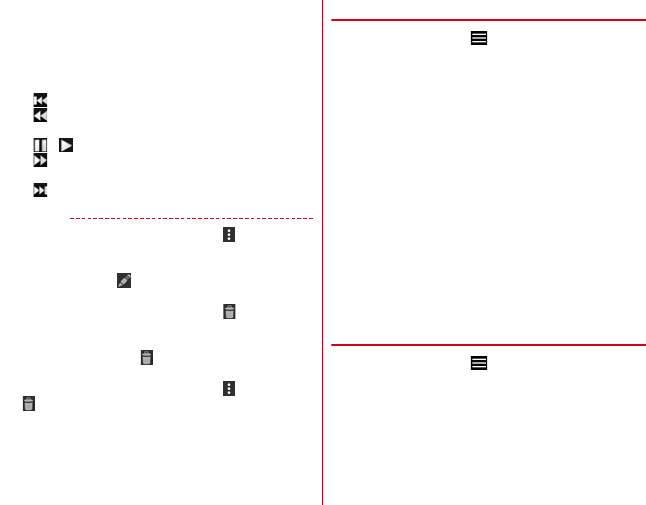
アプリ
101
2
データを選択
再生画面が表示されます。
・前回途中で再生を終了した場合は、続きから再生さ
れます。
・再生画面をタップして、再生コントローラーを表示
します。
:15秒戻し
:早戻し(タップするごとに2倍/10倍/30倍
/120倍早戻しに切り替え)
/ :一時停止/再生
:早送り(タップするごとに2倍/10倍/30倍
/120倍早送りに切り替え)
:30秒送り
✔お知らせ
・録画一覧画面でデータをロングタッチ→ をタップする
と、全件選択、プロパティの表示ができます。
・データのタイトルを変更するには、録画一覧画面でデー
タをロングタッチ→ →タイトルを入力→[OK]を
タップします。
・録画一覧画面でデータをロングタッチ→ →[はい]を
タップするとデータを1件削除できます。
・録画一覧画面でデータをロングタッチ→削除するデータ
をタップして複数選択→ →[はい]をタップすると選
択削除できます。
・録画一覧画面でデータをロングタッチ→ →[全件選択]
→ →[はい]をタップするとデータを全件削除できま
す。
◆ テレビの各種設定
1
テレビ視聴画面で →[設定]
2
各項目を設定
文字スーパー設定:フルセグの文字スーパーの表示/
非表示と言語を設定します。
データ放送設定:データ放送を表示したときの各種設
定(位置情報利用設定、端末情報利用設定、放送局メ
モリー削除、郵便番号設定)を行います。
オフタイマー:テレビをオフにするまでの時間(OFF
/10分/30分/60分/90分/120分)を設定し
ます。
フルセグ録画設定:テレビ番組の録画保存先と、録画
時にデータ放送も合わせて録画するかを設定します。
受信機のデバイスID:受信機のデバイスIDを表示し
ます。
ご利用にあたって:ご利用にあたっての情報を表示し
ます。
ソフトウェアライセンス:ソフトウェアライセンスを
表示します。
❖字幕/音声/映像の設定
1
テレビ視聴画面で →[字幕表示]
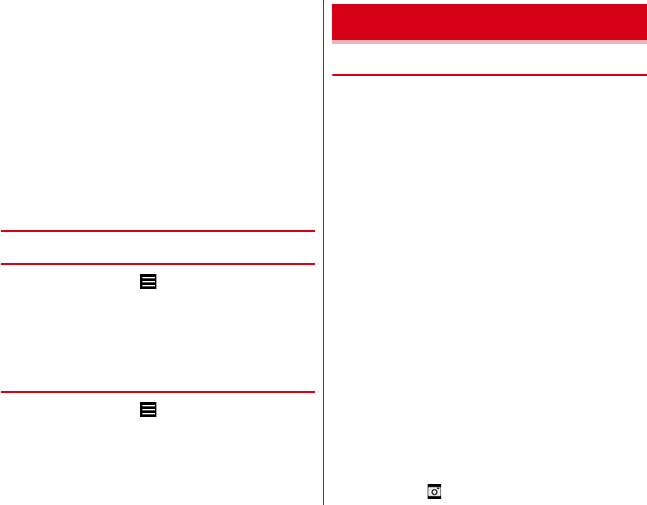
アプリ
102
2
各項目を設定
字幕表示:字幕を表示するかを設定します。
字幕表示位置:横画面表示時の字幕の表示位置を設定
します※1。
字幕言語:字幕の言語を設定します。※2
音声種別:[主]/[副]/[主/副]から、どの音声
で聞くかを設定します。※2
音声言語:再生する音声の言語を設定します。※2
映像切替:視聴中の番組がマルチアングル放送に対応
している場合に、視聴する映像を切り替えます。※2
※1 ワンセグの横画面表示中のみ設定できます。
※2 視聴中の番組が対応している場合のみ設定できま
す。
◆ チャンネル設定
❖チャンネルリストの作成
1
テレビ視聴画面で →[エリア切替]
2
未登録の項目をロングタッチ→[エリア情報
設定]→地方、都道府県、地域を選択
3
[OK]
❖チャンネルリストの切り替え
1
テレビ視聴画面で →[エリア切替]→チャ
ンネルリストを選択
◆ 撮影時の注意事項
・カメラは非常に精密度の高い技術で作られていますが、
常時明るく見えたり暗く見えたりする点や線が存在する
場合があります。また、特に光量が少ない場所での撮影
では、白い線やランダムな色の点などのノイズが発生し
やすくなりますが、故障ではありませんのであらかじめ
ご了承ください。
・カメラを起動したとき、画面に縞模様が現れることがあ
りますが、故障ではありませんのであらかじめご了承く
ださい。
・本端末の温度が高い状態が続くと、カメラを利用できな
くなる場合があります。本端末の温度が下がってからカ
メラをご利用ください。
・本端末の電池残量が少ないと、カメラを利用できなくな
る場合があります。十分に充電してからカメラをご利用
ください。
・撮影した画像は、実際の被写体と色味や明るさが異なる
場合があります。
・太陽やランプなどの強い光源が含まれる撮影環境で被写
体を撮影しようとすると、画質が暗くなったり画像が乱
れたりする場合があります。
・レンズに指紋や油脂などが付くと、きれいに撮影できま
せん。撮影前に柔らかい布で拭いてください。
・カメラ利用時は電池の消費が早くなりますのでご注意く
ださい。
・本端末の電池残量が少なくなると、フラッシュの光量が
制限される場合があります。
・待機中に約2分間操作をしないとカメラは終了し、ス
テータスバーに が表示されます。
カメラ
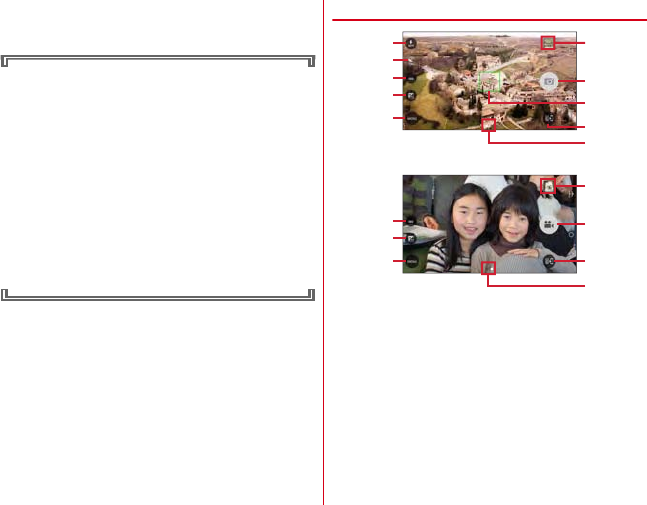
アプリ
103
・被写体との距離を約12cm以上にすると、オートフォー
カスでシーン別の撮影モードにより自動的にピントを合
わせます。
著作権・肖像権について
本端末を利用して撮影または録音したものを著作権者
に無断で複製、改変、編集などすることは、個人で楽
しむなどの目的を除き、著作権法上禁止されています
のでお控えください。また、他人の肖像を無断で使
用、改変などすると、肖像権の侵害となる場合があり
ますのでお控えください。
なお、実演や興行、展示物などでは、個人で楽しむな
どの目的であっても、撮影または録音が禁止されてい
る場合がありますのでご注意ください。
カメラ付き携帯電話を利用して撮影や画像送信を行う
際は、プライバシーなどにご配慮ください。
お客様が本端末を利用して公衆に著しく迷惑をかける
不良行為等を行う場合、法律、条例(迷惑防止条例
等)に従い処罰されることがあります。
◆ 撮影画面の見かた
aフラッシュアイコン
・フラッシュの設定を示すアイコンが表示されます。
→P107
b位置情報アイコン
・位置情報を付加するように設定しているときに表示
されます。→P107
cホワイトバランス調整アイコン
ホワイトバランスを調整します。アイコンの隣にホワ
イトバランスの設定を示すアイコンが表示されます。
・動画の録画中は表示されません。
g
i
h
静止画撮影画面
a
b
c
d
e
f
j
k
i
動画撮影画面
e
c
d
f
j
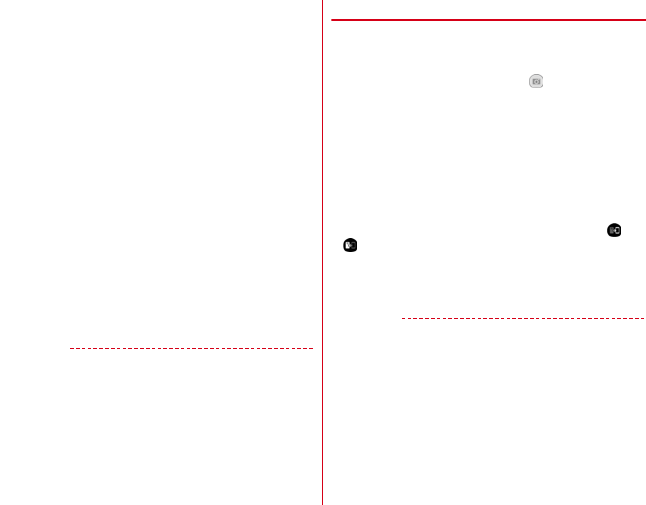
アプリ
104
d露出補正アイコン
露出を補正します。アイコンの隣に露出補正の設定を
示すアイコンが表示されます。
・動画の録画中は表示されません。
eメニューアイコン
・動画の録画中は表示されません。
f直前に撮影した静止画/動画
・タップすると直前に撮影した静止画や動画を確認で
きます。撮影前は静止画や動画は表示されていませ
ん。
gシャッターボタン
hフォーカス枠
・顔が検出されない場合は、画面の中央に自動的に
フォーカスを合わせてフォーカス枠を表示します。
顔が検出された場合は、顔に自動的にフォーカスを
合わせて顔検出枠を表示します。
iカメラ切替
アウトカメラ/インカメラを切り替えます。
jインジケータ
現在の撮影モードが静止画撮影(左)/動画撮影(右)
かを示します。
k録画開始ボタン
✔お知らせ
・カメラの起動時に保存先を切り替える確認画面が表示さ
れた場合は、[いいえ]/[切り替え]をタップします。
・空き容量が少なくなると、静止画撮影時は撮影可能残り
枚数、動画撮影時は撮影可能残り時間が撮影画面に表示
されます。
◆ 静止画撮影
1
ホーム画面で[カメラ]
静止画撮影画面が表示されます。
2
撮影画面に被写体を表示→
シャッター音が鳴り、静止画が撮影されます。
・音量キーの下を押しても、静止画を撮影できます。
■ 静止画撮影画面の主な操作
ズーム:画面をピンチイン/ピンチアウト
・ピンチイン/ピンチアウトするとスライドバーが表示さ
れ、スライドバーを使用してズームすることもできま
す。なお、インカメラでのズーム機能は利用できませ
ん。
インカメラ/アウトカメラの切り替え:撮影画面で /
動画撮影画面への切り替え:撮影画面を左へフリック
・動画の撮影画面を右へフリックすると、静止画撮影画面
に戻ります。
✔お知らせ
・画面を左にフリックすると、動画撮影に切り替えられま
す。
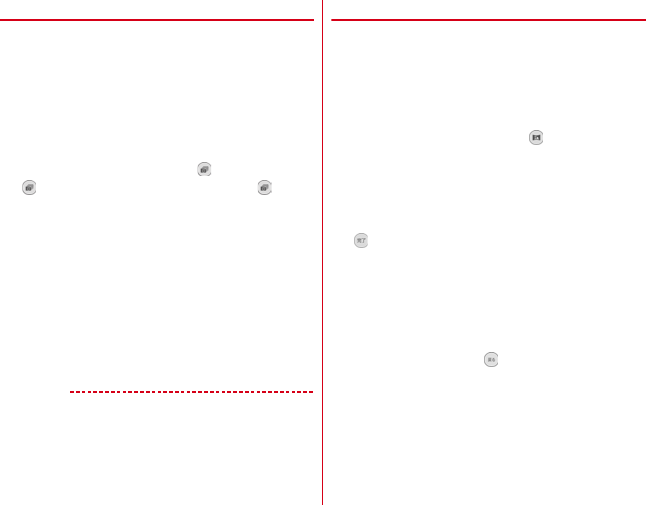
アプリ
105
◆連写撮影
最大100枚までの連写撮影ができます。
・連写撮影モードは、インカメラでの撮影やHDR撮影、
フラッシュやセルフタイマーの設定には対応していませ
ん。
1
ホーム画面で[カメラ]
2
[MENU]→[連写]
連写撮影画面が表示されます。
3
撮影画面に被写体を表示→をロングタッチ
を押している間は連写・保存し続けます。 から指
を離すと連写が終了します。
・音量キーの下を押したままにしても、連写撮影がで
きます。
■ 連写撮影画面の主な操作
ズーム:画面をピンチイン/ピンチアウト
・ピンチイン/ピンチアウトするとスライドバーが表示さ
れ、スライドバーを使用してズームすることもできま
す。
動画撮影画面への切り替え:撮影画面を左へフリック
・切り替えた動画撮影画面を右へフリックすると、静止画
撮影画面が表示されます。
✔お知らせ
・保存先の空き容量が足りなくなると、連写は停止します。
・連写撮影モードでは、撮影サイズ(3M2048×1536
/画面ぴったり1920×1080/ケータイメール
640×480)、位置情報、保存先、タッチシャッター、
グリッド表示、露出/WB調整を設定できます。→
P106
◆ パノラマ撮影
カメラを左右にゆっくりと動かすことで、パノラマ写真を
撮影できます。
・インカメラでのパノラマ撮影はできません。
1
ホーム画面で[カメラ]
2
[MENU]→[パノラマ]
3
撮影画面に被写体を表示→(開始)
撮影開始音が鳴り、撮影が始まります。
・音量キーの下を押しても、撮影を開始できます。
・撮影時にカメラを動かす速度が速すぎた場合は、
「速すぎます」と表示されますので、表示されない
ようにカメラを動かします。
4
(完了)
撮影停止音が鳴り、撮影が停止してパノラマ画像が保
存されます。
・音量キーの下を押しても、撮影を停止できます。
・カメラを動かし続けて撮影が終了した場合は、撮影
停止音は鳴りません。
■ パノラマ撮影画面の主な操作
パノラマ撮影画面を閉じる: (戻る)
・パノラマ撮影に設定する前の撮影モードに戻ります。
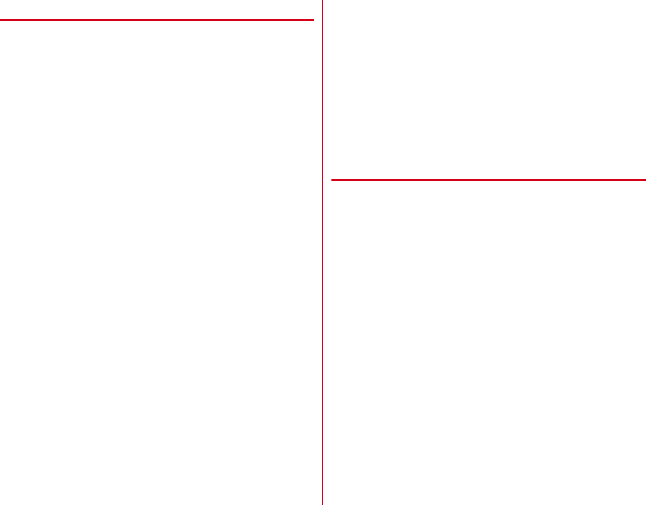
アプリ
106
◆ 静止画のオート撮影機能
次の静止画撮影の機能については、本端末が自動的に調整
して撮影できます。
・手ぶれ補正機能は常にONの状態です。
■ おまかせオートフォーカス
被写体との距離が約12cm以上あれば、カメラを向けるだ
けで自動的にピントを合わせます。
・被写体に人物が入っている場合は、顔の検出枠が優先的
に表示され、ピントを合わせます。顔が検出できない場
合は、画面中央にピントを合わせます。
■ タッチオートフォーカス
撮影画面の被写体にタップして自動的にピントを合わせま
す。[タッチシャッター]をONに設定している場合はピ
ントが合うと、オートフォーカスロック音とシャッター音
が鳴り撮影します。→P107
・タッチオートフォーカスはインカメラには対応していま
せん。
■ ホワイトバランス
さまざまな光源(太陽光、曇り、電球や蛍光灯のような人
工的な光など)の下で、より自然な色合いで撮影できるよ
うに自動的に調整します。
■ シーン別撮影
被写体や状況に合わせたシーンを自動的に認識して、最適
なシーン種別へ切り替えて撮影できます。
・撮影画面にQRコードを表示させた場合は、QRコード
を読み取って結果を表示します。
■ 自動露出調整
撮影時に、まわりの明るさに応じて露出を自動的に調整し
ます。オートフォーカスの顔検出枠が表示された場合は、
顔の明るさで固定されます。明るさを優先させたい被写体
がある場合に画面の被写体をタップして固定すると、顔検
出されていても被写体の明るさを優先できます。
■ ちらつき調整
蛍光灯などの照明下で、ちらつきや縞模様が現れるフリッ
カー現象を抑えて撮影できます。
◆ 静止画の撮影設定
静止画撮影画面に表示されている[MENU]をタップし
て、撮影時の次の設定を変更できます。
・組み合わせにより選択できない項目があります。
・インカメラでは設定できない項目があります。
・ホーム画面、アプリ一覧画面以外からカメラを起動した
場合、設定できない項目があります。
■ 撮影モード
静止画/連写/動画/パノラマ/スロー/QRコードから
撮影モードをタップして選択します。
■ 撮影サイズ
撮影サイズを選択します。
・
電話帳など他のアプリからカメラを連携して起動すると、
一時的に撮影サイズが[画面ぴったり1920
×
1080]に
変更される場合があります。
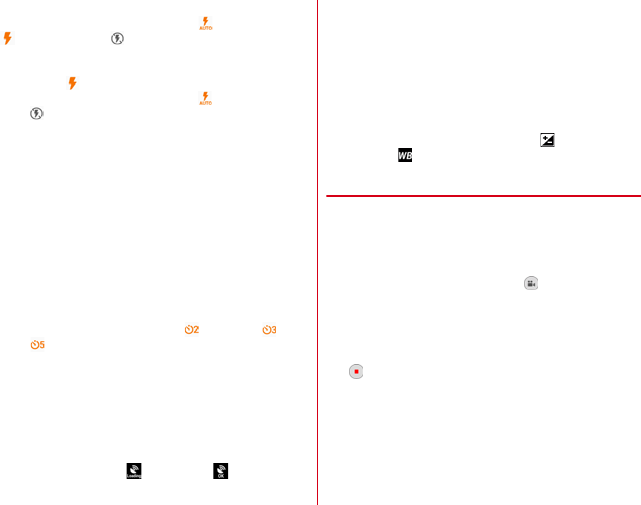
アプリ
107
■ フラッシュ
フラッシュの設定を、オートで点灯( )/点灯する
( )/点灯しない( )から選択できます。オートで点
灯に設定すると、暗い場所と判断された場合に自動的にフ
ラッシュが点灯します。
・点灯する( )の場合は、静止画撮影画面にアイコンが
常時表示されます。オートで点灯( )または点灯しな
い( )の場合は、暗い場所と判断されたとき静止画撮
影画面にアイコンが表示されます。表示されたアイコン
をタップすると設定を変更できます。
・「連写」や「HDR撮影」を設定した場合はフラッシュを
設定できません。また、夜景のシーンによっては、点灯
しない場合があります。
■ HDR撮影
撮影時に露光時間が異なる(長時間露光と短時間露光)2
枚の画像を撮影して、白飛びや黒つぶれを抑えた静止画を
作成します。
・本端末はリアルタイムHDRを搭載しているので、撮影
中に撮影画面でHDR合成後の状態が確認できます。
■ セルフタイマー
シャッター操作をしてから2秒後( )、3秒後( )、5
秒後( )に撮影されるように設定できます。
■ グリッド表示
写真の構図を決める補助として、撮影画面の補助線(グ
リッド)の表示を設定します。
■ その他
位置情報:撮影した画像に位置情報を付加するように設定
します。位置情報を付加するように設定した場合、位置情
報を取得中(未取得)は 、取得すると のアイコンが
撮影画面に表示されます。
保存先:撮影データの保存先(本体/SDカード)を選択
します。
・選択した保存先の空き容量が足りなくなったときは、そ
の旨を表示して一時的に保存先を切り替えます(連写撮
影中は除く)。
タッチシャッター:撮影画面の被写体にタップして、ピ
ントが合うとオートフォーカスロック音とシャッター音が
鳴り撮影するように設定します。
・連写モードの場合は1枚だけ撮影します。
露出/WB調整:撮影画面の露出補正( )/ホワイトバ
ランス調整( )アイコンの表示を設定します。
◆ 動画撮影
1
ホーム画面で[カメラ]
2
画面を左にフリック
動画撮影画面が表示されます。
3
撮影画面に被写体を表示→(開始)
撮影開始音が鳴り、撮影が始まります。
・音量キーの下を押しても、撮影を開始できます。
・撮影が開始されると、撮影画面に録画経過時間が表
示されます。
4
(停止)
撮影停止音が鳴り、撮影が停止します。
・音量キーの下を押しても、撮影を停止できます。
・保存先の空き容量が足りなくなった場合、または録
画データが最大ファイルサイズ(約4GB)になった
場合には録画が停止します。また録画中に電話の着
信があった場合、録画は停止します。
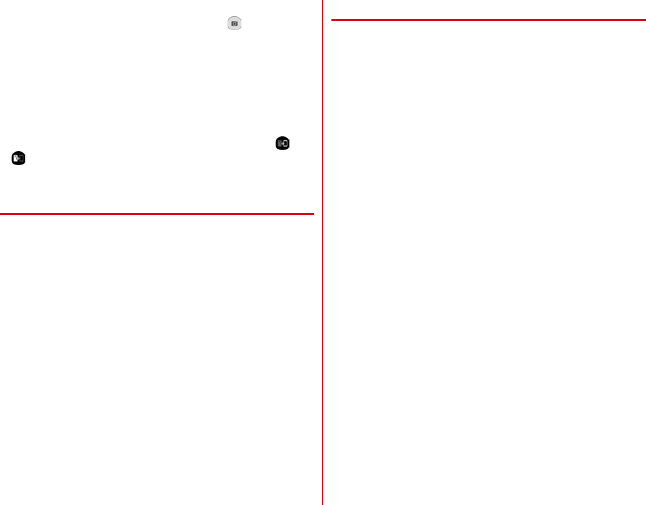
アプリ
108
■ 動画撮影画面の主な操作
録画中の静止画撮影:録画中に表示される
・録画中の静止画撮影では、シャッター音は鳴りません。
ズーム:画面をピンチイン/ピンチアウト
・ピンチイン/ピンチアウトするとスライドバーが表示さ
れ、スライドバーを使用してズームすることもできま
す。なお、インカメラでのズーム機能は利用できませ
ん。
・録画中もズーム機能を利用できます。
インカメラ/アウトカメラの切り替え:撮影画面で /
静止画撮影画面への切り替え:撮影画面を右へフリック
◆ 動画のオート撮影機能
次の動画撮影の機能については、本端末が自動的に調整し
て録画できます。
・録画音声は常にONの状態です。
■ オートフォーカス
録画前や録画中に画面中央にピント合わせを行います。
■ ホワイトバランス
さまざまな光源(太陽光、曇り、電球や蛍光灯のような人
工的な光など)の下で、より自然な色合いで録画できるよ
うに自動的に調整します。
■ ちらつき調整
蛍光灯などの照明下で、ちらつきや縞模様が現れるフリッ
カー現象を抑えて撮影できます。
◆ 動画の撮影設定
動画撮影画面に表示されている[MENU]をタップして、
撮影時の次の設定を変更できます。
・組み合わせにより選択できない項目があります。
・インカメラでは設定できない項目があります。
■ 撮影モード
静止画/連写/動画/パノラマ/スロー/QRコードから
撮影モードをタップして選択します。
■ 撮影サイズ
撮影サイズを選択します。
■ライト
暗い所で録画する際に、撮影ライトを点灯するかを設定し
ます。
■ HDR撮影(スロー撮影は非対応)
画面の明暗部を調整して、逆光のシーンでも黒つぶれを抑
えた動画になるように設定します。
■ 手ぶれ補正(スロー撮影は非対応)
手ぶれ補正機能を利用するかを設定します。
・手ぶれ補正機能を有効にすると撮影範囲が狭くなりま
す。
■保存先
録画データの保存先(本体/SDカード)を選択します。
・選択した保存先の空き容量が足りなくなったときは、そ
の旨を表示して一時的に保存先を切り替えます(ただ
し、動画撮影中は録画を停止します)。
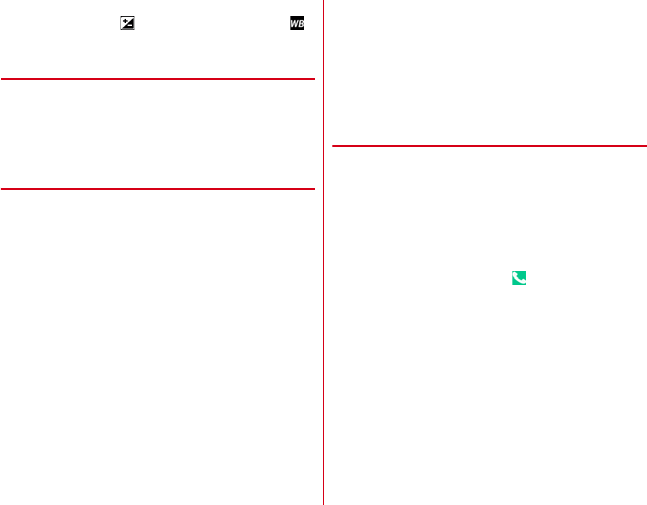
アプリ
109
■ 露出/WB調整
撮影画面の露出補正( )/ホワイトバランス調整( )
アイコンの表示を設定します。
◆ QRコードリーダー
QRコードのデータを読み取り、利用できます。
・QRコードのバージョン(種類やサイズ)によっては読
み取れない場合があります。
・傷、汚れ、破損、印刷の品質、光の反射などにより読み
取れない場合があります。
❖QRコードの読み取り
・被写体(QRコード)からカメラを約12cm以上離して
読み取ってください。
・QRコードが読み取りにくい場合は、QRコードとカメラ
の距離、角度、方向などの調節により、読み取れること
があります。
1
ホーム画面で[カメラ]
2
[MENU]→[QRコード]
QRコード撮影画面が表示されます。
3
撮影画面にQRコードを表示→スキャン
読み取りが完了すると確認音が鳴り、読み取り結果画
面が表示されます。
分割されたデータを読み取るとき:
複数(最大16個)のQRコードに分割されているデー
タを連結して表示できます。未取得のデータがある場
合、続けて読み取ってください。
QRコード撮影画面を閉じる:[←]
・QRコードの読み取りに設定する前の撮影モードに
戻ります。
ライトの点灯/消灯:[メニュー]→[ライトON]
/[ライトOFF]
4
読み取りデータを確認
データの保存:読み取り結果画面で[メニュー]→
[履歴を保存]→履歴欄をタップ
履歴の表示:QRコード撮影画面で[メニュー]→
[履歴]→履歴を選択
❖QRコードデータの主な利用
読み取り結果画面で、読み取ったQRコードデータを利用
します。
・読み取ったデータによって、表示されるメニューは異な
ります。
電話帳に一括登録:[メニュー]→[電話帳一括登録]→
電話帳を登録
メールの作成:メールアドレスを選択→メールを作成
サイトまたはホームページに接続:URLを選択
電話をかける:電話番号を選択→
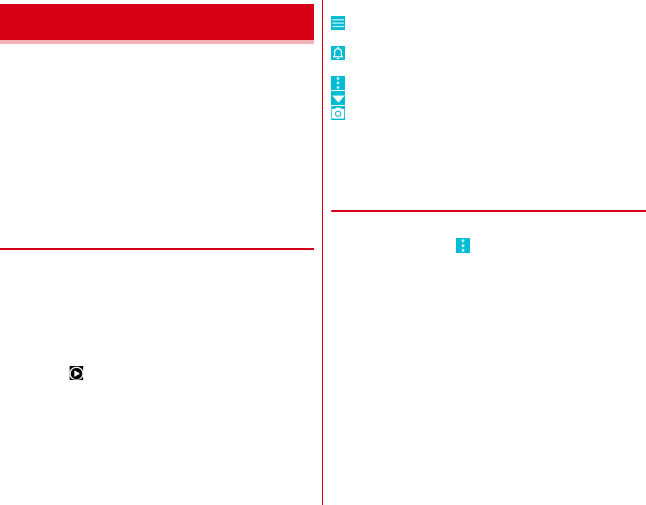
アプリ
110
カメラで撮影した静止画や動画、本端末にダウンロードし
た静止画や動画を表示/再生します。
・次のファイル形式のデータを表示/再生できます。ただ
し、ファイルによっては表示/再生できない場合があり
ます。
静止画:JPEG、BMP、GIF、PNG、WEBP
動画:H.263、H.264、H.265、MPEG-4、VP8、
VP9
・GooglePlayで公開されているリプレックス社の
「Scene」とは一部アプリケーションの仕様が異なりま
す。
◆ 静止画表示/動画再生
1
ホーム画面で[アルバム-Scene]
画像一覧画面が表示されます。
2
画像を選択
・前後の画像に切り替えるには、画面を左右にフリッ
クします。
・ピンチイン/ピンチアウトで縮小/拡大します。
・動画は をタップして再生します。音量キーを押し
て音量を調節したり、表示されるアイコンやスライ
ダーで再生、一時停止、早戻し、早送りなどの操作
をします。
■ 主なアイコンと機能
※1:写真一覧、アルバム一覧、設定などの画面へ切り
替え
※2:アップデートや共有アルバムへのコメント、写真
追加などのお知らせを表示
:写真の送信、削除などの各種操作
:一覧に表示する写真の選択
:カメラの起動
・表示中の画面や操作状態により、表示される項目は異な
ります。
※1 画面左端から右へスライドしても表示できます。
※2 画面右端から左へスライドしても表示できます。
❖画像を分類して表示
画像をアルバムで分類できます。
1
画像一覧画面で →[整理モード]
分類画面が表示されます。
2
画像をロングタッチ→アルバムにドラッグ
複数の画像を分類:複数の画像を選択→画像をロング
タッチ→アルバムにドラッグ
・日付をタップすると、タップした日付に撮影した画
像を一括選択できます。
・画像が選択状態のときは画像にチェックが付き、画
面上部に選択件数が表示されます。
再度画像をタップすると、選択状態が解除されま
す。
アルバムを追加:[新規アルバム作成]→アルバム名
を入力→[OK]
アルバム-Scene
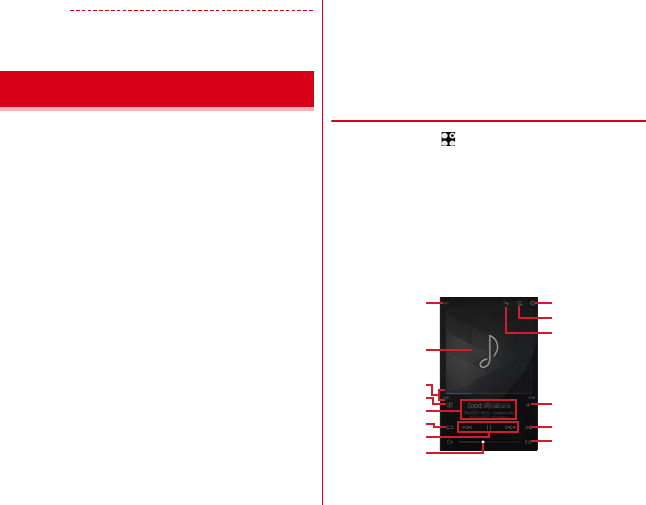
アプリ
111
✔お知らせ
・画像一覧画面で画面中央から右へスライドしても分類画
面が表示できます。
内部ストレージやmicroSDカードに保存した音楽コンテ
ンツを再生します。
・音楽の再生可能なファイル形式/コーデックはAAC、
HE-AACv1、HE-AACv2、AACELD、AMR-NB、
AMR-WB、FLAC、MP3、MIDI、Vorbis、PCM、
OPUS、AIFF、ALAC、DSDです。動画の再生可能な
ファイル形式はH.263、H.264、H.265、MPEG-4、
MPEG-2、VP8、VP9です。ただし、ファイルによっ
ては再生できない場合があります。
・本端末は、ハイレゾ音源の再生に対応しています。再生
可能なファイルはサンプリング周波数44.1kHz、
48kHz、88.2kHz、96kHz、176.4kHz、192kHz、
量子化ビット数24bit、チャネル数2chのFLAC、
PCM、AIFF、ALACです。また、サンプリング周波数
2.8MHz、5.6MHz、11.2MHzのチャンネル数2chの
DSDファイルは、PCMに変換されて再生されます。
・ハイレゾ音源を再生する場合は、ハイレゾに対応したイ
ヤホンをステレオイヤホン端子に接続して、本端末内や
microSDカード内のファイルを再生してください。ス
ピーカーやBluetoothヘッドセットなどを使用すると、
接続する機器のハイレゾ対応の条件によりハイレゾ品質
で再生されない場合があります。また、他の音が鳴って
いる場合など、使用状況によってはハイレゾ品質で再生
されないことがあります。
・MIDI形式および着信音用のファイルは、一覧画面に表
示されません。他のアプリでファイルを選択したときな
どに再生が可能です。
・パソコンからmicroSDカードへ音楽/動画ファイルを
転送する方法については、「本端末のデータをパソコン
から操作」をご覧ください。→P172
◆ 音楽/動画の再生
1
ホーム画面で →[HFPlayer]
2
タブを選択
タブごと(フォルダ/プレイリスト/アーティスト/
アルバム/曲/ジャンル/コンピレーション/作曲者
/フォーマット)の選曲画面が表示されます。
3
曲を選択
再生画面が表示されます。
■ 再生画面について
a一覧画面の表示
HFPlayer
音楽の再生画面
a
b
f
e
d
c
i
j
k
l
m
n
g
h
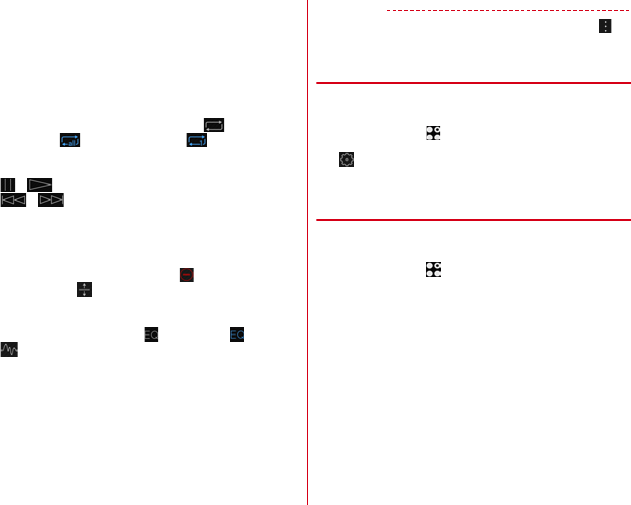
アプリ
112
bアルバムアートワーク
・タップするとファイルフォーマットや作曲者名など
の曲情報を表示/非表示を切り替えます。
c再生時間
d歌詞を表示
・左右にドラッグして音量を調節します。
e曲名・アーティスト名・アルバム名
fリピート
・タップするたびに、リピートオフ( )→全曲リ
ピート( )→1曲リピート( )を切り替えま
す。
g再生の操作
/ :一時停止/再生
/ :前のファイル/次のファイルを再生
・操作状態によっては、ファイルの先頭に戻ります。
h音量調節
i設定メニューの表示
j再生予定曲の表示
・[キュー編集]をタップすると、 をタップして一覧
からの削除、 を上下にドラッグして再生順の入替え
ができます。
kイコライザーのコントロール
イコライザーをオン(⑭の をタップして )にして
をタップすると、[PresetEQ]/[Featured
EQ]からイコライザーの種類を選択したり、音質を調
節したりできます。
lプレイリストに追加
mシャッフルのオン/オフ
nイコライザーのオン/オフ
※ アルバムアートワークをタップすると表示されます。
✔お知らせ
・音楽を削除するには、曲やアルバム名などの一覧で →
[削除]→[OK]をタップします。
◆ dマーケットなどからの購入
dマーケットやe-onkyomusicに接続して楽曲やアルバム
の購入・ダウンロードができます。
1
ホーム画面で →[HFPlayer]
2
→[dミュージックを開く]/[e-onkyo
musicを開く]
◆ プレイリストの利用
プレイリストに曲を登録して、お気に入りの曲だけを再生
することができます。
1
ホーム画面で →[HFPlayer]→[プレイリ
スト]
プレイリスト一覧画面が表示されます。
2
[新規]→[新規プレイリスト]→プレイリス
ト名を入力→[OK]
3
[曲を追加]
選曲画面が表示されます。
4
リストに追加する曲を選択→[保存]
・選曲画面でタブを選択して曲名にチェックを付けた
り、アーティスト名やアルバム名にチェックを付け
たりして選択します。アーティスト名やアルバム名
をタップして追加する曲名だけを選択することもで
きます。
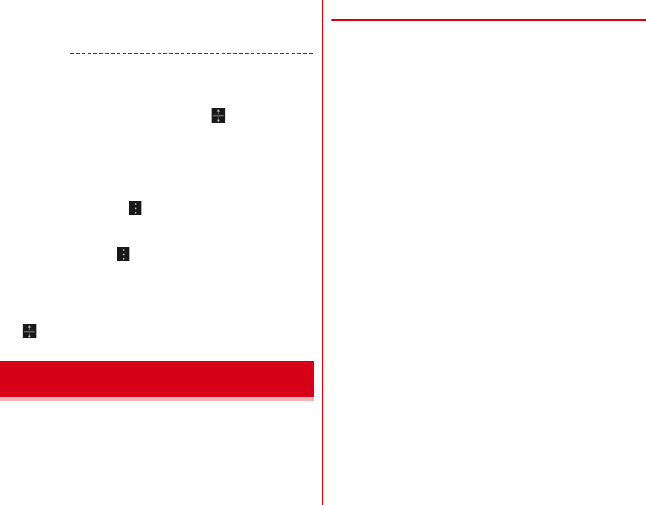
アプリ
113
5
[完了]
プレイリストの一覧が表示されます。
✔お知らせ
・プレイリスト一覧画面でプレイリストを選択→曲を選択
すると再生できます。
・プレイリストを並べ替えるには、プレイリスト一覧画面
で[編集]→移動するプレイリストの を上下にドラッ
グ→[完了]をタップします。
・プレイリストを削除するには、プレイリスト一覧画面で
プレイリストをロングタッチ→[削除]→[OK]をタッ
プします。
・プレイリストを編集するには、プレイリスト一覧画面で
プレイリストを選択→ →[プレイリスト編集]をタッ
プします。
・プレイリストから曲を削除するには、プレイリストの曲
一覧で削除する曲の →[削除]→[OK]をタップしま
す。また、プレイリストの曲一覧で削除する曲をロング
タッチ→[削除]→[OK]をタップしても削除できま
す。
・曲の再生順を変更するには、曲の一覧画面で移動する曲
の を上下にドラッグします。
本端末のGPS機能と対応するアプリを使用して、現在地
の確認や目的地までの経路検索などを行うことができま
す。
・本端末には、衛星信号を使用して現在地を算出する
GPS受信機が搭載されています。GPS機能を利用する
際にパケット通信料が発生する場合があります。
◆ GPSのご利用にあたって
・GPSシステムの不具合などにより損害が生じた場合、
当社では一切の責任を負いかねますのであらかじめご了
承ください。
・本端末の故障、誤動作、あるいは停電などの外部要因
(電池切れを含む)によって、測位(通信)結果の確認
などの機会を逸したために生じた損害などの純粋経済損
害につきましては、当社は一切その責任を負いかねます
のであらかじめご了承ください。
・本端末は、航空機、車両、人などの航法装置として使用
できません。そのため、位置情報を利用して航法を行う
ことによる損害が発生しても、当社は一切その責任を負
いかねますのであらかじめご了承ください。
・高精度の測量用GPSとしては使用できません。そのた
め、位置の誤差による損害が発生しても、当社は一切そ
の責任を負いかねますのであらかじめご了承ください。
・GPSは米国国防総省により運営されておりますので、
米国の国防上の都合により、GPSの電波の状態がコン
トロール(精度の劣化、電波の停止など)されることが
あります。
・ワイヤレス通信製品(携帯電話やデータ検出機など)
は、衛星信号を妨害するおそれがあり、信号受信が不安
定になることがあります。
・各国・地域の法制度などにより、取得した位置情報(緯
度経度情報)に基づく地図上の表示が正確ではない場合
があります。
位置情報・GPS
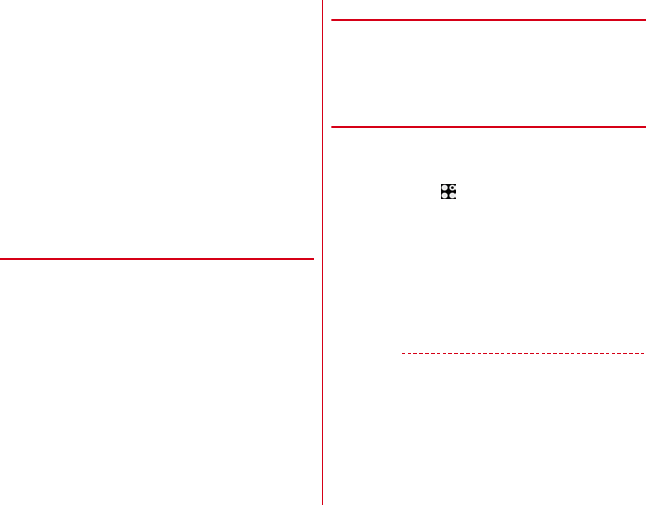
アプリ
114
■ 受信しにくい場所
GPSは人工衛星からの電波を利用しているため、次の条
件では、電波を受信できない、または受信しにくい状況が
発生しますのでご注意ください。また、GPSアンテナ
(→P28)の付近を手で覆わないようにしてお使いくださ
い。
・建物の中や直下
・地下やトンネル、地中、水中
・かばんや箱の中
・ビル街や住宅密集地
・密集した樹木の中や下
・高圧線の近く
・自動車、電車などの室内
・大雨、雪などの悪天候
・本端末の周囲に障害物(人や物)がある場合
◆ 電子コンパス利用時の留意事項
本端末は、電子コンパスを内蔵しており、地球の微弱な磁
場を感知して方位を算出することができます。
・電子コンパスは地球の微弱な磁場を感知して方位を算出
しています。そのため、建物(地下街を含む)や乗り
物、金属製の施設(エレベータなど)、金属製の設備
(ガードレール、歩道橋など)、高圧線、架線、磁気を含
む岩盤、金属(鉄製の机、ロッカーなど)、永久磁石
(磁気ネックレス、バッグの留め金など)、家庭電化製品
(テレビ、パソコン、スピーカーなど)の中または近く
では磁場を感知できなかったり、正確に方位を表示でき
なかったりする場合があります。
・「マップ」アプリなどで、正しく方位を測定できない場
合は、電子コンパスを調整してください。
◆ 電子コンパスを調整する
■ 操作方法
「マップ」アプリなど電子コンパスを利用するアプリを使
用中に、手首を返しながら大きく8の字を描くように、約
10秒本端末を動かします。
◆ 位置情報の設定
位置情報の使用をアプリに許可します。
・アプリのバージョンによって項目や表示が異なる場合が
あります。
1
ホーム画面で →[設定]→[位置情報・アカウ
ント]→[位置情報]
2
画面右上のボタンをタップして[位置情報]
をONにする
ユーザーの同意画面が表示されます。
3
[同意する]
4
[モード]→モードを選択
✔お知らせ
・精度の高い位置情報を測位するには、天空が見える場所
で使用してください。
・本機能を使用すると電池の消費が多くなりますのでご注
意ください。
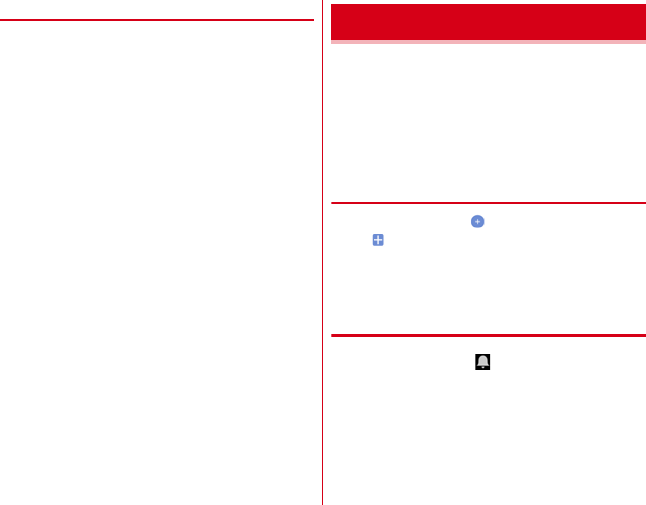
アプリ
115
◆ Googleマップ
Googleマップ™で現在地の測位や場所の検索、経路の検
索などを行います。
・Googleマップを利用するには、LTE/3G/GPRS
ネットワークでの接続またはWi-Fi接続が必要です。
・現在地を測位するには、あらかじめ[位置情報]をON
にしてください。→P114
・Googleマップは、すべての国や都市を対象としている
わけではありません。
1
ホーム画面で[Google]→[マップ]
・Googleマップの操作については、画面の左端を右
にフリックして、ヘルプや便利な使い方などをご覧
ください。
・現在地の測位で位置情報の設定や精度を変更する旨
の確認画面が表示された場合は、画面の指示に従っ
て操作してください。
スケジュールを管理できます。
1
ホーム画面で[ドコモクラウド]→[スケ
ジュール]
カレンダー画面が表示されます。
・クラウドサービスの利用画面が表示された場合は、
[クラウドサービスを設定する]または[後で設定
する]をタップします。
◆ スケジュールの登録
1
カレンダー画面で
・[ 入力オプションを表示]をタップすると、ア
ラームなどを設定できます。
2
各項目を設定→[保存]
スケジュールが登録されます。
❖通知の日時になると
スケジュールの登録時にアラームの設定をすると、設定し
た日時にステータスバーに が表示されてお知らせしま
す。
1
通知パネルを開く→通知をタップ
詳細画面が表示されます。
スケジュール
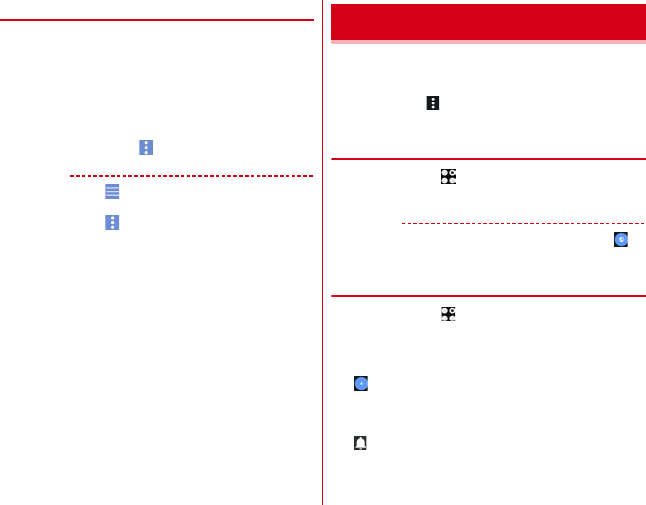
アプリ
116
◆ スケジュールの表示
登録したスケジュールの詳細を表示します。
1
カレンダー画面で日付をタップ→スケ
ジュールをタップ
2
スケジュールを確認
スケジュールの編集:[編集]→スケジュールを編集
→[保存]
スケジュールの削除: →[1件削除]→[削除する]
✔お知らせ
・カレンダー画面で をタップすると、設定などのさまざ
まな操作ができます。
・カレンダー画面で をタップすると、日付移動などのさ
まざまな操作ができます。
アラーム、時計、タイマー、ストップウォッチ、世界時計
が利用できます。
・アラーム画面/時計画面/タイマー画面/ストップ
ウォッチ画面で →[設定]をタップすると、時計の設
定ができます。
◆ 時計を表示
1
ホーム画面で →[時計]
時計画面が表示されます。
✔お知らせ
・時計画面に世界時計を表示する場合は、時計画面で →
都市にチェックを付けます。
◆ アラームの利用
1
ホーム画面で →[時計]
2
[アラーム]
アラーム画面が表示されます。
3
→時刻を設定→[OK]
4
各項目を設定
繰り返し:繰り返しを設定します。
:アラーム音を設定します。
バイブレーション:バイブレーションのON/OFFを
設定します。
ラベル:ラベルを入力します。
時計
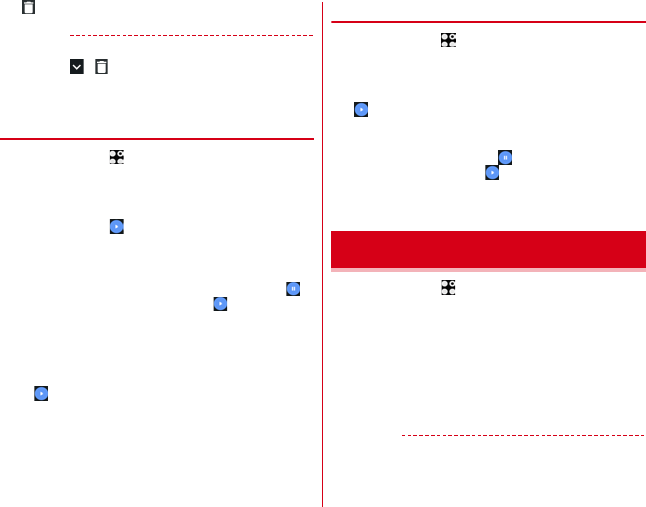
アプリ
117
:作成中のアラームを削除します。
✔お知らせ
・アラームの一覧でアラームを削除する場合は、削除する
アラームの → をタップします。
・アラームを削除した直後に画面右下に表示される[元に
戻す]をタップすると、元に戻すことができます。
◆ タイマーの利用
1
ホーム画面で →[時計]
2
[タイマー]
タイマー画面が表示されます。
3
時間を入力→
4
カウントダウンが終了したら[停止]/[1分
追加]
カウントダウンを一時停止:カウントダウン中に
・カウントダウンを再開する場合は をタップしま
す。
カウントダウンをリセット:カウントダウン停止中に
[リセット]
タイマーを削除:[削除]
タイマーを追加:[タイマーを追加]→時間を入力→
・タイマー画面を上下にスライドすると他のタイマー
を表示できます。
時間を1分追加:カウントダウン中に[+1:00]
・タップするたびにカウントダウンの時間が1分追加
されます。
◆ ストップウォッチの利用
1
ホーム画面で →[時計]
2
[ストップウォッチ]
ストップウォッチ画面が表示されます。
3
計測が開始されます。
ラップを追加:計測中に[ラップ]
計測を一時停止:計測中に
・計測を再開する場合は をタップします。
計測をリセット:計測中または停止中に[リセット]
計測結果を共有:計測停止中に[共有]
1
ホーム画面で →[電卓]
2
計算する
入力した数字や記号の消去:[DEL]
数式や計算結果をすべて消去:[DEL](ロングタッ
チ)/[CLR]
関数パッドを表示:パッドの右端を左にスライド
・本端末を横向きにしても関数パッドを表示できま
す。
✔お知らせ
・計算結果が表示されている場合は、結果を使って続けて
数式を入力できます。
電卓
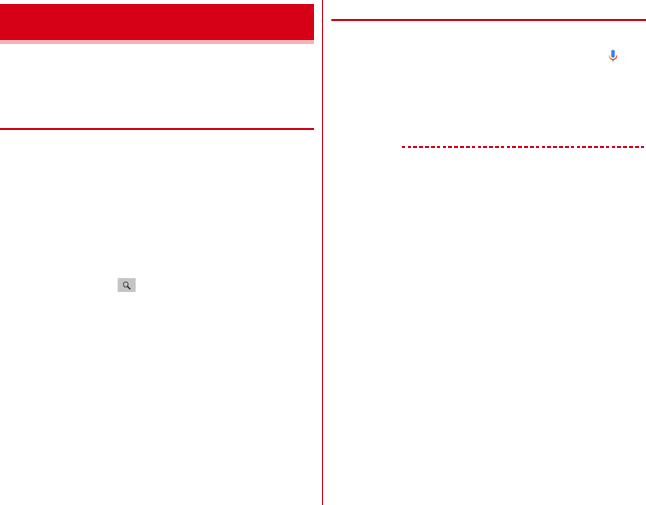
アプリ
118
「Google」アプリを利用して検索します。
・アプリのバージョンによって項目や表示が異なる場合が
あります。
◆ Google検索
キーワードを入力してWebサイトを検索します。また、
フィードを利用して、今いる場所に関連する情報(天気や
交通状況など)を確認することもできます。
1
ホーム画面で[Google]→[Google]
・初回起動時はフィード使用の確認画面が表示されま
す。画面の指示に従って操作してください。
2
キーワードを入力
文字の入力に従って検索候補が表示されます。
・文字を入力して をタップすると、Webサイトの
検索候補が表示されます。
3
検索候補から選択
◆ 音声検索
音声でキーワードを入力してWebサイトを検索できます。
1
ホーム画面で[Google]→[Google]→→
送話口/マイクに向かってキーワードを発
声
2
Webサイトの検索候補から選択
✔お知らせ
・Google検索とフィードの詳細については、Google検索
画面の左端を右にフリック→[ヘルプ]をタップしてヘ
ルプをご確認ください。
検索
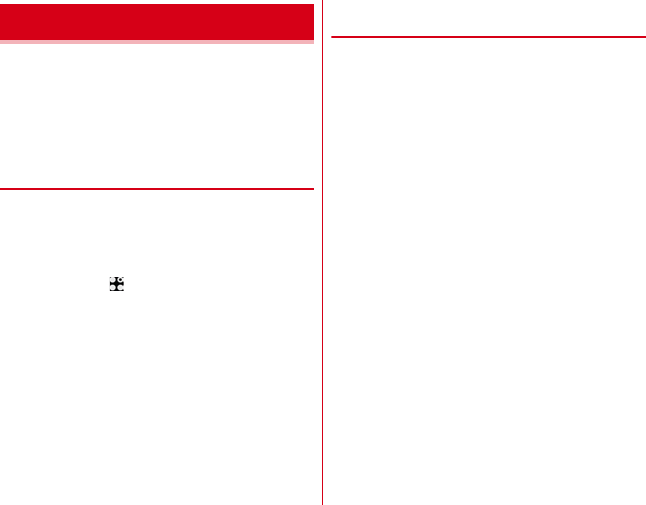
アプリ
119
「ドコモデータコピー」は、本端末に保存されているデー
タを他の端末へコピーしたり、バックアップ/復元をした
りするためのアプリです。
機種変更時のデータ移行や、大切なデータの定期的なバッ
クアップにご利用ください。
・OSやファイルの種類によっては、正しくコピー、バッ
クアップ、復元できない場合があります。
◆ データ移行
インターネットを使用しない1対1のダイレクト通信を利
用して、電話帳、画像などのデータを移行先の端末へ直接
コピーすることができます。
コピー元端末とコピー先端末の両方で「データコピー」を
起動し、2台並べた状態で利用してください。
1
ホーム画面で →[データコピー]→[データ
移行]
・画面の指示に従って操作してください。
・コピー元端末とコピー先端末の両方に本アプリが必
要です。インストールされていない場合、ドコモの
ホームページよりダウンロードできます。
・ご利用の機種やOSにより、通信方法は異なります。
・対応機種や詳しい使い方は、ドコモのホームページ
をご覧ください。
◆ microSDカードへのバックアップ・復
元
microSDカードを利用して、電話帳や画像などのデータ
の移行やバックアップができます。
・バックアップまたは復元中にmicroSDカードを取り外
したり、本端末の電源を切ったりしないでください。
データが破損する場合があります。
・他の端末の電話帳項目名(電話番号など)が本端末と異
なる場合、項目名が変更されたり削除されたりすること
があります。また、電話帳に登録可能な文字は端末ごと
に異なるため、コピー先で削除されることがあります。
・バックアップ対象の電話帳は、docomoのアカウントの
電話帳と本端末に登録されている電話帳です。
・電話帳をmicroSDカードにバックアップする場合、名
前が登録されていないデータはコピーできません。
・microSDカードの空き容量が不足しているとバック
アップが実行できない場合があります。その場合は、
microSDカードから不要なファイルを削除して容量を
確保してください。
・電池残量が不足しているとバックアップまたは復元が実
行できない場合があります。その場合は、本端末を充電
後に再度バックアップまたは復元を行ってください。
・本アプリでは静止画・動画などのデータのうち本端末に
保存されているもののみバックアップされます。
microSDカードに保存されているデータはバックアッ
プされません。
ドコモデータコピー
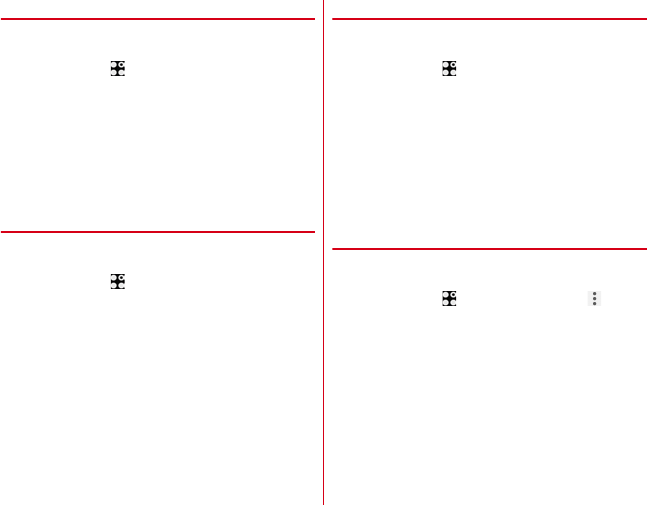
アプリ
120
❖バックアップ
電話帳、メディアファイルなどのデータのバックアップを
行います。
1
ホーム画面で →[データコピー]→[バック
アップ&復元]
2
[バックアップ]→バックアップするデータ
にチェックを付ける→[バックアップ開始]
→[開始する]
・選択したデータがmicroSDカードに保存されます。
3
[トップに戻る]
❖復元
microSDカードにバックアップした電話帳、メディア
ファイルなどのデータを本端末に復元します。
1
ホーム画面で →[データコピー]→[バック
アップ&復元]
2
[復元]→復元するデータ種別を[選択]→復
元するデータにチェックを付ける→[選択]
3
復元方法を選択→[復元開始]→[開始する]
・データ種別によっては、復元方法の選択は不要で
す。
・選択したデータが本端末に復元されます。
4
[トップに戻る]
❖電話帳をドコモのアカウントにコピー
Googleアカウントや本端末に登録された連絡先を
docomoのアカウントにコピーします。
1
ホーム画面で →[データコピー]→[バック
アップ&復元]
2
[電話帳アカウントコピー]→コピーする電
話帳の[選択]→[上書き]/[追加]
・コピーした連絡先がdocomoのアカウントに保存さ
れます。
3
[OK]
◆ データ保管BOXへのバックアップ・復
元
データ保管BOXを利用して、通話履歴・音楽のデータの
移行やバックアップができます。
1
ホーム画面で →[データコピー]→→
[データ保管BOXへバックアップ・復元]
2
[バックアップ]または[復元]
・画面の指示に従って操作してください。
・ドコモクラウドへログインしていない場合、確認画
面が表示されます。
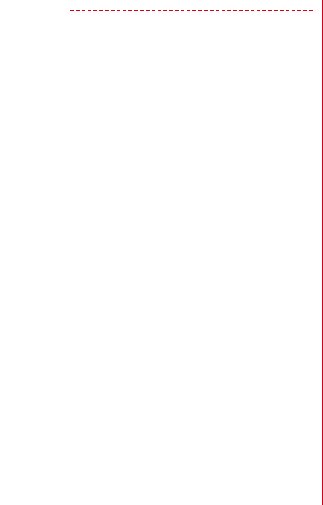
アプリ
121
✔お知らせ
・画面ロック中や非常用節電モードの作動中などは、設定
した時刻どおりには定期バックアップが実行されず、次
回起動可能となったときに実行されます。
・データ保管BOXでの定期バックアップ設定をご利用にな
る際、パケット通信料が高額になる場合がありますので、
ご注意ください。
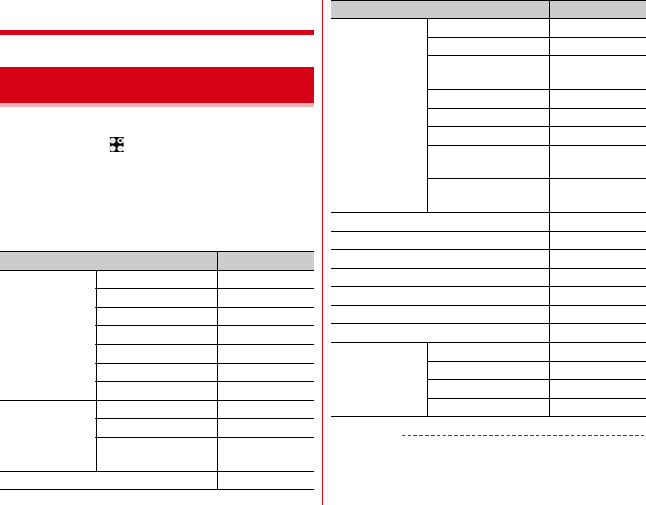
本体設定
122
本体設定
設定メニューから各種設定を行います。
1
ホーム画面で →[設定]
12のカテゴリが表示されます(タイル表示)。
・[リスト表示]をタップすると、設定メニューが一
覧表示されます。タイル表示に戻すには[タイル表
示]をタップします。
・[検索]をタップすると、設定メニューの項目を検
索することができます。
✔お知らせ
・本端末の利用状況によっては、リスト表示の一番上に
「候補」として設定を促す項目が表示される場合がありま
す。
設定メニュー
カテゴリ 参照
画面・音・アプ
リ
壁紙・画面 P134
通知 P136
音 P137
アプリ P139
ストレージ P140
メモリ P141
動作 P143
位置情報・アカ
ウント
位置情報 P114
アカウント P155
バックアップとリ
セット
P158
電池 P141
無線とネット
ワーク
Wi-Fi P123
Bluetooth P167
NFC/おサイフケー
タイ設定
P92、P170
機内モード P128
テザリング P129
VPN P131
モバイルネットワー
ク
P132、P178
ネットワーク設定の
リセット
P133
データ使用量 P127
セキュリティ P144
Google P156
言語と入力 P157
便利機能 P159
ドコモのサービス/クラウド P143
ユーザー P142
システム 日付と時刻 P163
ユーザー補助 P163
印刷 P172
端末情報 P164
カテゴリ 参照
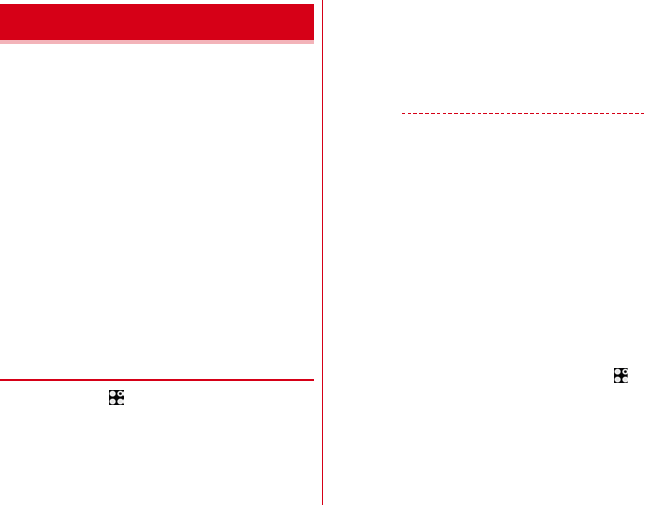
本体設定
123
本端末のWi-Fi機能を利用して、自宅や社内ネットワーク、
公衆無線LANサービスの無線LANアクセスポイントに接
続して、メールやインターネットを利用できます。
無線LANアクセスポイントに接続するには、接続情報を
設定する必要があります。
■ Bluetooth機能との電波干渉について
無線LAN(IEEE802.11b/g/n)とBluetooth機能は同
一周波数帯(2.4GHz)を使用しています。そのため、本
端末の無線LAN機能とBluetooth機能を同時に使用する
と、電波干渉が発生し、通信速度の低下、雑音や接続不能
の原因になることがありますので、同時には使用しないで
ください。
また、本端末の無線LAN機能のみ使用している場合でも、
Bluetooth機器が近辺で使用されていると、同様の現象が
発生します。このようなときは、次の対策を行ってくださ
い。
・本端末とBluetooth機器は10m以上離してください。
・10m以内で使用する場合は、Bluetooth機器の電源を
切ってください。
◆ Wi-FiをONにしてネットワークに接続
1
ホーム画面で →[設定]→[無線とネット
ワーク]→[Wi-Fi]
2
画面右上のボタンをタップして[Wi-Fi]を
ONにする
3
Wi-Fiネットワークを選択
・セキュリティで保護されたWi-Fiネットワークを選
択した場合、パスワード(セキュリティキー)を入
力し、[接続]をタップします。
・Wi-Fiネットワークを選択後、接続を選択する画面
が表示される場合があります。
✔お知らせ
・Wi-Fi機能がONのときもパケット通信を利用できます。
ただしWi-Fiネットワーク接続中は、Wi-Fiが優先されま
す。Wi-Fiネットワークが切断されると、自動的にLTE/
3G/GPRSネットワークでの接続に切り替わります。
切り替わったままでご利用になる場合は、パケット通信
料がかかる場合がありますのでご注意ください。
・Wi-Fiの詳細設定の[auto-IP]にチェックを付けている
場合、アクセスポイント側のDHCPサーバーが動いてい
ないと[プライベートなIPアドレスが割り当てられまし
た。接続が制限されています。]と表示されることがあり
ます。アクセスポイント側のDHCP設定をご確認くださ
い。なお、アクセスポイント側の設定を見直しても同様
のメッセージが表示されるときは、正しいIPアドレスを
取得できていない可能性があります。電波状況をご確認
の上、接続し直してください。
・ドコモサービスをWi-Fi経由で利用する場合はdアカウン
トの設定が必要です。設定するには、ホーム画面で →
[設定]→[ドコモのサービス/クラウド]→[dアカウ
ント設定]をタップして操作してください。
Wi-Fi
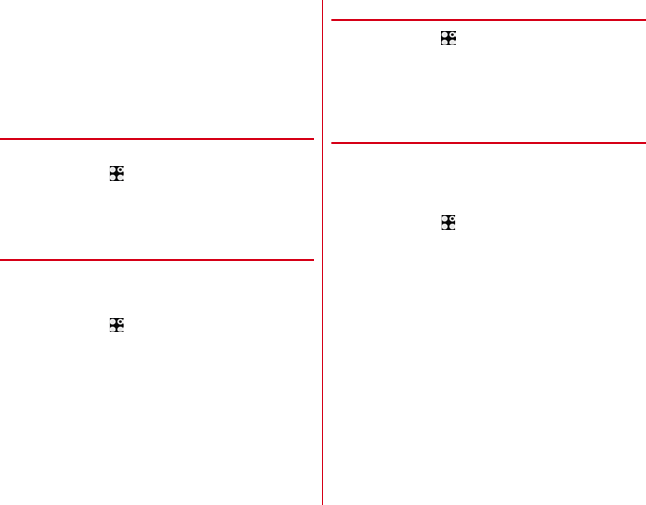
本体設定
124
・複数のWi-Fiネットワークを保存している場合、接続先を
切り替えるには切り替え先のWi-Fiネットワークを選択
し、[接続]をタップしてください。現在接続中のWi-Fi
ネットワークが切断され、選択したWi-Fiネットワークに
自動的に切り替わります。
※ 切断したネットワークの情報は削除されません。接続
操作を行うと再接続できます。
◆ Wi-Fiネットワークのスキャン
・あらかじめWi-FiをONにしてください。
1
ホーム画面で →[設定]→[無線とネット
ワーク]→[Wi-Fi]
2
[メニュー]→[更新]
◆ Wi-Fiネットワークの追加
ネットワークSSIDやセキュリティを入力して、手動で
Wi-Fiネットワークを追加します。
・あらかじめWi-FiをONにしてください。
1
ホーム画面で →[設定]→[無線とネット
ワーク]→[Wi-Fi]
2
[ネットワークを追加]
3
追加するWi-Fiネットワークのネットワーク
SSIDを入力→セキュリティを選択
・セキュリティは[なし][WEP][WPA/WPA2
PSK][802.1xEAP]が設定可能です。
4
必要に応じて追加のセキュリティ情報を入
力→[保存]
◆ Wi-Fiネットワークの接続情報の削除
1
ホーム画面で →[設定]→[無線とネット
ワーク]→[Wi-Fi]
2
接続しているWi-Fiネットワークを選択→[削
除]
◆ Wi-Fiネットワークのかんたん接続
AOSS™方式、WPS方式に対応した無線LANアクセスポ
イントを利用して接続する場合は、簡単な操作で接続でき
ます。
・あらかじめWi-FiをONにしてください。
1
ホーム画面で →[設定]→[無線とネット
ワーク]→[Wi-Fi]
2
[メニュー]→[詳細設定]→[かんたん接続]
3
登録方式を選択
AOSS™方式:[AOSS方式]→[AOSS]ボタンを
タップ→アクセスポイント側で操作→接続完了画面
で[完了]
WPS方式:[WPS方式]→[プッシュボタン方式]
/[PIN入力方式(8桁)]/[PIN入力方式(4
桁)]→アクセスポイント側で操作
・プッシュボタン方式の場合は、アクセスポイント側
で専用ボタンを押します。PIN入力方式の場合は、
本端末に表示されたPINコードをアクセスポイント
側で入力します。
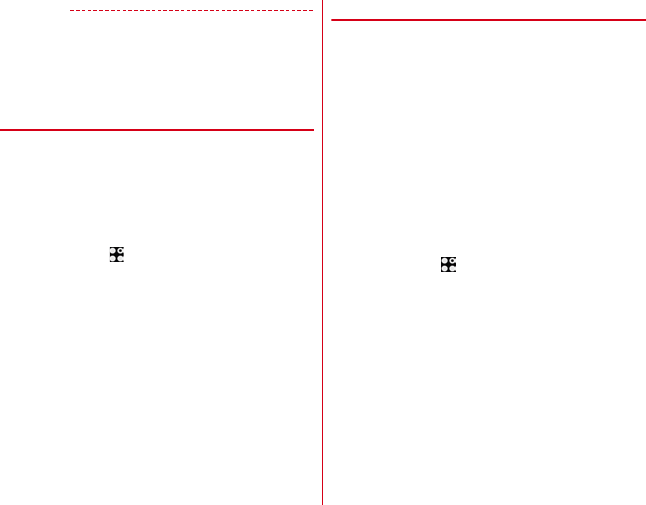
本体設定
125
✔お知らせ
・無線LANアクセスポイントによっては、AOSS™方式で
の接続ができない場合があります。接続できない場合は
WPS方式、手動のいずれかで接続してください。
・無線LANアクセスポイント側のセキュリティがWEPに
設定されている場合は、WPS方式で接続できません。
◆ Wi-FiDirectで他の機器と接続
アクセスポイントなどを経由せずに、Wi-FiDirect対応機
器同士で接続ができます。
・あらかじめWi-FiをONにしてください。
・Wi-FiDirectを利用して動画や静止画などのデータ交換
を行うためには、Wi-FiDirectのデータ交換に対応した
アプリをPlayストアから入手し、インストールする必
要があります。
1
ホーム画面で →[設定]→[無線とネット
ワーク]→[Wi-Fi]
2
[メニュー]→[詳細設定]→[Wi-FiDirect]
・接続するWi-FiDirect対応機器が表示されないとき
は、[デバイスの検索]をタップします。
3
検出されたWi-FiDirect対応機器をタップ
Wi-FiDirect対応機器の切断:接続済みのWi-Fi
Direct対応機器をタップ→[OK]
■ 他のWi-FiDirect対応機器から接続要求を受けた
場合
接続への招待画面が表示された場合は、[同意する]を
タップしてください。
◆ マルチコネクション
インターネット接続を快適に行うために、Wi-Fiネット
ワークとパケット通信(LTE/3G)を同時に利用するか
を設定します。マルチコネクションをONにすると、動画
や音楽などさまざまなコンテンツのダウンロードを高速通
信で楽しめるようになります(高速ダウンロード)。
・あらかじめWi-FiをONにしてWi-Fiネットワークに接続
してください。→P123
・マルチコネクションは、パケット通信(LTE/3G)も
利用するため、パケット通信料がかかる場合がありま
す。パケット通信を利用したくない場合は、マルチコネ
クションをOFFにしてください。
・アプリによっては、マルチコネクションを利用できない
場合があります。
・Wi-Fiネットワークによっては、高速通信にならない場
合があります。
1
ホーム画面で →[設定]→[無線とネット
ワーク]→[Wi-Fi]
2
[メニュー]→[詳細設定]→[マルチコネク
ション]
3
[マルチコネクション]をONにする
4
各項目を設定
・[モード選択]をタップすると、マルチコネクショ
ンの通信モードを選択できます。
・[よく使うアクセスポイント]にWi-Fiネットワーク
を登録すると、登録したWi-Fiネットワークに接続
している場合はWi-Fiを優先的に使用します。
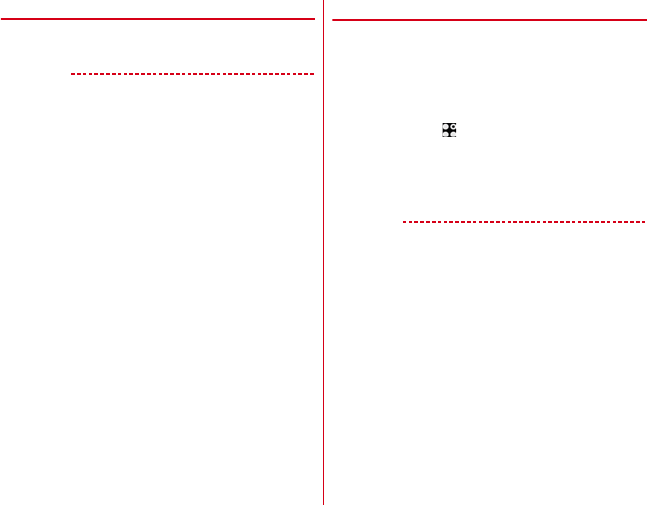
本体設定
126
❖マルチコネクション対応のアプリについて
[アプリケーション選択]をタップして表示されるアプリ
がマルチコネクションの対象です。
✔お知らせ
・[アプリケーション選択]で起動中のアプリを選択した場
合、設定が有効になるまで時間がかかることがあります。
すぐに設定を有効にしたい場合は、選択したアプリを終
了してから再度起動してください。
・接続するネットワークを判別するサイト(dメニュー→
「Mydocomo(お客様サポート)」内の項目など)では、
Wi-Fiご利用時に一部の機能が制限される場合がありま
す。その際は、Wi-FiをOFFにしてご利用ください。ま
た、マルチコネクションに非対応のサイトでは、動画の
ストリーミング再生など一部閲覧できない場合がありま
す。その際は、マルチコネクションをOFFにしてご利用
ください。
・次の場合は、マルチコネクションを利用できません。
- 機内モード中
- 国際ローミング中
- テザリング中
- VPN接続中
- Wi-FiDirect/Miracast接続中
・[よく使うアクセスポイント]に登録したWi-Fiネット
ワークが不安定になったとき、Wi-Fiのみに通信を制限す
る一部のアプリにおいて、一時的にパケット通信(LTE
/3G)を行う場合があります。
・マルチコネクションをOFFにすると、高速ダウンロード
機能もOFFになります。
・ご契約の料金プランでご利用になれるデータ量を超過し、
通信速度の制限を受けている状態では、マルチコネク
ションは動作しなくなります。
◆Wi-FiオートON/OFF
モバイルネットワーク基地局の情報を用いて、自動でWi-
Fi機能をON/OFFします。
Wi-Fi接続したことのあるエリアを検出したときに自動で
Wi-Fi機能をON、Wi-Fi接続したことのないエリアを検出
したときに自動でWi-Fi機能をOFFにするかを設定しま
す。
1
ホーム画面で →[設定]→[無線とネット
ワーク]→[Wi-Fi]
2
[メニュー]→[詳細設定]→[Wi-FiオートON
/OFF]にチェック/チェックを外す
✔お知らせ
・本機能をONにした状態で連続して2分間以上同じアクセ
スポイントに接続したエリアが、Wi-Fi接続したことのあ
るエリアとして検出されます。
・本機能は、機内モードがONまたはWi-Fiテザリングが
ONの場合、動作しません。
・本機能は、Wi-Fiエリアの情報が変わった場合などに自動
で接続できないことがあります。その場合は、手動で接
続してください。
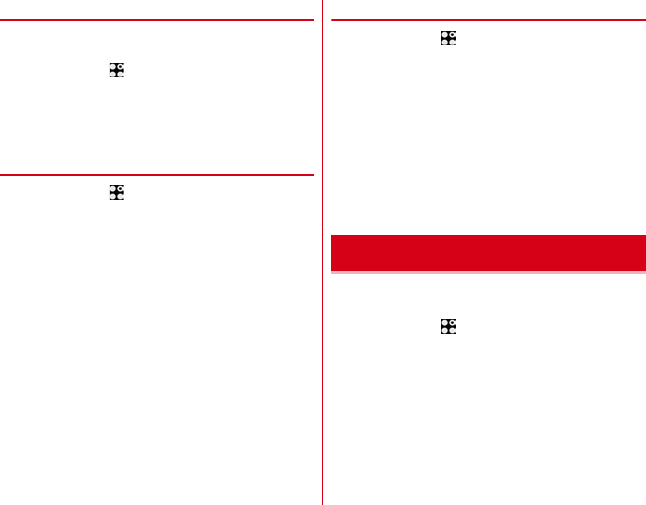
本体設定
127
◆ 画面消灯時のWi-Fi動作
本端末の画面が消灯したときや充電しているときにWi-Fi
を切断するかを設定します。
1
ホーム画面で →[設定]→[無線とネット
ワーク]→[Wi-Fi]
2
[設定]→[画面消灯時のWi-Fi動作]→項目を
選択
◆ Wi-Fiの詳細設定
1
ホーム画面で →[設定]→[無線とネット
ワーク]→[Wi-Fi]
2
[メニュー]→[詳細設定]
3
各項目を設定
証明書のインストール:証明書をインストールしま
す。
Wi-FiDirect:設定方法→P125
かんたん接続:設定方法→P124
マルチコネクション:設定方法→P125
Wi-FiオートON/OFF:設定方法→P126
Wi-Fi最適化:Wi-FiがONのとき、消費電力を抑える
ようにするかを設定します。
auto-IP:auto-IP機能を有効にするかを設定します。
・Wi-FiがONの場合は設定できません。
◆Wi-Fiの設定
1
ホーム画面で →[設定]→[無線とネット
ワーク]→[Wi-Fi]→[設定]
2
各項目を設定
保存済みネットワーク:保存済みのWi-Fiネットワー
クが表示されます。
ネットワークの通知:Wi-Fiオープンネットワークが
利用可能なとき、通知するかを設定します。
・Wi-FiがOFFの場合は設定できません。
画面消灯時のWi-Fi動作:設定方法→P127
MACアドレス:MACアドレスが表示されます。
IPアドレス:IPアドレスが表示されます。
データ使用量を確認したり、モバイルデータ通信に関する
設定をしたりできます。
1
ホーム画面で →[設定]→[データ使用量]
2
各項目を設定
使用量:「請求期間」で設定した期間のモバイルデー
タ使用量が表示されます。
データセーバー:アプリのバックグラウンドでのデー
タ通信を制限します。[データへの無制限アクセス]
をタップすると、データ通信を制限しないアプリを設
定できます。
モバイルデータ:設定方法→P128
データ使用量
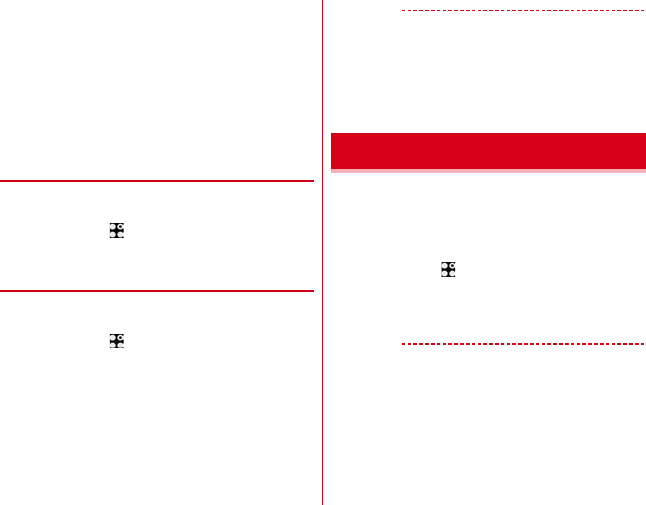
本体設定
128
モバイルデータ使用量:「請求期間」で設定した期間
のモバイルデータ使用量がグラフで表示されます。ま
た、アプリごとのモバイルデータ使用量も確認できま
す。
請求期間:設定方法→P128
Wi-Fiデータ使用量:Wi-Fiデータ使用量がグラフで表
示されます。また、アプリごとのWi-Fiデータ使用量
も確認できます。
ネットワーク制限:特定のWi-Fiネットワークの利用
を制限するように設定できます。
◆ モバイルデータ
モバイルネットワーク経由のインターネットアクセスを有
効にします。
1
ホーム画面で →[設定]→[データ使用量]→
[モバイルデータ]をONにする
◆ 請求期間の設定
データの請求期間(測定期間)を設定したり、データ使用
量の警告値や上限値を設定したりできます。
1
ホーム画面で →[設定]→[データ使用量]→
[請求期間]
2
各項目を設定
✔お知らせ
・表示されるデータ使用量は目安です。実際のデータ使用
量は「Mydocomo」で確認できます。
・データ使用量が指定の上限に達したときは、モバイル
データ通信が一時停止中であることをお知らせする画面
が表示されます。モバイルデータ通信を再開するには
[再開]をタップします。
機内モードを設定すると、本端末のワイヤレス機能(電
話、パケット通信、Wi-Fi、Miracast、テザリング、
Bluetooth機能)が無効になります。ただし、Wi-Fi、
Miracast、Bluetooth機能は機内モード中に手動でON
にすることができます。
1
ホーム画面で →[設定]→[無線とネット
ワーク]→[もっと見る]
2
[機内モード]をONにする
✔お知らせ
・Pを押し続けて表示される携帯電話オプションメニュー
からも設定/解除できます。
機内モード
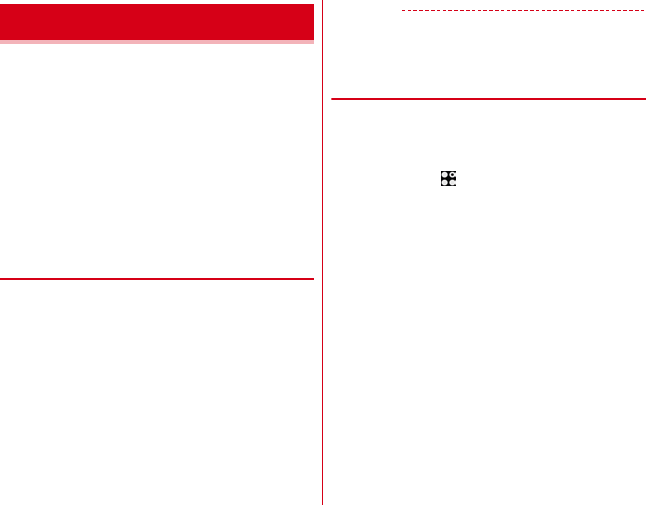
本体設定
129
テザリングとは、スマートフォンなどのモバイル機器をモ
デムとして使用することにより、USBケーブルやWi-Fi、
Bluetooth通信で接続した外部接続機器を、インターネッ
トに接続できるようにする機能です。
・テザリングを有効にした状態では、インターネット接
続・メールサービス以外のspモードの機能について、
認証できない場合やdアカウントによるログインを求め
られる場合があります。認証できない場合はテザリング
を解除してご利用ください。
・テザリングを利用してインターネットに接続した場合、
ご利用の環境によってはWi-Fi対応機器のブラウザや
ゲームなどのアプリが正常に動作しない場合がありま
す。
◆ USBテザリング
本端末をUSBケーブルAtoC01(別売品)でパソコン
と接続し、モデムとして利用することでインターネットに
接続できます。
1
本端末とパソコンをUSBケーブルAtoC
01で接続
2
通知パネルを開く→USBオプションの通知
をタップ
3
[USBテザリング]→[USBテザリング]を
ONにする
✔お知らせ
・Windows7、Windows8.1、Windows10のパソコン
で動作を確認しています。ただし、すべてのパソコンで
動作を保証するものではありません。
◆ Wi-Fiテザリング
本端末をWi-Fiアクセスポイントとして利用することで、
Wi-Fi対応機器をインターネットに接続できます。
・Wi-Fi対応機器を10台まで同時接続できます。
・テザリングは、2.4GHzのみに対応しています。
1
ホーム画面で →[設定]→[無線とネット
ワーク]→[もっと見る]→[テザリング]
2
[Wi-Fiテザリング]をONにする
・Wi-Fiアクセスポイントの設定画面が表示された場
合は、必要に応じて設定を変更して[保存]をタッ
プします。→P130
テザリング
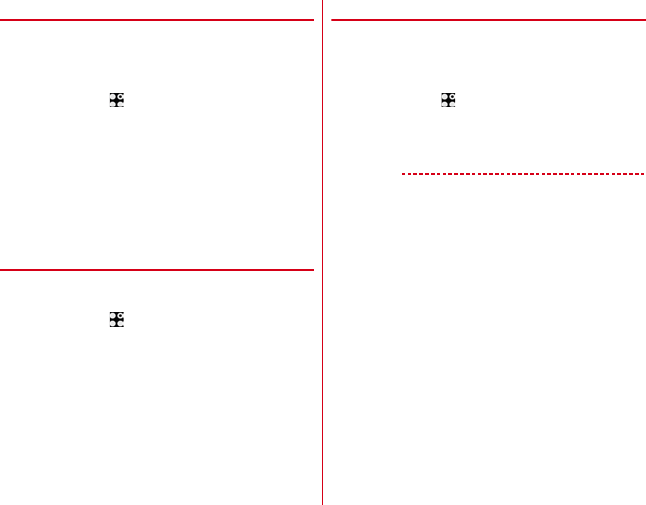
本体設定
130
◆ Wi-Fiテザリングの設定
必要に応じて設定を変更します。
・お買い上げ時は、ネットワーク名には[F-01K̲AP]
が、セキュリティには[WPA2PSKAES]が、[パス
ワード]にはランダムな値が設定されています。
1
ホーム画面で →[設定]→[無線とネット
ワーク]→[もっと見る]→[テザリング]→
[Wi-Fiアクセスポイント]
2
ネットワーク名を入力→セキュリティを選
択→パスワードを入力→[保存]
・セキュリティは[Open][WEP64][WEP128]
[WPA2PSKAES][WPA/WPA2PSK]が設定
できます。
◆ Wi-Fiテザリングかんたん接続
WPSに対応したWi-Fi対応機器を登録します。
・あらかじめWi-FiテザリングをONにしてください。
1
ホーム画面で →[設定]→[無線とネット
ワーク]→[もっと見る]→[テザリング]→
[Wi-Fiテザリングかんたん接続]
2
[プッシュボタン方式]/[PIN入力方式]→各
種操作→登録画面で[OK]
・プッシュボタン方式の場合は、Wi-Fi対応機器側で
専用ボタンを押します。PIN入力方式の場合は、
Wi-Fi対応機器に表示されたPINコードを入力後、
[OK]をタップします。
◆ Bluetoothテザリング
Bluetooth機器をインターネットに接続できます。
・Bluetooth機器を4台まで同時接続できます。
・あらかじめBluetooth機器とのペア設定が必要です。→
P168
1
ホーム画面で →[設定]→[無線とネット
ワーク]→[もっと見る]→[テザリング]
2
[Bluetoothテザリング]をONにする
✔お知らせ
・Bluetooth機器側の設定については、Bluetooth機器の
取扱説明書をご覧ください。
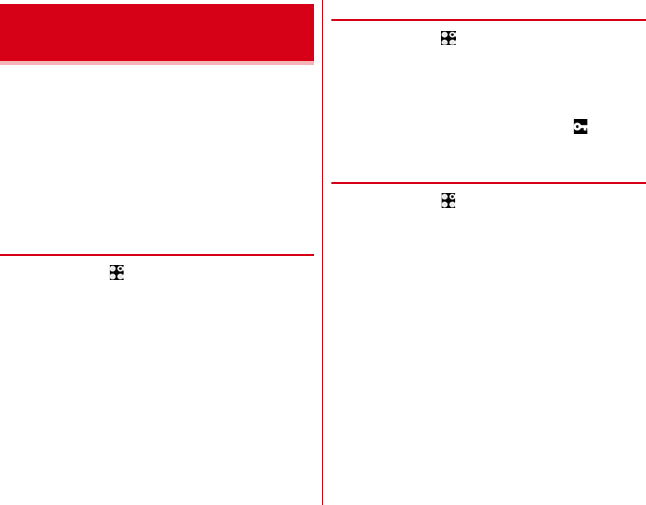
本体設定
131
VPN(VirtualPrivateNetwork:仮想プライベート
ネットワーク)は、企業や大学などの保護されたローカル
ネットワーク内の情報に、外部からアクセスする技術で
す。本端末からVPN接続を設定するには、ネットワーク
管理者からセキュリティに関する情報を入手してくださ
い。
・認証操作が必要になる場合があります。あらかじめセ
キュリティ解除方法のパターン、暗証番号、パスワー
ド、指紋認証、虹彩認証のいずれかを設定してくださ
い。→P147
◆ VPNの追加
1
ホーム画面で →[設定]→[無線とネット
ワーク]→[もっと見る]→[VPN]
2
[+]→各項目を設定→[保存]
◆ VPNへの接続
1
ホーム画面で →[設定]→[無線とネット
ワーク]→[もっと見る]→[VPN]
2
接続するVPNを選択
3
必要な認証情報を入力→[接続]
・VPNに接続すると、ステータスバーに が表示さ
れます。
◆ VPNの切断
1
ホーム画面で →[設定]→[無線とネット
ワーク]→[もっと見る]→[VPN]
2
切断するVPNを選択
3
[切断]
VPN(仮想プライベートネット
ワーク)
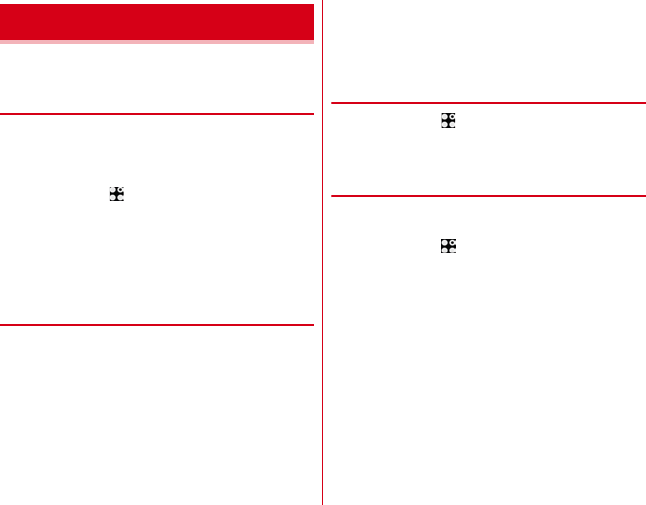
本体設定
132
モバイルデータ通信を無効にしたり、アクセスポイントを
追加したりします。
◆ パケット接続の停止
アプリによっては自動的にパケット通信を行うものがあり
ます。パケット通信を切断するかタイムアウトにならない
限り、接続されたままになります。必要に応じて、パケッ
ト通信の有効/無効を切り替えてください。
1
ホーム画面で →[設定]→[無線とネット
ワーク]→[もっと見る]→[モバイルネット
ワーク]
2
[データ通信を有効にする]をOFFにする
3
内容を確認して[OK]
◆ アクセスポイント(APN)の設定
インターネットに接続するためのアクセスポイント(sp
モード)はあらかじめ登録されており、必要に応じて追
加、変更することもできます。
spモードの詳細については、ドコモのホームページをご
覧ください。
https://www.nttdocomo.co.jp/service/spmode/
moperaU、ビジネスmoperaインターネットをご利用に
なる際は、手動でアクセスポイントを追加する必要があり
ます。
moperaUの詳細については、moperaUのホームページ
をご覧ください。
https://www.mopera.net/
・テザリングを有効にしているときは、アクセスポイント
の設定はできません。→P129
❖利用中のアクセスポイントの確認
1
ホーム画面で →[設定]→[無線とネット
ワーク]→[もっと見る]→[モバイルネット
ワーク]→[アクセスポイント名]
❖アクセスポイントの追加
・MCCを440、MNCを10以外に変更しないでくださ
い。画面上に表示されなくなります。
1
ホーム画面で →[設定]→[無線とネット
ワーク]→[もっと見る]→[モバイルネット
ワーク]→[アクセスポイント名]
2
[+]
3
[名前]→ネットワークプロファイル名を入
力→[OK]
4
[APN]→アクセスポイント名を入力→[OK]
5
その他、通信事業者によって要求されている
項目を入力→[メニュー]→[保存]
モバイルネットワーク
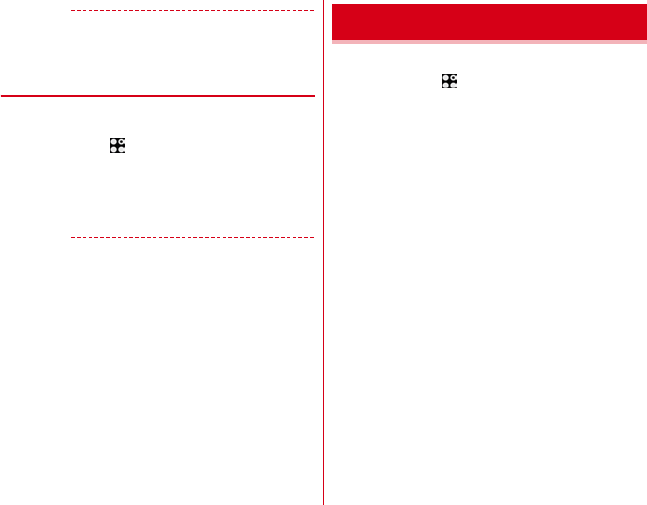
本体設定
133
✔お知らせ
・MCC、MNCの設定を変更して画面上に表示されなく
なった場合は、お買い上げ時の設定にリセットするか、
手動でアクセスポイントの設定を行ってください。
❖アクセスポイントの初期化
アクセスポイントを初期化すると、お買い上げ時の状態に
戻ります。
1
ホーム画面で →[設定]→[無線とネット
ワーク]→[もっと見る]→[モバイルネット
ワーク]→[アクセスポイント名]
2
[メニュー]→[初期設定にリセット]
✔お知らせ
・APNの一覧画面でアクセスポイントをタップ→アクセス
ポイントの編集画面で[メニュー]→[APNを削除]を
タップすると、アクセスポイントを1件ずつ削除できま
す。
ネットワーク設定をすべてリセットします。
1
ホーム画面で →[設定]→[無線とネット
ワーク]→[もっと見る]→[ネットワーク設
定のリセット]
2
[設定をリセット]→[設定をリセット]
・認証操作が必要なセキュリティ解除方法を設定して
いる場合は、認証操作が必要です。
ネットワーク設定のリセット
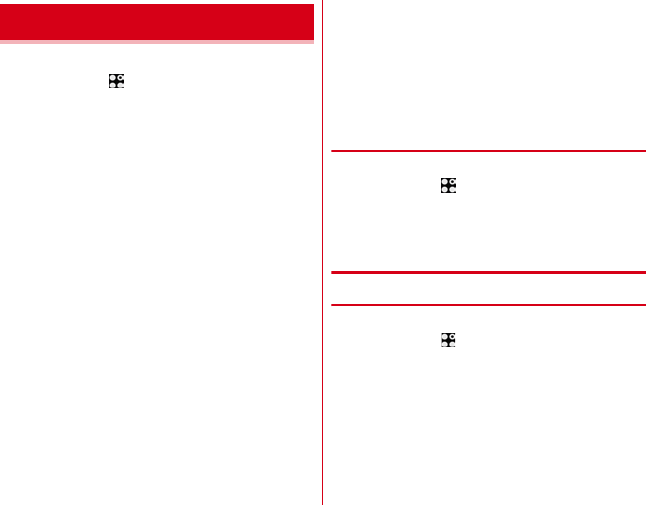
本体設定
134
画面の明るさや画面の自動回転などの設定を行います。
1
ホーム画面で →[設定]→[ 画 面・音・ア プ リ ]
→[ 壁 紙・画 面 ]
2
各項目を設定
明るさのレベル:設定方法→P134
明るさの自動調節:[明るさのレベル]で設定した明
るさを基準に、周囲の明るさに応じて自動で明るさを
調節します。
画面の自動回転:本端末の向きに合わせて画面を回転
させるかを設定します。
・表示中の画面によっては、本端末の向きを変えても
画面表示が切り替わらない場合があります。
壁紙:設定方法→P57
画面消灯時間:設定方法→P134
スクリーンセーバー:設定方法→P135
フォントサイズ:文字の大きさを変更します。
表示サイズ:画面に表示されるアイコンなどのサイズ
を拡大/縮小します。
画面/音楽のキャスト:設定方法→P176
詳細カスタマイズ:設定方法→P53
ホーム画面切替:設定方法→P55
タッチでON:設定方法→P135
タッチでOFF:ロック画面または通知パネルに表示さ
れる[画面OFF]をタップするとスリープモードにな
るように設定します。
ブルーライトカットモード:画面から発せられる青い
光を弱くするかを設定します。
動画補正:動画(ワンセグやYouTubeなど)の画質
補正をするかを設定します。
・カメラで録画した動画や、ダウンロードなどで
microSDカード内に保存した動画も再生時に画質
補正されます。
・動画によっては画質補正されない場合もあります。
静止画補正:静止画の画質補正をするかを設定しま
す。
◆ 画面の明るさ
画面の明るさを設定します。
1
ホーム画面で →[設定]→[ 画 面・音・ア プ リ ]
→[ 壁 紙・画 面 ]→[明るさのレベル]
2
スライダーをスライドして明るさを調整
◆ 画面消灯時間
❖スリープ
画面が消灯するまでの時間を設定します。
1
ホーム画面で →[設定]→[ 画 面・音・ア プ リ ]
→[ 壁 紙・画 面 ]→[画面消灯時間]
2
[スリープ]→時間を選択
壁紙・画面
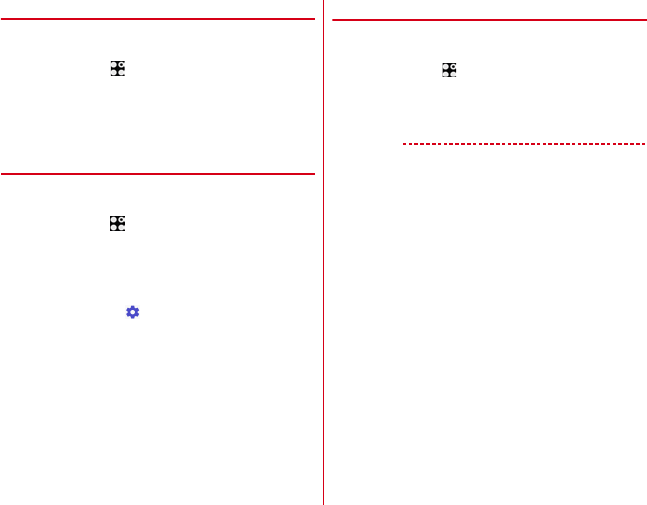
本体設定
135
❖持ってる間ON
本端末を手に持って動きのある間は、画面を消灯しないよ
うにするかを設定します。
1
ホーム画面で →[設定]→[ 画 面・音・ア プ リ ]
→[ 壁 紙・画 面 ]→[画面消灯時間]
2
[持ってる間ON]にチェック/チェックを外
す
◆ スクリーンセーバー
充電中、スリープモードになった場合に表示するスクリー
ンセーバーを設定します。
1
ホーム画面で →[設定]→[ 画 面・音・ア プ リ ]
→[ 壁 紙・画 面 ]→[スクリーンセーバー]
2
画面右上のボタンをタップして[スクリーン
セーバー]をONにする
3
アプリを選択→→各項目を設定
・[メニュー]→[今すぐ起動]をタップすると、ス
クリーンセーバーが起動します。
◆ タッチでON
画面をダブルタップしてスリープモードを解除できるよう
にするかを設定します。
1
ホーム画面で →[設定]→[ 画 面・音・ア プ リ ]
→[ 壁 紙・画 面 ]
2
[タッチでON]にチェック/チェックを外す
✔お知らせ
・手袋タッチ機能(→P160)をONに設定している場合
でも、手袋をはめた手ではタッチでON機能を利用する
ことはできません。
・「タッチでON」をONに設定するとOFFの状態よりも電
池の消費が多くなります。
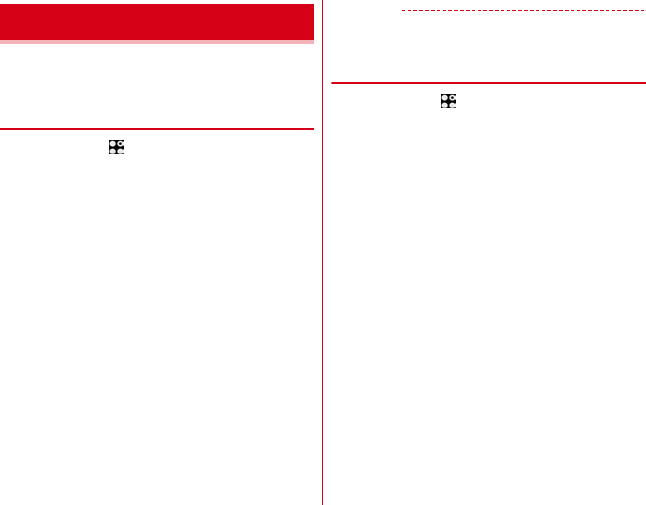
本体設定
136
アプリや機能ごとに通知の表示方法を設定します。また、
お知らせLEDの動作やロック画面での通知に関する設定
を変更することもできます。
◆ 通知の設定
1
ホーム画面で →[設定]→[ 画 面・音・ア プ リ ]
→[通知]
・[メニュー]→[システムを表示]をタップすると、
すべてのアプリを表示できます。
・画面上部の[すべてのアプリ]をタップすると、表
示するアプリの条件を選択できます。
2
設定するアプリや機能を選択→各項目を設
定
すべてブロック:すべての通知動作を行わないように
するかを設定します。
通知の鳴動制限で表示:音や振動、画面表示を行わず
に通知するかを設定します。
ロック画面:ロック画面に通知内容を表示するかを設
定します。
・認証操作が必要なセキュリティ解除方法を設定して
いる場合に表示されます。
通知の鳴動制限をオーバーライドする:[通知の鳴動
制限]を[優先する通知のみ]に設定しているとき、
通知を表示するかを設定します。→P137
✔お知らせ
・設定できる項目は、本端末の設定状況やアプリ/機能に
より異なります。
◆ 通知の詳細設定
1
ホーム画面で →[設定]→[ 画 面・音・ア プ リ ]
→[通知]→[詳細設定]
2
各項目を設定
光を点滅させて通知:新着SMSや不在着信などをお
知らせLEDの点滅でお知らせするかを設定します。
ロック画面の通知:ロック画面にすべての通知を表示
するかを設定します。
通知
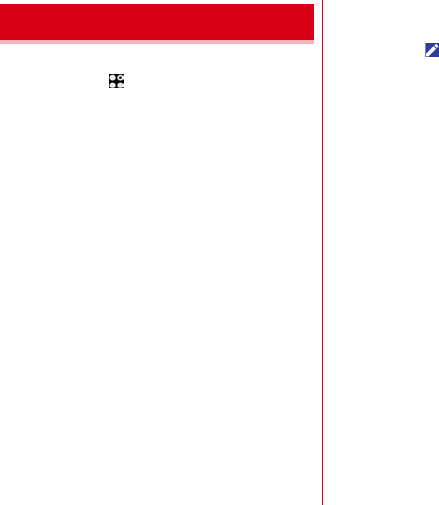
本体設定
137
音量や着信音などの設定を行います。
1
ホーム画面で →[設定]→[ 画 面・音・ア プ リ ]
→[音]
2
各項目を設定
メディアの音量:設定方法→P138
アラームの音量:設定方法→P138
着信音の音量:設定方法→P138
マナーモード:設定方法→P138
ふせたらサウンドオフ:本端末を裏返すことにより、
一時的に着信音やアラームなどの音を停止するかを設
定します。ただし、アプリによっては停止しない場合
があります。
・バイブレーションを設定している場合は、一時的に
振動も停止します。
着信バイブレーション:着信音が鳴っているときに、
振動でもお知らせするかを設定します。
・マナーモード中は設定できません。
・チェックを外している場合でも、着信音量を0に設
定しているときはバイブレーションが鳴動します。
充電開始音:充電開始時に音でお知らせするかを設定
します。
通知の鳴動制限:[通知の鳴動制限]を[優先する通
知のみ]に設定しているときにお知らせする通知の種
類を設定します。また、通知の鳴動制限機能を自動的
に起動するルールを設定したり、[通知の鳴動制限]
を[サイレント]に設定しているときに画面表示やお
知らせLEDの点滅、画面の点灯などで通知しないよう
にするかを設定したりします。
・マナーモード中は設定できません。
・通知の鳴動制限機能はパネルスイッチ(→P50)で
設定できます。ご利用になる場合は、パネルスイッ
チを表示→ →[通知の鳴動制限]をロングタッチ
したままドラッグしてパネルスイッチに追加してく
ださい。
着信音:電話着信音を設定します。
・電話帳に着信音を設定している場合は、電話帳の着
信音が優先されます。
デフォルトの通知音:通知音を設定します。
デフォルトのアラーム着信音:アラーム音を設定しま
す。
その他の音:ダイヤルパッドの操作音、画面ロック
音、タッチ操作音、タップ操作時のバイブを設定しま
す。
・画面ロック音は、セキュリティ解除方法を[なし]
以外に設定している場合のみ有効です。→P147
・タップ操作時のバイブを設定すると、ナビゲーショ
ンバーのアイコンをタップ時/「電話」アプリでの
ダイヤル時/セキュリティ解除方法をパターンまた
は暗証番号に設定している場合の認証操作時などに
振動します。
画面/音楽のキャスト:設定方法→P176
DolbyAudio:設定方法→P139
音
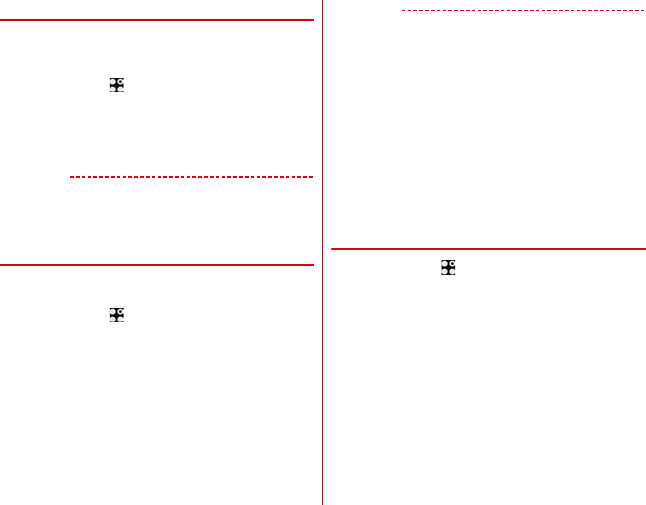
本体設定
138
◆音量
メディア再生音、アラーム音、着信音の音量を調節できま
す。
・マナーモード中は設定できません。
1
ホーム画面で →[設定]→[ 画 面・音・ア プ リ ]
→[音]→[メディアの音量]/[アラームの音
量]/[着信音の音量]
2
スライダーをスライドして音量を調節
✔お知らせ
・[着信音の音量]を0にすると、バイブレーションがON
になります。バイブレーションをOFFにしたい場合は、
サイレントマナー(→P138)などに設定してください。
◆ マナーモード
マナーモードを設定/解除します。
・マナーモードの種類は変更できます。→P138
1
ホーム画面で →[設定]→[ 画 面・音・ア プ リ ]
→[音]→[マナーモード]
2
[マナーモード]をONにする
・マナーモードを設定すると、ステータスバーにス
テータスアイコンが表示されます。アイコンはマ
ナーモードの種類によって異なります。各アイコン
については「ステータスバーのアイコン」をご覧く
ださい。→P49
✔お知らせ
・次の方法でもマナーモードを設定/解除できます。
- 音量キーの下を1秒以上押す
- 通知パネルを開く→パネルスイッチで[マナー]
- 携帯電話オプションメニューが表示されるまでPを押
し続ける→[通常マナー]
※ 設定しているマナーモードによっては、[サイレント
マナー]/[アラームONマナー]をタップします。
・本端末では、マナーモードの設定に関わらず、シャッ
ター音、撮影開始音/撮影終了音、オートフォーカス
ロック音、セルフタイマーのカウントダウン音、カメラ
起動中のスクリーンショット音、カメラ起動中のキャプ
メモ/なぞってコピーのキャプチャ音、BluetoothLow
Energy設定のFindMe通知音が鳴ります。
❖マナーモードの種類を変更
1
ホーム画面で →[設定]→[ 画 面・音・ア プ リ ]
→[音]→[マナーモード]→[マナーモード選
択]
2
項目を選択
通常マナー:本端末のスピーカーから音を鳴らしませ
ん。また、バイブレーションがONになります。
サイレントマナー:音を鳴らさないだけでなく、バイ
ブレーションもOFFになります。
アラームONマナー:アラームの音量とバイブレー
ションがアラームの設定に従う以外は、通常のマナー
モードと同じです。
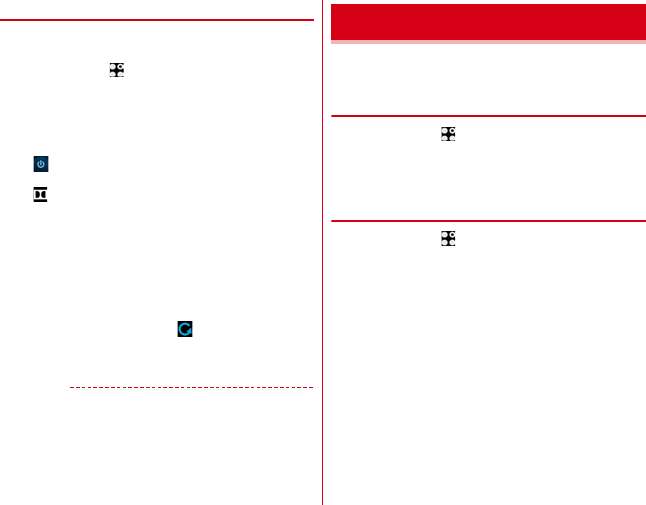
本体設定
139
◆ DolbyAudio
動画や音楽などの再生にDolbyAudioを使用するかを設定
します。
1
ホーム画面で →[設定]→[ 画 面・音・ア プ リ ]
→[音]→[DolbyAudio]
・DolbyAudio設定画面が表示された場合は、内容を
確認して[OK]をタップします。
2
各項目を設定
・をタップするたびにDolbyAudioのON/OFFが
切り替わります。ONになると、ステータスバーに
が表示されます。
・DolbyAudioを使用しているときと使用していない
ときのコンテンツの違いを聴く場合は、[Play
Demo]をタップします。
・[Movie]/[Music]/[Game]/[Voice]
/[Custom1]/[Custom2]をタップする
と、プロファイルが切り替わります。選択している
プロファイルを再度タップすると、プロファイルの
設定画面が表示されます。
・プロファイルの設定画面で をタップすると、選択
しているプロファイルを初期状態に戻すことができ
ます。
✔お知らせ
・通知パネルを開く→パネルスイッチの[DolbyAudio]
をタップしても、DolbyAudioのON/OFFを設定でき
ます。
・DolbyAudioを設定した場合は、イコライザなどの他の
音響機能を使用しないことをおすすめします。
・ハイレゾ音源をイヤホンから再生する場合、Dolby
Audioの効果は無効となります。
インストールしたアプリの管理や削除などを行います。
◆ 本端末のアプリに許可されている動作の
表示
1
ホーム画面で →[設定]→[ 画 面・音・ア プ リ ]
→[アプリ]
2
アプリを選択
◆ アプリのデータやキャッシュの消去
1
ホーム画面で →[設定]→[ 画 面・音・ア プ リ ]
→[アプリ]
2
アプリを選択→[ストレージ]→[データを消
去]/[キャッシュを削除]
・[データを消去]を選択した場合は[OK]をタップ
します。
アプリ
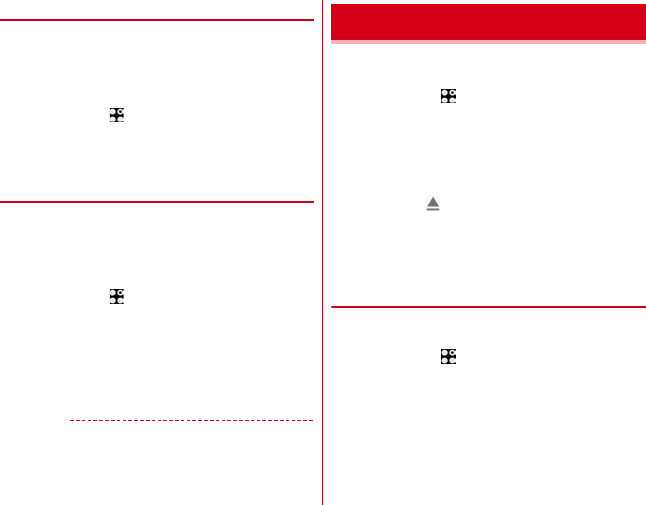
本体設定
140
◆ アプリの削除
・Playストアから入手したアプリは、GooglePlay画面
から削除することをおすすめします。→P90
・お買い上げ時にインストールされているアプリによって
は削除できません。また、削除した場合は本端末をリ
セットすると復元することができます。
1
ホーム画面で →[設定]→[ 画 面・音・ア プ リ ]
→[アプリ]
2
アプリを選択→[アンインストール]→[OK]
◆ アプリの無効化
・アプリの無効化は、アンインストールできない一部のア
プリやサービスで利用できます。無効化したアプリはア
プリ一覧画面やホーム画面などに表示されず、起動もで
きなくなりますが、アンインストールはされていませ
ん。
1
ホーム画面で →[設定]→[ 画 面・音・ア プ リ ]
→[アプリ]
2
アプリを選択→[無効にする]/[有効にす
る]
・[無効にする]を選択した場合は[無効にする]を
タップします。
✔お知らせ
・アプリを無効化した場合、無効化されたアプリと連携し
ている他のアプリが正しく動作しないことがあります。
その場合、再度アプリを有効にすることで正しく動作し
ます。
内部ストレージやmicroSDカードの使用状況を確認しま
す。
1
ホーム画面で →[設定]→[ 画 面・音・ア プ リ ]
→[ストレージ]
2
各項目を設定
内部共有ストレージ:本端末のメモリの合計容量と使
用容量、データごとの使用容量を表示します。
SDカード:microSDカードのデータ一覧画面を表示
します。また をタップすると、microSDカードの
マウントを解除(認識を解除)して安全に取り外すこ
とができます。microSDカードを認識させるには
[SDカード]→[マウント]をタップします。
◆ microSDカードのデータ消去(フォー
マット)
・操作を行うと、microSDカード内のデータがすべて消
去されますのでご注意ください。
1
ホーム画面で →[設定]→[ 画 面・音・ア プ リ ]
→[ストレージ]→[SDカード]
2
[メニュー]→[ストレージの設定]→[フォー
マット]
3
[消去してフォーマット]→[完了]
ストレージ
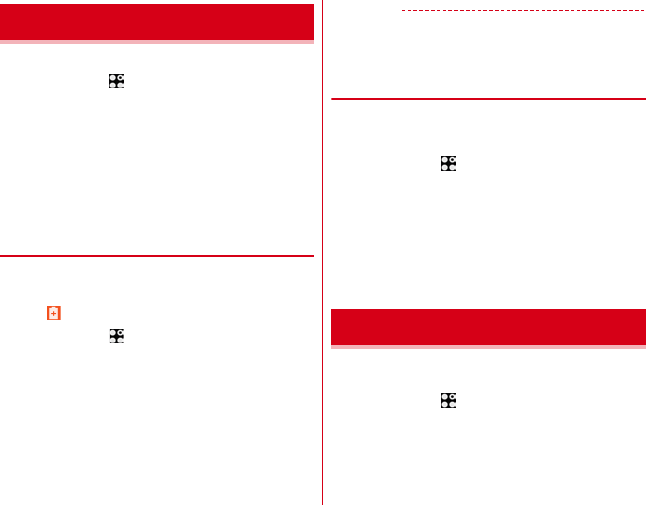
本体設定
141
電池残量の確認などを行います。
1
ホーム画面で →[設定]→[電池]
2
各項目を設定
バッテリーセーバー:設定方法→P141
電池にやさしい充電:電池の寿命をより長くするため
に、電池残量が80%で充電を停止させるかを設定し
ます。
(電池の使用量):電池残量、電池使用可能な残り時
間、前回のフル充電から電池を使用したアプリや機能
を表示します。
◆ バッテリーセーバー
バッテリーセーバーを起動/停止します。
・バッテリーセーバーが起動すると、ステータスバーとナ
ビゲーションバーがオレンジ色に変わり、ステータス
バーに が表示されます。
1
ホーム画面で →[設定]→[電池]→[バッテ
リーセーバー]
2
画面右上のボタンをタップして[バッテリー
セーバー]をONにする
・[自動的にON]→[使用しない]/[電池残量が5
%]/[電池残量が15%]をタップして、バッテ
リーセーバーが自動的に起動する電池残量を設定で
きます。
✔お知らせ
・充電を開始するとバッテリーセーバーの設定は自動的に
OFFになります。バッテリーセーバーを利用したいとき
は、充電完了後にあらためてONにしてください。
◆ 電池の最適化
アプリごとの電池消費を抑えるために、本端末を使用して
いないときやアプリが数日間使用されていないときにアプ
リを無効にします。
1
ホーム画面で →[設定]→[電池]
2
[メニュー]→[電池の最適化]
3
[最適化していないアプリ]→[すべてのアプ
リ]
4
設定を変更するアプリを選択→[最適化す
る]/[最適化しない]→[完了]
本端末にインストールされているアプリのメモリ使用状況
を確認できます。
1
ホーム画面で →[設定]→[ 画 面・音・ア プ リ ]
→[メモリ]
・[アプリのメモリ使用状況]をタップすると、各ア
プリのメモリ使用状況を確認できます。
電池
メモリ
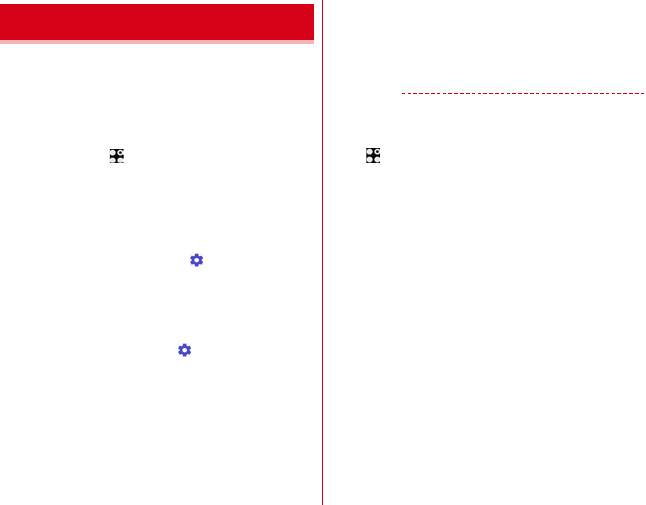
本体設定
142
ユーザーを追加することで、本端末を複数のユーザーで共
有できます(ユーザーやゲストが利用できる機能)。ユー
ザーの切り替えやゲストの追加などは、パネルスイッチ
(→P50)で行います。
また、緊急時に必要な情報やお客様ご自身のプロフィール
などを登録できます。
1
ホーム画面で →[設定]→[ユーザー]
2
各項目を設定
自分(XXX):現在使用しているユーザーです。タッ
プするとユーザー名やアイコンを編集できます。
(ユーザー名):登録済みのユーザー名が表示されま
す。
・所有者の使用中にユーザーの をタップすると、
ユーザーに電話やSMSの使用を許可するかの設定
と、ユーザー削除の操作ができます。
ゲスト:ゲストが使用中の場合は「ゲストを削除」と
表示され、タップするとゲストが使用したアプリや
データを削除できます。
・所有者の使用中にゲストの をタップすると、ゲス
トに電話の使用を許可するかの設定ができます。
+ユーザーを追加:ユーザーを追加登録します。
・ユーザーを追加するごとに初期設定が必要です。画
面の指示に従って設定してください。
ユーザーを追加:認証操作が必要なセキュリティ解除
方法を設定しているとき、ロック画面の通知パネルか
らゲストやユーザーを追加できるようにするかを設定
します。
緊急情報:緊急時の初期対応に役立てられる血液型な
どの情報や、緊急時の連絡先を登録します。
マイプロフィール:設定方法→P77
自分からだ設定:健康系のアプリやウィジェットで利
用する基本情報の設定を行います。
✔お知らせ
・所有者とゲストをあわせて最大5人のユーザーを登録で
きます。
・ユーザーの使用中にユーザーを削除するには、ホーム画
面で →[設定]→[ユーザー]→[メニュー]→[こ
の端末から(ユーザー名)を削除]→[削除]をタップ
します。
・ユーザーまたはゲストの使用中は、表示される機能が異
なったり、アプリや機能の利用が制限されたりします。
ユーザー
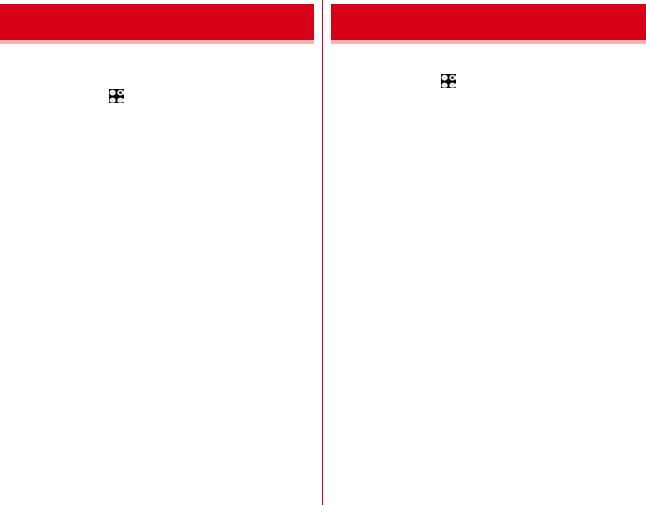
本体設定
143
本端末を動かすことによって機能を操作できるように設定
します。
1
ホーム画面で →[設定]→[ 画 面・音・ア プ リ ]
→[動作]
2
各項目を設定
カメラの起動:電源キーを2回押すとカメラを起動す
るように設定します。ONにすると、どの画面からで
もカメラを起動できるようになります。
ふせたらサウンドオフ:本端末を裏返すことにより、
一時的に着信音やアラームなどの音を停止するかを設
定します。ただし、アプリによっては停止しない場合
があります。
・バイブレーションを設定している場合は、一時的に
振動も停止します。
ドコモのサービスやクラウドの設定を行います。
1
ホーム画面で →[設定]→[ドコモのサービ
ス/クラウド]
2
各項目を設定
dアカウント設定:ドコモアプリで利用するdアカウ
ントを設定します。また、端末に登録されている生体
情報(虹彩認証)を利用したdアカウント認証の設定
もできます。
ドコモクラウド:ドコモクラウドに対応した各種サー
ビスのクラウド設定を行います。
ドコモアプリ管理:ドコモが提供するアプリのアップ
デートをしたり、定期アップデートの動作や通知方法
などを設定します。
おすすめ使い方ヒント:操作や利用状況にあわせて、
使いかたのヒントを利用できるように設定します。
オートGPS:オートGPS機能の設定などを行います。
ドコモ位置情報:イマドコサーチ、イマドコかんたん
サーチ、ケータイお探しサービスの位置情報サービス
機能の設定を行います。
端末エラー情報送信:エラー情報をドコモが管理する
サーバーへ送信するための設定を行います。
プロフィール設定:ドコモの各種サービスで利用する
お客様のプロフィール情報を、確認・変更できます。
ドコモサービス初期設定:ドコモサービスの設定を一
括して行います。
USBデバッグ切替:ドコモショップなどで専用端末
を利用するための設定を行います。
動作 ドコモのサービス/クラウド
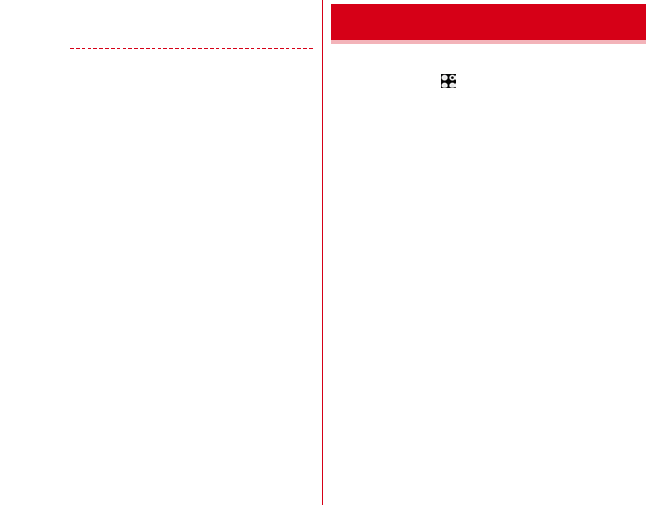
本体設定
144
オープンソースライセンス:オープンソースライセン
スを表示します。
✔お知らせ
・ドコモのサービス/クラウドで表示されるアプリの中に
は無効化できるものがあります。無効化した場合、ドコ
モのサービス/クラウドの一覧には表示されなくなるこ
とがあります。また、新たにドコモ提供のアプリをダウ
ンロードすると、ドコモのサービス/クラウドの一覧に
項目が追加されることがあります。
セキュリティに関するさまざまな設定を行います。
1
ホーム画面で →[設定]→[セキュリティ]
2
各項目を設定
セキュリティ解除方法:設定方法→P147
指紋登録※1:設定方法→P149
指紋管理※1:設定方法→P150
虹彩登録※1:設定方法→P152
虹彩管理※1:設定方法→P152
SmartLock:設定方法→P152
パーソナルノート:設定方法→P153
パスワードを表示する:暗証番号/パスワード入力時
に入力した文字を表示するかを設定します。
情報セキュリティ:次の設定を行うことができます。
ストレージのタイプ:設定方法→P153
信頼できる認証情報:設定方法→P153
ユーザー認証情報:本端末に保存されているユーザー
認証情報を管理します。
ストレージからのインストール:設定方法→P153
認証ストレージの消去:設定方法→P154
最近使ったアプリを表示しない:設定方法→P154
端末管理アプリ:端末管理機能を有効にするかを設定
します。
提供元不明のアプリ:設定方法→P154
SIMカードロック設定※2:設定方法→P154
信頼できるエージェント:SmartLockなどの機能の
信頼できるエージェントを管理します。
利用アプリの固定:設定方法→P155
セキュリティ
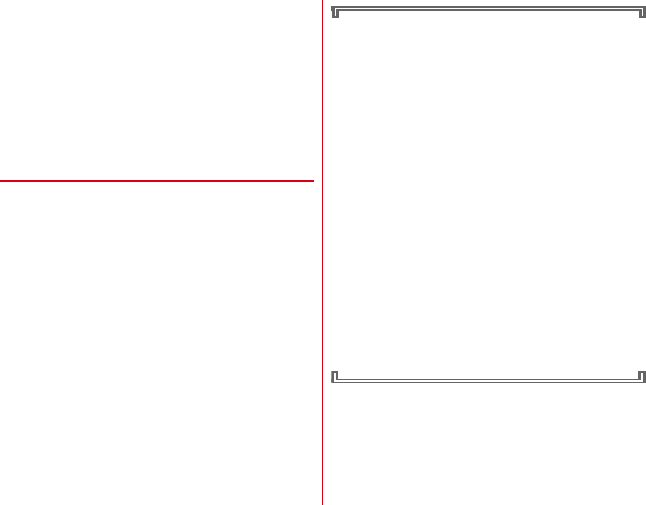
本体設定
145
使用履歴にアクセスできるアプリ:端末上のアプリ使
用履歴データにアクセスできるアプリを管理します。
スマートフォンの暗号化:内部ストレージに保存され
ているシステムデータが暗号化されていることを確認
できます。
・本端末では[スマートフォンの暗号化]の設定を変
更することはできません。
※1 登録状況により表示される項目は異なります。
※2 ドコモnanoUIMカードを取り付けていない場合
は表示されません。
◆ 本端末で利用する暗証番号
本端末を便利にお使いいただくための各種機能には、暗証
番号が必要なものがあります。本端末をロックするための
パスワードやネットワークサービスでお使いになるネット
ワーク暗証番号などがあります。用途ごとに上手に使い分
けて、本端末を活用してください。
各種暗証番号に関するご注意
・設定する暗証番号は「生年月日」、「電話番号の一
部」、「所在地番号や部屋番号」、「1111」、
「1234」などの他人にわかりやすい番号はお避け
ください。また、設定した暗証番号はメモを取るな
どしてお忘れにならないようお気をつけください。
・暗証番号は、他人に知られないように十分ご注意く
ださい。万が一暗証番号が他人に悪用された場合、
その損害については、当社は一切の責任を負いかね
ます。
・各種暗証番号を忘れてしまった場合は、契約者ご本
人であることが確認できる書類(運転免許証など)
や本端末、ドコモnanoUIMカードをドコモショッ
プ窓口までご持参いただく必要があります。詳細は
本書巻末の「総合お問い合わせ先」までご相談くだ
さい。
・PINロック解除コード(PUK)は、ドコモショップ
でご契約時にお渡しする契約申込書(お客様控え)
に記載されています。ドコモショップ以外でご契約
されたお客様は、契約者ご本人であることが確認で
きる書類(運転免許証など)とドコモnanoUIM
カードをドコモショップ窓口までご持参いただく
か、本書巻末の「総合お問い合わせ先」までご相談
ください。
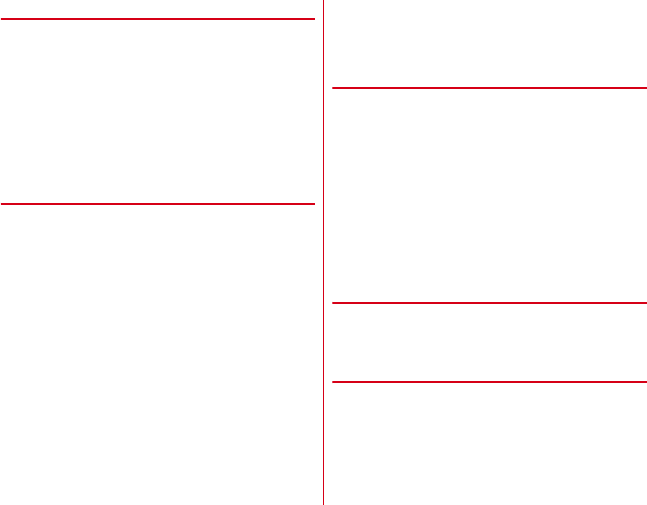
本体設定
146
❖ネットワーク暗証番号
ドコモショップまたはドコモインフォメーションセンター
や「お客様サポート」でのご注文受付時に契約者ご本人を
確認させていただく際や各種ネットワークサービスご利用
時などに必要な数字4桁の番号です。ご契約時に任意の番
号を設定いただきますが、お客様ご自身で番号を変更でき
ます。
・ネットワーク暗証番号の詳細については、ドコモのホー
ムページをご覧ください。
https://www.nttdocomo.co.jp/support/trouble/
password/network/
❖PINコード
ドコモnanoUIMカードには、PINコードという暗証番号
を設定できます。ご契約時は「0000」に設定されていま
すが、お客様ご自身で番号を変更できます。→P154
PINコードは、第三者によるドコモnanoUIMカードの無
断使用を防ぐため、ドコモnanoUIMカードを取り付ける、
または本端末の電源を入れるたびに使用者を認識するため
に入力する4〜8桁の暗証番号(コード)です。PINコー
ドを入力することにより、発着信および端末操作ができま
す。
・別の端末で利用していたドコモnanoUIMカードを差し
替えてお使いになる場合は、以前にお客様が設定された
PINコードをご利用ください。設定を変更されていない
場合は「0000」となります。
・PINコードの入力を3回連続して間違えると、PINコー
ドがロックされて使えなくなります(PUKロック)。こ
の場合は、「PINロック解除コード(PUK)」でロックを
解除してください。ロックを解除しないと新しいPIN
コードは設定できません。
・ドコモnanoUIMカードがPINロックまたはPUKロック
された場合は、ドコモnanoUIMカードを取り外すこと
でホーム画面が表示されるようになり、Wi-Fi接続によ
る通信が可能です。
❖PINロック解除コード(PUK)
PINロック解除コード(PUK)は、PINコードがロックさ
れた状態を解除するための8桁の番号です。なお、PIN
ロック解除コード(PUK)はお客様ご自身では変更でき
ません。
・PINロック解除コード(PUK)の入力を10回連続して
間違えると、ドコモnanoUIMカードがロックされます。
その場合は、ドコモショップ窓口にお問い合わせくださ
い。
・ドコモnanoUIMカードがPINロックまたはPUKロック
された場合は、ドコモnanoUIMカードを取り外すこと
でホーム画面が表示されるようになり、Wi-Fi接続によ
る通信が可能です。
❖dアカウント
dアカウントとは、スマートフォン、タブレット、パソコ
ンなどでdポイントやdマーケット等のドコモが提供する
サービスを利用するときに必要なID/パスワードです。
❖Googleアカウント
Googleアカウントとは、Googleの各種サービスを利用
するためのユーザー名/パスワードです。本端末に
Googleアカウントを設定することで、Gmailを利用して
Eメールを送受信したり、GooglePlayを利用してアプリ
やゲームなどのコンテンツをダウンロードしたりできま
す。
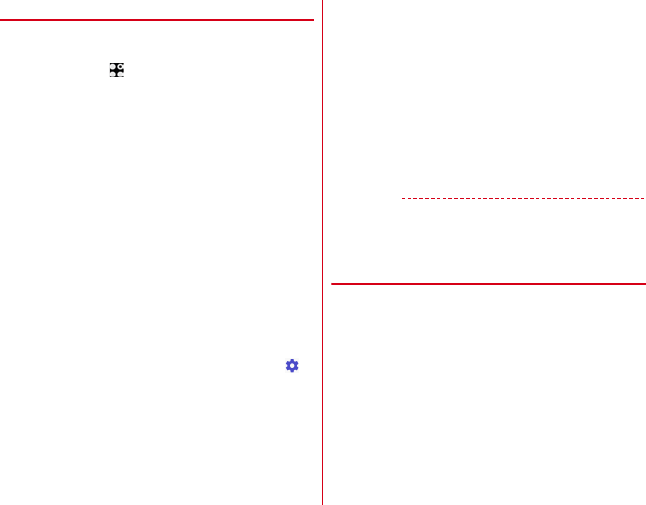
本体設定
147
◆ セキュリティ解除方法の設定
画面ロックの解除時に使用する認証操作の種類などを設定
します。
1
ホーム画面で →[設定]→[セキュリティ]→
[セキュリティ解除方法]
2
認証操作
・初めて設定するときは、認証操作は必要ありませ
ん。
3
項目を選択
なし:ロック画面を表示しないように設定します。
タッチ/スワイプ:タッチ/スワイプでロックを解除
するように設定します。
パターン:最低4つの点を結ぶパターンでロックを解
除するように設定します。
暗証番号:暗証番号(4〜16桁の数字)でロックを
解除するように設定します。
パスワード:パスワード(英字を含む4〜16桁の英
数字と記号)でロックを解除するように設定します。
指紋認証:設定方法→P148
虹彩認証:設定方法→P150
4
必要に応じて[セキュリティ解除方法]の→
各項目を設定
・セキュリティ解除方法の設定により表示される項目
は異なります。
パターンを表示する:画面ロック解除時のパターン入
力時にパターンを表示するかを設定します。
自動ロック:認証操作が必要なセキュリティ解除方法
を選択した場合、スリープモードになってから設定し
た時間が経過すると、画面ロックがかかるように設定
できます。
電源ボタンですぐにロックする:Pを押してすぐに画
面ロックをかけるかを設定します。画面ロックを解除
するには認証操作が必要です。
ロック画面メッセージ:ロック画面に表示するメッ
セージを入力します。
スライドでカメラ起動:ロック画面の右下にあるカメ
ラアイコンを左にフリックしてカメラを起動するかを
設定します。
✔お知らせ
・認証ストレージを利用中に使用できるセキュリティ解除
方法は、パターン、暗証番号、パスワード、指紋認証、
虹彩認証のいずれかになります。
❖画面ロックをかける
セキュリティ解除方法を設定(→P147)した後に、Pを
押してスリープモードにする、または自動的に画面が消灯
してから[自動ロック]で設定した時間が経過すると、画
面ロックがかかります。
・画面ロックを解除する場合は、Pを押してスリープモー
ドを解除し、セキュリティ解除方法の種類に応じて解除
操作を行います。
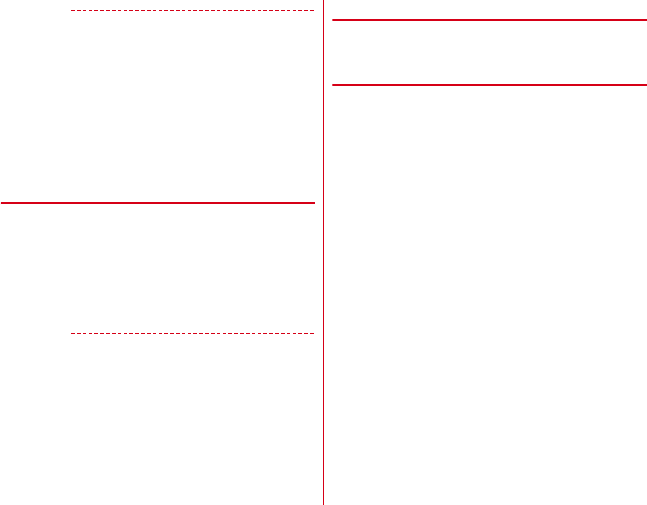
本体設定
148
✔お知らせ
・Googleアカウントを設定している場合に、パソコンやタ
ブレットなどからパスワードによるロックを設定するこ
とができます。端末紛失時などは次のURLにアクセス
し、本端末に設定されているGoogleアカウントでログ
インしてください。
https://www.google.com/android/devicemanager
- 新しいパスワードを本端末に入力することで、画面
ロックを解除することができます。
- Googleアカウントでログインしていない場合は操作で
きません。
❖解除方法を忘れたときは
・認証操作が必要なセキュリティ解除方法を設定している
場合、画面ロックの解除に5回以上失敗すると、一時的
に解除の操作ができなくなりますが、一定時間経過後に
やり直すことができます。
・セキュリティ解除方法のパターン/暗証番号/パスワー
ドを忘れた場合は、ドコモショップにお問い合わせくだ
さい。
✔お知らせ
・画面ロックを解除しなくても、ロック画面から緊急通報
をかけることができます。→P66
◆ 指紋認証機能
本端末は、あらかじめ登録した指紋でセキュリティの認証
を行う指紋認証機能を搭載しています。
❖指紋認証機能利用時の留意事項
・指紋の特徴情報を利用して認証を行うため、特徴情報が
少ないお客様の場合は、指紋認証を利用できないことが
あります。
・認証性能(指で指紋センサー(P)に正しく触れた際に
指紋が認証される性能)は、お客様の使用状況により異
なります。指の状態が次のような場合は、指紋の登録が
困難になったり、認証性能が低下したりすることがあり
ます。なお、手を拭く、手を洗う、認証する指を変え
る、指の登録範囲を広くするなど、お客様の指の状態に
合わせて対処することで、認証性能が改善されることが
あります。
- お風呂上がりなどで指がふやけていたり、濡れていた
り、汗をかいたりしている
- 指に汗や脂が多く付着している
- 泥や油などで指が汚れている
- 手が荒れていたり、指に損傷(切傷やただれなど)を
負ったりしている
- 指が極端に乾燥している
- 太ったりやせたりして指紋が変化した
- 指の表面が磨耗して指紋が薄い
- 登録時に比べ、認証時の指の表面状態が極端に異なる
・親指は指紋の渦の中心がずれたりゆがんだりして、登録
や認証が困難な場合があります。できるだけ指紋の渦の
中心が指紋センサーの中心に触れるようにしてくださ
い。
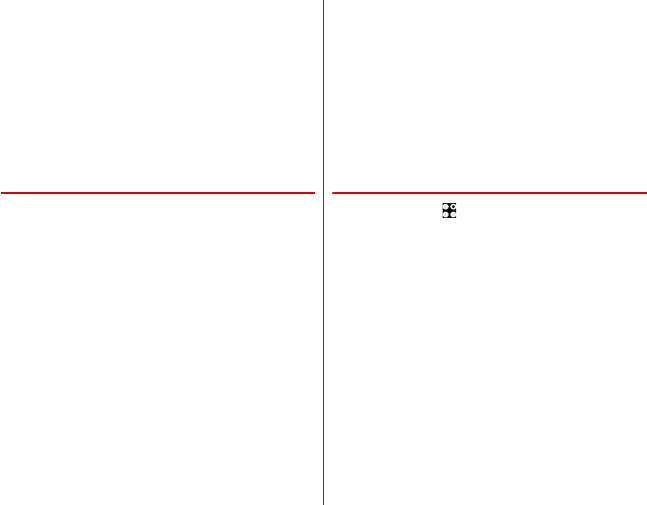
本体設定
149
・デスクトップパソコンなどアースを必要とする機器に本
端末をUSBケーブルで接続するときは、必ず機器の
アースが接続されていることを確認してください。アー
スが接続されていない状態で接続している間は、指紋認
証できない場合があります。そのときは、本端末を機器
から取り外して指紋認証を行ってください。
・指紋認証技術は完全な本人認証・照合を保証するもので
はありません。当社では第三者に本端末を使用されたこ
と、または使用できなかったことによって生じるいかな
る損害に関して、一切責任を負いかねますのであらかじ
めご了承ください。
❖指紋センサー利用時の留意事項
・指紋センサー表面は防水性を有していますが、指紋セン
サー表面や操作する指先に水滴や汚れが付着した場合は
誤動作の原因となります。柔らかい布で水滴・汚れを取
り除いてご使用ください。また、水分により指先がふや
けた場合でも、誤動作の原因となる場合があります。
・次のような場合は、故障および破損の原因となることが
あります。
- ぶつけたり、強い衝撃を与えたりする
- ひっかいたり、先の尖ったものでつついたりする
- 爪やストラップの金具など硬いものを押し付け、指紋
センサー表面にキズが入る
- 泥などで指紋センサー表面にキズが入る、表面が汚れ
る
- シールを貼ったり、インクなどで塗りつぶしたりする
・次のような場合は、指紋の読み取りが困難になったり、
認証性能が低下したりすることがあります。指紋セン
サー表面は時々清掃してください。
- ほこりや皮脂などの汚れ、汗などの水分の付着や結露
・次のような現象が起きる場合は、指紋センサー表面を清
掃してください。現象が改善されることがあります。
- 指紋の登録失敗や認証失敗が頻発する
・指紋センサーを清掃する際には、静電気の発生しにくい
乾いた柔らかい布で表面の汚れを取り除いてください。
長期間の使用によりゴミがたまることがありますが、そ
の場合でも先の尖ったもので取り除かないでください。
・静電気が故障の原因となる場合があります。指紋セン
サーに指を置く前に、金属に手を触れるなどして静電気
を取り除いてください。冬期など乾燥する時期は、特に
ご注意ください。
❖指紋登録
1
ホーム画面で →[設定]→[セキュリティ]→
[指紋登録]→[次へ]
・認証操作が必要なセキュリティ解除方法を設定して
いる場合は、認証操作を行って操作3に進みます。
2
予備のセキュリティ解除方法を選択→画面
の指示に従って設定
3
[次へ]→画面の指示に従って指紋を登録→
[完了]
・ほかの指を登録する場合は[指紋を追加]をタップ
し、画面の指示に従って指紋を登録してください。
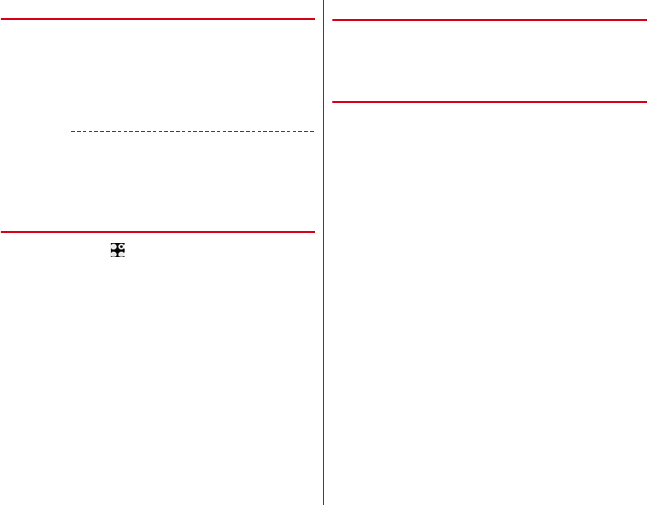
本体設定
150
❖指紋認証の操作
1
ロック画面で、登録した指で指紋センサー
(P)に触れる
・正しく認証されない場合は、指紋登録時に設定した
予備のセキュリティ解除方法(パターン/暗証番号
/パスワード)で認証操作を行ってください。
✔お知らせ
・セキュリティ解除方法に指紋認証を設定している場合、
端末再起動後は指紋登録時に設定した予備のセキュリ
ティ解除方法(パターン/暗証番号/パスワード)での
認証操作が必要となります。
❖指紋管理
1
ホーム画面で →[設定]→[セキュリティ]→
[指紋管理]→認証操作
2
各項目を設定
(指紋名):登録済みの指紋名が表示されます。タップ
すると、指紋名を変更したり、指紋を削除したりでき
ます。
指紋を追加:指紋を追加します。
◆ 虹彩認証機能
本端末は、あらかじめ登録した虹彩情報でセキュリティの
認証を行う虹彩認証機能を搭載しています。
❖虹彩認証用カメラおよびLED利用時の留意
事項
・虹彩認証用LED点灯中に端末と目の距離を20cm以内
に近づけないでください。
・虹彩認証用カメラ表面は防水性を有していますが、虹彩
認証用カメラ表面に水滴や汚れが付着した場合は誤動作
の原因となります。虹彩の登録失敗や認証失敗が頻発す
る場合は、静電気の発生しにくい乾いた柔らかい布で水
滴・汚れを取り除いてご使用ください。現象が改善され
ることがあります。
・次のような場合は、故障および破損の原因となることが
あります。
- ぶつけたり、強い衝撃を与えたりする
- 引っかいたり、先の尖ったものでつついたりする
- 爪やストラップの金具など硬いものを押し付け、虹彩
認証用カメラ表面に傷が入る
- 泥などで虹彩認証用カメラやLED表面に傷が入る、表
面が汚れる
- シールを貼ったり、インクなどで塗りつぶしたりする
・次のような場合は、虹彩の読み取りが困難になったり、
認証性能が低下したりするなどして使用できないことが
あります。虹彩認証用カメラやLEDおよび近接センサー
の周囲(本端末前面の上部)は時々清掃してください。
- ほこりや皮脂などの汚れ、汗などの水分の付着や結露
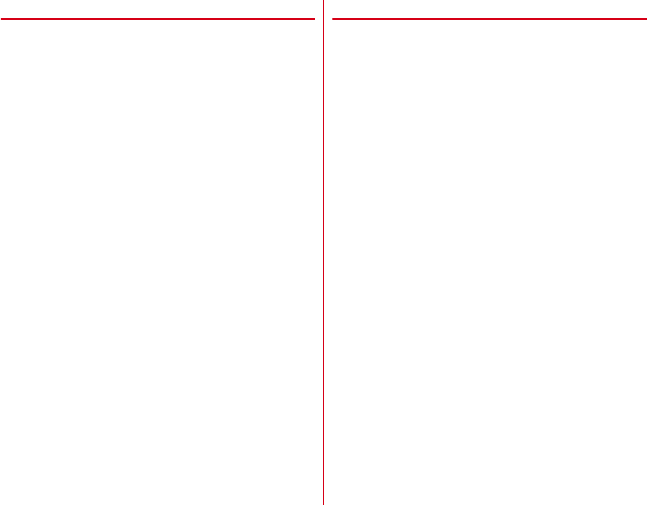
本体設定
151
❖虹彩登録時の留意事項
・メガネを着用している方はメガネを外して登録してくだ
さい(認証時はメガネを着用しても利用できます)。
・サングラスやカラーコンタクト、サークルレンズは外し
て登録してください。
・日の当たらない室内で登録してください。
・登録に時間がかかる場合は、読み取りの精度を上げるた
め目を大きく開いてください。
・端末を真正面に持って目の高さまで上げてください。
・端末と目の距離は25cm程度離してください。
・虹彩認証用カメラに汚れや破損がないことを確認してく
ださい。→P150
・虹彩登録は片眼でも可能ですが、高い認証率を確保する
ため両眼での登録をおすすめします。
・認証時の精度向上のために虹彩の登録を追加することが
可能です。ただし、複数の人の虹彩を追加登録すること
は本人の認証ができなくなる場合があるため控えてくだ
さい。また精度向上にも限度があるため追加登録を行っ
てもそれ以上の効果は望めない場合があります。
・虹彩認証技術は完全な本人認証・照合を保証するもので
はありません。当社では本端末を使用されたこと、また
は使用できなかったことによって生じるいかなる損害に
関しても、一切責任を負いかねますのであらかじめご了
承ください。
❖虹彩認証時の留意事項
・認証性能はお客様の使用状況により異なります。次のよ
うな場合は、虹彩の認証が困難になったり、認証性能が
低下したりすることがあります。
- サングラスやカラーコンタクト、サークルレンズを着
用している
- 目が重度に腫れていたり、前髪がかかっていたりなど
で、虹彩が隠れている
- 直射日光や反射光が目や端末に当たっている
-水中
- 端末や人体が激しく揺れている
- 端末を斜めや逆さに向けている
- 虹彩認証用カメラやLEDに汚れや破損などがある→
P150
・認証に時間がかかる場合は、認証の精度を上げるため目
を大きく開いてください。
・端末と目の距離は20〜30cm程度離してください。
・メガネのレンズに光が反射していると虹彩を検出できな
い場合があります。その場合は顔を傾けるなどしてレン
ズの反射を抑えてください。
・本端末を他の人が持っている場合でも、自分に端末が向
けられた場合は認証されることがありますのでご注意く
ださい。
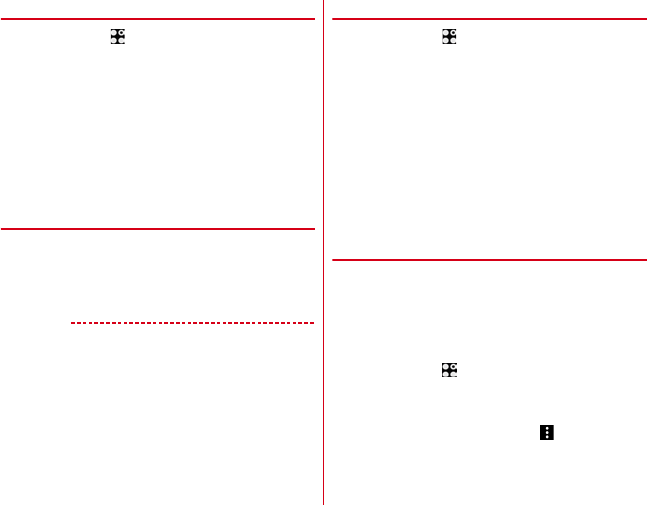
本体設定
152
❖虹彩登録
1
ホーム画面で →[設定]→[セキュリティ]→
[虹彩登録]
・認証操作が必要なセキュリティ解除方法を設定して
いる場合は、認証操作を行って操作3に進みます。
2
[登録をはじめる]→予備のセキュリティ解
除方法を選択→画面の指示に従って設定
・片眼で登録する場合は[片眼で登録する方はこちら
へ]から登録してください。
3
画面の指示に従って虹彩を登録→[完了]
❖虹彩認証の操作
1
ロック画面で虹彩認証操作を行う
・正しく認証されない場合は、虹彩登録時に設定した
予備のセキュリティ解除方法(パターン/暗証番号
/パスワード)で認証操作を行ってください。
✔お知らせ
・セキュリティ解除方法に虹彩認証を設定している場合、
端末再起動後は虹彩登録時に設定した予備のセキュリ
ティ解除方法(パターン/暗証番号/パスワード)での
認証操作が必要となります。
❖虹彩認証の設定
1
ホーム画面で →[設定]→[セキュリティ]→
[虹彩管理]
2
各項目を設定
虹彩認証の精度を向上:虹彩認証の精度の向上のた
め、虹彩を追加登録します。
虹彩データを削除:虹彩データを削除します。
虹彩のファインダーを表示する:虹彩認証画面にファ
インダーを表示するかを設定します。
虹彩認証のヒント:虹彩認証時のヒントを表示しま
す。
虹彩使いこなしサイトへ:虹彩認証の使いかたが掲載
されているサイトを表示します。
◆ SmartLock
外部機器からの接続時や顔認証などで画面ロックを解除す
る方法について設定します。
・あらかじめ認証操作が必要なセキュリティ解除方法を設
定する必要があります。→P147
・セキュリティ解除方法を虹彩認証に設定している場合
は、[認識済みの顔](顔認証)の利用はできません。
1
ホーム画面で →[設定]→[セキュリティ]→
[SmartLock]→認証操作
2
各項目を設定
・SmartLockの詳細については、 →[ヘルプ]を
タップしてヘルプをご覧ください。
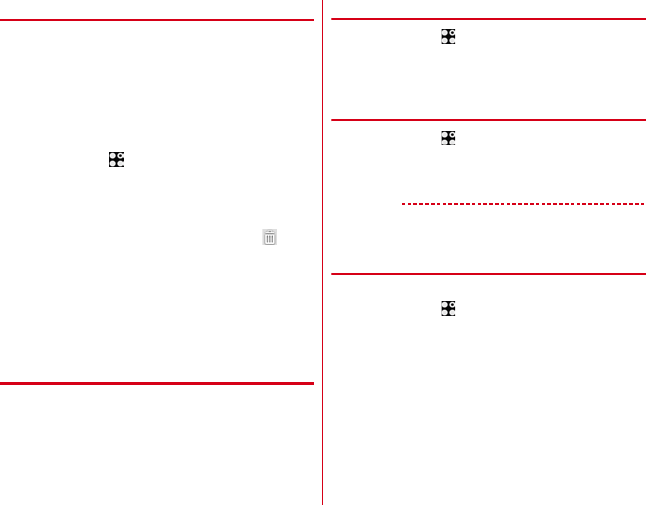
本体設定
153
◆ パーソナルノート
ID(アカウント)やパスワードなど認証情報を登録して管
理します。登録した内容を引用して入力できます。→
P40
・あらかじめ認証操作が必要なセキュリティ解除方法を設
定する必要があります。→P147
・登録した内容を引用するには、SuperATOKULTIAS
を使用する必要があります。
・最大100件登録できます。
1
ホーム画面で →[設定]→[セキュリティ]→
[パーソナルノート]→認証操作
2
[新規登録]→各項目を設定→[完了]
編集:タイトルをタップ→各項目を編集→[完了]
削除:タイトルをロングタッチ→画面下部の までド
ラッグ→[OK]
並べ替え:タイトルをロングタッチ→移動先までド
ラッグ
バックアップ/リストア:[メニュー]→[バック
アップ/リストア]→項目を選択→画面の指示に
従って操作
全件削除:[メニュー]→[全件削除]→[OK]
◆ 認証情報の管理
信頼できる認証情報や証明書を表示したり、VPNなどに
接続するための認証情報やその他の証明書をインストール
したりします。
❖認証情報ストレージのタイプの表示
1
ホーム画面で →[設定]→[セキュリティ]→
[情報セキュリティ]
2
[ストレージのタイプ]を確認
❖信頼できる認証情報や証明書の表示
1
ホーム画面で →[設定]→[セキュリティ]→
[情報セキュリティ]→[信頼できる認証情
報]
✔お知らせ
・インストールした証明書を削除する場合は、[認証スト
レージの消去]から削除してください。
❖認証情報や証明書のインストール
認証情報や証明書をインストールします。
1
ホーム画面で →[設定]→[セキュリティ]→
[情報セキュリティ]→[ストレージからのイ
ンストール]
2
インストールする認証情報/証明書を選択
3
必要な場合はパスワードを入力→[OK]
4
認証情報/証明書の名前を入力→[OK]
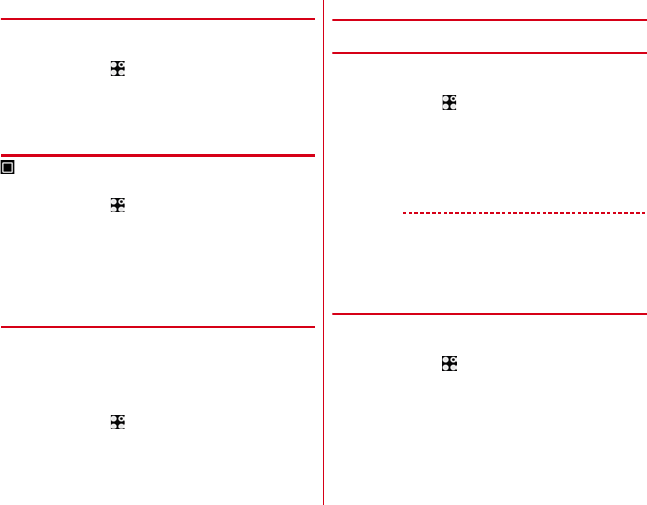
本体設定
154
❖認証ストレージの消去
認証ストレージからすべての認証情報や証明書、VPNの
設定を消去します。
1
ホーム画面で →[設定]→[セキュリティ]→
[情報セキュリティ]
2
[認証ストレージの消去]→[OK]
◆ 最近使ったアプリの表示/非表示
(履歴)をタップしたときに、最近使ったアプリを表示
するかを設定します。
1
ホーム画面で →[設定]→[セキュリティ]→
[情報セキュリティ]
2
[最近使ったアプリを表示しない]にチェッ
ク/チェックを外す
◆ 提供元不明のアプリのインストールを許
可
Playストア以外のサイトやメールなどから入手したアプ
リのインストールを許可します。
・本端末と個人データを保護するため、Playストアなどの
信頼できる発行元からのアプリのみダウンロードしてく
ださい。
1
ホーム画面で →[設定]→[セキュリティ]→
[情報セキュリティ]
2
[提供元不明のアプリ]にチェック→注意文
を確認して[OK]
◆ PINコードの設定
❖SIMカードロック設定
電源を入れたときにPINコードを入力するように設定しま
す。
1
ホーム画面で →[設定]→[セキュリティ]→
[情報セキュリティ]→[SIMカードロック設
定]
2
[SIMカードをロック]→PINコードを入力→
[OK]
✔お知らせ
・初めてPINコードを入力する場合は、「0000」を入力し
てください。
・設定を解除するには、操作2で[SIMカードをロック]
をOFFにします。
❖PINコードの変更
あらかじめPINコードを設定([SIMカードをロック]を
ONにする)しておく必要があります。
1
ホーム画面で →[設定]→[セキュリティ]→
[情報セキュリティ]→[SIMカードロック設
定]
2
[SIMPINの変更]
3
現在のPINコードを入力→[OK]
4
新しいPINコードを入力→[OK]
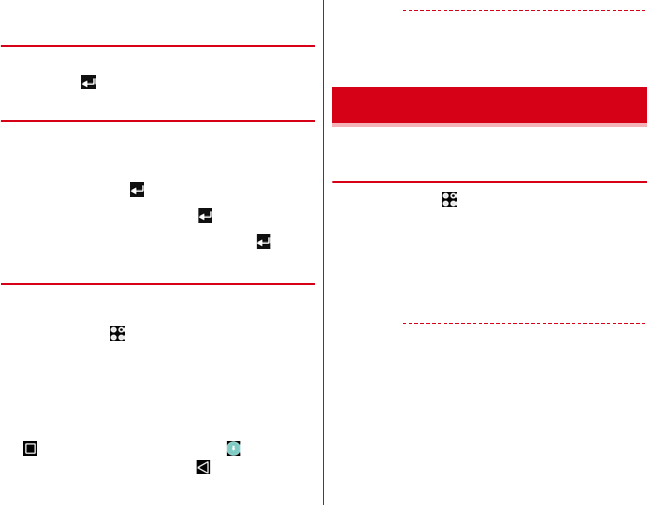
本体設定
155
5
もう一度新しいPINコードを入力→[OK]
❖PINコードの入力
1
電源を入れる→コード入力画面でPINコード
を入力→
❖PINロックの解除
PINコードがロックされた場合(PUKロック)は、ロッ
クを解除してから新しいPINコードを設定します。
1
コード入力画面でPINロック解除コード
(PUK)を入力→
2
新しいPINコードを入力→
3
もう一度新しいPINコードを入力→
◆ 利用アプリの固定
現在起動しているアプリを固定して、他のアプリを利用で
きないように設定できます。
1
ホーム画面で →[設定]→[セキュリティ]→
[情報セキュリティ]→[利用アプリの固定]
2
画面右上のボタンをタップして[利用アプリ
の固定]をONにする
3
固定したいアプリを起動
4
(履歴)→固定したいアプリの →[はい]
・アプリの固定を解除するには、 (バック)をロング
タッチします。
✔お知らせ
・操作2で[解除時のセキュリティ認証]をONにすると、
アプリの固定を解除するときにセキュリティ解除操作が
必要になるように設定できます。
アカウントの追加や削除を行います。
◆ アカウントの追加
1
ホーム画面で →[設定]→[位置情報・アカウ
ント]→[アカウント]
2
[アカウントを追加]→アカウントの種類を
選択→画面の指示に従って操作
アカウントを設定:アカウントの種類を選択→アカウ
ントを選択→各項目を設定
✔お知らせ
・本端末に複数のGoogleアカウントを追加することがで
きます。
・表示された画面以外の空き領域をタップすると、キャン
セルの動作になる場合があります。
・[メニュー]→[データの自動同期]にチェックを付ける
と、Googleなどのオンラインサービスの情報を自動的に
同期することができます。
アカウント
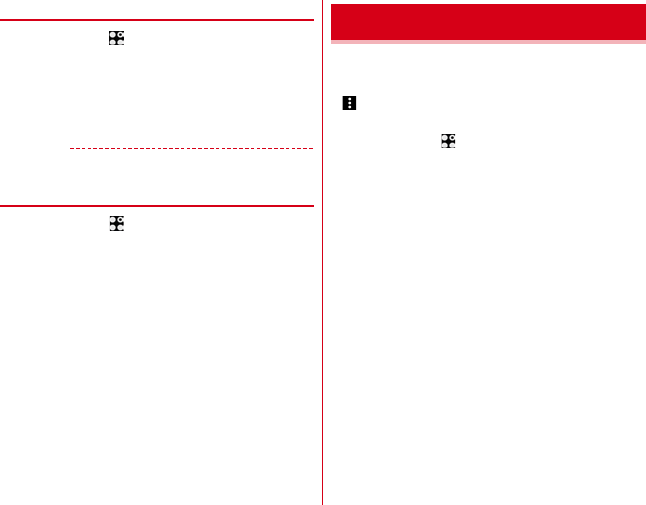
本体設定
156
◆ アカウントの削除
1
ホーム画面で →[設定]→[位置情報・アカウ
ント]→[アカウント]
2
アカウントの種類を選択→アカウントを選
択→[メニュー]→[アカウントを削除]→[ア
カウントを削除]
✔お知らせ
・docomoのアカウントは削除できません。
◆ 手動で同期を開始
1
ホーム画面で →[設定]→[位置情報・アカウ
ント]→[アカウント]
2
アカウントの種類を選択→アカウントを選
択→[メニュー]→[今すぐ同期]
■ 同期の中止
1
同期中に[メニュー]→[同期をキャンセル]
Googleのアカウントおよびサービスに関する、情報や設
定の確認/変更/削除などができます。
・Google設定の詳細については、Googleの設定画面で
→[ヘルプとフィードバック]をタップしてヘルプを
ご覧ください。
1
ホーム画面で →[設定]→[Google]
Googleの設定画面が表示されます。
2
各項目を設定
Google
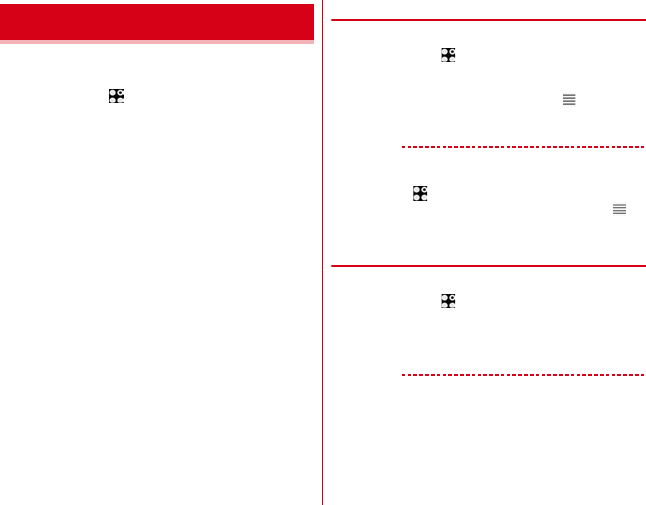
本体設定
157
本端末で使用する言語を変更したり、表示フォントや文字
の大きさを変更したりします。
1
ホーム画面で →[設定]→[言語と入力]
2
各項目を設定
言語:設定方法→P157
スペルチェック:スペルチェックを行うかを設定しま
す。
単語リスト:スペルチェッカーアプリなどで使われる
単語を追加します。
フォント:設定方法→P157
フォントサイズ:文字の大きさを変更します。
はっきり文字:大きく見やすい文字で表示するかを設
定します。
現在のキーボード:設定方法→P42
仮想キーボード:設定方法→P42、P158
・[キーボードを管理]をタップすると、キーボード
の変更画面に表示するキーボードを設定できます。
物理キーボード:本端末にキーボードを接続したとき
の設定をします。→P44
テキスト読み上げの出力:テキスト読み上げに関する
設定を行います。
ポインタの速度:マウスやトラックパッド使用時のポ
インタの速度を設定します。
◆ 英語表示に切り替え
利用する言語を英語に変更します。
1
ホーム画面で →[設定]→[言語と入力]→
[言語]
2
[English(UnitedStates)]の を最上段
([1]の位置)までドラッグ
✔お知らせ
・アプリによっては英語表示されません。
・日本語表示に戻す場合は次の操作を行います。
ホーム画面で →[Settings]→[Languages&
input]→[Languages]→[日本語(日本)]の を
最上段([1]の位置)までドラッグ
◆ フォント
表示フォントの種類を変更します。
1
ホーム画面で →[設定]→[言語と入力]→
[フォント]
2
フォントを選択→[OK]
✔お知らせ
・画面によっては、電源を入れ直すとフォントの設定が反
映されます。
・アプリやWebサイトによっては、フォントの設定が反映
されない場合やフォントが正しく表示されない場合があ
ります。
言語と入力
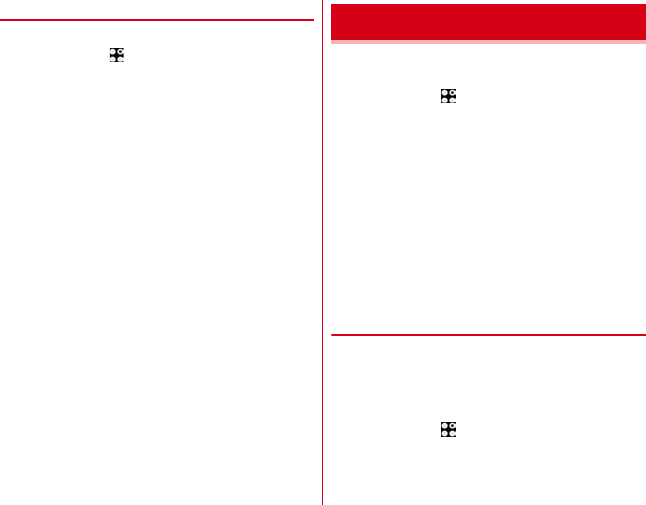
本体設定
158
◆ 音声検索の設定
Google音声検索の機能を設定します。
1
ホーム画面で →[設定]→[言語と入力]→
[仮想キーボード]→[Google音声入力]
2
各項目を設定
Languages:Google音声検索時に使用する言語を
設定します。
「OKGoogle」の検出:「OKGoogle」と発声して音
声検索を開始できるように設定します。
ハンズフリー:端末をロックした状態で、ハンズフ
リー機器からのリクエストを許可するかを設定しま
す。
音声出力:音声出力について設定します。
オフラインの音声認識:言語を追加でダウンロードし
て、オフライン状態でも音声認識を使えるように設定
します。
不適切な語句をブロック:不適切な結果を表示するか
を設定します。
Bluetoothヘッドセット:Bluetooth機器を使用して
音声検索を行うかを設定します。
本端末のデータなどをバックアップしたり、本端末を初期
化したりします。
1
ホーム画面で →[設定]→[位置情報・アカウ
ント]→[バックアップとリセット]
2
各項目を設定
データのバックアップ:アプリの設定やデータなどを
Googleサーバーにバックアップするかを設定します。
バックアップアカウント:Googleサーバーにバック
アップするアカウントを設定します。
自動復元:アプリの再インストール時に、バックアッ
プ済みの設定やデータを復元するかを設定します。
データの初期化:設定方法→P158
安心データ保存:本端末内の各種データや本端末の設
定などをmicroSDカードにバックアップしたり、端
末に復元したりできます。
◆ 本端末の初期化
本端末を初期化すると、お客様がインストールしたアプリ
や登録したデータは、一部を除き削除されます。
・microSDカードのデータ消去については「microSD
カードのデータ消去(フォーマット)」をご覧ください。
→P140
1
ホーム画面で →[設定]→[位置情報・アカウ
ント]→[バックアップとリセット]
バックアップとリセット
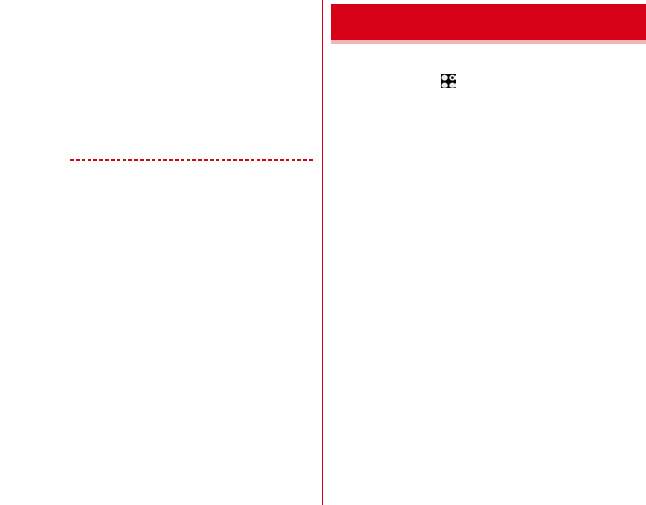
本体設定
159
2
[データの初期化]→[モバイル端末をリセッ
ト]
・認証操作が必要なセキュリティ解除方法を設定して
いる場合は、認証操作が必要です。
3
[すべて消去]
リセットが完了してしばらくたつと、本端末が再起動
します。
・初期化中に電源を切らないでください。
✔お知らせ
・初期化後、タッチ操作が正しく動作しない場合などは、
電源を入れ直してください。
スライドイン機能や歩数計などの設定を行います。
1
ホーム画面で →[設定]→[便利機能]
2
各項目を設定
電話:設定方法→P72
Exlider設定:設定方法→P160
パーソナルアシスト:設定方法→P160
USB機器の検出:本端末にUSB機器を接続したとき
にUSB機器を検出します。
手袋タッチ:設定方法→P160
スライドイン機能:設定方法→P161
ナビゲーションバー:設定方法→P161
歩数計:設定方法→P161
イヤホンランチャー:イヤホン接続時に、ランチャー
を表示してアプリを起動できるように設定します。
・[ランチャー設定]でランチャーに表示するアプリ
を設定します。
便利機能
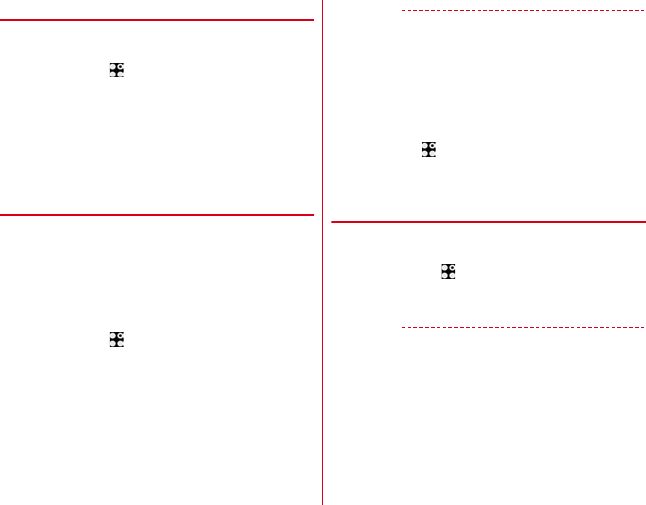
本体設定
160
◆ Exlider設定
電源キーをなぞることで画面のスクロールや拡大ができま
す。
1
ホーム画面で →[設定]→[便利機能]→
[Exlider設定]
2
[Exliderによる操作]をONにする
3
各項目を設定
・[機能説明]をタップすると、Exliderの使いかたを
確認できます。
◆ パーソナルアシスト
場所や時間、曜日などの情報をもとに本端末の使用状況を
学習することで、ユーザーが使いやすいようにアプリの候
補を表示させる機能を設定します。
・パーソナルアシストをONにすると、本端末の使用状況
の学習が開始されます。学習が完了すると、ホーム画面
にパーソナルアシストが表示されるようになります。な
お、学習が完了するまでに数日かかる場合があります。
1
ホーム画面で →[設定]→[便利機能]→
[パーソナルアシスト]
2
[パーソナルアシスト]をONにする
・[機能説明]をタップすると、パーソナルアシスト
の詳しい説明や使いかたを確認できます。
3
画面の指示に従って操作→[利用開始]
✔お知らせ
・パーソナルアシストをより快適に利用するには、次の設
定を行ってください。現在地の精度が高まり、アシスト
の精度が向上します。また、Wi-Fiを利用することで、室
内などGPS機能を利用できない場所でも位置を特定でき
ます。
-[位置情報]をONにし、[モード]を[高精度]に設定
する→P114
-[Wi-Fi]をONにする→P123
- ホーム画面で →[設定]→[位置情報・アカウント]
→[位置情報]→[メニュー]→[スキャン]→[Wi-
Fiのスキャン]をONにする
◆ 手袋タッチ
手袋をしていてもタッチ操作できるように、タッチパネル
の感度を上げるかを設定します。
1
ホーム画面で →[設定]→[便利機能]
2
[手袋タッチ]にチェック/チェックを外す
✔お知らせ
・手袋の素材によってはタッチ操作がしづらい場合があり
ます。
・タッチ操作がしづらい場合は、指を寝かせて指の腹を
タッチパネルに接触させるように操作してください。
・[手袋タッチ]にチェックを付けた状態で手袋をはめずに
タッチ操作を行うと、タッチのしかたによっては意図し
ない操作が実行される場合があります。
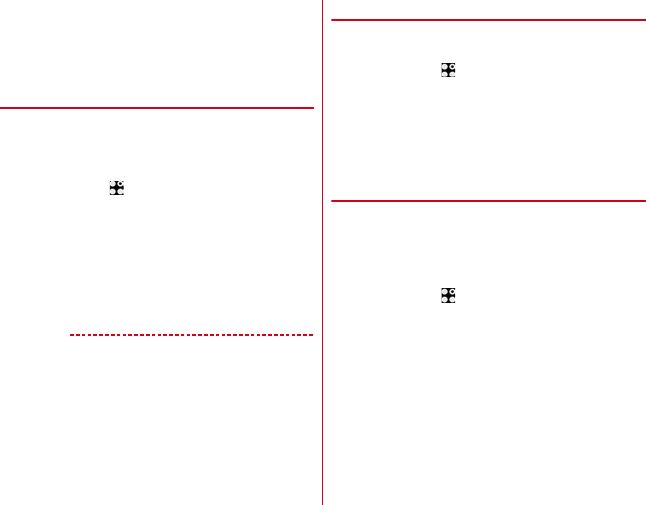
本体設定
161
・[手袋タッチ]にチェックを付けた状態で、本端末の画面
を点灯させたままポケットやかばんの中に入れると、意
図しない操作が実行される場合があります。本端末をポ
ケットなどに入れるときはスリープモードにしてくださ
い。
◆ スライドイン機能
画面の端から指をスライドさせて、表示されたランチャー
からアプリを起動したり、画面をキャプチャしたり、画面
を指でなぞって文字をコピーしたりできるように設定しま
す。
1
ホーム画面で →[設定]→[便利機能]→[ス
ライドイン機能]
2
[スライドイン機能]をONにする
3
各項目を設定
・[機能説明]をタップすると、スライドインラン
チャー、キャプメモ、なぞってコピーの使いかたを
確認できます。
✔お知らせ
・ランチャーに登録したアプリが更新された場合、登録が
解除されることがあります。
◆ ナビゲーションバー
ナビゲーションバーに表示するアイコン(→P47)を設
定します。
1
ホーム画面で →[設定]→[便利機能]→[ナ
ビゲーションバー]
2
[アイコン選択]→[OFF]/[いつでもズー
ム]/[スライドディスプレイ]
3
[アイコンの表示位置]→項目を選択
◆ 歩数計
歩数のカウントを開始するかを設定します。
・[歩数計利用]をONにすると、歩数情報を利用するアプ
リやウィジェットが使用できるようになります。
・[ユーザー]の[自分からだ設定]で身長と体重を設定
すると、より正確な歩数情報が取得できます。→P142
1
ホーム画面で →[設定]→[便利機能]→[歩
数計]
2
[歩数計利用]をONにする
全履歴の削除:[歩数計の全履歴削除]→[実行]→
[はい]
・カウント中の歩数も含め、履歴がすべて削除されま
す。
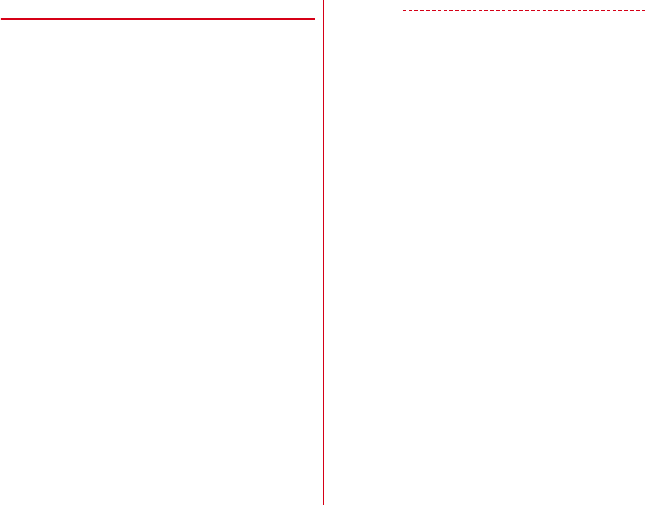
本体設定
162
❖歩数計ご使用時の注意事項
・歩数を正確にカウントするためには、正しく装着して
(キャリングケースに入れて腰のベルトなどに装着する、
かばんに入れるときは固定できるポケットや仕切りの中
に入れる)毎分100〜120歩程度の速さで歩くことを
おすすめします。
・正しく装着していても、手や足など身体の一部のみが動
作しているなど歩行が本端末に伝わらない状態では、歩
数のカウントが正確に行われないことがあります。
・次の場合は歩数が正確にカウントされないことがありま
す。
- 本端末を入れたかばんが足や腰に当たって不規則に動
くときや、本端末を腰やかばんにぶら下げたとき
- すり足のような歩きかたや、サンダル、下駄、草履な
どを履いて不規則な歩行をしたとき、混雑した場所を
歩くなど歩行が乱れたとき
- 立ったり座ったり、階段や急斜面の昇り降りをしたり、
乗り物(自転車、車、電車、バスなど)に乗車したり
など、上下運動や振動、横揺れなどが多いとき
- 歩行以外のスポーツを行ったときや、ジョギングをし
たとき、極端にゆっくり歩いたとき
・本端末に振動や揺れが加わっているときは、歩数のカウ
ントが正確に行われないことがあります。
・ユーザーやゲストが利用できる機能を利用している場
合、歩数計は同一に扱われます。
✔お知らせ
・誤カウントを防ぐために歩行を始めたかを判断している
ため、歩き始めは数値が変わりません。目安として4秒
程度歩くとそこまでの歩数が加算されます。
・カウントした歩数は約60分ごとに保存されます。ただ
し、当日カウントされない歩数については、翌日補正さ
れます。
・歩数のカウントが更新されない場合は、画面を表示し直
すと反映されます。
・歩数の情報は本端末の故障、修理やその他の取り扱いに
よって消失してしまう場合があります。万が一、消失し
てしまうことがあっても、当社としては責任を負いかね
ますのであらかじめご了承ください。
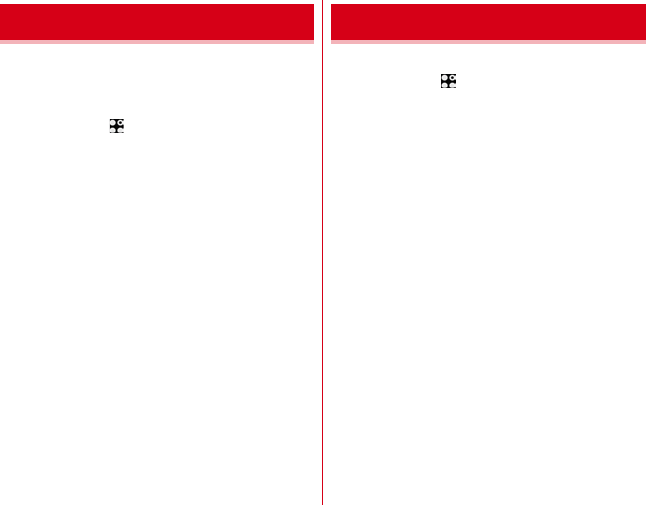
本体設定
163
日付と時刻に関する設定を行います。
・[日付と時刻の自動設定]/[タイムゾーンを自動設定]
のチェックを外すと、日付と時刻、タイムゾーンを手動
で設定できます。
1
ホーム画面で →[設定]→[システム]→[日
付と時刻]
2
各項目を設定
日付と時刻の自動設定:ネットワーク上の日付・時刻
情報を使って自動的に補正するかを設定します。
タイムゾーンを自動設定:ネットワーク上のタイム
ゾーン情報を使って自動的に補正するかを設定しま
す。
日付設定:日付を手動で設定します。
時刻設定:時刻を手動で設定します。
タイムゾーンの選択:タイムゾーンを手動で設定しま
す。
24時間表示:24時間表示にするかを設定します。
ユーザー操作を補助する設定を行います。
1
ホーム画面で →[設定]→[システム]→
[ユーザー補助]
2
各項目を設定
Exliderサービス:電源キーをなぞることで画面のス
クロールや拡大ができるExliderサービスを利用する
かを設定します。
おすすめ使い方ヒント:操作や利用状況にあわせて、
使いかたのヒントを利用できるように設定します。
字幕:字幕を表示するかを設定したり、字幕の言語や
文字の大きさなどを設定します。
拡大操作:画面を3回タップすると拡大/縮小するか
を設定します。
フォントサイズ:文字の大きさを変更します。
表示サイズ:画面に表示されるアイコンなどのサイズ
を拡大/縮小します。
ポインタが停止したらクリック:マウス使用時にポイ
ンタが停止したらクリック操作を行うようにするかを
設定します。
高コントラストテキスト:テキストのコントラストを
高くするかを設定します。
パスワードの音声出力:パスワードを音声で出力する
かを設定します。
大きなマウスポインタ:マウス使用時のポインタを大
きくするかを設定します。
モノラル音声:音声をモノラル再生するかを設定しま
す。
日付と時刻 ユーザー補助
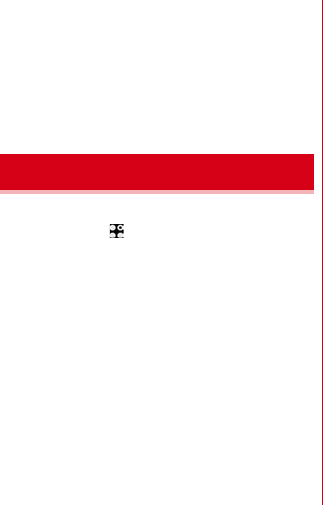
本体設定
164
ユーザー補助のショートカット:ショートカット操作
でユーザー補助機能を起動できるようにするかを設定
します。
テキスト読み上げの出力:テキスト読み上げに関する
設定を行います。
押し続ける時間:ロングタッチを感知する時間を設定
します。
色反転:色を反転させるかを設定します。
色補正:色補正機能に関する設定をします。
本端末に関する各種情報を表示します。
1
ホーム画面で →[設定]→[システム]→[端
末情報]
2
項目を確認
ソフトウェアアップデート:設定方法→P193
端末の状態:電池の状態や電池の性能、SIMカード内
の情報(ネットワーク名や電話番号など)、IMEI(個
別のシリアルナンバー)、アドレスなどを表示します。
法的情報:オープンソースライセンスやGoogle利用
規約などに関する詳細を表示します。
認証:認定および準拠マークに関する詳細を表示しま
す。
モデル/Androidバージョン/Androidセキュリティ
パッチレベル/ベースバンドバージョン/カーネル
バージョン/ビルド番号:各バージョンや番号を表示
します。
端末情報
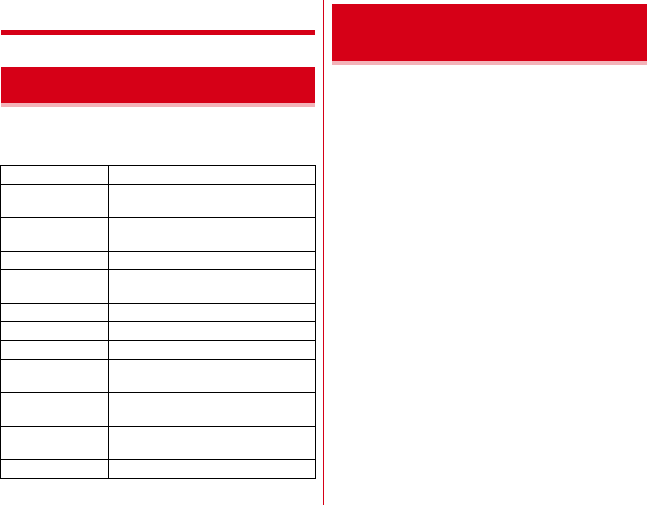
ファイル管理
165
ファイル管理
お買い上げ時の本体メモリ(/storage/emulated/0/)
のフォルダ構成と、各フォルダに保存されるデータは次の
とおりです。
本端末内のデータをmicroSDカードに保存したり、
microSDカード内のデータを本端末に取り込んだりでき
ます。
・microSDカードについては、「microSDカード」をご
覧ください。→P31
本体(内部ストレージ)
Alarms アラーム音
Android インストールしたアプリの一時ファ
イルなど
arrowsmovie お買い上げ時にインストールされて
いる動画
DCIM カメラで撮影した静止画/動画など
Download ブラウザなどでダウンロードした
ファイル
Movies 動画(カメラで撮影した動画を除く)
Music 音楽ファイル
Notifications 通知音
Pictures 静止画(カメラで撮影した静止画を
除く)
Podcasts Podcast(インターネット経由で配
信される番組など)のファイル
PremiumPhoto お買い上げ時にインストールされて
いる静止画
Ringtones 着信音
microSDカード(外部ストレー
ジ)
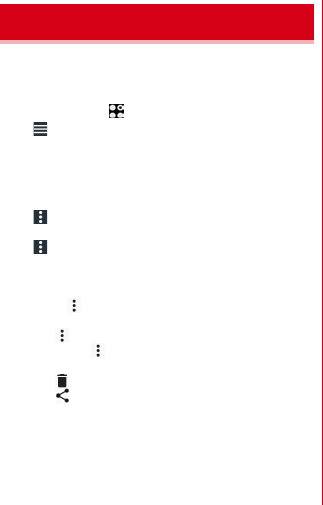
ファイル管理
166
本端末の本体メモリやmicroSDカードに保存されたデー
タの管理(フォルダ・ファイル名の変更/削除/コピー/
移動など)ができます。
1
ホーム画面で →[ファイルマネージャー]
・→[F-01K]/[SDカード]をタップすると、
ストレージを切り替えることができます。
2
フォルダ/ファイルをロングタッチ
・ファイルをタップすると、ファイルの表示/再生が
できます。
・→[新しいウィンドウ]をタップすると、複数の
ウィンドウを開くことができます。
・→[新しいフォルダ]をタップすると、新しい
フォルダを作成できます。
3
目的の操作を行う
コピー: →[コピー ...]→コピー先を選択→[ペー
スト]
移動: →[移動...]→移動先を選択→[移動]
名前の変更: →[名前を変更]→名前を入力→
[OK]
削除: →[OK]
共有: →画面の指示に従って操作
ファイル操作
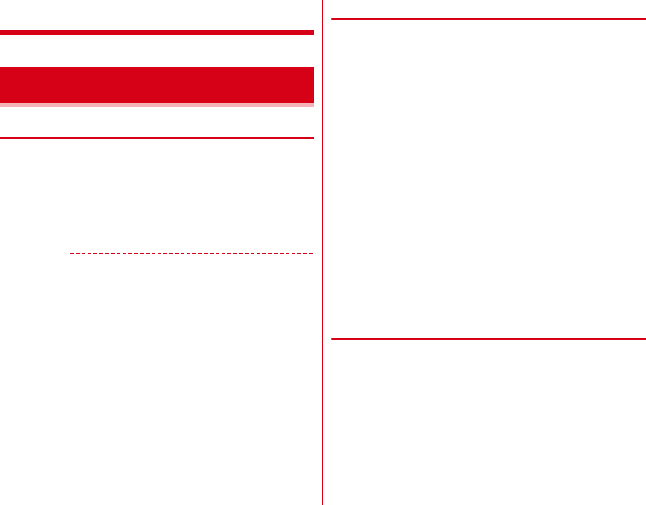
データ通信
167
データ通信
◆ Bluetooth機能の利用
本端末とBluetooth機器を接続してワイヤレスで通信した
り、音声や音楽などを再生したりします。
・Bluetooth接続を行うと電池の消費が早くなりますので
ご注意ください。
・すべてのBluetooth機器とのワイヤレス通信を保証する
ものではありません。
✔お知らせ
・対応バージョン、プロファイルなどについては「主な仕
様」をご覧ください。→P198
・Bluetooth機器のご使用にあたっては、お使いの
Bluetooth機器の取扱説明書をご覧ください。
❖Bluetooth機能取り扱い上のご注意
・他のBluetooth機器とは、見通し距離約10m以内で接
続してください。本端末とBluetooth機器の間に障害物
がある場合や周囲の環境(壁、家具など)、建物の構造
によっては接続可能距離が短くなります。
・電気製品/AV機器/OA機器などからなるべく離して
接続してください。電子レンジ使用時は影響を受けやす
いため、できるだけ離れてください。他の機器の電源が
入っているときは正常に接続できなかったり、テレビや
ラジオの雑音や受信障害の原因になったりすることがあ
ります。
・放送局や無線機などが近くにあり周囲の電波が強すぎる
と、正常に接続できないことがあります。
・Bluetooth機器が発信する電波は、電子医療機器などの
動作に影響を与える可能性があります。場合によっては
事故を発生させる原因になりますので、電車内、航空機
内、病院内、自動ドアや火災報知器から近い場所、ガソ
リンスタンドなど引火性ガスの発生する可能性のある場
所では本端末の電源および周囲のBluetooth機器の電源
を切ってください。
❖無線LANとの電波干渉について
Bluetooth機器と無線LAN(IEEE802.11b/g/n)は同
一周波数帯(2.4GHz)を使用するため、無線LANを搭載
した機器の近辺で使用すると電波干渉が発生し、通信速度
の低下や雑音、接続不能の原因になる場合があります。こ
の場合、無線LANの電源を切るか、本端末やBluetooth
機器を無線LANから10m以上離してください。
Bluetooth®通信
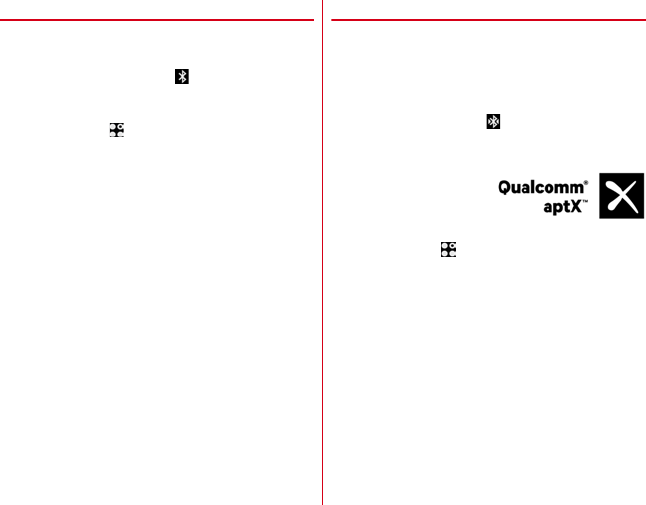
データ通信
168
◆ Bluetooth機能ON/OFF
Bluetooth機能を利用するときは、Bluetooth機能をON
に設定してください。利用しないときは、電池の減りを防
ぐためOFFに設定してください。
・ONのときはステータスバーに が表示されます。
・Bluetooth機能ON/OFFの設定は、電源を切っても変
更されません。
1
ホーム画面で →[設定]→[無線とネット
ワーク]→[Bluetooth]
2
画面右上のボタンをタップしてON/OFFを
設定
◆ Bluetooth機器との接続
Bluetooth機器を接続します。Bluetooth機器で通話した
り、音声や音楽を再生したり、Bluetooth機器とデータを
送受信したりすることができます。また、Bluetooth対応
キーボードで本端末の文字入力ができます。
・あらかじめBluetooth機器を検出できる状態にしてくだ
さい。
・接続中はステータスバーに が表示されます。
・プロファイルがHFP/HSP/A2DPの場合、同時に接
続できるBluetooth機器は1台です。
・Qualcomm®aptX™
audioを搭載している
Bluetooth機器で、
aptXオーディオコー
デックを利用した音楽再生が可能です。
1
ホーム画面で →[設定]→[無線とネット
ワーク]→[Bluetooth]
2
画面右上のボタンをタップして
[Bluetooth]をONにする
・接続するBluetooth機器が表示されない場合は、
[メニュー]→[更新]をタップします。
3
検出されたBluetooth機器をタップ→必要
に応じてパスコード(PIN)を入力して[OK]
/[ペア設定する]
■ 他のBluetooth機器から接続要求を受けた場合
Bluetoothのペア設定リクエスト画面が表示された場合
は、必要に応じてパスコード(PIN)を入力して[OK]
/[ペア設定する]をタップしてください。
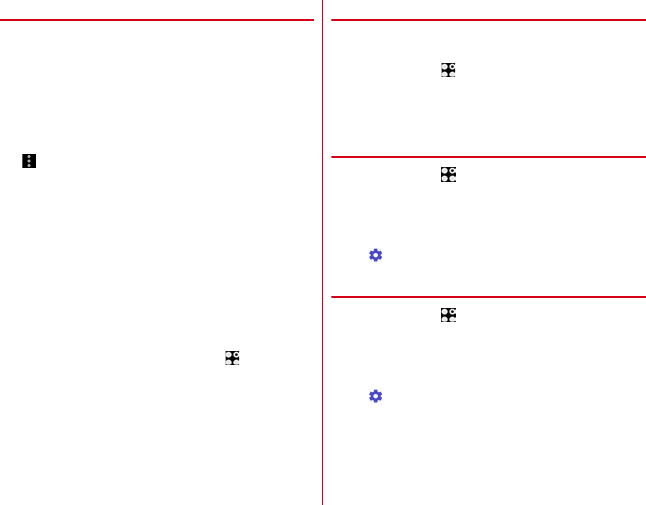
データ通信
169
◆ Bluetooth機器とのデータ送受信
アルバム-Scene(→P110)や電話帳などのデータを送
信したり、Bluetooth機器からデータを受信したりできま
す。
・あらかじめBluetooth機器を接続した状態または検出で
きる状態にしてください。
〈例〉アルバム-Sceneのファイルを送信する
1
アルバム-Sceneを開いて画像をタップ
2
→[送信]→[Bluetooth]→[OK]
・画像のサイズを選択する画面が表示された場合は、
[縮小なし]/[画像を縮小]→[OK]をタップし
ます。
3
Bluetooth機器をタップ
通知パネルを開くと送信完了を確認できます。
〈例〉Bluetooth機器からファイルを受信する
1
Bluetooth機器からファイルを送信
2
ファイル着信通知後に通知パネルを開く→
[Bluetooth共有:着信ファイル]→[承諾]
・受信したファイルは、ホーム画面で →[設定]→
[無線とネットワーク]→[Bluetooth]→[メ
ニュー]→[受信済みファイルを表示]をタップし
て確認できます。
◆ Bluetooth機器との接続解除
イヤホンマイクやキーボードなどのBluetooth機器を接続
中の場合は、次の操作で接続を解除できます。
1
ホーム画面で →[設定]→[無線とネット
ワーク]→[Bluetooth]
2
接続中のBluetooth機器をタップ→[OK]
◆ Bluetooth機器とのペアリング解除
1
ホーム画面で →[設定]→[無線とネット
ワーク]→[Bluetooth]
2
画面右上のボタンをタップして
[Bluetooth]をONにする→Bluetooth機器
の→[削除]
◆ Bluetooth機器の名前を変更
1
ホーム画面で →[設定]→[無線とネット
ワーク]→[Bluetooth]
2
画面右上のボタンをタップして
[Bluetooth]をONにする→Bluetooth機器
の→機器名を入力→[OK]
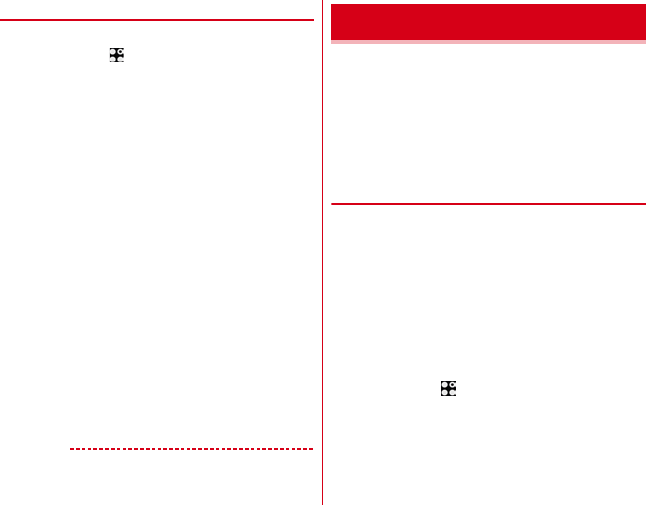
データ通信
170
◆ BluetoothLowEnergy設定
BluetoothLowEnergy対応機器との通知設定をします。
1
ホーム画面で →[設定]→[無線とネット
ワーク]→[Bluetooth]→[メニュー]→
[BluetoothLowEnergy]
2
各項目を設定
AlertNotification:電話着信やメール受信時などに
対応機器へ通知するかを設定します。
AlertNotification詳細設定:AlertNotificationが
ONの場合、通知する項目(電話着信、ドコモメール、
Eメール、Gmail、SMS、アラーム、カレンダー)を
選択できます。
FindMe通知音:対応機器から通知を受けたときに通
知音を鳴らすかを設定します。
FindMe通知音選択:FindMe通知音がONの場合、
通知音カテゴリ一覧から通知音を選択できます。
Proximity:接続を解除したときの対応機器の通知レ
ベルを設定します。
・本設定を反映するには、再度対応機器との接続が必
要です。
Time:Time対応機器と時刻の同期をするかを設定し
ます。
・本設定に関わらず、本端末とTime対応機器のペア
リング中の時刻は同期します。本設定がONの場合
には、ペアリング完了後に本端末の時刻が変わった
場合でも、Time対応機器の時刻は同期します。
✔お知らせ
・マナーモードの設定に関わらず、BluetoothLow
Energy設定のFindMe通知音は鳴ります。
NFCとはNearFieldCommunicationの略で、ISO(国
際標準化機構)で規定された国際標準の近接型無線通信方
式です。非接触ICカード機能やReader/Writer機能、
P2P機能などが本端末でご利用いただけます。
NFCの機能を利用して、他の対応機器とデータのやりと
りができます。
・対向機にかざす際の注意事項については、「対向機にか
ざす際の注意事項」をご覧ください。→P93
◆ Androidビーム
Reader/Writer,P2P機能を搭載した端末との間でデー
タを送受信できます。
・Androidビームを利用するには、あらかじめデータ交換
を許可する設定を行っておく必要があります。
・「NFC/おサイフケータイロック」を設定している場合
は、Androidビームを利用できません。
・アプリによっては、Androidビームをご利用になれませ
ん。また、送受信できるデータはアプリによって異なり
ます。
・すべてのReader/Writer,P2P機能を搭載した端末と
の通信を保証するものではありません。
1
ホーム画面で →[設定]→[無線とネット
ワーク]→[NFC/おサイフケータイ設定]
・パスワード設定画面が表示されたら、パスワードを
設定してください。
・[NFC/おサイフケータイロック]にチェックが付
いている場合は、チェックを外します。
NFC通信
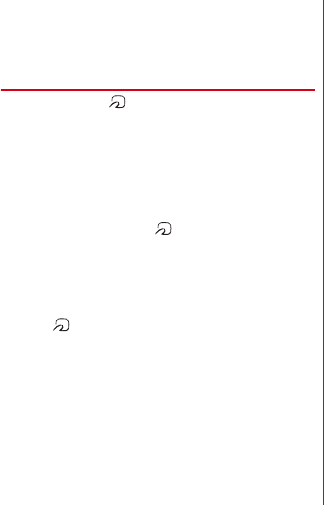
データ通信
171
2
[Reader/Writer,P2P]にチェック
3
[Androidビーム]→画面右上のボタンを
タップして[Androidビーム]をONにする
❖画面に表示したコンテンツの転送
対応端末間で互いの マークをかざすだけで、画面に表
示したWebサイトやコンテンツを転送できます。
1
対応端末それぞれのAndroidビーム機能を
利用可能に設定
2
送信側の端末で転送するWebサイトやコン
テンツを表示
3
対応端末それぞれの マークを重ね合わせ
る
・対向機を検知すると通知音が鳴り、送信側の端末の
画面が縮小表示され、「タップしてビーム」と表示
されます。
・送信側で共有メニューなどから操作している場合
は、 マークを重ね合わせるだけで自動的に転送が
開始されます。
4
転送する画面をタップ
受信側の端末に、送信側で表示されていた内容が転送
されます。
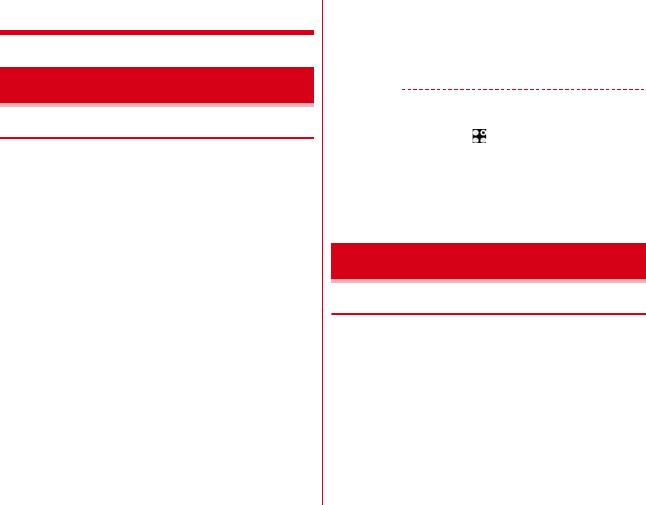
外部機器接続
172
外部機器接続
◆ 本端末のデータをパソコンから操作
USBケーブルAtoC01(別売品)で本端末とパソコン
を接続すると、本端末の内部ストレージやmicroSDカー
ドのデータをパソコンから操作できます。
・Windows7、Windows8.1、Windows10に対応し
ています。ただし、すべてのパソコンで動作を保証する
ものではありません。
1
USBケーブルAtoC01のType-Cプラグ
を本端末のUSBType-C接続端子に、USB
ケーブルAtoC01のUSBプラグをパソコ
ンのUSBコネクタに差し込む
2
通知パネルを開く→USBオプションの通知
をタップ
3
USB接続の用途を選択
この端末を充電する:充電のみ行います。
電源として利用する:本端末に接続している他の機器
の電源として利用できます。
ファイルを転送する:MTP対応のファイル管理用ソ
フトウェアで音楽や動画などを転送できます。
写真の転送(PTP):MTP非対応のパソコンなどに静
止画や動画を転送できます。
この端末をMIDIとして利用する:本端末をMIDI入力
に使用します。
USBテザリング:設定方法→P129
4
目的の操作を行う
✔お知らせ
・本端末でmicroSDカードがマウントされていない場合
は、パソコンからmicroSDカードを認識できません。そ
の場合は、ホーム画面で →[設定]→[画面・音・ア
プリ]→[ストレージ]→[SDカード]→[マウント]
をタップしてからパソコンに接続します。
・[写真の転送(PTP)]を選択している場合は、microSD
カードを取り外しているときのみ本端末の内部ストレー
ジのデータをパソコンから操作できます。
◆ クラウドプリントでプリンタを接続
Googleクラウドプリント™機能で、パソコンで日常使っ
ているプリンタを接続して、本端末で表示している静止画
やブラウザのWebページなどを印刷することができます。
また、クラウド対応プリンタの場合は、パソコンなしでイ
ンターネット接続してGoogleクラウドプリントのアカウ
ントに関連付けしたプリンタとして接続できます。
・Googleクラウドプリントを利用するには、Googleア
カウントを設定する必要があります。
・アプリのバージョンによって項目や表示が異なる場合が
あります。
パソコンとの接続
プリンタとの接続
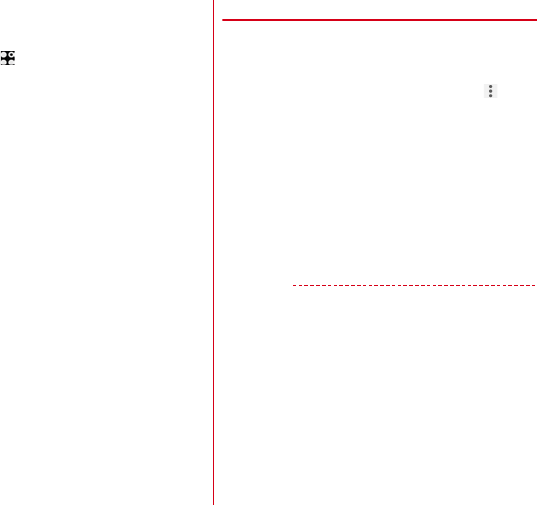
外部機器接続
173
・Googleクラウドプリント機能の詳細については、
GoogleのホームページでGoogleクラウドプリントの
ヘルプをご覧ください。
1
ホーム画面で →[設定]→[システム]→[印
刷]→[クラウドプリント]
2
画面右上のボタンをタップして[クラウドプ
リント]をONにする
・あらかじめGoogleアカウントでプリンタの接続設
定ができている場合は、印刷時に接続できるプリン
タを含むクラウドプリントメニューが表示されま
す。
・Googleアカウントを設定していない場合は、クラ
ウドプリント画面で[メニュー]→[設定]→[ア
カウントを追加]タップしてGoogleアカウントを
設定します。
・パソコンの印刷環境で日常使っているプリンタ、ま
たはクラウド対応プリンタの接続設定ができていな
い場合は、クラウドプリント画面で[メニュー]→
[プリンタを追加]をタップして接続を設定してく
ださい。
◆印刷
〈例〉「Chrome」アプリで表示しているWebサイト
を印刷する
1
Webサイト表示中に画面を下方向にスライ
ドしてWebページの最上部を表示→→[共
有...]→[印刷]
接続したプリンタの印刷設定画面が表示されます。
・クラウドプリントの場合、プリンタの代わりに
[Googleドキュメントに保存]/[PDF形式で保
存]を選択すると、印刷データをGoogleドライブ
に保存したり、PDFデータを作成したりできます。
2
各項目を設定
・部数や用紙サイズなどを設定します。
3
印刷を実行
✔お知らせ
・印刷可能なデータは、使用しているアプリの印刷機能へ
の対応状況により異なります。
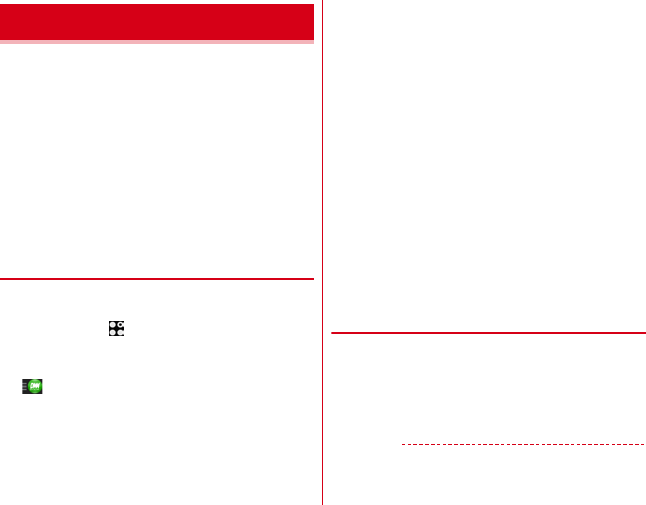
外部機器接続
174
本端末に保存されている静止画、動画、音楽のコンテンツ
を、DLNA対応のテレビやパソコンで再生できます。ま
た、DLNA対応のパソコンやネットワーク接続HDD
(NAS)のコンテンツを、本端末で再生できます。
・DLNA対応機器と接続するにはWi-Fiネットワーク接続
が必要です。→P123
・DLNA対応機器側での操作については、DLNA対応機器
の取扱説明書をご覧ください。
・本端末とすべてのDLNA対応機器間との接続を保証する
ものではありません。
・本端末はDTCP-IPに対応しています。ただし、すべて
のDTCP-IP対応機器との連携を保証するものではあり
ません。
◆ DiXiMServerの設定
本端末のコンテンツを、ホームネットワーク上で公開する
ための設定を行います。
1
ホーム画面で →[DiXiMPlayer]
・Wi-Fi設定の確認画面が表示されたら、画面の指示
に従って操作してください。
2
→[アプリの設定]→[DiXiMServerの設
定]
・[DiXiMServer]の確認画面が表示されたら、[は
い]をタップします。
3
各項目を設定
DiXiMServer:チェックを付けると、サーバー機能
がONになります。
サーバー名:DLNA対応機器に表示される名前を変更
します。
アクセス権の設定:[アクセス権の初期設定]に
チェックを付けると、DLNA対応機器から本端末への
アクセスを許可します。チェックを外すと、[接続機
器の一覧]でチェックを付けたDLNA対応機器のみア
クセスが許可されます。
保存先設定※:DLNA対応機器からアップロードされ
るコンテンツの保存先を設定します。microSDカー
ドまたは本体メモリに保存できます。
公開フォルダ設定:接続機器に公開するコンテンツの
フォルダを設定します。
Wi-Fi設定:Wi-Fiネットワークの接続を設定します。
非表示になったメッセージ:起動したときにメッセー
ジを表示するかを設定します。
自動終了設定:[自動終了しない]に設定したり、自
動終了するまでの時間を設定したりします。
※ microSDカードを取り付けていない場合は表示さ
れません。
◆ 本端末のコンテンツをDLNA対応機器で
再生
・あらかじめDiXiMServerを起動し、DLNA対応機器か
らのアクセスを許可しておきます。
1
DLNA対応機器側で操作
・本端末のDiXiMServerにアクセスしてコンテンツ
を再生します。
✔お知らせ
・本端末のカメラで撮影した動画などは、F-01K以外の
DLNA対応機器で再生できない場合があります。
DLNA対応機器との接続
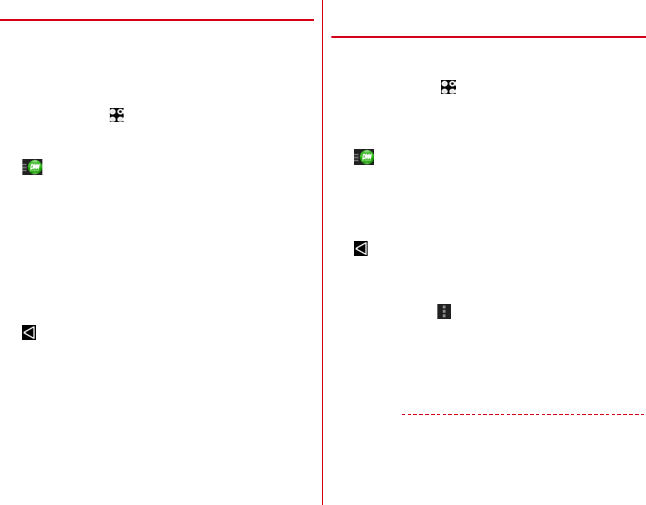
外部機器接続
175
◆ 本端末のコンテンツを配信
本端末のコンテンツをDLNA対応機器に配信し、本端末で
再生の操作ができます。
・あらかじめDiXiMServerを起動し、DLNA対応機器か
らのアクセスを許可しておきます。また、DLNA対応機
器側でも本端末からの制御を許可しておきます。
1
ホーム画面で →[DiXiMPlayer]
2
サーバー一覧で本端末のサーバー名を選択
3
→[アプリの設定]→[コンテンツタップ時
の動作]→[別の機器で再生]
4
[再生先機器の選択方法]→[その都度選ぶ]
/[あらかじめ決めておく]
・[その都度選ぶ]を選択した場合は、操作6に進みま
す。
5
[既定の再生先機器]→再生先のDLNA対応
機器を選択
6
(バック)→再生する種別を選択→フォルダ
を選択→コンテンツを選択
・操作4で[その都度選ぶ]を選択した場合は、再生
先一覧から再生先機器を選択してください。
◆ DLNA対応機器のコンテンツを本端末で
再生
・あらかじめDLNA対応機器側でコンテンツを公開し、本
端末からのアクセスを許可してください。
1
ホーム画面で →[DiXiMPlayer]
2
サーバー一覧でDLNA対応機器のサーバー
名を選択
3
→[アプリの設定]→[コンテンツタップ時
の動作]→[この端末で再生]
・[コンテンツタップ時の動作]で[別の機器で再生]
を選択し、再生先機器を選択して別のDLNA対応機
器で再生することもできます。
4
(バック)→再生する種別を選択→フォルダ
を選択→コンテンツを選択
5
プレイヤー画面で再生
・録画再生中に をタップして[連続再生]をONに
設定すると、録画されているコンテンツをリスト順
に連続して再生できます。
・プレイヤーとしてコンテンツの再生をしているとき
に再生先を切り替えると、コンテンツの続きから再
生します。
✔お知らせ
・コンテンツ選択画面でコンテンツをロングタッチすると、
表示されるメニューからコンテンツの再生や削除、ダウ
ンロードおよび別の機器で再生ができます。ただし、
DLNA対応機器によっては著作権保護されたコンテンツ
がダウンロードできない場合があります。
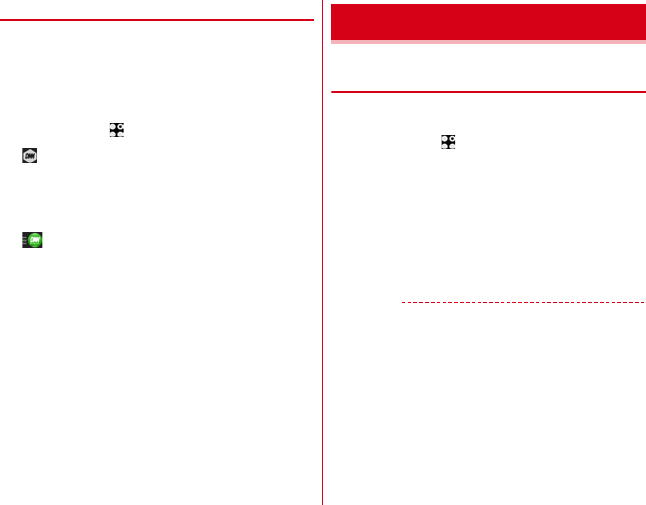
外部機器接続
176
◆ デジタル録画番組を再生
レコーダーなどのDLNA対応機器に録画したデジタル録画
番組を本端末に保存し、再生することができます。
・DLNA対応機器はコンテンツのアップロードに対応して
いる必要があります。
・あらかじめDLNA対応機器からのアクセスを許可してお
きます。
1
ホーム画面で →[DiXiMPlayer]
2
→[はい]
3
DLNA対応機器からアップロードを実行
・[保存先設定]で設定した保存先に、コンテンツが
保存されます。→P174
4
→[持ち出し番組]→持ち出し番組一覧で
再生するコンテンツを選択
◆ Wi-Fi接続でWi-FiMiracast対応機器
に表示
本端末とWi-FiMiracast対応機器をWi-Fi接続して、テレ
ビやディスプレイなどに動画、画像などを表示します。
1
ホーム画面で →[設定]→[ 画 面・音・ア プ リ ]
→[ 壁 紙・画 面 ]/[音]→[画面/音楽のキャ
スト]→[ワイヤレスディスプレイの有効化]
にチェック
2
検出されたWi-FiMiracast対応機器をタッ
プ
Wi-FiMiracast対応機器と切断:接続済みの機器を
タップ→[接続を解除]
✔お知らせ
・HDCP非対応の機器と接続した場合、アプリによっては
映像・音声が正しく出力されないことがあります。また、
コンテンツによっては、コンテンツプロバイダから外部
出力を禁止されていたり、性能上の問題から外部出力が
抑止されていたりするものがあります。
・接続中に電話着信があった場合、着信画面が接続した機
器にも表示されます。
・一部のアプリでは、接続した機器にコンテンツが表示さ
れ、本端末で再生などの操作ができます。
その他の機器との接続
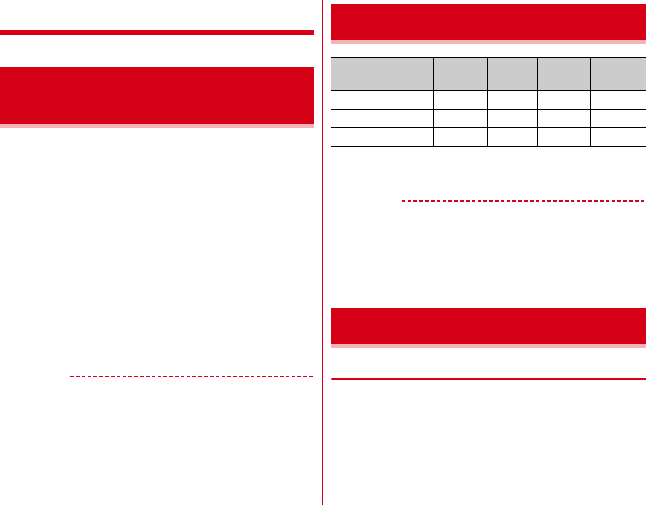
海外利用
177
海外利用
国際ローミング(WORLDWING)とは、日本国内で使用
している電話番号やメールアドレスはそのままに、ドコモ
と提携している海外通信事業者のサービスエリアでご利用
になれるサービスです。電話、SMSは設定の変更なくご
利用になれます。
国際ローミング(WORLDWING)の詳細については、ド
コモのホームページをご覧ください。
https://www.nttdocomo.co.jp/service/world/
roaming/
■ 対応ネットワークについて
・本端末はLTEネットワーク、3Gネットワークおよび
GSM/GPRSネットワークのサービスエリアでご利用
になれます。また、3G850MHz/GSM850MHzに
対応した国・地域でもご利用になれます。
✔お知らせ
・国番号/国際電話アクセス番号/ユニバーサルナンバー
用国際識別番号/接続可能な国・地域および海外通信事
業者は、ドコモのホームページをご確認ください。
※ ローミング時にパケット通信を利用するには、データ
ローミングの設定をONにしてください。→P178
✔お知らせ
・接続する海外通信事業者やネットワークによりご利用に
なれないサービスがあります。
・接続している通信事業者名は、電波状態のパネルスイッ
チ(→P50)をタップして表示される詳細表示で確認で
きます。
◆ 出発前の確認
海外でご利用になる際は、日本国内で次の確認をしてくだ
さい。
■ ご契約について
WORLDWINGのお申し込み状況をご確認ください。詳細
は本書巻末の「総合お問い合わせ先」までお問い合わせく
ださい。
国際ローミング(WORLD
WING)の概要
海外で利用可能なサービス
主な通信サービス LTE 3G 3G850 GSM
(GPRS)
電話 ○ ○ ○ ○
SMS ○ ○ ○ ○
パケット通信※○○○ ○
海外でご利用になる前に
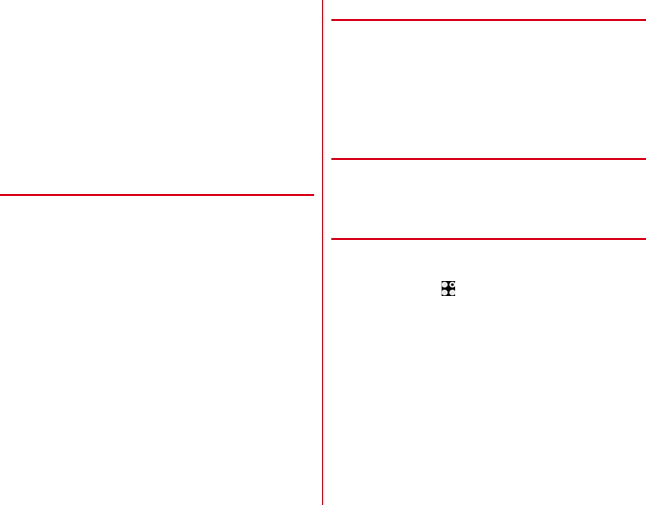
海外利用
178
■ 充電について
充電についてはドコモのホームページをご確認ください。
■ 料金について
海外でのご利用料金(通話料、パケット通信料)は日本国
内とは異なります。詳細はドコモのホームページをご確認
ください。
・ご利用のアプリによっては自動的に通信を行うものがあ
りますので、パケット通信料が高額になる場合がありま
す。各アプリの動作については、お客様ご自身でアプリ
提供元にご確認ください。
◆事前設定
■ ネットワークサービスの設定について
ネットワークサービスをご契約いただいている場合、海外
からも留守番電話サービス、転送でんわサービス、番号通
知お願いサービスなどのネットワークサービスをご利用に
なれます。ただし、一部のネットワークサービスはご利用
になれません。
・海外でネットワークサービスをご利用になるには、「遠
隔操作設定」を開始にする必要があります。渡航先で
「遠隔操作設定」を行うこともできます。日本国内から
(→P71)、海外から(→P182)
・設定/解除などの操作が可能なネットワークサービスの
場合でも、利用する海外通信事業者によっては利用でき
ないことがあります。
◆ 滞在国での確認
海外に到着後、本端末の電源を入れると、自動的に利用可
能な通信事業者に接続されます。
■ 接続について
[モバイルネットワーク]の[通信事業者]を[自動的に
選択]に設定している場合は、最適なネットワークを自動
的に選択します。
◆ 海外で利用するための設定
・SIMロックを解除して他社のSIMカードを使用しデータ
通信を行う場合は、アクセスポイント(APN)を設定
してから操作してください。→P132
❖データローミングの設定
海外でパケット通信を行うためには、データローミングの
設定をONにする必要があります。
1
ホーム画面で →[設定]→[無線とネット
ワーク]→[もっと見る]→[モバイルネット
ワーク]
2
[データローミング]→注意画面の内容を確
認して[OK]
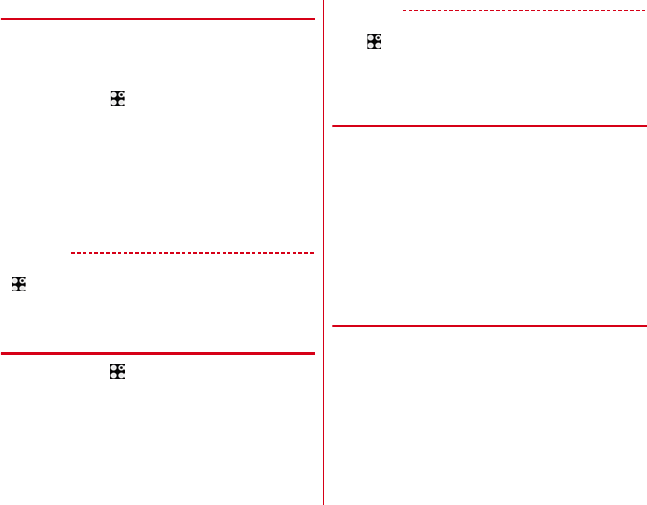
海外利用
179
❖通信事業者の設定
お買い上げ時は、自動的に利用できるネットワークを検出
して切り替えるように設定されています。手動でネット
ワークを切り替える場合は、次の操作で設定してくださ
い。
1
ホーム画面で →[設定]→[無線とネット
ワーク]→[もっと見る]→[モバイルネット
ワーク]→[通信事業者]
利用可能なネットワークを検索して表示します。
・ネットワークの検索ができない旨のメッセージが表
示された場合は、内容を確認して[OK]をタップ
します。
2
通信事業者のネットワークを選択
✔お知らせ
・自動でネットワークを切り替える場合は、ホーム画面で
→[設定]→[無線とネットワーク]→[もっと見る]
→[モバイルネットワーク]→[通信事業者]→[自動
的に選択]をタップしてください。
❖ネットワークモードの設定
1
ホーム画面で →[設定]→[無線とネット
ワーク]→[もっと見る]→[モバイルネット
ワーク]→[ネットワークモード]
2
[4G/3G/GSM(自動)]/[3G/GSM]/
[GSM]
✔お知らせ
・ネットワークモードを自動に設定する場合は、ホーム画
面で →[設定]→[無線とネットワーク]→[もっと
見る]→[モバイルネットワーク]→[ネットワーク
モード]→[4G/3G/GSM(自動)]をタップしてくだ
さい。
❖日付と時刻
[日付と時刻]の[日付と時刻の自動設定]、[タイムゾー
ンを自動設定]にチェックを付けている場合は、接続して
いる海外通信事業者のネットワークから時刻・時差に関す
る情報を受信することで本端末の時刻や時差が補正されま
す。
・海外通信事業者のネットワークによっては、時刻・時差
補正が正しく行われない場合があります。その場合は、
手動でタイムゾーンを設定してください。
・補正されるタイミングは海外通信事業者によって異なり
ます。
・「日付と時刻」→P163
❖お問い合わせについて
・本端末やドコモnanoUIMカードを海外で紛失・盗難さ
れた場合は、現地からドコモへ速やかにご連絡いただき
利用中断の手続きをお取りください。お問い合わせ先に
ついては、本書巻末をご覧ください。Mydocomoから
も利用中断の手続きは可能です。なお、紛失・盗難され
た後に発生した通話・通信料もお客様のご負担となりま
すのでご注意ください。
・一般電話などからご利用の場合は、滞在国に割り当てら
れている「国際電話アクセス番号」または「ユニバーサ
ルナンバー用国際識別番号」が必要です。
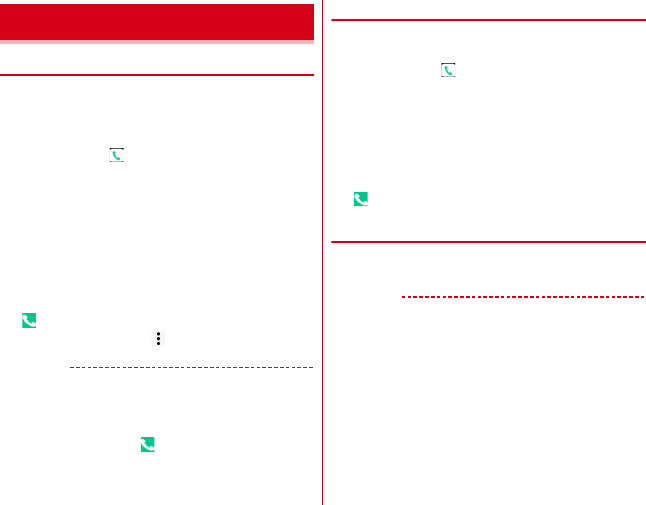
海外利用
180
◆ 滞在国外(日本含む)に電話をかける
国際ローミングサービスを利用して、滞在国から他の国へ
電話をかけることができます。
・接続可能な国および通信事業者などの情報については、
ドコモのホームページをご覧ください。
1
ホーム画面で
2
[ダイヤル]→+(「0」をロングタッチ)→「国
番号-地域番号(市外局番)の先頭の0を除い
た電話番号」を入力
・イタリアなど一部の国・地域では「0」が必要な場
合があります。
・電話をかける相手が海外でのWORLDWING利用者
の場合は、滞在国内外に関わらず国番号として
「81」(日本)を入力してください。
3
ビデオコールをかける: →[ビデオコール]
✔お知らせ
・ビデオコールの詳細については、「電話/ビデオコールを
かける」をご覧ください。→P65
・[国際ダイヤルアシスト]の[自動変換機能]にチェック
を付けている場合、日本への発信は日本国内のときと同
様に市外局番から入力→ →[変換後の番号で発信]を
タップします。
◆ 滞在国内に電話をかける
日本国内での操作と同様の操作で、相手の一般電話や携帯
電話に電話をかけることができます。
1
ホーム画面で
2
[ダイヤル]→電話番号を入力
・地域番号(市外局番)から入力してください。
・電話をかける相手がWORLDWING利用者の場合
は、滞在国内に電話をかける場合でも、日本への国
際電話として(国番号として「81」(日本)を入
力)電話をかけてください。
3
◆ 滞在先で電話を受ける
日本国内にいるときと同様の操作で電話を受けることがで
きます。
✔お知らせ
・国際ローミング中に電話がかかってきた場合は、いずれ
の国からの電話であっても日本からの国際転送となりま
す。発信側には日本までの通話料がかかり、着信側には
着信料がかかります。
滞在先で電話をかける/受ける
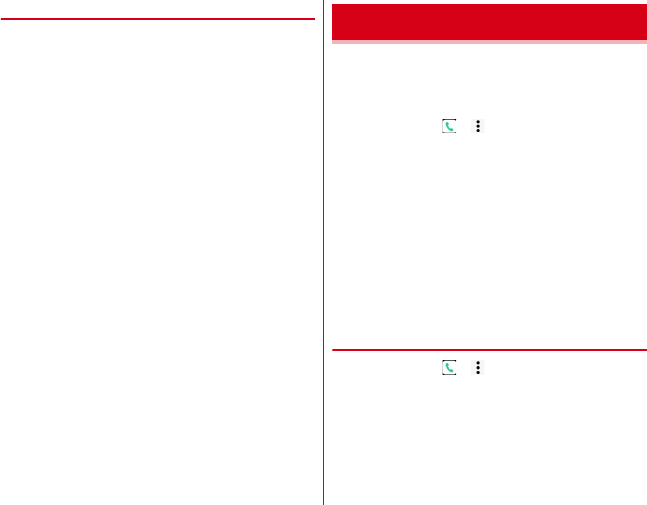
海外利用
181
❖相手からの電話のかけかた
■ 日本国内から滞在先に電話をかけてもらう場合
日本国内にいるときと同様に電話番号をダイヤルして、電
話をかけてもらいます。
■ 日本以外の国から滞在先に電話をかけてもらう場
合
滞在先に関わらず日本経由で電話をかけるため、国際アク
セス番号および「81」をダイヤルしてもらう必要があり
ます。
発信国の国際アクセス番号-81-90(または80、70)-
XXXX-XXXX
国際ローミングサービスを利用するときの設定を行いま
す。
・海外通信事業者によっては設定できない場合がありま
す。
1
ホーム画面で →→[通話設定]→[海外設
定]
2
各項目を設定
ローミング時着信規制:国際ローミング中に着信を規
制することができます。
ローミング着信通知:国際ローミング中に圏外などで
着信できなかった場合にSMSでお知らせします。
ローミングガイダンス:国際ローミング中に電話をか
けてきた相手に、国際ローミング中であることをお知
らせするガイダンスを流すことができます。
国際ダイヤルアシスト:設定方法→P181
ネットワークサービス:設定方法→P182
◆ 国際ダイヤルアシストの設定
1
ホーム画面で →→[通話設定]→[海外設
定]→[国際ダイヤルアシスト]
2
項目を選択
自動変換機能:国際プレフィックスまたは国番号を自
動で追加します。
国番号:自動変換機能で使用される国番号を選択しま
す。
国際ローミングの設定
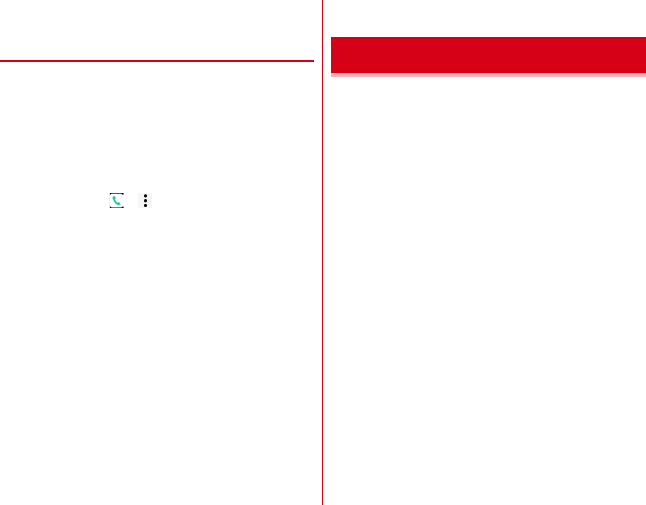
海外利用
182
国際プレフィックス:自動変換機能で使用される国際
プレフィックスを選択します。
◆ ネットワークサービス(海外)
滞在国で利用する留守番電話サービスなどのネットワーク
サービスを設定します。
・あらかじめ「遠隔操作設定」を開始する必要がありま
す。→P71
・海外から操作した場合、滞在国から日本までの通話料が
かかります。
・海外通信事業者によっては設定できない場合がありま
す。
1
ホーム画面で →→[通話設定]→[海外設
定]→[ネットワークサービス]
2
サービスを選択
遠隔操作(有料):遠隔操作を開始するかを設定しま
す。
番号通知お願いサービス(有料):発信者番号が非通
知の電話がかかってきた場合に発信者に番号通知を依
頼するガイダンスを流します。
ローミング着信通知(有料):→P181
ローミングガイダンス(有料):→P181
留守番電話サービス(有料):電波が届かないところ
にいたり、電源を切っている場合などに電話をかけて
きた方の伝言メッセージをお預かりします。(お申し
込みが必要)
転送でんわサービス(有料):かかってきた電話を、
あらかじめ登録した他の携帯電話などに転送すること
ができます。(お申し込みが必要)
3
画面の指示に従って操作
4
音声ガイダンスに従って操作
日本に帰国後は自動的にドコモのネットワークに接続され
ます。接続できなかった場合は、次の設定を行ってくださ
い。
・[モバイルネットワーク]の[ネットワークモード]を
[4G/3G/GSM(自動)]に設定します。→P179
・[モバイルネットワーク]の[通信事業者]を[自動的
に選択]に設定します。→P179
帰国後の確認
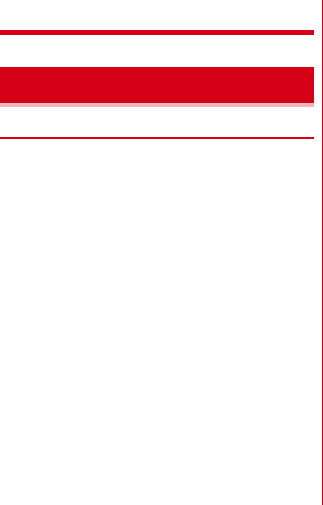
付録/索引
183
付録/索引
◆ 故障かな?と思ったら
・故障かな?と思ったときに、お客様ご自身で診断するこ
とができます。
詳細については、ドコモのホームページをご確認くださ
い。
https://www.nttdocomo.co.jp/support/trouble/
repair/
・ソフトウェアを更新する必要があるかをチェックして、
必要な場合にはソフトウェアを更新してください。→
P193
・気になる症状のチェック項目を確認しても症状が改善さ
れないときは、本書巻末の「故障お問い合わせ・修理お
申込み先」またはドコモ指定の故障取扱窓口までお気軽
にご相談ください。
■ 電源・充電
● 本端末の電源が入らない
電池切れになっていませんか。
● 画面が動かない/電源が切れない
画面が動かなくなったり、電源が切れなくなったりし
た場合にPと音量キーの上を同時に8秒以上押し、画
面が消灯した後に指を離すと強制的に電源を切ること
ができます。
※ 強制的に電源を切る操作のため、データおよび設定した
内容などが消えてしまう場合がありますのでご注意くだ
さい。
● 充電ができない(お知らせLEDが点灯しない、または
点滅する)
・アダプタの電源プラグがコンセントまたはアクセサ
リーソケットに正しく差し込まれていますか。
・アダプタと本端末が正しくセットされていますか。
→P34
・ACアダプタ(別売品)をご使用の場合、ACアダプ
タのType-Cプラグが本端末に正しく接続されていま
すか。→P34
・本端末をパソコンにUSB接続して充電を行っている
場合、パソコンの電源が入っていますか。
・充電しながら通話や通信、その他機能の操作を長時
間行うと、本端末の温度が上昇してお知らせLED
(赤色)が消える場合があります。温度が高い状態で
は安全のために充電を停止しているため、ご使用後
に本端末の温度が下がってから再度充電を行ってく
ださい。
■ 端末操作・画面
● タップしたり、キーを押したりしても動作しない
・電源が切れていませんか。→P35
・スリープモードになっていませんか。Pを押して解
除してください。→P51
・[手袋タッチ]にチェックを付けているときに、手袋
をした指を垂直に立てて操作すると動作しにくい場
合があります。指を寝かせて指の腹をタッチパネル
に接触させて操作してください。→P160
トラブルシューティング(FAQ)
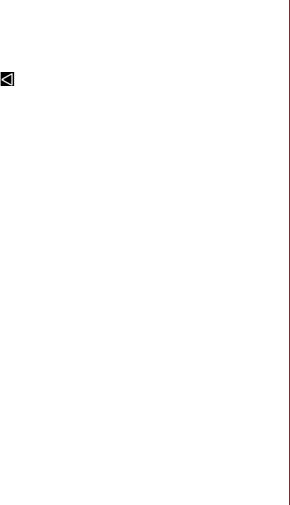
付録/索引
184
● 電池の使用時間が短い
・複数のアプリを起動していると、電池の消費が増え
て使用時間が短くなることがあります。次の方法で
使用していないアプリを終了してください。
- 実行中のアプリを終了→P53
- (バック)でアプリを終了
・電池の消費を抑える設定などarrowsについての
FAQや便利な使いかたについては、@Fケータイ応
援団またはarrows@(http://atfe.fmworld.net/
at/)をあわせてご覧ください。
・圏外の状態で長時間放置されるようなことはありま
せんか。圏外時は通信可能な状態にできるよう電波
を探すため、より多くの電力を消費しています。圏
外が続く場所では機内モードをONにするか、電源
を切ってください。→P35、P128
・内蔵電池の使用時間は、使用環境や劣化度により異
なります。
・内蔵電池は消耗品です。充電を繰り返すごとに、1
回で使える時間が次第に短くなっていきます。十分
に充電しても購入時に比べて使用時間が極端に短く
なった場合は、本書巻末の「故障お問い合わせ・修
理お申込み先」またはドコモ指定の故障取扱窓口ま
でお問い合わせください。
・Wi-Fi機能やBluetooth機能を使用していないとき
は、OFFに設定してください。→P123、P168
● ドコモnanoUIMカードが認識されない
ドコモnanoUIMカードを正しい向きで取り付けてい
ますか。→P30
● タッチパネルをタップしたとき/キーを押したときの
画面の反応が遅い
本端末に大量のデータが保存されているときや、本端
末とmicroSDカードの間で容量の大きいデータをやり
とりしているときなどに起きる場合があります。
● 操作中・充電中に熱くなる
操作中や充電中、充電しながら電話やテレビの視聴な
どを長時間行った場合などには、本端末や内蔵電池、
アダプタが温かくなることがありますが、動作上問題
ありませんので、そのままご使用ください。
● 操作中・充電中に熱くなり、機能が利用できない
本端末の温度が高い状態が続く場合は、充電またはご
使用中の一部機能を利用できないことがあります。
● 端末が熱くなり、電源が切れる
複数のアプリの起動、カメラの使用やインターネット
接続などを長時間行った場合など、本端末の温度が高
い状態が続く場合は、充電や機能が停止したり、画面
の明るさを調整したりすることがあります。また、や
けどを防ぐため本端末の電源が切れることがあります。
● ディスプレイが暗い
・次の設定を変更していませんか。
- 非常用節電モード→P38
- 画面の明るさ→P134
- スリープ→P134
- バッテリーセーバー→P141
・本端末の温度が高い状態が続く場合は、ディスプレ
イが暗くなることがあります。
● ディスプレイがちらつく
[明るさの自動調節]にチェックを付けていると、ディ
スプレイの照明が周囲の明るさによって自動的に変更
されたとき、ちらついて見える場合があります。→
P134
● ディスプレイに残像が残る
しばらく同じ画面を表示していると、何か操作して画
面が切り替わったとき、前の画面表示の残像が残る場
合があります。

付録/索引
185
● 時計がずれる
長い間電源を入れた状態にしていると時計がずれる場
合があります。日付と時刻の[日付と時刻の自動設定]
/[タイムゾーンを自動設定]にチェックが付いてい
ることを確認し、電波のよい所で電源を入れ直してく
ださい。→P163
● 端末動作が不安定
・ご購入後に端末へインストールしたアプリにより不
安定になっている可能性があります。セーフモード
(お買い上げ時に近い状態で起動させる機能)で起動
して症状が改善される場合には、インストールした
アプリをアンインストールすることで症状が改善さ
れる場合があります。
次のどちらかの方法でセーフモードを起動してくだ
さい。
- 電源が入っている状態で、携帯電話オプションメ
ニューが表示されるまでPを押し続ける→[電源を
切る]/[再起動]をロングタッチ→[OK]
- 電源を切った状態でPを2秒以上押し、docomoの
ロゴ表示が消えたらすぐに音量キーの下を押し続け
る
セーフモードが起動すると画面左下に「セーフモー
ド」と表示されます。セーフモードを終了させるに
は、電源を入れ直してください。
※ 事前に必要なデータをバックアップしてからセーフ
モードをご利用ください。
※ セーフモードは通常の起動状態ではありません。通常
ご利用になる場合にはセーフモードを終了し、ご利用
ください。
※ アプリやウィジェットによっては非表示になる場合が
あります。
● タップしても正しく操作できない
・爪の先で操作したり、異物を操作面に乗せたままで
操作したりしていませんか。
・ディスプレイに保護シートやシールなどを貼ってい
ませんか。保護シートの種類によっては、正しく操
作できない場合があります。
・タッチパネルが濡れたままで操作したり、指が汗や
水などで濡れた状態で操作したりしていませんか。
・水中で操作していませんか。
・指で直接タッチパネルに触れて操作してください。
● 本端末の動作が遅くなった/アプリの動作が不安定に
なった/一部のアプリを起動できない
本端末のメモリの空き容量が少なくなると動作が安定
しません。空き容量が少ない旨のメッセージが表示さ
れた場合は、不要なアプリを削除してください。→
P90、P140
● アプリが正しく動作しない(アプリが起動できない/
エラーが頻繁に起こる)
無効化されているアプリはありませんか。無効化され
ているアプリを有効にしてから、再度操作してくださ
い。→P140
● データが正常に表示されない/タッチパネルを正しく
操作できない
電源を入れ直してください。→P35
● タッチでONで画面が点灯しない
画面をタップする時間が短くないですか。→P135
■ 通話・音声
● をタップしても発信できない
機内モードを設定していませんか。→P128
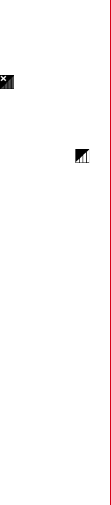
付録/索引
186
● 通話中、相手の声が聞こえにくい/相手の声が大きす
ぎる
通話音量を調節してください。また、はっきりボイス
をONにすると相手の声が聞き取りやすくなります。
→P68
● 通話ができない(場所を移動しても の表示が消えな
い、電波の状態は悪くないのに発信または着信ができ
ない)
・電源を入れ直すか、ドコモnanoUIMカードを取り付
け直してください。→P30、P35
・電波の性質により「圏外ではない」「電波状態は を
表示している」状態でも、発信や着信ができない場
合があります。場所を移動してかけ直してください。
・着信拒否設定など着信制限を設定していませんか。
→P72
・ネットワークモードの種類(4G/3G/GSM)を
変更していませんか。→P179
・電波の混み具合により、多くの人が集まる場所では
電話やメールが混み合い、つながりにくい場合があ
ります。場所を移動するか、時間をずらしてかけ直
してください。
● 着信音が鳴らない
・音量の[着信音の音量]を0にしていませんか。→
P138
・次の機能を起動していませんか。
- マナーモード→P138
- 機内モード→P128
・着信拒否設定など着信制限を設定していませんか。
→P72
・次の設定を0秒にしていませんか。
- 伝言メモ設定の[着信呼出設定]→P71
- 留守番電話サービスの[呼出時間設定]→P71
- 転送でんわサービスの[呼出時間]→P71
● 電話がつながらない
・ドコモnanoUIMカードを正しい向きで取り付けてい
ますか。→P30
・市外局番から入力していますか。
・機内モードを設定していませんか。→P128
■メール
● メールを自動で受信しない
・非常用節電モードを設定していませんか。→P38
・NX!メールのアカウント設定で受信間隔を[自動受
信を行わない]に設定していませんか。→P83
■ テレビ・カメラ
● テレビの視聴ができない
・地上デジタルテレビ放送サービスのエリア外か放送
波の弱い所にいませんか。
テレビアンテナケーブルの向きを変えたり場所を移
動したりすることで受信状態がよくなることがあり
ます。→P96
・視聴場所に合ったチャンネルリストを使用していま
すか。→P102
● カメラで撮影した静止画や動画がぼやける
・カメラのレンズにくもりや汚れが付着していないか
を確認してください。
・本端末のカメラにはオート撮影機能が搭載されてい
ますが、静止画撮影時はタッチオートフォーカスの
機能を利用してもピントを合わせることができます。
→P106
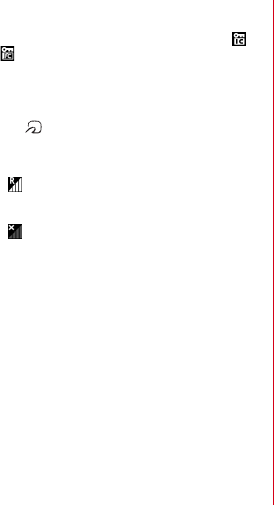
付録/索引
187
■ おサイフケータイ
● おサイフケータイが使えない
・おまかせロックを設定するとステータスバーに ま
たは が表示され、NFC/おサイフケータイロック
の設定に関わらずおサイフケータイの機能が利用で
きなくなります。
・NFC/おサイフケータイロックを起動していません
か。→P94
・本端末の マークがある位置を読み取り機にかざし
ていますか。→P91、P93
■ 海外利用
● 海外で、 が表示されているのに本端末が使えない
WORLDWINGのお申し込みをされていますか。
WORLDWINGのお申し込み状況をご確認ください。
● 海外で、 が表示され本端末が使えない
・国際ローミングサービスのサービスエリア外か、電
波の弱い所にいませんか。利用可能なサービスエリ
アまたは海外通信事業者かどうか、ドコモのホーム
ページをご覧ください。
・ネットワークモードの種類を[4G/3G/GSM(自
動)]に変更してください。→P179
・通信事業者を[自動的に選択]に設定してください。
→P179
・本端末の電源を入れ直すことで回復することがあり
ます。→P35
● 海外で利用中に、突然本端末が使えなくなった
利用停止目安額を超えていませんか。国際ローミング
(WORLDWING)のご利用には、あらかじめ利用停
止目安額が設定されています。利用停止目安額を超え
てしまった場合、ご利用累積額を精算してください。
● 海外で電話がかかってこない
ローミング時着信規制を[規制開始]にしていません
か。→P181
● 相手の電話番号が通知されない/相手の電話番号とは
違う番号が通知される/電話帳の登録内容や発信者番
号通知を利用する機能が動作しない
相手が発信者番号を通知して電話をかけてきても、利
用しているネットワークや通信事業者から発信者番号
が通知されない場合は、本端末に発信者番号は表示さ
れません。また、利用しているネットワークや通信事
業者によっては、相手の電話番号とは違う番号が通知
される場合があります。
● 海外でデータ通信ができない
データローミングの設定を確認してください。→
P178
■ データ管理
● microSDカードに保存したデータが表示されない
・microSDカードを取り付け直してください。→
P32
・他端末でmicroSDカードにパスワードを設定されて
いる場合は、microSDカードを使用することができ
ません。元の端末でパスワードを削除してからご使
用ください。
● データ転送が行われない
USBHUBを使用していませんか。USBHUBを使用
すると、正常に動作しない場合があります。
● 画像が表示されない
画像データが壊れている場合は、画像が表示されませ
ん。ファイルマネージャーアプリなどから開くと、黒
い画面が表示される場合があります。
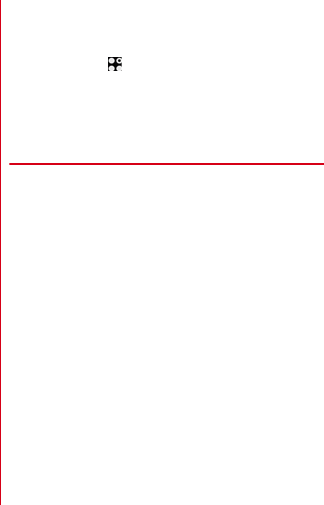
付録/索引
188
■Bluetooth機能
● Bluetooth通信対応機器と接続ができない/機器の一
覧を更新しても見つからない
Bluetooth通信対応機器(市販品)側を検出できる状
態にしてから、本端末側から機器登録を行う必要があ
ります。本端末とBluetooth通信対応機器(市販品)
の両方でそれぞれの機器のペアリングを解除してから、
再度接続手順を行ってください。
● カーナビやハンズフリー機器などの外部機器を接続し
た状態で本端末から発信できない
相手が電話に出ない、圏外などの状態で複数回発信す
ると、その番号へ発信できなくなる場合があります。
その場合は、本端末の電源を一度切ってから、再度電
源を入れ直してください。
■ 地図・GPS機能
● オートGPSサービス情報が設定できない
・電池残量が少なくなり、オートGPSが停止していま
せんか。オートGPSの低電力時動作設定により、
オートGPSが停止している場合は、オートGPS
サービス情報は設定できません。この場合、低電力
時動作設定を[停止しない]に設定するか、充電を
することで設定できるようになります。→P33、
P143
・[オートGPS動作設定]にチェックを付けてくださ
い。→P143
・GPS機能がOFFになっていませんか。GPS機能が
OFFの場合、オートGPSは停止します。→P114
■ その他
● USBマスストレージに保存したデータが表示されな
い
USBマスストレージを取り付け直してください。
● 市販の外部機器(USBマウス、キーボードなど)が
認識されない
・本端末にUSB機器を接続後、次の操作でUSB機器
の使用を開始してください。
ホーム画面で →[設定]→[便利機能]→[USB
機器の検出]→[USB機器の検出]をタップ
・Type-C用変換アダプタ(市販品)を使用している場
合は、Type-C用変換アダプタと外部機器を接続後、
本体に接続してください。
◆ エラーメッセージ
● 空き容量低下
端末の空き容量が低下しています。このままご使用に
なられると一部機能やアプリケーションが動作しない
場合があります。
設定画面を起動して不要なアプリを選択し、「アンイ
ンストール」を押してアプリを削除してください。
端末の空き容量が低下している場合に表示されます。
[設定画面]をタップして不要なアプリを削除してくだ
さい。また、実行中のアプリを終了したり、アプリの
キャッシュを消去したりすることで、端末の空き容量
を増やすことができます。→P53、P139
● 虹彩デバイスを起動できません
虹彩認証用カメラが正常に動作できない場合に表示さ
れます。電源を入れ直しても虹彩認証用カメラが利用
できなくなった場合は、お近くのドコモショップなど
窓口までお問い合わせください。

付録/索引
189
●
全音声サービスがブロックされています/音声サービス
がブロックされています/緊急サービスがブロックされ
ています/データサービスがブロックされています
音声回線/パケット通信設備が故障、または音声回線
ネットワーク/パケット通信ネットワークが非常に混
み合っています。しばらくたってから操作し直してく
ださい。
● PUKコードがロックされています
ドコモnanoUIMカードのPINロック解除コード
(PUK)の入力に10回連続して間違えた場合に表示さ
れます。ドコモショップなど窓口にお問い合わせくだ
さい。→P146
● SIMカードが挿入されていません
ドコモnanoUIMカードが正しく取り付けられている
かを確認してください。→P30
● SIMカードはロックされています
PINコードを有効にしているときに電源を入れると表
示されます。正しいPINコードを入力してください。
→P154
● SIMカードはPUKでロックされています
ドコモnanoUIMカードがPINロック解除コード
(PUK)でロックされているときに表示されます。正
しいPINロック解除コード(PUK)を入力してくださ
い。→P155
● SIMcard異常
SIMカードが取り外されました。端末を再起動しま
す。
ドコモnanoUIMカードのICが汚れなどで正常に読み
込めないときや、電源が入っている状態でドコモ
nanoUIMカードを取り外したときに表示されることが
ありますが、故障ではありません。ドコモnanoUIM
カードのICは定期的に清掃してください。また、電源
が入っている状態ではドコモnanoUIMカードを取り
外さないでください。正常に動作しなくなる場合があ
ります。
● ダウンロード処理中にエラーが発生しました。
同じ理由のエラーが複数回表示される場合は、本端末
を再起動して再度アップデートを実行してください。
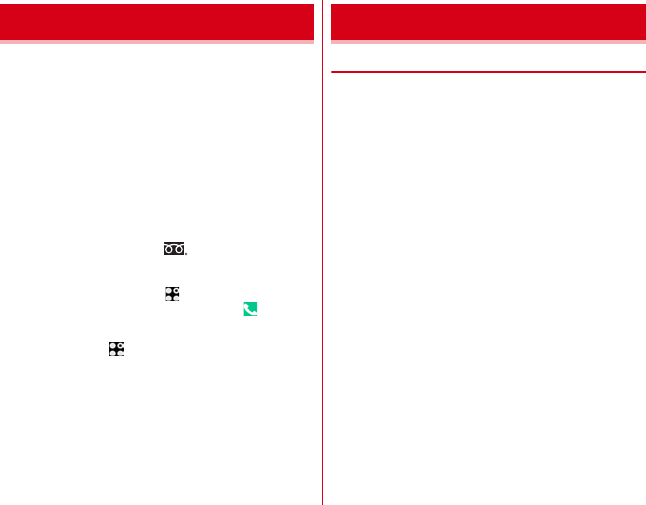
付録/索引
190
お客様の端末上の画面をドコモと共有することで、端末操
作設定やアプリの使い方、パソコンなどの周辺機器との接
続に関する操作サポートを受けることができます。
・ドコモnanoUIMカード未挿入時、国際ローミング中、
機内モードなどではご利用できません。
・あんしん遠隔サポートはお申し込みが必要な有料サービ
スです。
・一部サポート対象外の操作・設定があります。
・あんしん遠隔サポートの詳細については、ドコモのホー
ムページをご確認ください。
1
あんしん遠隔サポートセンターへ電話
ドコモの携帯電話からの場合
:
(局番なしの)15710(無料)
一般電話などからの場合: 0120-783-360
受付時間 午前9:00〜午後8:00(年中無休)
・本端末からあんしん遠隔サポートセンターへ電話す
る場合は、ホーム画面で →[遠隔サポート]→
[このスマートフォンから発信する]→ をタップ
します。
2
ホーム画面で →[遠隔サポート]
3
[遠隔サポートの接続画面に進む]→[同意す
る]
4
ドコモからご案内する接続番号を入力
5
接続後、遠隔サポートを開始
❖保証について
・保証期間は、お買い上げ日より1年間です。
・テレビアンテナケーブルF01は無料修理保証の対象外
となります。
・本端末の仕様および外観は、付属品を含め、改良のため
予告なく変更することがありますので、あらかじめご了
承ください。
・本端末の故障・修理やその他お取り扱いによって電話帳
などに登録された内容が変化・消失する場合がありま
す。万が一に備え、電話帳などの内容はご自身で控えを
お取りくださるようお願いします。
※ 本端末は、電話帳などのデータをmicroSDカードに保
存していただくことができます。
※ 本端末はドコモクラウドをご利用いただくことにより、
電話帳などのデータをバックアップしていただくことが
できます。
■ 無料修理規定
a保証期間内に取扱説明書などの注意にしたがった使用
状態のもとで、故障が発生した場合は無料で修理いた
します。(代替品と交換となる場合があります。)
b保証期間内でも以下の場合は無料修理対象外となる場
合がございます。
1.改造(ソフトウェアの改造も含む)による故障、損
傷。
2.落下や、外部からの圧力などで本端末、ディスプレ
イおよび外部接続端子などが破損したことによる故障、
損傷、または本端末内部の基板が破損、変形したこと
による故障、損傷。
あんしん遠隔サポート 保証とアフターサービス
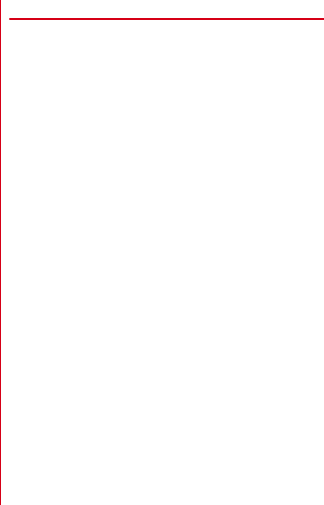
付録/索引
191
3.火災、公害、異常電圧、地震、雷、風水害その他天
災地変などによる故障、損傷。
4.本端末に接続している当社指定以外の機器、消耗品
による故障、損傷。
5.本端末内部への水の浸入による故障、損傷、本端末
の水濡れシールが反応している場合、本端末に水没・
水濡れなどの痕跡が発見された場合、または結露など
による腐食が発見された場合。
6.ドコモ指定の故障取扱窓口以外で修理を行ったこと
がある場合。
c本保証は日本国内においてのみ有効です。
d本保証は明示した期間、条件においての無料修理をお
約束するものでお客様の法律上の権利を制限するもの
ではございません。
eお預かり品に故障箇所が複数あった場合、一部分の修
理だけでは製品の品質が保証できないため、全て修理
してご返却いたします。その際は無料修理対象外とな
る場合がございます。
f修理実施の有無に関わらず、動作確認試験を実施した
お預かり品は、最新のソフトウェアに更新してご返却
いたします。
g修理を実施した場合の修理箇所や修理実施日は、修理
完了時にお渡しする修理結果票でご確認ください。
<販売元>
株式会社NTTドコモ
東京都千代田区永田町2-11-1
❖アフターサービスについて
■ 調子が悪い場合
修理を依頼される前に、本書の「故障かな?と思ったら」
をご覧になってお調べください(→P183)。それでも調
子がよくないときは、本書巻末の「故障お問い合わせ・修
理お申込み先」にご連絡の上、ご相談ください。
■ お問い合わせの結果、修理が必要な場合
ドコモ指定の故障取扱窓口にご持参いただきます。ただ
し、故障取扱窓口の営業時間内の受付となります。なお、
故障の状態によっては修理に日数がかかる場合がございま
すので、あらかじめご了承ください。
■ 保証期間が過ぎたときは
ご要望により有料修理いたします。
■ 部品の保有期間は
本端末の補修用性能部品(機能を維持するために必要な部
品)の最低保有期間は、製造打切り後4年間を基本として
おります。
修理受付対応状況については、ドコモのホームページをご
覧ください。
https://www.nttdocomo.co.jp/support/trouble/
repair/shop/compatible/index.html
ただし、故障箇所によっては修理部品の不足などにより修
理ができない場合もございますので、詳細はドコモ指定の
故障取扱窓口へお問い合わせください。
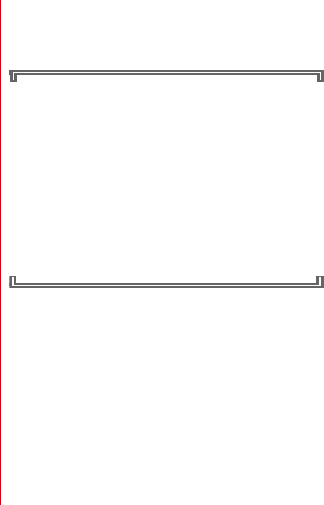
付録/索引
192
■ お願い
・本端末および付属品の改造はおやめください。
- 火災・けが・故障の原因となります。
- 改造が施された機器などの故障修理は、改造部分を元
の状態に戻すことをご了承いただいた上でお受けいた
します。ただし、改造の内容によっては故障修理をお
断りする場合があります。
・以下のような場合は改造とみなされる場合があります。
- ディスプレイ部やキー部にシールなどを貼る
- 接着剤などにより本端末に装飾を施す
- 外装などをドコモ純正品以外のものに交換するなど
・改造が原因による故障・損傷の場合は、保証期間内で
あっても有料修理となります。
・本端末に付いている銘板プレートは、取り外さないでく
ださい。
銘板プレートが故意に取り外されたり、付け替えられた
場合など、銘板プレートの内容が確認できないときは、
故障修理をお受けできない場合がありますので、ご注意
願います。
・各種機能の設定などの情報は、本端末の故障・修理やそ
の他お取り扱いによってクリア(リセット)される場合
があります。お手数をおかけしますが、その場合は再度
設定してくださるようお願いいたします。その際、設定
によってはパケット通信料が発生する場合があります。
・修理を実施した場合には、故障箇所に関係なく、Wi-Fi
用のMACアドレスおよびBluetoothアドレスが変更さ
れる場合があります。
・本端末にキャッシュカードなど磁気の影響を受けやすい
ものを近づけますとカードが使えなくなることがありま
すので、ご注意ください。
・本端末は防水性能を有しておりますが、本端末内部が濡
れたり湿気を帯びてしまった場合は、すぐに電源を切っ
て、お早めに故障取扱窓口へご来店ください。ただし、
本端末の状態によって修理できないことがあります。
お客様が作成されたデータおよびダウンロード情
報などについて
本端末を機種変更や故障修理をする際に、お客様が作
成されたデータまたは外部から取り込まれたデータあ
るいはダウンロードされたデータなどが変化・消失な
どする場合があります。これらについて当社は一切の
責任を負いません。データの再ダウンロードにより発
生するパケット通信料は、ドコモでは補償いたしかね
ますのであらかじめご了承ください。また、当社の都
合によりお客様の端末を代替品と交換することにより
修理に代えさせていただく場合がありますが、その際
にはこれらのデータなどは一部を除き交換後の製品に
移し替えることはできません。
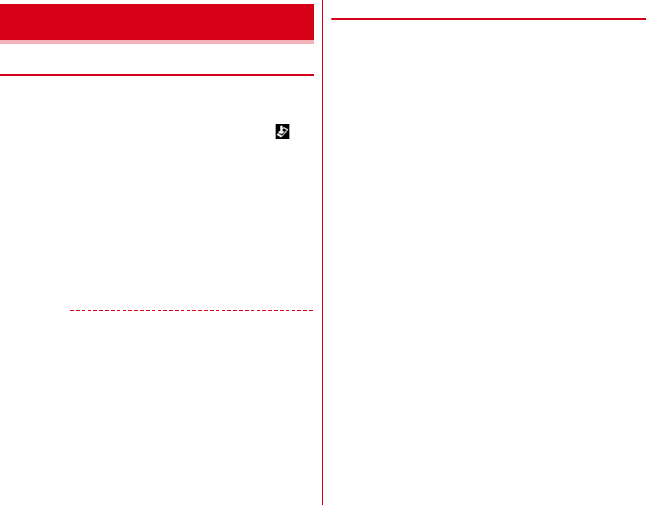
付録/索引
193
◆ ソフトウェアアップデートについて
ソフトウェアアップデートとは、ネットワークに接続して
アップデートが必要かを確認し、必要に応じて更新ファイ
ルをダウンロードし、インストールする機能です。
アップデートが必要な場合には、ステータスバーの (ソ
フトウェアアップデート)やドコモのホームページにてご
案内いたします。
・ソフトウェアアップデートには、以下の内容などが含ま
れます。本端末を安全でより快適にご利用いただくた
め、必ず最新バージョンへのアップデートをお願いいた
します。
- 機能の向上や追加
- 操作性の向上
- 品質改善
- セキュリティパッチの最新化
✔お知らせ
・アップデートは、本端末に保存されたデータを残したま
ま行うことができますが、お客様の端末の状態(故障・
破損・水濡れなど)によってはデータの保護ができない
場合があります。必要なデータは事前にバックアップを
取っていただくことをおすすめします。ただし、バック
アップが取れないデータがありますので、あらかじめご
了承ください。
❖注意事項
・アップデートを行うと、以前のソフトウェアへ戻すこと
はできません。
・アップデートの際、本端末固有の情報(機種や製造番号
など)が、自動的に当社のサーバーに送信されます。当
社は送信された情報を、ソフトウェアアップデート以外
の目的には利用いたしません。
・Xi/FOMAでのパケット通信をご利用の場合、ダウン
ロードに通信料金は発生しません。
・パケット通信を利用したアップデートにはドコモ契約の
ドコモnanoUIMカードが必要です。なお、アップデー
トの内容によってはパケット通信を利用した場合、sp
モードの契約が必要になる場合があります。
・インストール中は、電話の発信、着信、各種通信機能、
およびその他の機能を利用できません。
・インストール中は、すべてのキー操作が無効となり、途
中で中止することはできません。
・アップデートが完了すると再起動がかかります。
・アップデートを行うと、一部の設定が初期化されること
がありますので、再度設定を行ってください。
・PINコードが設定されているときは、書き換え処理後の
再起動の途中で、PINコードを入力する画面が表示さ
れ、PINコードを入力する必要があります。
・アップデートに失敗し、一切の操作ができなくなった場
合には、お手数ですがドコモ指定の故障取扱窓口までご
相談ください。
・アップデート中に送信されてきたSMSは、SMSセン
ターに保管されます。
・アップデートには時間がかかることがあります。
・以下の場合はアップデートができません。
- 通話中
- 圏外が表示されているとき
- 親機としてテザリングをしているとき
ソフトウェアアップデート
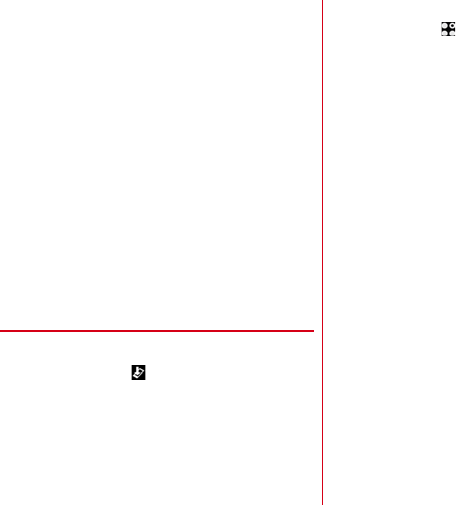
付録/索引
194
- 日付・時刻を正しく設定していないとき
- 必要な電池残量がないとき
- 本体メモリに必要な空き容量がないとき
- 基本ソフトウェアを不正に変更しているとき
- 所有者以外のユーザー/ゲストが使用中のとき
・国際ローミング中にアップデートを行う場合は、Wi-Fi
接続(ドコモnanoUIMカード未挿入)で行ってくださ
い。
・インストールを行う前に、すべてのアプリを終了してく
ださい。
・本端末の電池残量がフル充電の状態で行ってください。
・アップデート中は電源を切らないでください。
・ダウンロード中は電波状態のよい所で、移動せずに実行
することをおすすめします。電波状態が悪い場合には、
アップデートを中断することがあります。
・アップデートが不要な場合は、「アップデートの必要は
ありません。このままご利用ください。」と表示されま
す。
・アップデート可能期間については、ドコモのホームペー
ジをご覧ください。
◆ ソフトウェアのアップデート
本端末にアップデートが発生すると自動で更新ファイルが
ダウンロードされ、インストールが予約されます。
その後ステータスバーに (ソフトウェアアップデート)
が通知されます。お買い上げ時は、自動でインストールを
予約する設定がONに設定されています。
・アップデートの内容によってはインストールが予約され
ず、お客様自身でインストールを実行していただく必要
がございます。通知パネルを開く→通知をタップ→[イ
ンストール]をタップしてください。
■ 自動ダウンロード設定を変更する
1
ホーム画面で →[設定]→[システム]→[端
末情報]→[ソフトウェアアップデート]→
[自動ダウンロード/自動更新]のボタンを
タップしてON/OFFを設定
・[自動ダウンロード/自動更新]をOFFにした場合、
「ステータスバーにアイコンが表示されない場合」
(→P195)の操作を行ってください。
■ インストール予約時刻を変更する
お客様自身で予約された時刻を変更することができます。
すぐにインストールを実行する:通知パネルを開く→通知
をタップ→[今すぐ開始]
予約された時刻を変更する:通知パネルを開く→通知を
タップ→[開始時刻変更]→時刻を入力→[OK]
※ 予約されている時刻から変更しない場合は[OK]を選
択することでホーム画面に戻ることができます。
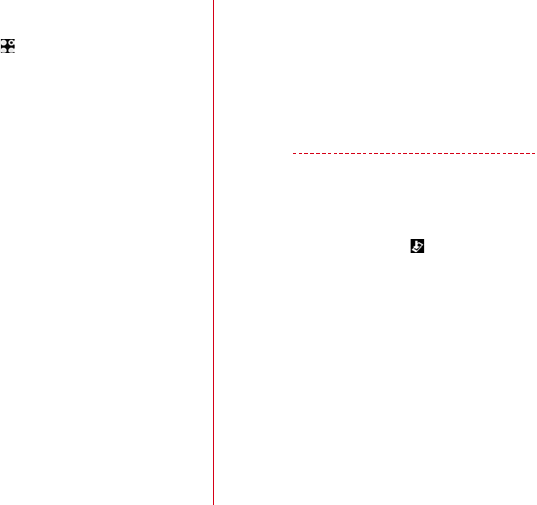
付録/索引
195
■ ステータスバーにアイコンが表示されない場合
以下の操作でアップデートを実行できます。
1
ホーム画面で →[設定]→[システム]→[端
末情報]→[ソフトウェアアップデート]→
[今すぐ更新]
ダウンロードが開始されます。
2
インストールを開始するメッセージが表示
されたら[OK]/[インストール]
・アップデートの内容によっては[今すぐ更新]を
タップ後、アップデートの実施について確認画面が
表示されます。
・確認画面が表示されたら、次の手順に従ってくださ
い。
a実施方法を選択
今すぐ実施(Wi-Fiのみ):Wi-Fi接続により、即時
に更新ファイルをダウンロードします。
予約して実施(Wi-Fi/Xi):Wi-Fi接続またはXi/
FOMA※により、自動的に予約された時刻に更新
ファイルをダウンロードします。
※ Xi / FOMA によるダウンロードができない場
合、[予約して実施(Wi-Fi のみ)]と表示されま
す。sp モードを設定されていない場合は、[予
約して実施(Wi-Fi のみ)]をタップしてもアッ
プデートを実行できません。Wi-Fi 接続をご利用
ください。
b目的の操作を選択
ダウンロードしてインストール:ダウンロード完了
後、自動でインストールが実行されます。[OK]
をタップしない場合でも、約10秒後にインストー
ルが実行されます。
ダウンロードのみ:更新ファイルのダウンロードが
完了しても、自動でインストールは実行されませ
ん。インストールする場合、お客様がインストール
を実行する必要があります。
✔お知らせ
・本端末のソフトウェアが最新の場合には、「アップデート
の必要はありません。このままご利用ください。」と表示
されます。
・ダウンロードの途中で中止すると、それまでダウンロー
ドしたデータは最長14日間保持されます。ダウンロード
を再開する場合は、通知パネルの (ダウンロードが中断
されました)から再開できます。
・[予約して実施(Wi-Fi/Xi)]を選択した場合、ダウン
ロードの時刻は自動的に設定されます。開始時刻の変更
はできません。自動で設定された時刻にダウンロードさ
れたくない場合は、[ソフトウェアアップデート]→[戻
る]をタップした後、[今すぐ実施(Wi-Fiのみ)]を選択
して更新ファイルをダウンロードしてください。
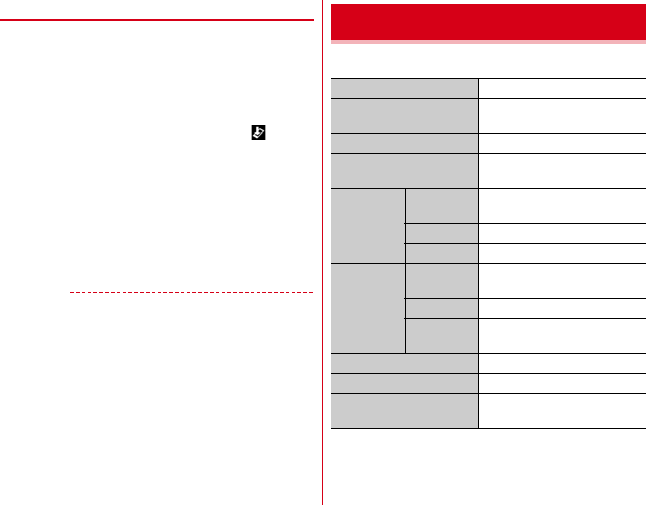
付録/索引
196
◆ アプリのアップデート
・アップデート後、アプリのアップデートがあるかどうか
をご確認ください。アプリのアップデートを行わないと
動作が不安定になることや、機能が正常に動作しなくな
ることがあります。必ず最新バージョンへのアップデー
トをお願いいたします。
■ 通知アイコンからアップデートする
アップデート完了後、再起動し、通知アイコン (アップ
デートが完了しました)が表示されます。通知パネルを開
く→[アップデートが完了しました]→[OK]をタップ
し、アップデート一覧でアプリのアップデートを行ってく
ださい。
■ Playストアからアップデートする
ホーム画面で[Playストア]→画面の左端を右にフリッ
ク→[マイアプリ&ゲーム]より各アプリのアップデート
を行ってください。
✔お知らせ
・各アプリのOSバージョン対応状況については、アプリの
提供元へご確認ください。
■本体
主な仕様
品名 F-01K
サイズ
高さ約●●mm
×
幅約●●
mm
×
厚さ約●●mm
質量 約●●g
内蔵メモリ ROM:●●GB※1
RAM:●●GB
連続待受時
間※2、3
FOMA/
3G
静止時(自動):約●●時間
GSM 静止時(自動):約●●時間
LTE 静止時(自動):約●●時間
連続通話時
間※3、4
FOMA/
3G
約●●分
GSM 約●●分
VoLTE
(音声通話)
VoLTE:約●●分
VoLTE(HD+):約●●分
ワンセグ連続視聴時間※5 約●●分
フルセグ連続視聴時間※5 約●●分
充電時間※6 ACアダプタ06:約●●分
DCアダプタ05:約●●分
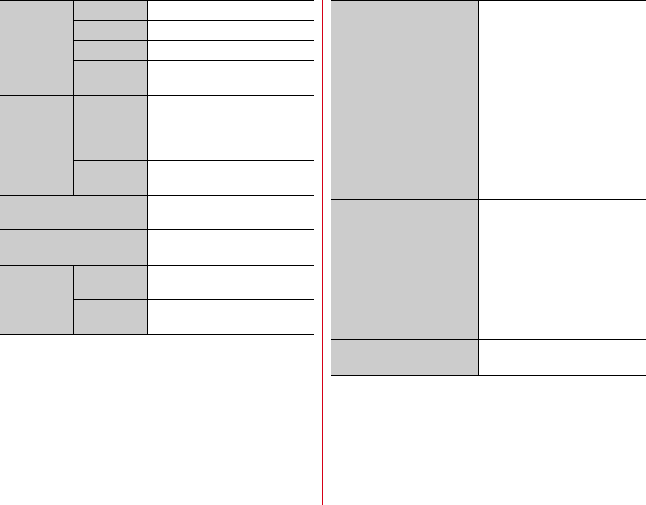
付録/索引
197
ディスプレ
イ
種類 ●●
サイズ 約●●inch
発色数 ●●色
解像度 横●●ピクセル×縦●●ピク
セル(FHD)
撮像素子 種類 アウトカメラ:裏面照射積層
型CMOS
インカメラ:裏面照射型
CMOS
サイズ アウトカメラ:●●inch
インカメラ:●●inch
カメラ有効画素数 アウトカメラ:約●●万画素
インカメラ:約●●万画素
カメラ記録画素数
(最大時)
アウトカメラ:約●●万画素
インカメラ:約●●万画素
デジタル
ズーム
静止画 アウトカメラ:最大約●●倍
(●●段階)
動画 アウトカメラ:最大約●●倍
(●●段階)
静止画記録サイズ アウトカメラ:
23M5520
×
4140
17M5520
×
3104
8M3840
×
2160
3M2048
×
1536
画面ぴったり1920
×
1080
ケータイメール640
×
480
※7
インカメラ:
5M2592
×
1944
3.7M2592
×
1458
3M2048
×
1536
画面ぴったり1920
×
1080
ケータイメール640
×
480
動画記録サイズ アウトカメラ:
4K3840×2160※8
FullHD1920×1080
HD1280×720
ケータイメール640
×
480
インカメラ:
FullHD1920×1080
HD1280×720
ケータイメール640
×
480
無線LAN
IEEE802.11a/b/g/n/ac準
拠
※9
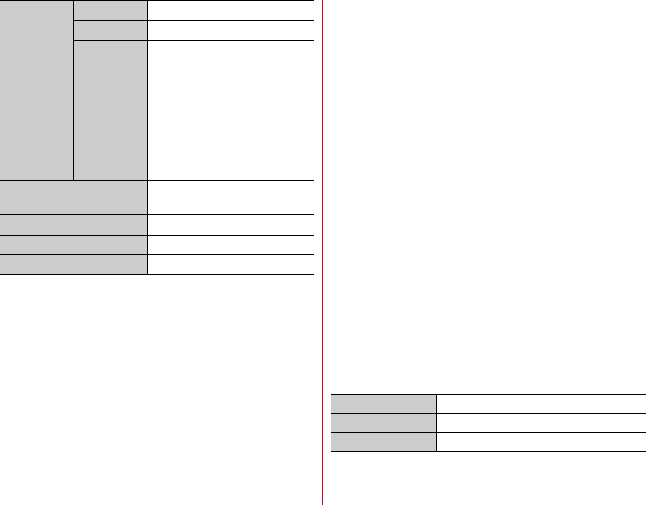
付録/索引
198
※1 AndroidOSやお買い上げ時に搭載されているアプリ
の保存にも使用されているため、実際に使用できる容
量とは異なります。
使用可能な空き容量については、「ストレージ」をご
覧ください。→P140
※2 連続待受時間とは、電波を正常に受信できる状態での
時間の目安です。静止時の連続待受時間とは、電波を
正常に受信できる静止状態での平均的な利用時間で
す。
なお、内蔵電池の充電状態、機能設定状況、気温など
の使用環境、利用場所の電波状態(電波が届かない、
または弱い)などにより、待受時間が約半分程度にな
る場合があります。
※3 通話やインターネット接続をしなくてもアプリを起動
すると通話(通信)・待受時間は短くなります。
※4 連続通話時間とは、電波を正常に送受信できる状態で
の時間の目安です。
※5 ワンセグ/フルセグ連続視聴時間とは、電波を正常に
受信できる状態で視聴できる時間の目安です。
※6 充電時間とは、本端末の電源を切って、内蔵電池が空
の状態から充電し、約10分後に電源を入れて充電し
たときの目安です。高温、低温時に充電すると、充電
時間は長くなります。
※7 連写モード時のみ設定できます。
※8 ご利用中に本体の温度が上昇するとカメラを終了する
ことがあります。
※9
IEEE802.11nは、2.4GHz/5GHzに対応しています。
また、IEEE802.11n/acは、MU-MIMOに対応してい
ます。
※10 本端末およびすべてのBluetooth機能搭載機器は、
BluetoothSIGが定めている方法でBluetooth標
準規格に適合していることを確認し、認証を取得し
ています。ただし、接続する機器の特性や仕様に
よっては、操作方法が異なる場合や接続してもデー
タのやりとりができない場合があります。
※11 Bluetooth機器の接続手順を製品の特性ごとに標
準化したものです。
※12 音声コーデックaptX、SBCに対応しています。
※13 PAN-NAP、PANUに対応しています。
■内蔵電池
Bluetooth
機能
バージョン ●●※10
出力 powerclass●●
対応プロファ
イル
※11
HFP(●●)、HSP(●●)、
OPP(●●)、SPP(●●)、
HID(●●)、A2DP(●●)
※
12
、AVRCP(●●)、PBAP(●
●)、PAN(●●)
※13
、HDP
(●●)、ANP(●●)、FMP(●
●)、PASP(●●)、PXP(●
●)、
TIP(●●)、HOGP(●●)
イヤホンマイクジャック
φ3.5mmイヤホンジャック、
4極
表示言語 日本語/英語
入力言語(文字入力) 日本語/英語
入力言語(音声入力) Google音声検索機能による
使用電池 リチウムイオン電池
公称電圧 ●●V
公称容量 ●●mAh
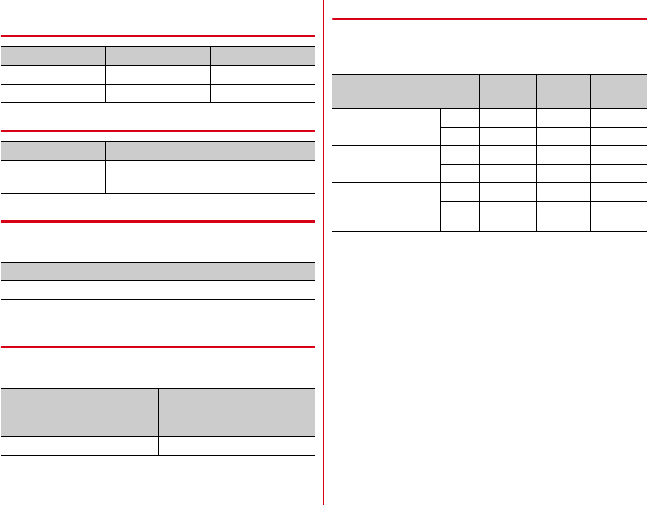
付録/索引
199
❖本端末で撮影した静止画と動画のファイル
形式について
❖動画の録画時間(目安)
❖ワンセグの録画時間(目安)
・本端末の空き容量や、録画する番組の内容(データ放送
の容量など)によって変化します。
※ 1GBあたりの最大録画時間は約●●分です。
❖フルセグの録画時間(目安)
・本端末/microSDカードの空き容量や、録画する番組
の内容(データ放送の容量など)によって変化します。
※1 1GBあたりの最大録画時間は約●●分です。
※2 128GBのmicroSDXCカードを使用した場合の録画
時間です。
❖本端末で使用できるファイルについて
本端末の「Word」「Excel」「PowerPoint」アプリは、
次のファイルの新規作成・閲覧・編集(保存)に対応して
います。
種類 ファイル形式 拡張子
静止画 JPEG .jpg
動画 MP4 .mp4
撮影サイズ 動画1件あたりの最大録画時間
FullHD
1920×1080
約●●分
本体(1件あたりの最大録画時間)
約●●分
本体※1
(1件あたりの最大録画時
間)
microSDカード※1
(1件あたりの最大録画時
間)
約●●分 約●●分※2
種類/拡張子
新規作成 閲覧 編集
(保存)
文書ファイル
(Word)
.doc ×○○
.docx ○ ○ ○
表計算ファイル
(Excel)
.xls ×○○
.xlsx ○ ○ ○
プレゼンテーショ
ンファイル
(PowerPoint)
.ppt ×○○
.pptx ○○○
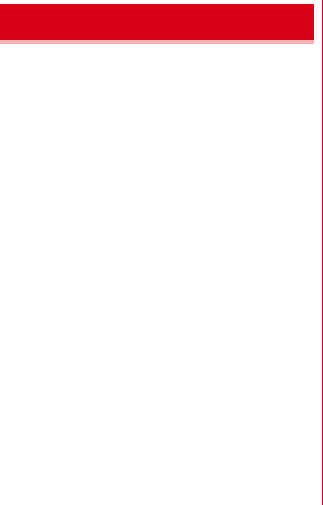
付録/索引
200
この機種F-01Kの携帯電話機は、国が定めた電波の人体
吸収に関する技術基準および電波防護の国際ガイドライン
に適合しています。
この携帯電話機は、国が定めた電波の人体吸収に関する技
術基準※1ならびに、これと同等な国際ガイドラインが推
奨する電波防護の許容値を遵守するよう設計されていま
す。この国際ガイドラインは世界保健機関(WHO)と協
力関係にある国際非電離放射線防護委員会(ICNIRP)が
定めたものであり、その許容値は使用者の年齢や健康状況
に関係なく十分な安全率を含んでいます。
国の技術基準および国際ガイドラインは電波防護の許容値を
人体に吸収される電波の平均エネルギー量を表す比吸収率
(SAR:SpecificAbsorptionRate)で定めており、携帯電
話機に対するSARの許容値は2.0W/kgです。
この携帯電話
機の頭部におけるSARの最大値は0.886W/kg※2、身体
に装着した場合のSARの最大値は0.398W/kg※3です。
個々の製品によってSARに多少の差異が生じることもあ
りますが、いずれも許容値を満足しています。
携帯電話機は、携帯電話基地局との通信に必要な最低限の
送信電力になるよう設計されているため、実際に通話等を
行っている状態では、通常SARはより小さい値となりま
す。一般的には、基地局からの距離が近いほど、携帯電話
機の出力は小さくなります。
この携帯電話機は、頭部以外の位置でも使用可能です。
キャリングケース等のアクセサリをご使用するなどして、
身体から1.5センチ以上離し、かつその間に金属(部分)
が含まれないようにしてください。このことにより、本携
帯電話機が国の技術基準および電波防護の国際ガイドライ
ンに適合していることを確認しています。
世界保健機関は、『携帯電話が潜在的な健康リスクをもた
らすかどうかを評価するために、これまで20年以上にわ
たって多数の研究が行われてきました。今日まで、携帯電
話使用によって生じるとされる、いかなる健康影響も確立
されていません。』と表明しています。
さらに詳しい情報をお知りになりたい場合には世界保健機
関のホームページをご参照ください。
http://www.who.int/docstore/peh-emf/
publications/facts̲press/fact̲japanese.htm
SARについて、さらに詳しい情報をお知りになりたい方
は、次のホームページをご参照ください。
総務省のホームページ
http://www.tele.soumu.go.jp/j/sys/ele/index.htm
一般社団法人電波産業会のホームページ
http://www.arib-emf.org/01denpa/denpa02-02.html
ドコモのホームページ
https://www.nttdocomo.co.jp/product/sar/
富士通のホームページ
http://www.fmworld.net/product/phone/sar/
※1 技術基準については、電波法関連省令(無線設備規
則第14条の2)で規定されています。
※2 LTE/FOMAと同時に使用可能な無線機能を含みま
す。
※3 LTE/FOMAと同時に使用可能な無線機能を含みま
す。
携帯電話機の比吸収率(SAR)
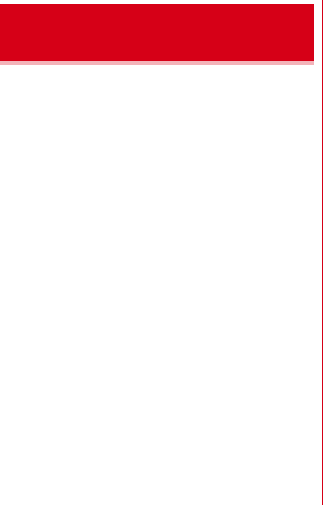
付録/索引
201
ThismodelF-01Kmobilephonecomplieswith
Japanesetechnicalregulationsandinternational
guidelinesregardingexposuretoradiowaves.
Thismobilephonewasdesignedinobservanceof
Japanesetechnicalregulationsregardingexposure
toradiowaves*1andlimitstoexposuretoradio
wavesrecommendedbyasetofequivalent
internationalguidelines.Thissetofinternational
guidelineswassetoutbytheInternational
CommissiononNon-IonizingRadiationProtection
(ICNIRP),whichisincollaborationwiththeWorld
HealthOrganization(WHO),andthepermissible
limitsincludeasubstantialsafetymargindesigned
toassurethesafetyofallpersons,regardlessof
ageandhealthcondition.
Thetechnicalregulationsandinternational
guidelinessetoutlimitsforradiowavesasthe
SpecificAbsorptionRate,orSAR,whichisthe
valueofabsorbedenergyinany10gramsoftissue
overa6-minuteperiod.TheSARlimitformobile
phonesis2.0W/kg.ThehighestSARvalueforthis
mobilephonewhentestedforuseneartheheadis
0.886 W/kg*2 and when worn on the body is
0.398 W/kg*3. There may be slight differences
between the SAR levels for each product, but they
all satisfy the limit.
The actual SAR of this mobile phone while
operating can be well below that indicated above.
Thisisduetoautomaticchangestothepowerlevel
ofthedevicetoensureitonlyusestheminimum
requiredtoreachthenetwork.Thereforeingeneral,
thecloseryouaretoabasestation,thelowerthe
poweroutputofthedevice.
Thismobilephonecanbeusedinpositionsother
thanagainstyourhead.Pleasekeepthemobile
phonefartherthan1.5cmawayfromyourbodyby
usingsuchasacarryingcaseorawearable
accessorywithoutincludinganymetals.This
mobilephonesatisfiesthetechnicalregulations
andinternationalguidelines.
TheWorldHealthOrganizationhasstatedthat"a
largenumberofstudieshavebeenperformedover
thelasttwodecadestoassesswhethermobile
phonesposeapotentialhealthrisk.Todate,no
adversehealtheffectshavebeenestablishedas
beingcausedbymobilephoneuse."
PleaserefertotheWHOwebsiteifyouwouldlike
moredetailedinformation.
http://www.who.int/docstore/peh-emf/
publications/facts̲press/fact̲english.htm
Pleaserefertothewebsiteslistedbelowifyou
wouldlikemoredetailedinformationregardingSAR.
MinistryofInternalAffairsandCommunicationsWebsite:
http://www.tele.soumu.go.jp/e/sys/ele/index.htm
AssociationofRadioIndustriesandBusinessesWebsite:
http://www.arib-emf.org/01denpa/denpa02-
02.html(inJapaneseonly)
NTTDOCOMO,INC.Website:
https://www.nttdocomo.co.jp/english/product/sar/
SpecificAbsorptionRate
(SAR)ofMobilePhones
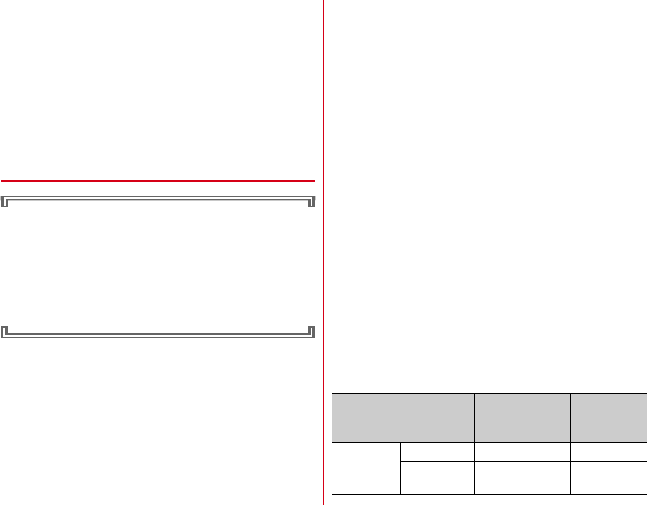
付録/索引
202
FUJITSULIMITEDWebsite:
http://www.fmworld.net/product/phone/sar/(in
Japaneseonly)
*1 Technicalregulationsaredefinedbythe
MinisterialOrdinanceRelatedtoRadioLaw
(Article14-2ofRadioEquipmentRegulations).
*2 Includingotherradiosystemsthatcanbe
simultaneouslyusedwithLTE/FOMA.
*3 Includingotherradiosystemsthatcanbe
simultaneouslyusedwithLTE/FOMA.
◆ DeclarationofConformity
TradeMark:Fujitsu
ModelName:F-01K
Hereby,FujitsuConnectedTechnologiesLtd.
declaresthattheREproductof"F-01K"isin
compliancewithRED2014/53/EU.
ThefulltextoftheEUDoCisavailableatthe
followinginternetaddress:
https://www.fmworld.net/product/phone/doc/
ThismobilephonecomplieswiththeEU
requirementsforexposuretoradiowaves.Your
mobilephoneisaradiotransceiver,designedand
manufacturednottoexceedtheSAR*1limits*2for
exposuretoradio-frequency(RF)energy,which
SAR*1value,whentestedforcomplianceagainst
thestandardwas0.36W/kg*3forHEADand1.10
W/kg*3forBODY.Whiletheremaybedifferences
betweentheSAR*1levelsofvariousphonesandat
variouspositions,theyallmeet*4theEU
requirementsforRFexposure.
*1 Theexposurestandardformobilephones
employsaunitofmeasurementknownasthe
SpecificAbsorptionRate,orSAR.
*2 TheSARlimitformobilephonesusedbythe
publicis2.0watts/kilogram(W/kg)averaged
overtengramsoftissue,recommendedbyThe
CounciloftheEuropeanUnion.Thelimit
incorporatesasubstantialmarginofsafetyto
giveadditionalprotectionforthepublicandto
accountforanyvariationsinmeasurements.
*3 Includingotherradiosystemsthatcanbe
simultaneouslyusedwithcellularradiowave.
*4 TestsforSARhavebeenconductedusing
standardoperationpositionswiththephone
transmittingatitshighestcertifiedpowerlevel
inalltestedfrequencybands.Althoughthe
SARisdeterminedatthehighestcertified
powerlevel,theactualSARlevelofthephone
whileoperatingcanbewellbelowthemaximum
value.Thisisbecausethephoneisdesignedto
operateatmultiplepowerlevelssoastouse
onlythepowerrequiredtoreachthenetwork.In
general,thecloseryouaretoabasestation
antenna,thelowerthepoweroutput.
Radiotype/
Description
Transmitter
Frequency
Maximum
Output
Power
GSM
GSM900 880-915MHz 33.0dBm
DCS1800 1710-
1785MHz 29.5dBm
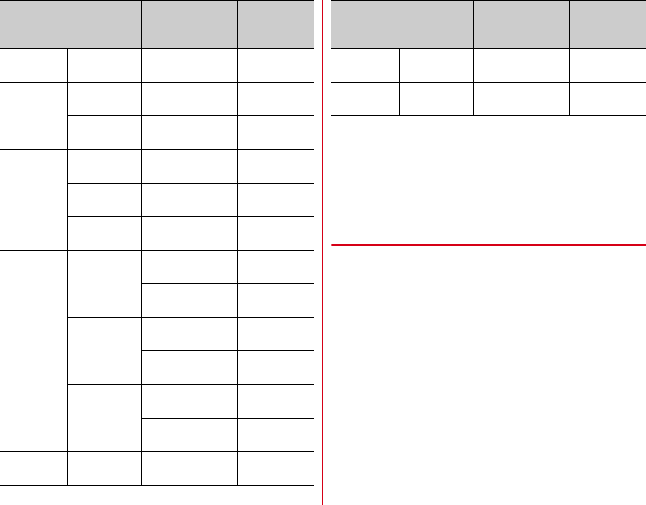
付録/索引
203
ThemanufacturerofthisproductisFujitsu
ConnectedTechnologiesLtd.withitsregistered
placeofbusinessat1-1,Kamikodanaka4-chome,
Nakahara-ku,Kawasaki,Kanagawa211-8588,
Japan.
◆ FederalCommunications
Commission(FCC)Notice
・Thisdevicecomplieswithpart15oftheFCC
rules.
Operationissubjecttothefollowingtwo
conditions:
athisdevicemaynotcauseharmful
interference,and
bthisdevicemustacceptanyinterference
received,includinginterferencethatmay
causeundesiredoperation.
・Changesormodificationsmadeinortotheradio
phone,notexpresslyapprovedbythe
manufacturer,willvoidtheuser'sauthorityto
operatetheequipment.
・Thedevicecomplieswith15.205oftheFCC
Rules.
UMTS FDDI 1920-
1980MHz 24.0dBm
LTE
FDD1 1920-
1980MHz 24.0dBm
FDD3 1710-
1785MHz 24.0dBm
WLAN
2.4GHz
IEEE
802.11b
2400-
2483.5MHz 15.0dBm
IEEE
802.11g
2400-
2483.5MHz 15.0dBm
IEEE
802.11n
2400-
2483.5MHz 18.0dBm
WLAN
5GHz
IEEE
802.11a
5150-
5350MHz 13.5dBm
5470-
5725MHz 13.5dBm
IEEE
802.11n
5150-
5350MHz 16.5dBm
5470-
5725MHz 16.5dBm
IEEE
802.11ac
5150-
5350MHz 16.5dBm
5470-
5725MHz 16.5dBm
Bluetooth Bluetooth 2400-
2483.5MHz 11.0dBm
Radiotype/
Description
Transmitter
Frequency
Maximum
Output
Power
ANT+ ANT+ 2400-
2483.5MHz -3.0dBm
RFID NFC 13.56MHz
Radiotype/
Description
Transmitter
Frequency
Maximum
Output
Power
12dBμA/m
at 10m

付録/索引
204
◆ FCCRFExposureInformation
ThismodelphonemeetstheU.S.Government's
requirementsforexposuretoradiowaves.This
modelphonecontainsaradiotransmitterand
receiver.Thismodelphoneisdesignedand
manufacturednottoexceedtheemissionlimitsfor
exposuretoradiofrequency(RF)energyassetby
theFCCoftheU.S.Government.Theselimitsare
partofcomprehensiveguidelinesandestablish
permittedlevelsofRFenergyforthegeneral
population.Theguidelinesarebasedonstandards
thatweredevelopedbyindependentscientific
organizationsthroughperiodicandthorough
evaluationofscientificstudies.
Theexposurestandardforwirelessmobilephones
employsaunitofmeasurementknownasthe
SpecificAbsorptionRate(SAR).TheSARlimitset
bytheFCCis1.6W/kg.TestsforSARare
conductedusingstandardoperatingpositionsas
acceptedbytheFCCwiththephonetransmitting
atitshighestcertifiedpowerlevelinalltested
frequencybands.AlthoughtheSARisdetermined
atthehighestcertifiedpowerlevel,theactualSAR
levelofthephonewhileoperatingcanbewellbelow
themaximumvalue.Thisisbecausethephoneis
designedtooperateatmultiplepowerlevelssoas
touseonlythepowerrequiredtoreachthenetwork.
Ingeneral,thecloseryouaretoawirelessbase
stationantenna,thelowerthepoweroutputlevelof
thephone.
Beforeaphonemodelisavailableforsaletothe
public,itmustbetestedandcertifiedtoproveto
theFCCthatitdoesnotexceedthelimit
establishedbytheU.S.government-adopted
requirementforsafeexposure.Thetestsare
performedonpositionandlocations(forexample,
attheearandwornonthebody)asrequiredbyFCC
foreachmodel.ThehighestSARvalueforthis
modelphoneasreportedtotheFCC,whentested
foruseattheear,is1.07W/kg*,andwhenwornon
thebody,is1.17W/kg*.(Body-wornmeasurements
differamongphonemodels,dependingupon
availableaccessoriesandFCCrequirements).
WhiletheremaybedifferencesbetweentheSAR
levelsofvariousphonesandatvariouspositions,
theyallmeettheU.S.governmentrequirements.
TheFCChasgrantedanEquipmentAuthorization
forthismodelphonewithallreportedSARlevels
evaluatedasincompliancewiththeFCCRF
exposureguidelines.SARinformationonthismodel
phoneisonfilewiththeFCCandcanbefound
undertheEquipmentAuthorizationSearchsection
athttp://www.fcc.gov/oet/ea/fccid/(please
searchonFCCIDVQK-F01K).
Forbodywornoperation,thisphonehasbeen
testedandmeetstheFCCRFexposureguidelines.
Pleaseuseanaccessorydesignatedforthis
productoranaccessorywhichcontainsnometal
andwhichpositionsthehandsetaminimumof1.0
cmfromthebody.
・ IntheUnitedStates,theSARlimitforwireless
mobilephonesusedbythegeneralpublicis1.6
Watts/kg(W/kg),averagedoveronegramof
tissue.SARvaluesmayvarydependingupon
nationalreportingrequirementsandthenetwork
band.

付録/索引
205
* Includingotherradiosystemsthatcanbe
simultaneouslyusedwithcellularradiowave.
Thisequipmenthasbeentestedandfoundto
complywiththelimitsforaClassBdigitaldevice,
pursuanttopart15oftheFCCRules.
Theselimitsaredesignedtoprovidereasonable
protectionagainstharmfulinterferenceina
residentialinstallation.Thisequipmentgenerates,
usesandcanradiateradiofrequencyenergyand,if
notinstalledandusedinaccordancewiththe
instructions,maycauseharmfulinterferenceto
radiocommunications.However,thereisno
guaranteethatinterferencewillnotoccurina
particularinstallation.
Ifthisequipmentdoescauseharmfulinterference
toradioortelevisionreception,whichcanbe
determinedbyturningtheequipmentoffandon,
theuserisencouragedtotrytocorrectthe
interferencebyoneormoreofthefollowing
measures:
- Reorientorrelocatethereceivingantenna.
- Increasetheseparationbetweentheequipment
andreceiver.
- Connecttheequipmentintoanoutletona
circuitdifferentfromthattowhichthereceiver
isconnected.
- Consultthedealeroranexperiencedradio/TV
technicianforhelp.
◆ ImportantSafetyInformation
AIRCRAFT
Switchoffyourwirelessdevicewhenboardingan
aircraftorwheneveryouareinstructedtodosoby
airlinestaff.Ifyourdeviceoffersflightmodeor
similarfeatureconsultairlinestaffastowhetherit
canbeusedonboard.
DRIVING
Fullattentionshouldbegiventodrivingatalltimes
andlocallawsandregulationsrestrictingtheuse
ofwirelessdeviceswhiledrivingmustbeobserved.
HOSPITALS
Mobilephonesshouldbeswitchedoffwhereveryou
arerequestedtodosoinhospitals,clinicsorhealth
carefacilities.Theserequestsaredesignedto
preventpossibleinterferencewithsensitive
medicalequipment.
PETROLSTATIONS
Obeyallpostedsignswithrespecttotheuseof
wirelessdevicesorotherradioequipmentin
locationswithflammablematerialandchemicals.
Switchoffyourwirelessdevicewheneveryouare
instructedtodosobyauthorizedstaff.
INTERFERENCE
Caremustbetakenwhenusingthephoneinclose
proximitytopersonalmedicaldevices,suchas
pacemakersandhearingaids.
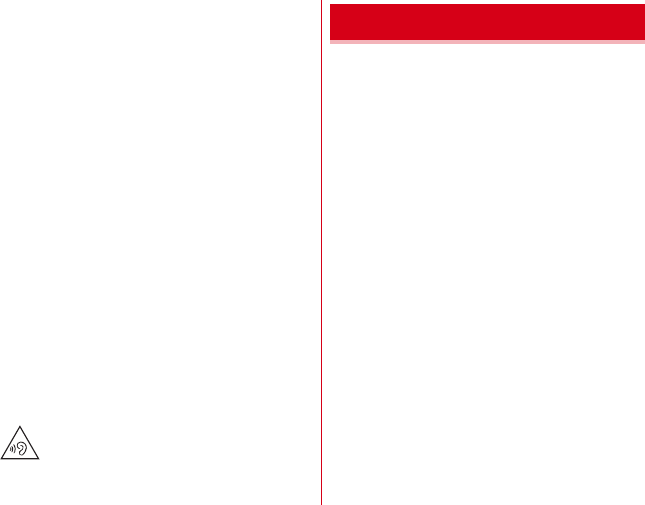
付録/索引
206
Pacemakers
Pacemakermanufacturersrecommendthata
minimumseparationof15cmbemaintained
betweenamobilephoneandapacemakertoavoid
potentialinterferencewiththepacemaker.To
achievethisusethephoneontheoppositeearto
yourpacemakeranddoesnotcarryitinabreast
pocket.
HearingAids
Somedigitalwirelessphonesmayinterferewith
somehearingaids.Intheeventofsuch
interference,youmaywanttoconsultyourhearing
aidmanufacturertodiscussalternatives.
ForotherMedicalDevices:
Pleaseconsultyourphysicianandthedevice
manufacturertodetermineifoperationofyour
phonemayinterferewiththeoperationofyour
medicaldevice.
Warning
Thisdevicehavebeentestedtocomplywiththe
SoundPressureLevelrequirementlaiddowninthe
applicableEN50332-1and/orEN50332-2
standards.Permanenthearinglossmayoccurif
earphonesorheadphonesareusedathighvolume
forprolongedperiodsoftime.
<PreventionofHearingLoss>
WarningstatementrequirementunderEN60950-
1:A12.
Warning:Topreventpossiblehearingdamage,do
notlistentohighvolumelevelsforlongperiods.
本製品および付属品は、日本輸出管理規制(「外国為替及
び外国貿易法」およびその関連法令)の適用を受ける場合
があります。また米国再輸出規制(Export
AdministrationRegulations)の適用を受ける場合があ
ります。本製品および付属品を輸出および再輸出する場合
は、お客様の責任および費用負担において必要となる手続
きをお取りください。詳しい手続きについては経済産業省
または米国商務省へお問い合わせください。
輸出管理規制
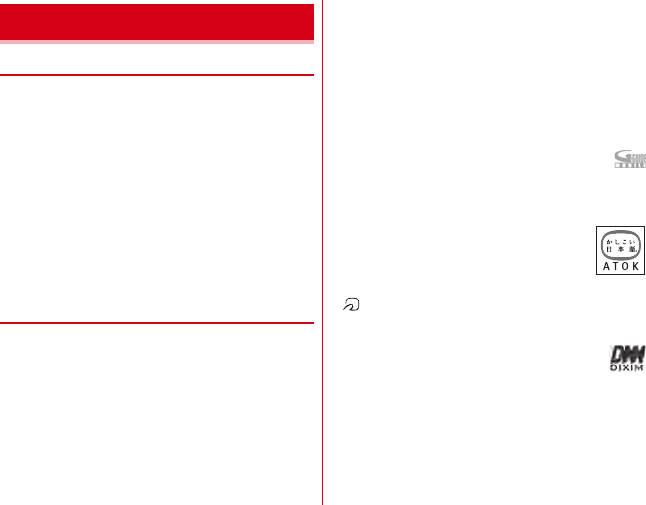
付録/索引
207
◆ 著作権・肖像権
お客様が本製品を利用して撮影またはインターネット上の
ホームページからのダウンロードなどにより取得した文
章、画像、音楽、ソフトウェアなど第三者が著作権を有す
るコンテンツは、私的使用目的の複製や引用など著作権法
上認められた場合を除き、著作権者に無断で複製、改変、
公衆送信などはできません。
実演や興行、展示物などには、私的使用目的であっても撮
影または録音を制限している場合がありますのでご注意く
ださい。
また、お客様が本製品を利用して本人の同意なしに他人の
肖像を撮影したり、撮影した他人の肖像を本人の同意なし
にインターネット上のホームページに掲載するなどして不
特定多数に公開することは、肖像権を侵害するおそれがあ
りますのでお控えください。
◆商標
・「FOMA」「iモーション」「トルカ」「おまかせロック」
「moperaU」「ビジネスmopera」「WORLDCALL」
「WORLDWING」「おサイフケータイ」「かざしてリン
ク」「iD」「公共モード」「エリアメール」「マチキャラ」
「spモード」「Xi」「Xi/クロッシィ」「dメニュー」「d
マーケット」「iコンシェル」「しゃべってコンシェル」
「eトリセツ」「イマドコサーチ」「イマドコかんたんサー
チ」「あんしんスキャン」「あんしん遠隔サポート」
「フォトコレクション」「はなして翻訳」「マイマガジン」
「LIVEUX」および「トルカ」ロゴ「おサイフケータイ」
ロゴ「iD」ロゴ「エリアメール」ロゴ「dmenu」ロゴ
「dマーケット」ロゴ「しゃべってコンシェル」ロゴ「e
トリセツ」ロゴ「あんしんスキャン」ロゴ「あんしん遠
隔サポート」ロゴ「フォトコレクション」ロゴ「はなし
て翻訳」ロゴ「ドコモメール」ロゴ「ドコモデータコ
ピー」ロゴ「ドコモ留守電」ロゴ「ドコモ電話帳」ロゴ
「データ保管BOX」ロゴ「スケジュール」ロゴ「メモ」
ロゴ「マイマガジン」ロゴは(株)NTTドコモの商標ま
たは登録商標です。
・「キャッチホン」は日本電信電話株式会社の登録商標で
す。
・ロヴィ、Rovi、Gガイド、G-GUIDE、Gガイド
モバイル、G-GUIDEMOBILE、およびGガイ
ド関連ロゴは、米国RoviCorporationおよび/または
その関連会社の日本国内における商標または登録商標で
す。
・「ATOK」は株式会社ジャストシステムの登
録商標です。「ATOK」は、株式会社ジャス
トシステムの著作物であり、その他権利は株
式会社ジャストシステムおよび各権利者に帰
属します。
・はフェリカネットワークス株式会社の登録商標です。
・FeliCaは、ソニー株式会社の登録商標です。
・QRコードは株式会社デンソーウェーブの登録商標です。
・Copyright©2017DigiOn,Inc.Allrights
reserved.
デジオン、DigiOn、DiXiMは、株式会社デジオンの登
録商標です。
・TwitterおよびTwitterロゴはTwitter,Inc.の商標また
は登録商標です。
・LINEおよびLINEロゴは、LINE株式会社の商標です。
・FacebookおよびFacebookロゴは、Facebook,INC.
の商標または登録商標です。
知的財産権
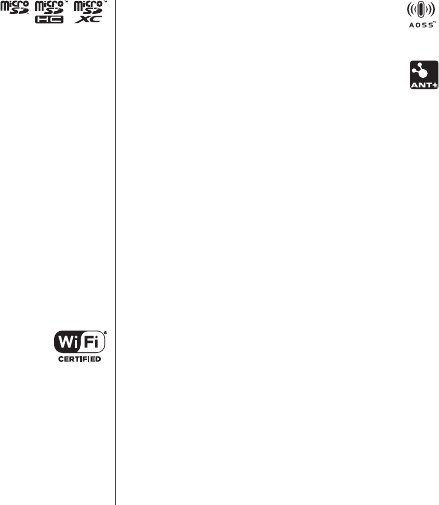
付録/索引
208
・microSDロゴ、microSDHCロ
ゴ、microSDXCロゴはSD-3C,
LLCの商標です。
・Google、Android、GooglePlayおよびその他のマー
クはGoogleInc.の商標です。
・Bluetooth®とそのロゴマークは、BluetoothSIG,
INCの登録商標で、株式会社NTTドコモはライセンスを
受けて使用しています。その他の商標および名称はそれ
ぞれの所有者に帰属します。
・QualcommaptXaudioisaproductofQualcomm
TechnologiesInternational,Ltd.
QualcommisatrademarkofQualcomm
Incorporated,registeredintheUnitedStates,and
othercountries,usedwithpermission.aptXisa
trademarkofQualcommTechnologies
International,Ltd.,registeredintheUnitedStates
andothercountries,usedwithpermission.
・Dolby、DolbyAudio、ドルビーおよびダブルD記号
は、ドルビーラボラトリーズの商標です。ドルビーラボ
ラトリーズからの実施権に基づき製造されています。
・「UD新丸ゴ」は、株式会社モリサワより提供を受けてお
り、フォントデータの著作権は同社に帰属します。
・Wi-Fi、Wi-Fiロゴ、Wi-FiAlliance、
WMM、Wi-FiCERTIFIED、Wi-Fi
CERTIFIEDロゴ、WPA、WPA2、Wi-Fi
ProtectedSetup、Wi-FiDirect、MiracastはWi-Fi
Allianceの商標または登録商標です。
・DLNA®、DLNAロゴおよびDLNACERTIFIED™は、
DigitalLivingNetworkAllianceの商標です。
DLNA®,theDLNALogoandDLNACERTIFIED™
aretrademarks,servicemarks,orcertification
marksoftheDigitalLivingNetworkAlliance.
本機のDLNA認証は富士通株式会社が取得しました。
・AOSS™は株式会社バッファローの商標です。
・iWnn©OMRONSOFTWARECo.,Ltd.2008-2017
AllRightsReserved.
・DynastreamおよびANTは、Garmin社及び関
連会社の米国およびその他の国における登録商
標です。
ANT+™、ANT+ロゴおよびANT+CAPABLEロゴは、
Garmin社及び関連会社の米国およびその他の国におけ
る登録商標です。
・「IPS-NEO」は、株式会社ジャパンディスプレイの商標
です。
・Microsoft,Windows,MicrosoftExcel,Microsoft
PowerPoint,OneNote,OneDriveは、米国Microsoft
Corporationの米国およびその他の国における商標また
は登録商標です。
・MicrosoftWordは、米国MicrosoftCorporationの商
品名称です。
・その他、本書に記載されている会社名や商品名は、各社
の商標または登録商標です。
・その他のすべての商標は、それぞれの所有者に帰属しま
す。
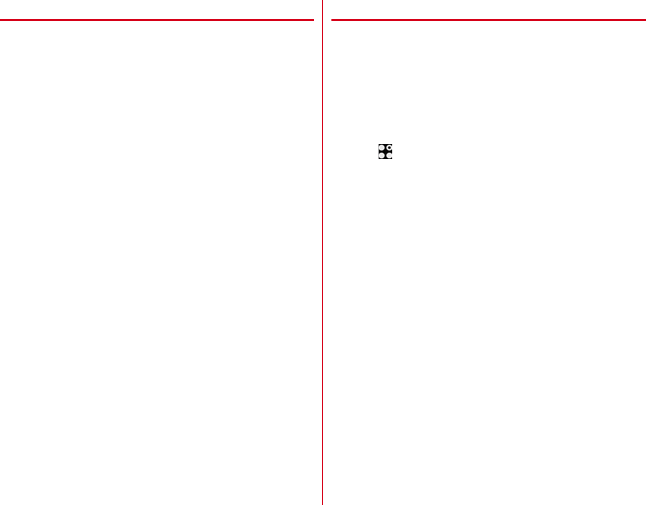
付録/索引
209
◆その他
・本製品の一部分に、IndependentJPEGGroupが開発
したモジュールが含まれています。
・FeliCaは、ソニー株式会社が開発した非接触ICカード
の技術方式です。
・本製品は、MPEG-4VisualPatentPortfolio
Licenseに基づきライセンスされており、お客様が個人
的かつ非営利目的において以下に記載する場合において
のみ使用することが認められています。
- MPEG-4Visualの規格に準拠する動画やiモーショ
ン(以下、MPEG-4Video)を記録する場合
- 個人的かつ営利活動に従事していない消費者によって
記録されたMPEG-4Videoを再生する場合
- MPEG-LAよりライセンスを受けた提供者により提供
されたMPEG-4Videoを再生する場合
プロモーション、社内用、営利目的などその他の用途
に使用する場合には、米国法人MPEGLA,LLCにお問
い合わせください。
・本製品は、AVCポートフォリオライセンスに基づき、
お客様が個人的に、且つ非商業的な使用のために(i)
AVC規格準拠のビデオ(以下「AVCビデオ」と記載し
ます)を符号化するライセンス、および/または(ii)
AVCビデオ(個人的で、且つ商業的活動に従事してい
ないお客様により符号化されたAVCビデオ、および/
またはAVCビデオを提供することについてライセンス
許諾されているビデオプロバイダーから入手したAVC
ビデオに限ります)を復号するライセンスが許諾されて
おります。その他の使用については、黙示的にも一切の
ライセンス許諾がされておりません。さらに詳しい情報
については、MPEGLA,L.L.C.から入手できる可能性が
あります。
http://www.mpegla.comをご参照ください。
◆ オープンソースソフトウェア
・本製品には、ApacheLicenseV2.0に基づきライセン
スされるソフトウェアに当社が必要な改変を施して使用
しております。
・本製品には、GNUGeneralPublicLicense(GPL)、
GNULesserGeneralPublicLicense(LGPL)、そ
の他のライセンスに基づくオープンソースソフトウェア
が含まれています。
当該ソフトウェアのライセンスに関する詳細は、ホーム
画面で →[設定]→[システム]→[端末情報]→
[法的情報]→[オープンソースライセンス]をご参照
ください。
オープンソースライセンスに基づき当社が公開するソフ
トウェアのソースコードは、下記サイトで公開していま
す。詳細は下記サイトをご参照ください。
http://spf.fmworld.net/fujitsu/c/develop/sp/
android/
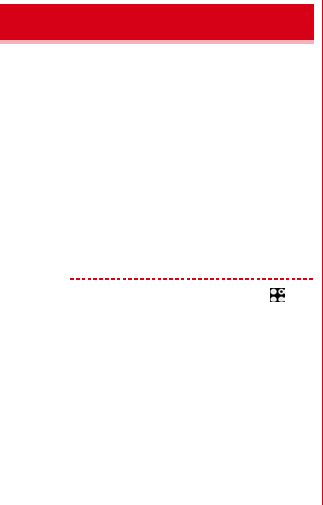
付録/索引
210
本端末はSIMロック解除に対応しています。SIMロックを
解除すると他社のSIMカードを使用することができます。
・ご利用になれるサービス、機能などが制限される場合が
あります。当社では、一切の動作保証はいたしませんの
で、あらかじめご了承ください。
・SIMロック解除の手続きの詳細については、ドコモの
ホームページをご確認ください。
1
他社SIMカードを取り付ける
2
本端末の電源を入れる
3
SIMロック解除コードを入力
4
[ロック解除]
✔お知らせ
・SIMロックの解除状態については、ホーム画面で →
[設定]→[システム]→[端末情報]→[端末の状態]
→[SIMロック状態]をタップするとご確認いただけま
す。
SIMロック解除

付録/索引
211
索引
a
アイコン ..................................................................47
いつでもズームアイコン......................................47
ステータスアイコン.............................................48
ステータスバー ....................................................48
スライドディスプレイアイコン...........................47
通知アイコン........................................................48
ナビゲーションバー.............................................47
バックアイコン ....................................................47
ホームアイコン ....................................................47
履歴アイコン........................................................47
アウトカメラ ...........................................................28
アカウント............................................................155
削除...................................................................156
手動で同期 ........................................................156
設定...................................................................155
追加...................................................................155
同期の中止 ........................................................156
明るさの自動調節.................................................134
アクセスポイント.................................................132
確認...................................................................132
初期化 ...............................................................133
追加...................................................................132
アフターサービス.................................................190
アプリ...................................................................139
アンインストール .............................................140
キャッシュを削除 .............................................139
削除...................................................................140
データを消去 .................................................... 139
無効化............................................................... 140
アプリ一覧画面....................................................... 58
アプリ無効化 ....................................................... 62
アンインストール................................................ 62
管理 ..................................................................... 62
並べ替え .............................................................. 62
アプリの権限 .......................................................... 38
アルバム-Scene.................................................. 110
静止画表示/動画再生...................................... 110
あんしん遠隔サポート ......................................... 190
位置情報
設定 .................................................................. 114
位置情報・GPS................................................... 113
イヤホンランチャー............................................. 159
インカメラ .............................................................. 28
印刷...................................................................... 172
インターネット通話................................................ 72
英語ガイダンス....................................................... 71
英語表示............................................................... 157
エラーメッセージ ................................................ 188
エリアメール .......................................................... 84
受信 ..................................................................... 85
受信画面および着信音確認 ................................. 85
受信設定 .............................................................. 85
設定 ..................................................................... 85
着信音.................................................................. 85
遠隔操作設定 ............................................... 71,182
応答拒否SMS................................................. 67,72
オープンソースソフトウェア .............................. 209
おサイフケータイ ................................................... 91
ご利用にあたって................................................ 91
ロック設定........................................................... 94
おサイフケータイ対応サービス.............................. 91
索引
付録/索引
212
お知らせLED ................................................. 28,46
おすすめアプリ .......................................................62
音..........................................................................137
音声検索 ...............................................................118
設定...................................................................158
音声入力 ..................................................................40
音量 ......................................................................138
音量キー ..................................................................29
k
海外設定 ...............................................................181
ネットワークサービス(海外)..........................182
海外利用 ...............................................................177
確認事項............................................................177
帰国後の確認.....................................................182
設定...................................................................178
滞在先で電話を受ける ......................................180
滞在先で電話をかける ......................................180
通信サービス.....................................................177
外部機器接続 ........................................................172
クラウドプリントでプリンタを接続.................172
パソコンとの接続 .............................................172
DLNA対応機器との接続 ..................................174
Wi-FiMiracast対応機器に表示.......................176
外部ストレージ ........................................... 31,165
かざしてリンク対応サービス......................... 91,92
仮想プライベートネットワーク ...........................131
壁紙・画面............................................................134
カメラ...................................................................102
インカメラ/アウトカメラの切り替え .............104
撮影時の注意事項 .............................................102
静止画撮影 ........................................................104
静止画のオート撮影機能...................................106
静止画の撮影設定 .............................................106
動画撮影 ........................................................... 107
動画のオート撮影機能...................................... 108
動画の撮影設定 ................................................ 108
パノラマ撮影 .................................................... 105
連写撮影 ........................................................... 105
カメラの起動 ....................................................... 143
画面消灯時間 ....................................................... 134
画面の明るさ ....................................................... 134
画面のカスタマイズ................................................ 53
画面の自動回転.................................................... 134
画面ロック
解除 ..................................................................... 51
解除方法の設定 ................................................ 147
かける....................................................... 51,147
画面ロック音 ....................................................... 137
キーボード .............................................................. 39
外付けキーボード................................................ 44
手書き入力........................................................... 39
テンキーキーボード ............................................ 39
QWERTYキーボード ......................................... 39
機内モード ........................................................... 128
キャッチホン .......................................................... 71
キャプメモ .............................................................. 52
緊急情報............................................................... 142
緊急速報「エリアメール」....................................... 84
近接センサー .......................................................... 28
言語と入力 ........................................................... 157
検索...................................................................... 118
音声検索 ........................................................... 118
Google検索 ..................................................... 118
公共モード(電源OFF)設定 ................................. 71
虹彩認証............................................................... 150
登録 .................................................................. 152
認証操作 ........................................................... 152
付録/索引
213
留意事項............................................................151
虹彩認証用カメラ....................................................28
虹彩認証用LED.......................................................28
国際ダイヤルアシスト..........................................181
国際電話(WORLDCALL)...................................67
国際ローミング(WORLDWING).....................177
設定...................................................................181
ネットワークサービス ......................................182
s
最近使ったアプリを表示しない ...........................154
材質 .........................................................................15
時刻 ......................................................................163
自分からだ設定 ....................................................142
自分の電話番号 ....................................................164
指紋センサー ...........................................................29
指紋認証 ...............................................................148
登録...................................................................149
認証操作............................................................150
充電 .........................................................................33
充電用アダプタ ....................................................34
注意事項...............................................................33
パソコン...............................................................34
ACアダプタ .........................................................34
充電開始音............................................................137
受話口......................................................................28
仕様 ......................................................................196
商標 ......................................................................207
証明書のインストール..........................................153
初期化...................................................................158
初期設定 ..................................................................45
信頼できる認証情報 .............................................153
スグ電......................................................................72
スクリーンショット ................................................37
スクリーンセーバー............................................. 135
スケジュール ....................................................... 115
登録 .................................................................. 115
表示 .................................................................. 116
ステータスアイコン................................................ 48
ステータスバー....................................................... 48
ストラップホール ................................................... 29
ストレージ ........................................................... 140
内部共有ストレージ ......................................... 140
SDカード......................................................... 140
ストレージのタイプ............................................. 153
スピーカー .............................................................. 28
スペルチェック.................................................... 157
スライド.................................................................. 36
スライドイン機能 ........................................ 52,161
スライドインランチャー ........................................ 52
スライドスポット ................................................... 52
スライドディスプレイ ............................................ 47
スリープ............................................................... 134
スリープモード....................................................... 51
スワイプ.................................................................. 36
静止画撮影画面.................................................... 103
静止画のオート撮影機能 ..................................... 106
オートフォーカス............................................. 106
シーン別撮影 .................................................... 106
自動露出調整 .................................................... 106
タッチオートフォーカス .................................. 106
ちらつき調整 .................................................... 106
ホワイトバランス............................................. 106
静止画の撮影設定 ................................................ 106
位置情報 ........................................................... 107
グリッド表示 .................................................... 107
撮影サイズ........................................................ 106
撮影モード........................................................ 106
付録/索引
214
セルフタイマー .................................................107
タッチシャッター ............................................107
フラッシュ ........................................................107
保存先 ...............................................................107
露出/WB調整 .................................................107
HDR撮影 ..........................................................107
静止画表示............................................................110
静止画補正............................................................134
セキュリティ ........................................................144
セキュリティ解除方法..........................................147
暗証番号............................................................147
虹彩認証............................................................147
指紋認証............................................................147
タッチ/スワイプ .............................................147
パスワード ........................................................147
パターン............................................................147
設定メニュー ........................................................122
送話口......................................................................28
ソフトウェアアップデート ..................................193
t
ダイヤルパッドの操作音 ......................................137
タスク管理...............................................................53
タッチ操作音 ........................................................137
タッチでOFF........................................................134
タッチでON .........................................................135
タッチパネル ...........................................................28
注意事項...............................................................35
使いかた...............................................................35
タップ......................................................................36
タップ&ペイ ...........................................................93
タップ操作時のバイブ..........................................137
ダブルタップ ...........................................................36
単語リスト............................................................157
端末管理アプリ.................................................... 144
端末情報............................................................... 164
端末の状態........................................................ 164
認証 .................................................................. 164
法的情報 ........................................................... 164
知的財産権 ........................................................... 207
着信音 .................................................................. 137
着信拒否.................................................................. 67
着信通知.................................................................. 71
着信バイブレーション ......................................... 137
通信事業者 ........................................................... 179
通知...................................................................... 136
通知アイコン .......................................................... 48
通知の鳴動制限.................................................... 137
通知パネル .............................................................. 49
パネルスイッチ ................................................... 50
提供元不明のアプリ............................................. 154
ディスプレイ .......................................................... 28
縦/横画面表示の切り替え ................................. 37
データ使用量 ....................................................... 127
請求期間 ........................................................... 128
モバイルデータ ................................................ 128
データ通信の有効/無効 ..................................... 132
データローミング ................................................ 178
手書き入力 .............................................................. 39
テキスト編集 .......................................................... 43
テキスト読み上げの出力 .......................... 157,164
テザリング ........................................................... 129
かんたん接続 .................................................... 130
Bluetoothテザリング ..................................... 130
USBテザリング ............................................... 129
Wi-Fiテザリング............................................... 129
デフォルトのアラーム着信音 .............................. 137
デフォルトの通知音............................................. 137
付録/索引
215
デフォルトのSMSアプリ .......................................80
手袋タッチ............................................................160
テレビ......................................................................95
映像切替............................................................102
音声種別............................................................102
起動......................................................................97
ご利用にあたって ................................................95
再生...................................................................100
視聴予約...............................................................99
字幕言語............................................................102
字幕表示............................................................102
字幕表示位置.....................................................102
終了......................................................................97
設定...................................................................101
チャンネル設定 .................................................102
放送波 ..................................................................96
リンク ..................................................................98
録画...................................................................100
録画予約...............................................................99
テレビアンテナケーブルF01 ................................96
テレビ視聴画面 .......................................................97
テンキーキーボード ....................................... 39,41
ケータイ入力........................................................41
ジェスチャー入力 ................................................41
フリック入力........................................................41
2タッチ入力 ........................................................41
電源キー ..................................................................29
電源を入れる ...........................................................35
電源を切る...............................................................35
伝言メモ ..................................................................71
設定......................................................................71
リスト ..................................................................71
録音......................................................................67
ON/OFF............................................................71
転送でんわサービス................................................ 71
電卓...................................................................... 117
電池...................................................................... 141
充電 ..................................................................... 33
寿命 ..................................................................... 33
電池にやさしい充電............................................. 141
電池の最適化 ....................................................... 141
電話......................................................................... 65
受ける.................................................................. 67
かける.................................................................. 65
緊急通報 .............................................................. 66
スグ電設定........................................................... 72
待機を追加........................................................... 65
通話音量 .............................................................. 68
通話設定 .............................................................. 71
発信者番号通知 ........................................... 65,71
プレフィックス選択 ............................................ 65
2秒間の停止を追加 ............................................. 65
電話帳 ..................................................................... 75
インデックス ....................................................... 75
インポート........................................................... 77
エクスポート ....................................................... 77
お気に入り........................................................... 76
グループ登録 ....................................................... 76
グループの利用 ................................................... 76
検索 ..................................................................... 75
削除 ..................................................................... 76
電話帳リスト ....................................................... 75
登録 ..................................................................... 75
プロフィール画面................................................ 76
編集 ..................................................................... 76
マイプロフィール................................................ 77
動画再生............................................................... 110
動画撮影画面 ....................................................... 103
付録/索引
216
動画のオート撮影機能..........................................108
オートフォーカス .............................................108
ちらつき調整.....................................................108
ホワイトバランス .............................................108
動画の撮影設定 ....................................................108
撮影サイズ ........................................................108
撮影モード ........................................................108
手ぶれ補正 ........................................................108
保存先 ...............................................................108
ライト ...............................................................108
露出/WB調整 .................................................109
HDR撮影 ..........................................................108
動画補正 ...............................................................134
動作 ......................................................................143
カメラの起動.....................................................143
ふせたらサウンドオフ ......................................143
時計 ......................................................................116
アラーム............................................................116
ストップウォッチ .............................................117
世界時計............................................................116
タイマー............................................................117
ドコモデータコピー .............................................119
データ移行 ........................................................119
データ保管BOXへのバックアップ・復元 ........120
microSDカードへのバックアップ・復元........119
ドコモのサービス/クラウド...............................143
オートGPS.......................................................143
オープンソースライセンス ...............................144
おすすめ使い方ヒント ......................................143
端末エラー情報送信..........................................143
ドコモアプリ管理 .............................................143
ドコモ位置情報 .................................................143
ドコモクラウド .................................................143
ドコモサービス初期設定...................................143
プロフィール設定............................................. 143
dアカウント設定 .............................................. 143
USBデバッグ切替 ........................................... 143
ドコモメール .......................................................... 78
ドコモnanoUIMカード.......................................... 30
暗証番号 ................................................... 31,146
取り付け .............................................................. 30
取り外し .............................................................. 31
ドコモnanoUIMカード/microSDカードトレイ
................................................................................ 29
ドラッグ.................................................................. 36
トラブルシューティング ..................................... 183
トルカ ..................................................................... 95
n
内部ストレージ.................................................... 165
なぞってコピー....................................................... 53
ナビゲーションバー..................................... 47,161
入力方法の切り替え................................................ 42
認証ストレージの消去 ......................................... 154
ネットワーク暗証番号 ......................................... 146
ネットワークサービス ............................................ 71
ネットワーク設定のリセット .............................. 133
ネットワークモード............................................. 179
h
パーソナルアシスト............................................. 160
パーソナルノート ................................................ 153
背面マイク .............................................................. 28
パケット接続の停止............................................. 132
パスワードを表示する ......................................... 144
はっきり文字 ....................................................... 157
バックアップとリセット ..................................... 158
付録/索引
217
安心データ保存 .................................................158
自動復元............................................................158
データの初期化 .................................................158
データのバックアップ ......................................158
バックアップアカウント...................................158
発信者番号通知 .............................................. 65,71
発着信履歴...............................................................70
バッテリーセーバー .............................................141
パネルスイッチ .......................................................50
パン .........................................................................36
番号通知お願いサービス .........................................71
非常用節電モード....................................................38
日付 ......................................................................163
日付と時刻............................................................163
時刻設定............................................................163
タイムゾーンの選択..........................................163
タイムゾーンを自動設定...................................163
日付設定............................................................163
日付と時刻の自動設定 ......................................163
24時間表示 ......................................................163
ビデオコール
受ける ..................................................................67
かける ..................................................................65
表示サイズ............................................................134
ピンチ......................................................................36
ファイル操作 ........................................................166
フォント ...............................................................157
フォントサイズ .........................................134,157
ふせたらサウンドオフ...............................137,143
ブックマーク ...........................................................87
削除......................................................................87
編集......................................................................87
プッシュ信号 ...........................................................68
物理キーボード ....................................................157
フラッシュ .............................................................. 28
プリインアプリ一覧................................................ 59
フリック.................................................................. 36
ブルーライトカットモード .................................. 134
フルセグ.................................................................. 95
分割画面.................................................................. 54
便利機能............................................................... 159
ポインタの速度.................................................... 157
防水/防塵、耐衝撃性能 ........................................ 23
ホームアプリの情報................................................ 64
ホーム画面 .............................................................. 56
アプリ一覧に戻す................................................ 57
アプリ/ウィジェットを削除 .............................. 57
アプリ無効化 ....................................................... 57
カスタマイズ ....................................................... 56
壁紙 ..................................................................... 57
きせかえ .............................................................. 57
削除 ..................................................................... 58
追加 ..................................................................... 58
バックアップと復元 ............................................ 63
フォルダを作成 ................................................... 56
ホーム画面一覧 ................................................... 58
マチキャラ設定 ................................................... 58
ホーム画面切替....................................................... 55
保証...................................................................... 190
歩数計 .................................................................. 161
本体メモリ ........................................................... 165
m
マイク ..................................................................... 28
マイプロフィール ................................................... 77
マイマガジン .......................................................... 63
マップ .................................................................. 115
マナーモード ....................................................... 138
付録/索引
218
アラームONマナー...........................................138
サイレントマナー .............................................138
通常マナー ........................................................138
マルチコネクション .............................................125
水抜き......................................................................26
迷惑電話ストップサービス .....................................71
メール............................................................. 78,84
メッセージ...............................................................78
メモリ...................................................................141
文字入力 ..................................................................39
音声入力...............................................................40
キーボード ...........................................................39
辞書ユーティリティ.............................................43
設定......................................................................42
定型文ユーティリティ .........................................43
テキスト編集........................................................43
持ってる間ON......................................................135
モバイルネットワーク..........................................132
y
ユーザー ...............................................................142
ユーザー補助 ........................................................163
色反転 ...............................................................164
色補正 ...............................................................164
大きなマウスポインタ ......................................163
押し続ける時間 .................................................164
おすすめ使い方ヒント ......................................163
拡大操作............................................................163
高コントラストテキスト...................................163
字幕...................................................................163
テキスト読み上げの出力...................................164
パスワードの音声出力 ......................................163
表示サイズ ........................................................163
フォントサイズ .................................................163
ポインタが停止したらクリック ....................... 163
モノラル音声 .................................................... 163
ユーザー補助のショートカット ....................... 164
Exliderサービス............................................... 163
輸出管理規制 ....................................................... 206
r
ライト ..................................................................... 28
ランチャー設定.................................................... 159
リセット............................................................... 158
利用アプリの固定 ................................................ 155
留守番電話サービス................................................ 71
ロック画面 .............................................................. 51
ロングタッチ .......................................................... 36
w
ワンセグ.................................................................. 95
e
Androidビーム.................................................... 170
APN .................................................................... 132
BluetoothLowEnergy.................................... 170
AlertNotification .......................................... 170
AlertNotification詳細設定 ........................... 170
FindMe通知音 ................................................ 170
FindMe通知音選択......................................... 170
Proximity ........................................................ 170
Time ................................................................170
Bluetoothアンテナ部............................................ 28
Bluetooth通信 ................................................... 167
機能ON/OFF................................................. 168
接続 .................................................................. 168
付録/索引
219
接続解除............................................................169
データ送受信.....................................................169
名前を変更 ........................................................169
ペア設定............................................................168
ペアリング解除 .................................................169
Bluetoothテザリング .........................................130
Chrome..................................................................86
新しいタブを開く ................................................86
印刷......................................................................88
画像をダウンロード.............................................87
画面操作...............................................................86
シークレットタブ ................................................86
設定......................................................................88
登録......................................................................87
なぞってコピー ....................................................88
表示......................................................................86
ブックマーク........................................................87
履歴......................................................................87
リンク操作 ...........................................................87
dアカウント .........................................................146
dマーケット ............................................................89
dメニュー................................................................89
DiXiMPlayer .....................................................174
DLNA...................................................................174
デジタル録画番組を再生...................................176
配信...................................................................175
本端末で再生.....................................................175
DiXiMServerの設定 .......................................174
DLNA対応機器で再生 ......................................174
docomoLIVEUX .................................................56
DolbyAudio .......................................................139
Exlider....................................................................29
Exlider設定..........................................................160
Exliderの使いかた..................................................37
FAQ..................................................................... 183
FOMAアンテナ部 .................................................. 28
Gmail...................................................................... 84
表示 ..................................................................... 84
Google................................................................156
Googleアカウント.............................................. 146
Google検索 ........................................................ 118
Googleマップ ..................................................... 115
GooglePlay ......................................................... 89
GPSアンテナ部 ..................................................... 28
HFPlayer........................................................... 111
音楽の再生........................................................ 111
プレイリスト .................................................... 112
dマーケットなどからの購入............................ 112
iDアプリ ................................................................. 94
LTEアンテナ部....................................................... 28
microSDカード .......................................... 31,165
写真の転送(PTP).......................................... 172
データ消去........................................................ 140
取り付け .............................................................. 32
取り外し .............................................................. 33
パソコンから操作............................................. 172
ファイル転送 .................................................... 172
フォーマット .................................................... 140
Miracast ............................................................ 176
NFC通信 ............................................................. 170
NFCType設定 ................................................... 92
NFC/おサイフケータイロック ........................... 94
解除 ..................................................................... 94
NX!メール .............................................................. 80
アカウントの設定........................................ 80,83
削除 ..................................................................... 82
作成/送信........................................................... 81
受信/表示........................................................... 81
付録/索引
220
全般の設定 ...........................................................82
転送......................................................................81
バックアップ/復元.............................................83
フォルダ一覧画面の操作......................................82
返信......................................................................81
PINコード............................................................146
設定...................................................................154
入力...................................................................155
変更...................................................................154
PINロック解除コード(PUK)............................146
PINロックの解除 .................................................155
Playストア .............................................................89
アプリのインストール .........................................90
アプリの削除........................................................90
QRコードリーダー...............................................109
読み取り............................................................109
QWERTYキーボード..............................................39
RGBセンサー..........................................................28
SAR .....................................................................200
SIMカードロック設定 .........................................154
SIMロック解除 ....................................................210
SmartLock........................................................152
SMS........................................................................78
削除......................................................................79
作成......................................................................78
受信......................................................................79
設定......................................................................80
送信......................................................................78
転送......................................................................79
表示......................................................................79
返信......................................................................79
SuperATOKULTIASの設定...............................42
オープンソースライセンス ..................................43
共通設定...............................................................43
初期化.................................................................. 43
操作音・バイブ ................................................... 42
手書き入力........................................................... 43
デザイン .............................................................. 43
テンキー .............................................................. 42
変換候補一覧の表示 ............................................ 43
ユーティリティ ................................................... 43
QWERTYキーボード ......................................... 42
SuperATOKULTIAS ...................................... 43
ULTIASオススメ機能......................................... 42
USB機器の検出 .................................................. 159
USBテザリング .................................................. 129
USBType-C接続端子........................................... 28
VPN..................................................................... 131
接続 .................................................................. 131
切断 .................................................................. 131
追加 .................................................................. 131
Wi-Fi .................................................................... 123
画面消灯時のWi-Fi動作.................................... 127
かんたん接続 .................................................... 124
削除 .................................................................. 124
詳細設定 ........................................................... 127
スキャン ........................................................... 124
接続 .................................................................. 123
設定 .................................................................. 127
追加 .................................................................. 124
Wi-FiオートON/OFF .................................... 126
Wi-Fiアンテナ部 ..................................................... 28
Wi-Fiテザリング .................................................. 129
Wi-Fiテザリングかんたん接続 ............................ 130
Wi-Fiネットワークのかんたん接続 ..................... 124
AOSS方式 ....................................................... 124
WPS方式 ......................................................... 124
Wi-FiDirect ....................................................... 125
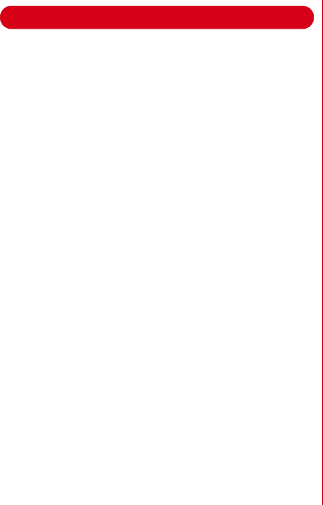
222
マナーもいっしょに携帯しましょう
本端末を使用する場合は、周囲の方の迷惑にならないよう
に注意しましょう。
こんな場合は必ず電源を切りましょう
■ 使用禁止の場所にいる場合
航空機内や病院では、各航空会社または各医療機
関の指示に従ってください。使用を禁止されてい
る場所では、電源を切ってください。
こんな場合は公共モードに設定しましょう
■ 運転中の場合
運転中に本端末を手で保持しての使用は罰則の対
象となります。
ただし、傷病者の救護または公共の安全の維持な
ど、やむを得ない場合を除きます。
■ 劇場・映画館・美術館など公共の場所にいる場
合
静かにするべき公共の場所で本端末を使用すると、
周囲の方への迷惑になります。
使用する場所や声・着信音の大きさに注意し
ましょう
■レストランやホテルのロビーなど静かな場所で
本端末を使用する場合は、声の大きさなどに気
をつけましょう。
■街の中では、通行の妨げにならない場所で使用
しましょう。
プライバシーに配慮しましょう
■カメラ付き端末を利用して撮影や画像送信を行
う際は、プライバシーなどにご配慮ください。
歩きながらのスマートフォンの使用はやめま
しょう
■駅のホームや道路などで歩きながらスマート
フォンを使用すると、視野が極端に狭くなり、
接触事故の原因となります。
■スマートフォンを使用する際は、安全な場所で
立ち止まって使用するようにしてください。
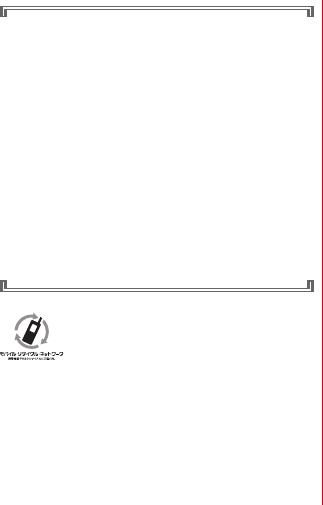
223
こんな機能が公共のマナーを守ります
かかってきた電話に応答しない設定や端末から鳴る
音を消す設定など、便利な機能があります。
●公共モード(電源OFF)→P71
電話をかけてきた相手に電源を切る必要がある場
所にいる旨のガイダンスが流れ、自動的に電話を
終了します。
●バイブレーション→P72
電話がかかってきたことを振動でお知らせしま
す。
●マナーモード→P138
着信音や操作音など本端末から鳴る音を消します
(ただし、シャッター音は消せません)。
そのほかにも、留守番電話サービス、転送でんわサー
ビスなどのオプションサービスが利用できます。→
P71
ご不要になった携帯電話などは、自社・他
社製品を問わず回収をしていますので、お
近くのドコモショップへお持ちください。
※回収対象:携帯電話、PHS、電池パック、
充電器、卓上ホルダ(自社・他社製品を問わ
ず回収)
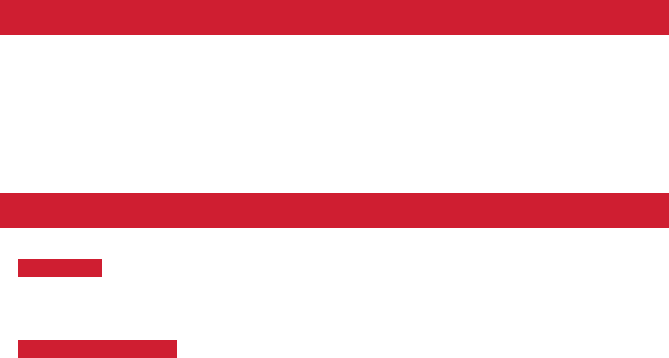
-81-3-6832-6600(無料)
(「+」は「0」をロングタッチします。)
■ドコモの携帯電話からの場合
「+」を画面表示
海外からのお問い合わせ先(紛失・盗難・つながらない場合など)
●番号をよくご確認の上、お間違いのないようにおかけください。
●紛失・盗難などにあわれたら、速やかに利用中断手続きをお取りください。
●お客様が購入された端末に故障が発生した場合は、ご帰国後にドコモ指定の故障取扱窓口へご持参ください。
■一般電話などからの場合
※「+」発信のかわりに国際電話アクセス番号でも発信できます。
※日本向け通話料がかかります。
※国際電話アクセス番号については、ドコモのホームページをご覧ください。
受付時間24時間(年中無休)
-81-3-6832-6600(有料)
滞在国の国際電話アクセス番号
オンラインでのご利用料金・ご利用データ量・ご契約内容の確認・各種お手続きなど
本端末から dメニュー → Mydocomo(お客様サポート )
パソコンから Mydocomo(https://www.nttdocomo.co.jp/mydocomo/)
●システムメンテナンスやご契約内容などにより、ご利用になれない場合があります。
●「Mydocomo」のご利用には、「ネットワーク暗証番号」や「dアカウントのID/パスワード」が必要です。
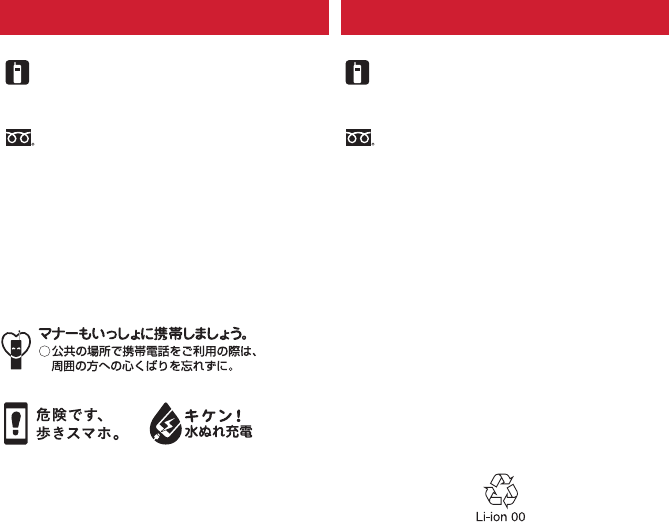
■ドコモの携帯電話からの場合
※一般電話などからはご利用になれません。
受付時間 午前9:00〜午後8:00 (年中無休) 受付時間 24時間 (年中無休)
※一般電話などからはご利用になれません。
(局番なしの)151(無料)
■ドコモの携帯電話からの場合
(局番なしの)113(無料)
故障お問い合わせ・修理お申込み先
総合お問い合わせ先
〈ドコモインフォメーションセンター〉
※
一部のIP電話からは接続できない場合があります。
■一般電話などからの場合
0120-800-000
※
一部のIP電話からは接続できない場合があります。
■一般電話などからの場合
0120-800-000
●番号をよくご確認の上、お間違いのないようにおかけください。
●各種手続き、故障・アフターサービスについては、上記お問い合わせ先にご連絡いただくか、ドコモのホームページにてお近
くのドコモショップなどをご確認の上、お問い合わせください。
ドコモのホームページ https://www.nttdocomo.co.jp/
CA92002-9572
’17.11
(1版)
販売元ಊࣻ͢ᇋÎÔÔʓɽʬ
製造元ߋۢᣮɽʗɹʐʍʓʐɹʘʷʂ˂ʄಊࣻ͢ᇋ
Users Manual-2
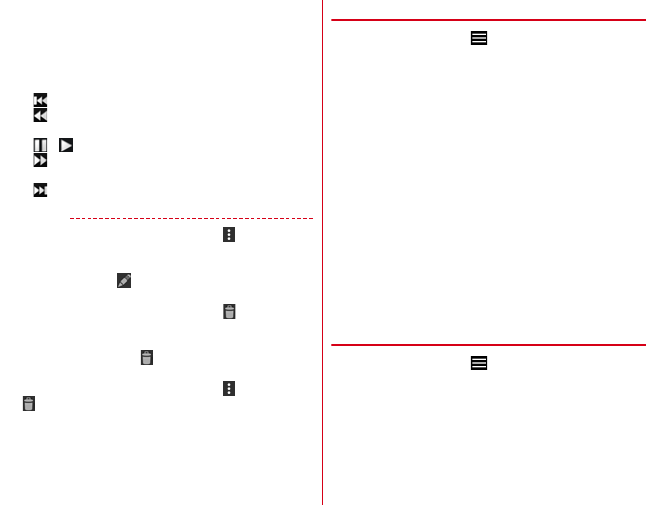
アプリ
101
2
データを選択
再生画面が表示されます。
・前回途中で再生を終了した場合は、続きから再生さ
れます。
・再生画面をタップして、再生コントローラーを表示
します。
:15秒戻し
:早戻し(タップするごとに2倍/10倍/30倍
/120倍早戻しに切り替え)
/ :一時停止/再生
:早送り(タップするごとに2倍/10倍/30倍
/120倍早送りに切り替え)
:30秒送り
✔お知らせ
・録画一覧画面でデータをロングタッチ→ をタップする
と、全件選択、プロパティの表示ができます。
・データのタイトルを変更するには、録画一覧画面でデー
タをロングタッチ→ →タイトルを入力→[OK]を
タップします。
・録画一覧画面でデータをロングタッチ→ →[はい]を
タップするとデータを1件削除できます。
・録画一覧画面でデータをロングタッチ→削除するデータ
をタップして複数選択→ →[はい]をタップすると選
択削除できます。
・録画一覧画面でデータをロングタッチ→ →[全件選択]
→ →[はい]をタップするとデータを全件削除できま
す。
◆ テレビの各種設定
1
テレビ視聴画面で →[設定]
2
各項目を設定
文字スーパー設定:フルセグの文字スーパーの表示/
非表示と言語を設定します。
データ放送設定:データ放送を表示したときの各種設
定(位置情報利用設定、端末情報利用設定、放送局メ
モリー削除、郵便番号設定)を行います。
オフタイマー:テレビをオフにするまでの時間(OFF
/10分/30分/60分/90分/120分)を設定し
ます。
フルセグ録画設定:テレビ番組の録画保存先と、録画
時にデータ放送も合わせて録画するかを設定します。
受信機のデバイスID:受信機のデバイスIDを表示し
ます。
ご利用にあたって:ご利用にあたっての情報を表示し
ます。
ソフトウェアライセンス:ソフトウェアライセンスを
表示します。
❖字幕/音声/映像の設定
1
テレビ視聴画面で →[字幕表示]
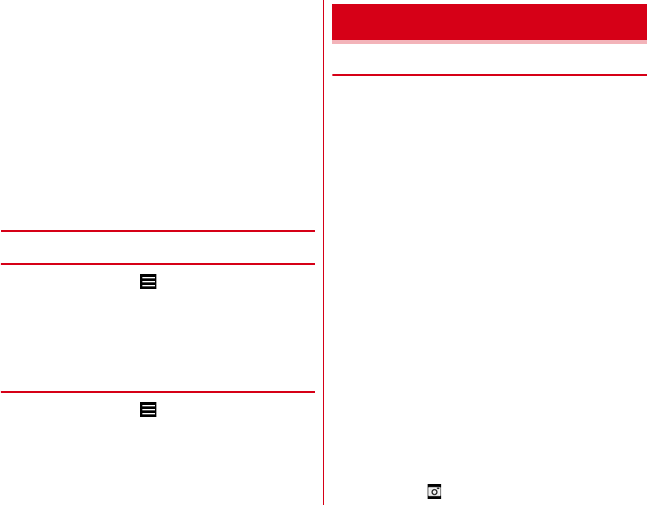
アプリ
102
2
各項目を設定
字幕表示:字幕を表示するかを設定します。
字幕表示位置:横画面表示時の字幕の表示位置を設定
します※1。
字幕言語:字幕の言語を設定します。※2
音声種別:[主]/[副]/[主/副]から、どの音声
で聞くかを設定します。※2
音声言語:再生する音声の言語を設定します。※2
映像切替:視聴中の番組がマルチアングル放送に対応
している場合に、視聴する映像を切り替えます。※2
※1 ワンセグの横画面表示中のみ設定できます。
※2 視聴中の番組が対応している場合のみ設定できま
す。
◆ チャンネル設定
❖チャンネルリストの作成
1
テレビ視聴画面で →[エリア切替]
2
未登録の項目をロングタッチ→[エリア情報
設定]→地方、都道府県、地域を選択
3
[OK]
❖チャンネルリストの切り替え
1
テレビ視聴画面で →[エリア切替]→チャ
ンネルリストを選択
◆ 撮影時の注意事項
・カメラは非常に精密度の高い技術で作られていますが、
常時明るく見えたり暗く見えたりする点や線が存在する
場合があります。また、特に光量が少ない場所での撮影
では、白い線やランダムな色の点などのノイズが発生し
やすくなりますが、故障ではありませんのであらかじめ
ご了承ください。
・カメラを起動したとき、画面に縞模様が現れることがあ
りますが、故障ではありませんのであらかじめご了承く
ださい。
・本端末の温度が高い状態が続くと、カメラを利用できな
くなる場合があります。本端末の温度が下がってからカ
メラをご利用ください。
・本端末の電池残量が少ないと、カメラを利用できなくな
る場合があります。十分に充電してからカメラをご利用
ください。
・撮影した画像は、実際の被写体と色味や明るさが異なる
場合があります。
・太陽やランプなどの強い光源が含まれる撮影環境で被写
体を撮影しようとすると、画質が暗くなったり画像が乱
れたりする場合があります。
・レンズに指紋や油脂などが付くと、きれいに撮影できま
せん。撮影前に柔らかい布で拭いてください。
・カメラ利用時は電池の消費が早くなりますのでご注意く
ださい。
・本端末の電池残量が少なくなると、フラッシュの光量が
制限される場合があります。
・待機中に約2分間操作をしないとカメラは終了し、ス
テータスバーに が表示されます。
カメラ
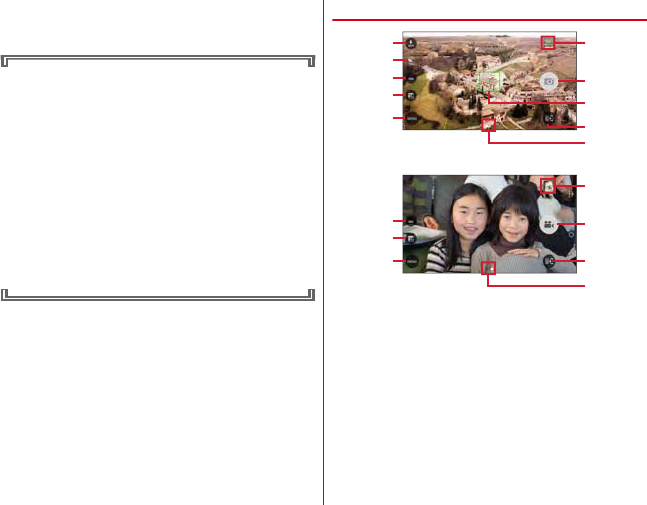
アプリ
103
・被写体との距離を約12cm以上にすると、オートフォー
カスでシーン別の撮影モードにより自動的にピントを合
わせます。
著作権・肖像権について
本端末を利用して撮影または録音したものを著作権者
に無断で複製、改変、編集などすることは、個人で楽
しむなどの目的を除き、著作権法上禁止されています
のでお控えください。また、他人の肖像を無断で使
用、改変などすると、肖像権の侵害となる場合があり
ますのでお控えください。
なお、実演や興行、展示物などでは、個人で楽しむな
どの目的であっても、撮影または録音が禁止されてい
る場合がありますのでご注意ください。
カメラ付き携帯電話を利用して撮影や画像送信を行う
際は、プライバシーなどにご配慮ください。
お客様が本端末を利用して公衆に著しく迷惑をかける
不良行為等を行う場合、法律、条例(迷惑防止条例
等)に従い処罰されることがあります。
◆ 撮影画面の見かた
aフラッシュアイコン
・フラッシュの設定を示すアイコンが表示されます。
→P107
b位置情報アイコン
・位置情報を付加するように設定しているときに表示
されます。→P107
cホワイトバランス調整アイコン
ホワイトバランスを調整します。アイコンの隣にホワ
イトバランスの設定を示すアイコンが表示されます。
・動画の録画中は表示されません。
g
i
h
静止画撮影画面
a
b
c
d
e
f
j
k
i
動画撮影画面
e
c
d
f
j
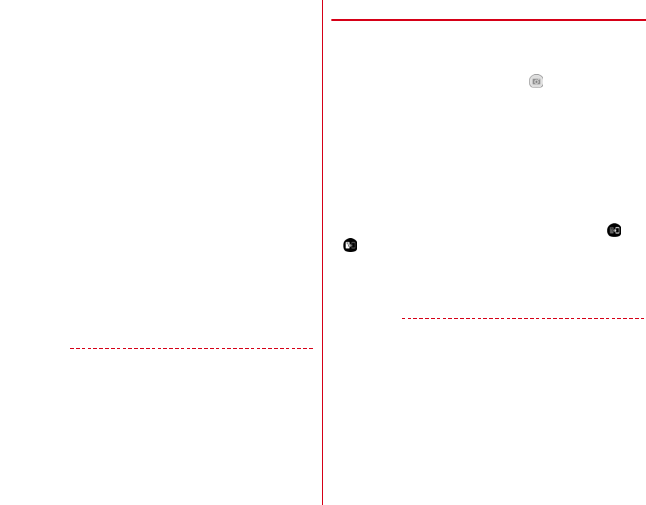
アプリ
104
d露出補正アイコン
露出を補正します。アイコンの隣に露出補正の設定を
示すアイコンが表示されます。
・動画の録画中は表示されません。
eメニューアイコン
・動画の録画中は表示されません。
f直前に撮影した静止画/動画
・タップすると直前に撮影した静止画や動画を確認で
きます。撮影前は静止画や動画は表示されていませ
ん。
gシャッターボタン
hフォーカス枠
・顔が検出されない場合は、画面の中央に自動的に
フォーカスを合わせてフォーカス枠を表示します。
顔が検出された場合は、顔に自動的にフォーカスを
合わせて顔検出枠を表示します。
iカメラ切替
アウトカメラ/インカメラを切り替えます。
jインジケータ
現在の撮影モードが静止画撮影(左)/動画撮影(右)
かを示します。
k録画開始ボタン
✔お知らせ
・カメラの起動時に保存先を切り替える確認画面が表示さ
れた場合は、[いいえ]/[切り替え]をタップします。
・空き容量が少なくなると、静止画撮影時は撮影可能残り
枚数、動画撮影時は撮影可能残り時間が撮影画面に表示
されます。
◆ 静止画撮影
1
ホーム画面で[カメラ]
静止画撮影画面が表示されます。
2
撮影画面に被写体を表示→
シャッター音が鳴り、静止画が撮影されます。
・音量キーの下を押しても、静止画を撮影できます。
■ 静止画撮影画面の主な操作
ズーム:画面をピンチイン/ピンチアウト
・ピンチイン/ピンチアウトするとスライドバーが表示さ
れ、スライドバーを使用してズームすることもできま
す。なお、インカメラでのズーム機能は利用できませ
ん。
インカメラ/アウトカメラの切り替え:撮影画面で /
動画撮影画面への切り替え:撮影画面を左へフリック
・動画の撮影画面を右へフリックすると、静止画撮影画面
に戻ります。
✔お知らせ
・画面を左にフリックすると、動画撮影に切り替えられま
す。
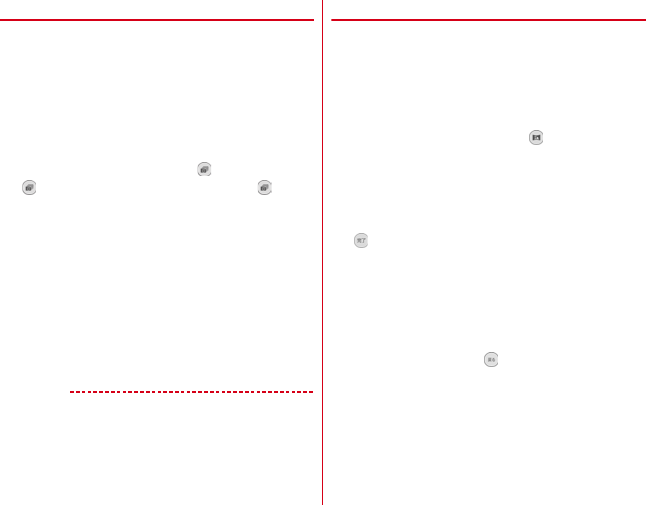
アプリ
105
◆連写撮影
最大100枚までの連写撮影ができます。
・連写撮影モードは、インカメラでの撮影やHDR撮影、
フラッシュやセルフタイマーの設定には対応していませ
ん。
1
ホーム画面で[カメラ]
2
[MENU]→[連写]
連写撮影画面が表示されます。
3
撮影画面に被写体を表示→をロングタッチ
を押している間は連写・保存し続けます。 から指
を離すと連写が終了します。
・音量キーの下を押したままにしても、連写撮影がで
きます。
■ 連写撮影画面の主な操作
ズーム:画面をピンチイン/ピンチアウト
・ピンチイン/ピンチアウトするとスライドバーが表示さ
れ、スライドバーを使用してズームすることもできま
す。
動画撮影画面への切り替え:撮影画面を左へフリック
・切り替えた動画撮影画面を右へフリックすると、静止画
撮影画面が表示されます。
✔お知らせ
・保存先の空き容量が足りなくなると、連写は停止します。
・連写撮影モードでは、撮影サイズ(3M2048×1536
/画面ぴったり1920×1080/ケータイメール
640×480)、位置情報、保存先、タッチシャッター、
グリッド表示、露出/WB調整を設定できます。→
P106
◆ パノラマ撮影
カメラを左右にゆっくりと動かすことで、パノラマ写真を
撮影できます。
・インカメラでのパノラマ撮影はできません。
1
ホーム画面で[カメラ]
2
[MENU]→[パノラマ]
3
撮影画面に被写体を表示→(開始)
撮影開始音が鳴り、撮影が始まります。
・音量キーの下を押しても、撮影を開始できます。
・撮影時にカメラを動かす速度が速すぎた場合は、
「速すぎます」と表示されますので、表示されない
ようにカメラを動かします。
4
(完了)
撮影停止音が鳴り、撮影が停止してパノラマ画像が保
存されます。
・音量キーの下を押しても、撮影を停止できます。
・カメラを動かし続けて撮影が終了した場合は、撮影
停止音は鳴りません。
■ パノラマ撮影画面の主な操作
パノラマ撮影画面を閉じる: (戻る)
・パノラマ撮影に設定する前の撮影モードに戻ります。
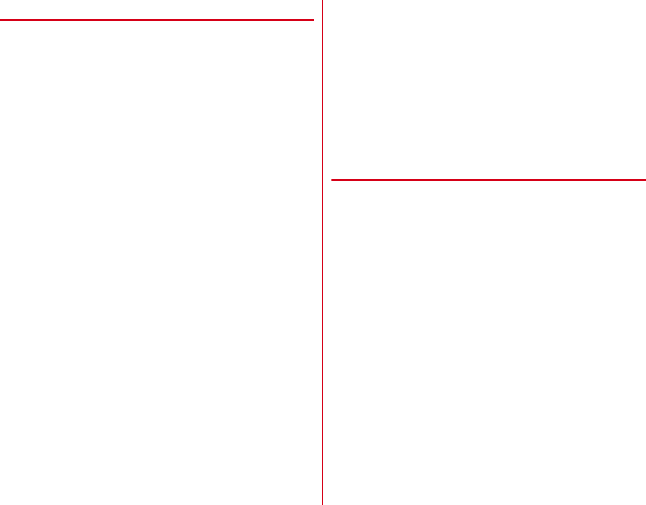
アプリ
106
◆ 静止画のオート撮影機能
次の静止画撮影の機能については、本端末が自動的に調整
して撮影できます。
・手ぶれ補正機能は常にONの状態です。
■ おまかせオートフォーカス
被写体との距離が約12cm以上あれば、カメラを向けるだ
けで自動的にピントを合わせます。
・被写体に人物が入っている場合は、顔の検出枠が優先的
に表示され、ピントを合わせます。顔が検出できない場
合は、画面中央にピントを合わせます。
■ タッチオートフォーカス
撮影画面の被写体にタップして自動的にピントを合わせま
す。[タッチシャッター]をONに設定している場合はピ
ントが合うと、オートフォーカスロック音とシャッター音
が鳴り撮影します。→P107
・タッチオートフォーカスはインカメラには対応していま
せん。
■ ホワイトバランス
さまざまな光源(太陽光、曇り、電球や蛍光灯のような人
工的な光など)の下で、より自然な色合いで撮影できるよ
うに自動的に調整します。
■ シーン別撮影
被写体や状況に合わせたシーンを自動的に認識して、最適
なシーン種別へ切り替えて撮影できます。
・撮影画面にQRコードを表示させた場合は、QRコード
を読み取って結果を表示します。
■ 自動露出調整
撮影時に、まわりの明るさに応じて露出を自動的に調整し
ます。オートフォーカスの顔検出枠が表示された場合は、
顔の明るさで固定されます。明るさを優先させたい被写体
がある場合に画面の被写体をタップして固定すると、顔検
出されていても被写体の明るさを優先できます。
■ ちらつき調整
蛍光灯などの照明下で、ちらつきや縞模様が現れるフリッ
カー現象を抑えて撮影できます。
◆ 静止画の撮影設定
静止画撮影画面に表示されている[MENU]をタップし
て、撮影時の次の設定を変更できます。
・組み合わせにより選択できない項目があります。
・インカメラでは設定できない項目があります。
・ホーム画面、アプリ一覧画面以外からカメラを起動した
場合、設定できない項目があります。
■ 撮影モード
静止画/連写/動画/パノラマ/スロー/QRコードから
撮影モードをタップして選択します。
■ 撮影サイズ
撮影サイズを選択します。
・
電話帳など他のアプリからカメラを連携して起動すると、
一時的に撮影サイズが[画面ぴったり1920
×
1080]に
変更される場合があります。
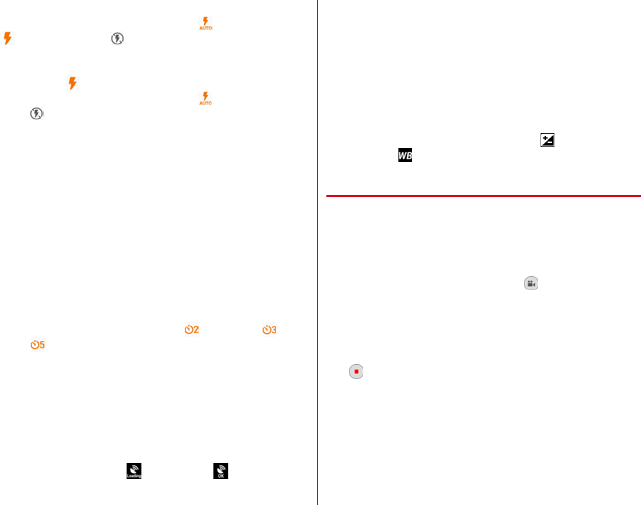
アプリ
107
■ フラッシュ
フラッシュの設定を、オートで点灯( )/点灯する
( )/点灯しない( )から選択できます。オートで点
灯に設定すると、暗い場所と判断された場合に自動的にフ
ラッシュが点灯します。
・点灯する( )の場合は、静止画撮影画面にアイコンが
常時表示されます。オートで点灯( )または点灯しな
い( )の場合は、暗い場所と判断されたとき静止画撮
影画面にアイコンが表示されます。表示されたアイコン
をタップすると設定を変更できます。
・「連写」や「HDR撮影」を設定した場合はフラッシュを
設定できません。また、夜景のシーンによっては、点灯
しない場合があります。
■ HDR撮影
撮影時に露光時間が異なる(長時間露光と短時間露光)2
枚の画像を撮影して、白飛びや黒つぶれを抑えた静止画を
作成します。
・本端末はリアルタイムHDRを搭載しているので、撮影
中に撮影画面でHDR合成後の状態が確認できます。
■ セルフタイマー
シャッター操作をしてから2秒後( )、3秒後( )、5
秒後( )に撮影されるように設定できます。
■ グリッド表示
写真の構図を決める補助として、撮影画面の補助線(グ
リッド)の表示を設定します。
■ その他
位置情報:撮影した画像に位置情報を付加するように設定
します。位置情報を付加するように設定した場合、位置情
報を取得中(未取得)は 、取得すると のアイコンが
撮影画面に表示されます。
保存先:撮影データの保存先(本体/SDカード)を選択
します。
・選択した保存先の空き容量が足りなくなったときは、そ
の旨を表示して一時的に保存先を切り替えます(連写撮
影中は除く)。
タッチシャッター:撮影画面の被写体にタップして、ピ
ントが合うとオートフォーカスロック音とシャッター音が
鳴り撮影するように設定します。
・連写モードの場合は1枚だけ撮影します。
露出/WB調整:撮影画面の露出補正( )/ホワイトバ
ランス調整( )アイコンの表示を設定します。
◆ 動画撮影
1
ホーム画面で[カメラ]
2
画面を左にフリック
動画撮影画面が表示されます。
3
撮影画面に被写体を表示→(開始)
撮影開始音が鳴り、撮影が始まります。
・音量キーの下を押しても、撮影を開始できます。
・撮影が開始されると、撮影画面に録画経過時間が表
示されます。
4
(停止)
撮影停止音が鳴り、撮影が停止します。
・音量キーの下を押しても、撮影を停止できます。
・保存先の空き容量が足りなくなった場合、または録
画データが最大ファイルサイズ(約4GB)になった
場合には録画が停止します。また録画中に電話の着
信があった場合、録画は停止します。
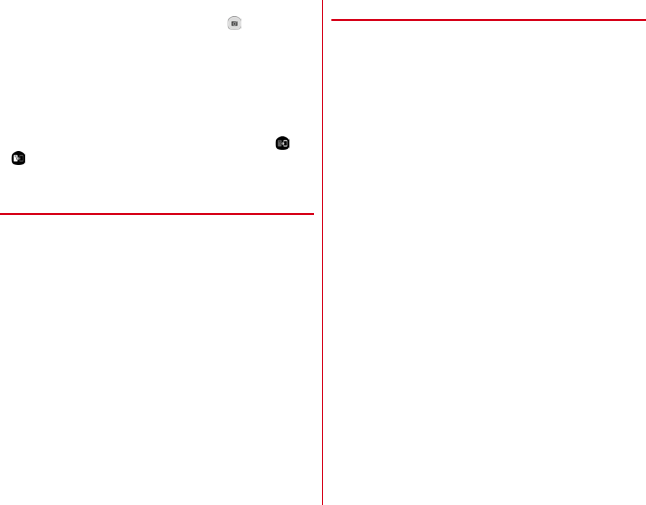
アプリ
108
■ 動画撮影画面の主な操作
録画中の静止画撮影:録画中に表示される
・録画中の静止画撮影では、シャッター音は鳴りません。
ズーム:画面をピンチイン/ピンチアウト
・ピンチイン/ピンチアウトするとスライドバーが表示さ
れ、スライドバーを使用してズームすることもできま
す。なお、インカメラでのズーム機能は利用できませ
ん。
・録画中もズーム機能を利用できます。
インカメラ/アウトカメラの切り替え:撮影画面で /
静止画撮影画面への切り替え:撮影画面を右へフリック
◆ 動画のオート撮影機能
次の動画撮影の機能については、本端末が自動的に調整し
て録画できます。
・録画音声は常にONの状態です。
■ オートフォーカス
録画前や録画中に画面中央にピント合わせを行います。
■ ホワイトバランス
さまざまな光源(太陽光、曇り、電球や蛍光灯のような人
工的な光など)の下で、より自然な色合いで録画できるよ
うに自動的に調整します。
■ ちらつき調整
蛍光灯などの照明下で、ちらつきや縞模様が現れるフリッ
カー現象を抑えて撮影できます。
◆ 動画の撮影設定
動画撮影画面に表示されている[MENU]をタップして、
撮影時の次の設定を変更できます。
・組み合わせにより選択できない項目があります。
・インカメラでは設定できない項目があります。
■ 撮影モード
静止画/連写/動画/パノラマ/スロー/QRコードから
撮影モードをタップして選択します。
■ 撮影サイズ
撮影サイズを選択します。
■ライト
暗い所で録画する際に、撮影ライトを点灯するかを設定し
ます。
■ HDR撮影(スロー撮影は非対応)
画面の明暗部を調整して、逆光のシーンでも黒つぶれを抑
えた動画になるように設定します。
■ 手ぶれ補正(スロー撮影は非対応)
手ぶれ補正機能を利用するかを設定します。
・手ぶれ補正機能を有効にすると撮影範囲が狭くなりま
す。
■保存先
録画データの保存先(本体/SDカード)を選択します。
・選択した保存先の空き容量が足りなくなったときは、そ
の旨を表示して一時的に保存先を切り替えます(ただ
し、動画撮影中は録画を停止します)。
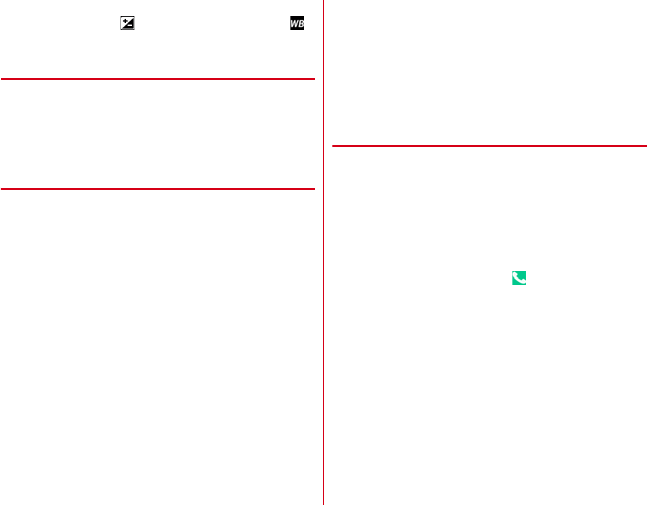
アプリ
109
■ 露出/WB調整
撮影画面の露出補正( )/ホワイトバランス調整( )
アイコンの表示を設定します。
◆ QRコードリーダー
QRコードのデータを読み取り、利用できます。
・QRコードのバージョン(種類やサイズ)によっては読
み取れない場合があります。
・傷、汚れ、破損、印刷の品質、光の反射などにより読み
取れない場合があります。
❖QRコードの読み取り
・被写体(QRコード)からカメラを約12cm以上離して
読み取ってください。
・QRコードが読み取りにくい場合は、QRコードとカメラ
の距離、角度、方向などの調節により、読み取れること
があります。
1
ホーム画面で[カメラ]
2
[MENU]→[QRコード]
QRコード撮影画面が表示されます。
3
撮影画面にQRコードを表示→スキャン
読み取りが完了すると確認音が鳴り、読み取り結果画
面が表示されます。
分割されたデータを読み取るとき:
複数(最大16個)のQRコードに分割されているデー
タを連結して表示できます。未取得のデータがある場
合、続けて読み取ってください。
QRコード撮影画面を閉じる:[←]
・QRコードの読み取りに設定する前の撮影モードに
戻ります。
ライトの点灯/消灯:[メニュー]→[ライトON]
/[ライトOFF]
4
読み取りデータを確認
データの保存:読み取り結果画面で[メニュー]→
[履歴を保存]→履歴欄をタップ
履歴の表示:QRコード撮影画面で[メニュー]→
[履歴]→履歴を選択
❖QRコードデータの主な利用
読み取り結果画面で、読み取ったQRコードデータを利用
します。
・読み取ったデータによって、表示されるメニューは異な
ります。
電話帳に一括登録:[メニュー]→[電話帳一括登録]→
電話帳を登録
メールの作成:メールアドレスを選択→メールを作成
サイトまたはホームページに接続:URLを選択
電話をかける:電話番号を選択→
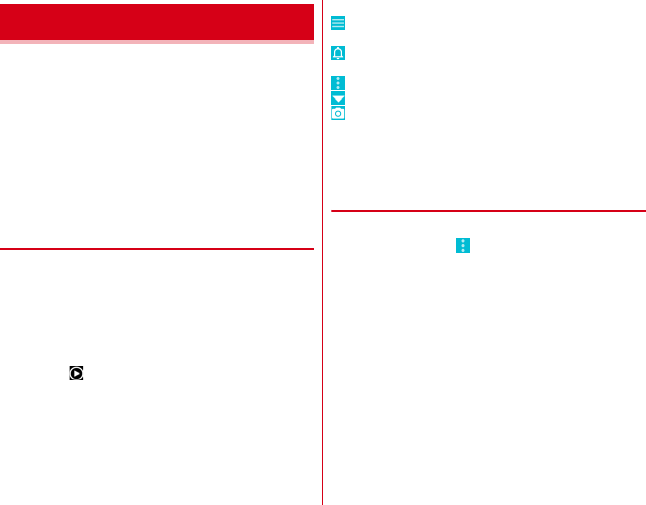
アプリ
110
カメラで撮影した静止画や動画、本端末にダウンロードし
た静止画や動画を表示/再生します。
・次のファイル形式のデータを表示/再生できます。ただ
し、ファイルによっては表示/再生できない場合があり
ます。
静止画:JPEG、BMP、GIF、PNG、WEBP
動画:H.263、H.264、H.265、MPEG-4、VP8、
VP9
・GooglePlayで公開されているリプレックス社の
「Scene」とは一部アプリケーションの仕様が異なりま
す。
◆ 静止画表示/動画再生
1
ホーム画面で[アルバム-Scene]
画像一覧画面が表示されます。
2
画像を選択
・前後の画像に切り替えるには、画面を左右にフリッ
クします。
・ピンチイン/ピンチアウトで縮小/拡大します。
・動画は をタップして再生します。音量キーを押し
て音量を調節したり、表示されるアイコンやスライ
ダーで再生、一時停止、早戻し、早送りなどの操作
をします。
■ 主なアイコンと機能
※1:写真一覧、アルバム一覧、設定などの画面へ切り
替え
※2:アップデートや共有アルバムへのコメント、写真
追加などのお知らせを表示
:写真の送信、削除などの各種操作
:一覧に表示する写真の選択
:カメラの起動
・表示中の画面や操作状態により、表示される項目は異な
ります。
※1 画面左端から右へスライドしても表示できます。
※2 画面右端から左へスライドしても表示できます。
❖画像を分類して表示
画像をアルバムで分類できます。
1
画像一覧画面で →[整理モード]
分類画面が表示されます。
2
画像をロングタッチ→アルバムにドラッグ
複数の画像を分類:複数の画像を選択→画像をロング
タッチ→アルバムにドラッグ
・日付をタップすると、タップした日付に撮影した画
像を一括選択できます。
・画像が選択状態のときは画像にチェックが付き、画
面上部に選択件数が表示されます。
再度画像をタップすると、選択状態が解除されま
す。
アルバムを追加:[新規アルバム作成]→アルバム名
を入力→[OK]
アルバム-Scene
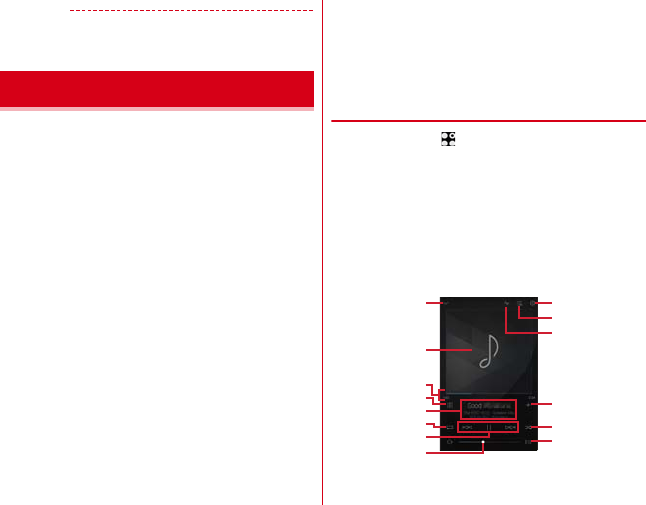
アプリ
111
✔お知らせ
・画像一覧画面で画面中央から右へスライドしても分類画
面が表示できます。
内部ストレージやmicroSDカードに保存した音楽コンテ
ンツを再生します。
・音楽の再生可能なファイル形式/コーデックはAAC、
HE-AACv1、HE-AACv2、AACELD、AMR-NB、
AMR-WB、FLAC、MP3、MIDI、Vorbis、PCM、
OPUS、AIFF、ALAC、DSDです。動画の再生可能な
ファイル形式はH.263、H.264、H.265、MPEG-4、
MPEG-2、VP8、VP9です。ただし、ファイルによっ
ては再生できない場合があります。
・本端末は、ハイレゾ音源の再生に対応しています。再生
可能なファイルはサンプリング周波数44.1kHz、
48kHz、88.2kHz、96kHz、176.4kHz、192kHz、
量子化ビット数24bit、チャネル数2chのFLAC、
PCM、AIFF、ALACです。また、サンプリング周波数
2.8MHz、5.6MHz、11.2MHzのチャンネル数2chの
DSDファイルは、PCMに変換されて再生されます。
・ハイレゾ音源を再生する場合は、ハイレゾに対応したイ
ヤホンをステレオイヤホン端子に接続して、本端末内や
microSDカード内のファイルを再生してください。ス
ピーカーやBluetoothヘッドセットなどを使用すると、
接続する機器のハイレゾ対応の条件によりハイレゾ品質
で再生されない場合があります。また、他の音が鳴って
いる場合など、使用状況によってはハイレゾ品質で再生
されないことがあります。
・MIDI形式および着信音用のファイルは、一覧画面に表
示されません。他のアプリでファイルを選択したときな
どに再生が可能です。
・パソコンからmicroSDカードへ音楽/動画ファイルを
転送する方法については、「本端末のデータをパソコン
から操作」をご覧ください。→P172
◆ 音楽/動画の再生
1
ホーム画面で →[HFPlayer]
2
タブを選択
タブごと(フォルダ/プレイリスト/アーティスト/
アルバム/曲/ジャンル/コンピレーション/作曲者
/フォーマット)の選曲画面が表示されます。
3
曲を選択
再生画面が表示されます。
■ 再生画面について
a一覧画面の表示
HFPlayer
音楽の再生画面
a
b
f
e
d
c
i
j
k
l
m
n
g
h
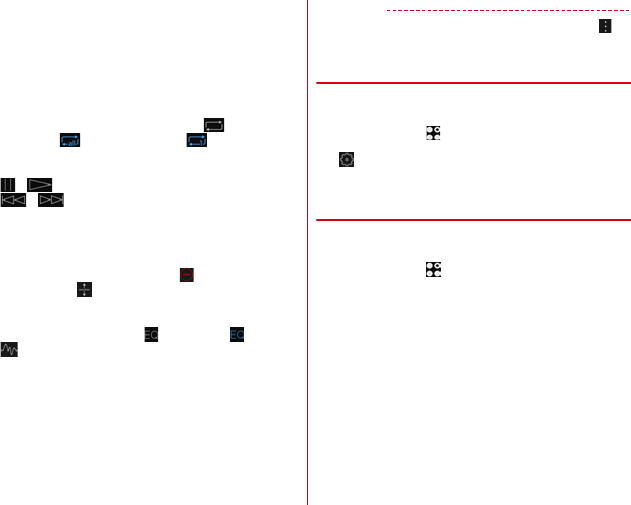
アプリ
112
bアルバムアートワーク
・タップするとファイルフォーマットや作曲者名など
の曲情報を表示/非表示を切り替えます。
c再生時間
d歌詞を表示
・左右にドラッグして音量を調節します。
e曲名・アーティスト名・アルバム名
fリピート
・タップするたびに、リピートオフ( )→全曲リ
ピート( )→1曲リピート( )を切り替えま
す。
g再生の操作
/ :一時停止/再生
/ :前のファイル/次のファイルを再生
・操作状態によっては、ファイルの先頭に戻ります。
h音量調節
i設定メニューの表示
j再生予定曲の表示
・[キュー編集]をタップすると、 をタップして一覧
からの削除、 を上下にドラッグして再生順の入替え
ができます。
kイコライザーのコントロール
イコライザーをオン(⑭の をタップして )にして
をタップすると、[PresetEQ]/[Featured
EQ]からイコライザーの種類を選択したり、音質を調
節したりできます。
lプレイリストに追加
mシャッフルのオン/オフ
nイコライザーのオン/オフ
※ アルバムアートワークをタップすると表示されます。
✔お知らせ
・音楽を削除するには、曲やアルバム名などの一覧で →
[削除]→[OK]をタップします。
◆ dマーケットなどからの購入
dマーケットやe-onkyomusicに接続して楽曲やアルバム
の購入・ダウンロードができます。
1
ホーム画面で →[HFPlayer]
2
→[dミュージックを開く]/[e-onkyo
musicを開く]
◆ プレイリストの利用
プレイリストに曲を登録して、お気に入りの曲だけを再生
することができます。
1
ホーム画面で →[HFPlayer]→[プレイリ
スト]
プレイリスト一覧画面が表示されます。
2
[新規]→[新規プレイリスト]→プレイリス
ト名を入力→[OK]
3
[曲を追加]
選曲画面が表示されます。
4
リストに追加する曲を選択→[保存]
・選曲画面でタブを選択して曲名にチェックを付けた
り、アーティスト名やアルバム名にチェックを付け
たりして選択します。アーティスト名やアルバム名
をタップして追加する曲名だけを選択することもで
きます。
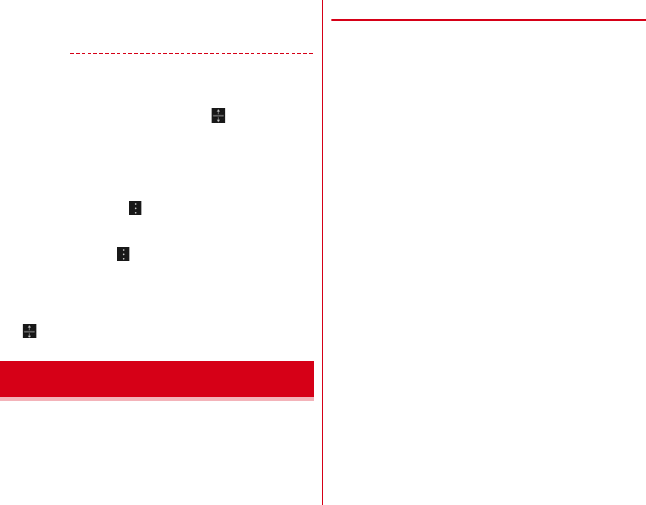
アプリ
113
5
[完了]
プレイリストの一覧が表示されます。
✔お知らせ
・プレイリスト一覧画面でプレイリストを選択→曲を選択
すると再生できます。
・プレイリストを並べ替えるには、プレイリスト一覧画面
で[編集]→移動するプレイリストの を上下にドラッ
グ→[完了]をタップします。
・プレイリストを削除するには、プレイリスト一覧画面で
プレイリストをロングタッチ→[削除]→[OK]をタッ
プします。
・プレイリストを編集するには、プレイリスト一覧画面で
プレイリストを選択→ →[プレイリスト編集]をタッ
プします。
・プレイリストから曲を削除するには、プレイリストの曲
一覧で削除する曲の →[削除]→[OK]をタップしま
す。また、プレイリストの曲一覧で削除する曲をロング
タッチ→[削除]→[OK]をタップしても削除できま
す。
・曲の再生順を変更するには、曲の一覧画面で移動する曲
の を上下にドラッグします。
本端末のGPS機能と対応するアプリを使用して、現在地
の確認や目的地までの経路検索などを行うことができま
す。
・本端末には、衛星信号を使用して現在地を算出する
GPS受信機が搭載されています。GPS機能を利用する
際にパケット通信料が発生する場合があります。
◆ GPSのご利用にあたって
・GPSシステムの不具合などにより損害が生じた場合、
当社では一切の責任を負いかねますのであらかじめご了
承ください。
・本端末の故障、誤動作、あるいは停電などの外部要因
(電池切れを含む)によって、測位(通信)結果の確認
などの機会を逸したために生じた損害などの純粋経済損
害につきましては、当社は一切その責任を負いかねます
のであらかじめご了承ください。
・本端末は、航空機、車両、人などの航法装置として使用
できません。そのため、位置情報を利用して航法を行う
ことによる損害が発生しても、当社は一切その責任を負
いかねますのであらかじめご了承ください。
・高精度の測量用GPSとしては使用できません。そのた
め、位置の誤差による損害が発生しても、当社は一切そ
の責任を負いかねますのであらかじめご了承ください。
・GPSは米国国防総省により運営されておりますので、
米国の国防上の都合により、GPSの電波の状態がコン
トロール(精度の劣化、電波の停止など)されることが
あります。
・ワイヤレス通信製品(携帯電話やデータ検出機など)
は、衛星信号を妨害するおそれがあり、信号受信が不安
定になることがあります。
・各国・地域の法制度などにより、取得した位置情報(緯
度経度情報)に基づく地図上の表示が正確ではない場合
があります。
位置情報・GPS
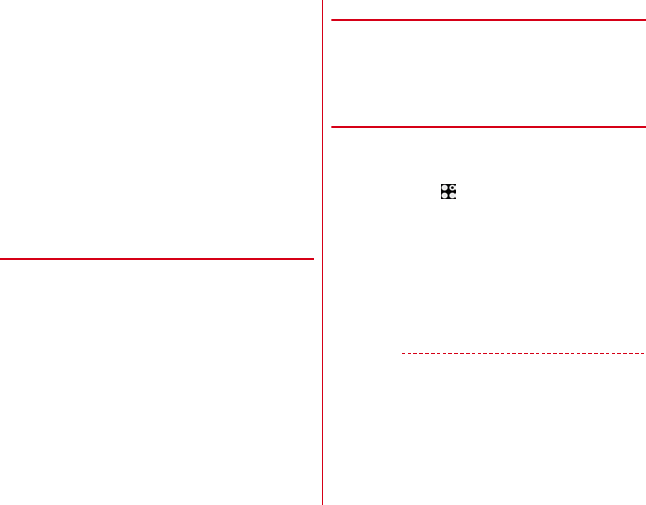
アプリ
114
■ 受信しにくい場所
GPSは人工衛星からの電波を利用しているため、次の条
件では、電波を受信できない、または受信しにくい状況が
発生しますのでご注意ください。また、GPSアンテナ
(→P28)の付近を手で覆わないようにしてお使いくださ
い。
・建物の中や直下
・地下やトンネル、地中、水中
・かばんや箱の中
・ビル街や住宅密集地
・密集した樹木の中や下
・高圧線の近く
・自動車、電車などの室内
・大雨、雪などの悪天候
・本端末の周囲に障害物(人や物)がある場合
◆ 電子コンパス利用時の留意事項
本端末は、電子コンパスを内蔵しており、地球の微弱な磁
場を感知して方位を算出することができます。
・電子コンパスは地球の微弱な磁場を感知して方位を算出
しています。そのため、建物(地下街を含む)や乗り
物、金属製の施設(エレベータなど)、金属製の設備
(ガードレール、歩道橋など)、高圧線、架線、磁気を含
む岩盤、金属(鉄製の机、ロッカーなど)、永久磁石
(磁気ネックレス、バッグの留め金など)、家庭電化製品
(テレビ、パソコン、スピーカーなど)の中または近く
では磁場を感知できなかったり、正確に方位を表示でき
なかったりする場合があります。
・「マップ」アプリなどで、正しく方位を測定できない場
合は、電子コンパスを調整してください。
◆ 電子コンパスを調整する
■ 操作方法
「マップ」アプリなど電子コンパスを利用するアプリを使
用中に、手首を返しながら大きく8の字を描くように、約
10秒本端末を動かします。
◆ 位置情報の設定
位置情報の使用をアプリに許可します。
・アプリのバージョンによって項目や表示が異なる場合が
あります。
1
ホーム画面で →[設定]→[位置情報・アカウ
ント]→[位置情報]
2
画面右上のボタンをタップして[位置情報]
をONにする
ユーザーの同意画面が表示されます。
3
[同意する]
4
[モード]→モードを選択
✔お知らせ
・精度の高い位置情報を測位するには、天空が見える場所
で使用してください。
・本機能を使用すると電池の消費が多くなりますのでご注
意ください。
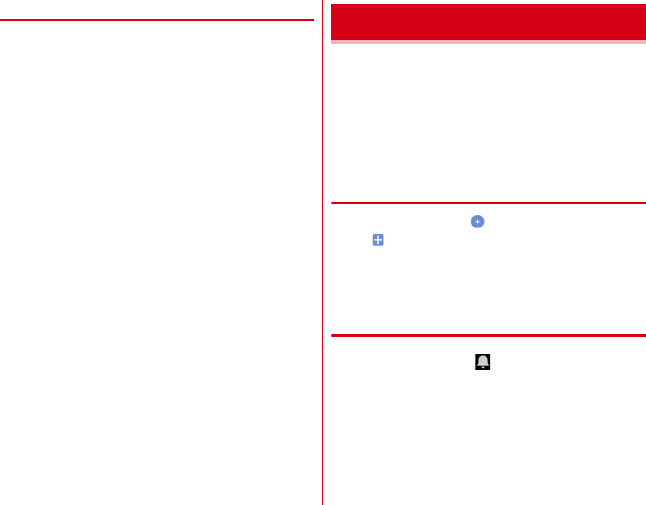
アプリ
115
◆ Googleマップ
Googleマップ™で現在地の測位や場所の検索、経路の検
索などを行います。
・Googleマップを利用するには、LTE/3G/GPRS
ネットワークでの接続またはWi-Fi接続が必要です。
・現在地を測位するには、あらかじめ[位置情報]をON
にしてください。→P114
・Googleマップは、すべての国や都市を対象としている
わけではありません。
1
ホーム画面で[Google]→[マップ]
・Googleマップの操作については、画面の左端を右
にフリックして、ヘルプや便利な使い方などをご覧
ください。
・現在地の測位で位置情報の設定や精度を変更する旨
の確認画面が表示された場合は、画面の指示に従っ
て操作してください。
スケジュールを管理できます。
1
ホーム画面で[ドコモクラウド]→[スケ
ジュール]
カレンダー画面が表示されます。
・クラウドサービスの利用画面が表示された場合は、
[クラウドサービスを設定する]または[後で設定
する]をタップします。
◆ スケジュールの登録
1
カレンダー画面で
・[ 入力オプションを表示]をタップすると、ア
ラームなどを設定できます。
2
各項目を設定→[保存]
スケジュールが登録されます。
❖通知の日時になると
スケジュールの登録時にアラームの設定をすると、設定し
た日時にステータスバーに が表示されてお知らせしま
す。
1
通知パネルを開く→通知をタップ
詳細画面が表示されます。
スケジュール
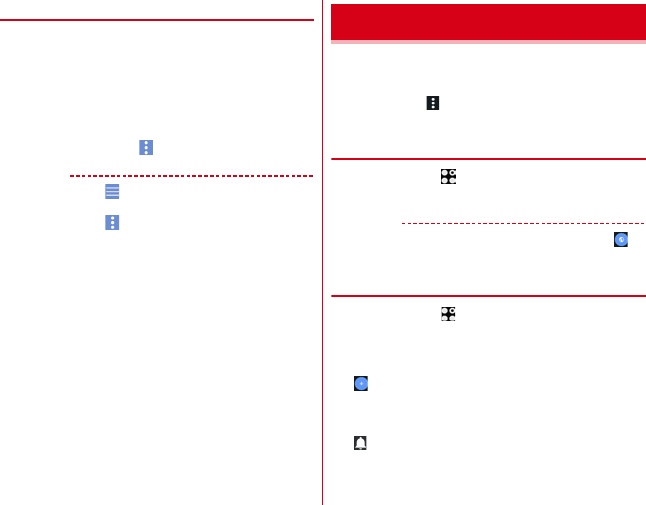
アプリ
116
◆ スケジュールの表示
登録したスケジュールの詳細を表示します。
1
カレンダー画面で日付をタップ→スケ
ジュールをタップ
2
スケジュールを確認
スケジュールの編集:[編集]→スケジュールを編集
→[保存]
スケジュールの削除: →[1件削除]→[削除する]
✔お知らせ
・カレンダー画面で をタップすると、設定などのさまざ
まな操作ができます。
・カレンダー画面で をタップすると、日付移動などのさ
まざまな操作ができます。
アラーム、時計、タイマー、ストップウォッチ、世界時計
が利用できます。
・アラーム画面/時計画面/タイマー画面/ストップ
ウォッチ画面で →[設定]をタップすると、時計の設
定ができます。
◆ 時計を表示
1
ホーム画面で →[時計]
時計画面が表示されます。
✔お知らせ
・時計画面に世界時計を表示する場合は、時計画面で →
都市にチェックを付けます。
◆ アラームの利用
1
ホーム画面で →[時計]
2
[アラーム]
アラーム画面が表示されます。
3
→時刻を設定→[OK]
4
各項目を設定
繰り返し:繰り返しを設定します。
:アラーム音を設定します。
バイブレーション:バイブレーションのON/OFFを
設定します。
ラベル:ラベルを入力します。
時計
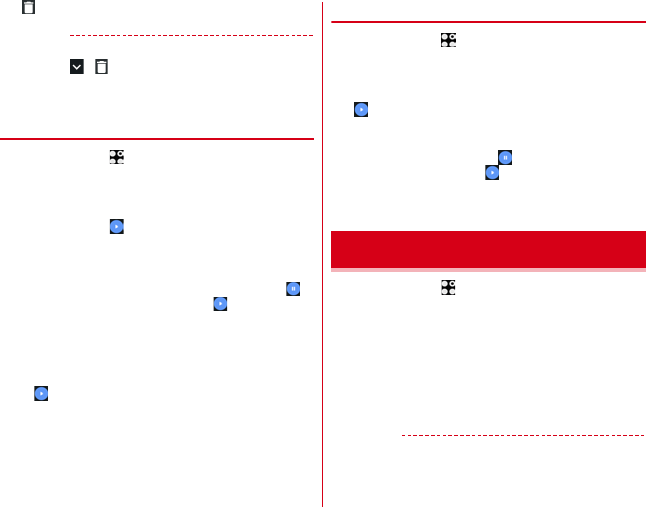
アプリ
117
:作成中のアラームを削除します。
✔お知らせ
・アラームの一覧でアラームを削除する場合は、削除する
アラームの → をタップします。
・アラームを削除した直後に画面右下に表示される[元に
戻す]をタップすると、元に戻すことができます。
◆ タイマーの利用
1
ホーム画面で →[時計]
2
[タイマー]
タイマー画面が表示されます。
3
時間を入力→
4
カウントダウンが終了したら[停止]/[1分
追加]
カウントダウンを一時停止:カウントダウン中に
・カウントダウンを再開する場合は をタップしま
す。
カウントダウンをリセット:カウントダウン停止中に
[リセット]
タイマーを削除:[削除]
タイマーを追加:[タイマーを追加]→時間を入力→
・タイマー画面を上下にスライドすると他のタイマー
を表示できます。
時間を1分追加:カウントダウン中に[+1:00]
・タップするたびにカウントダウンの時間が1分追加
されます。
◆ ストップウォッチの利用
1
ホーム画面で →[時計]
2
[ストップウォッチ]
ストップウォッチ画面が表示されます。
3
計測が開始されます。
ラップを追加:計測中に[ラップ]
計測を一時停止:計測中に
・計測を再開する場合は をタップします。
計測をリセット:計測中または停止中に[リセット]
計測結果を共有:計測停止中に[共有]
1
ホーム画面で →[電卓]
2
計算する
入力した数字や記号の消去:[DEL]
数式や計算結果をすべて消去:[DEL](ロングタッ
チ)/[CLR]
関数パッドを表示:パッドの右端を左にスライド
・本端末を横向きにしても関数パッドを表示できま
す。
✔お知らせ
・計算結果が表示されている場合は、結果を使って続けて
数式を入力できます。
電卓
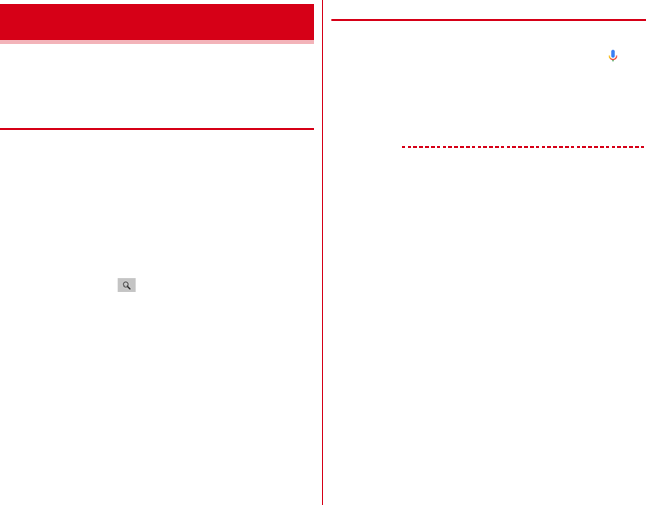
アプリ
118
「Google」アプリを利用して検索します。
・アプリのバージョンによって項目や表示が異なる場合が
あります。
◆ Google検索
キーワードを入力してWebサイトを検索します。また、
フィードを利用して、今いる場所に関連する情報(天気や
交通状況など)を確認することもできます。
1
ホーム画面で[Google]→[Google]
・初回起動時はフィード使用の確認画面が表示されま
す。画面の指示に従って操作してください。
2
キーワードを入力
文字の入力に従って検索候補が表示されます。
・文字を入力して をタップすると、Webサイトの
検索候補が表示されます。
3
検索候補から選択
◆ 音声検索
音声でキーワードを入力してWebサイトを検索できます。
1
ホーム画面で[Google]→[Google]→→
送話口/マイクに向かってキーワードを発
声
2
Webサイトの検索候補から選択
✔お知らせ
・Google検索とフィードの詳細については、Google検索
画面の左端を右にフリック→[ヘルプ]をタップしてヘ
ルプをご確認ください。
検索
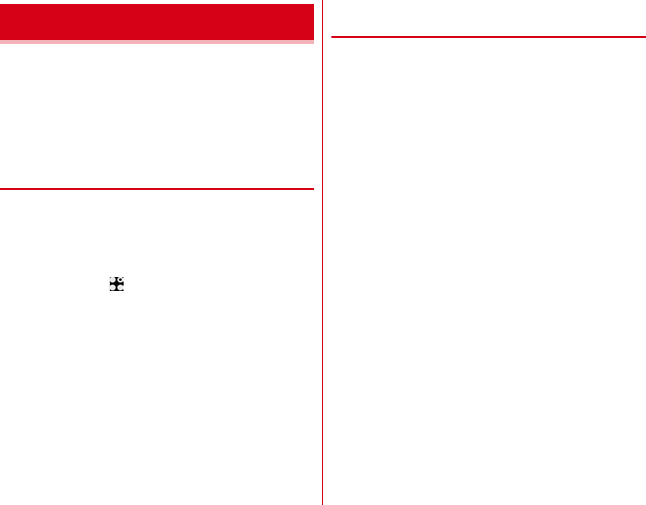
アプリ
119
「ドコモデータコピー」は、本端末に保存されているデー
タを他の端末へコピーしたり、バックアップ/復元をした
りするためのアプリです。
機種変更時のデータ移行や、大切なデータの定期的なバッ
クアップにご利用ください。
・OSやファイルの種類によっては、正しくコピー、バッ
クアップ、復元できない場合があります。
◆ データ移行
インターネットを使用しない1対1のダイレクト通信を利
用して、電話帳、画像などのデータを移行先の端末へ直接
コピーすることができます。
コピー元端末とコピー先端末の両方で「データコピー」を
起動し、2台並べた状態で利用してください。
1
ホーム画面で →[データコピー]→[データ
移行]
・画面の指示に従って操作してください。
・コピー元端末とコピー先端末の両方に本アプリが必
要です。インストールされていない場合、ドコモの
ホームページよりダウンロードできます。
・ご利用の機種やOSにより、通信方法は異なります。
・対応機種や詳しい使い方は、ドコモのホームページ
をご覧ください。
◆ microSDカードへのバックアップ・復
元
microSDカードを利用して、電話帳や画像などのデータ
の移行やバックアップができます。
・バックアップまたは復元中にmicroSDカードを取り外
したり、本端末の電源を切ったりしないでください。
データが破損する場合があります。
・他の端末の電話帳項目名(電話番号など)が本端末と異
なる場合、項目名が変更されたり削除されたりすること
があります。また、電話帳に登録可能な文字は端末ごと
に異なるため、コピー先で削除されることがあります。
・バックアップ対象の電話帳は、docomoのアカウントの
電話帳と本端末に登録されている電話帳です。
・電話帳をmicroSDカードにバックアップする場合、名
前が登録されていないデータはコピーできません。
・microSDカードの空き容量が不足しているとバック
アップが実行できない場合があります。その場合は、
microSDカードから不要なファイルを削除して容量を
確保してください。
・電池残量が不足しているとバックアップまたは復元が実
行できない場合があります。その場合は、本端末を充電
後に再度バックアップまたは復元を行ってください。
・本アプリでは静止画・動画などのデータのうち本端末に
保存されているもののみバックアップされます。
microSDカードに保存されているデータはバックアッ
プされません。
ドコモデータコピー
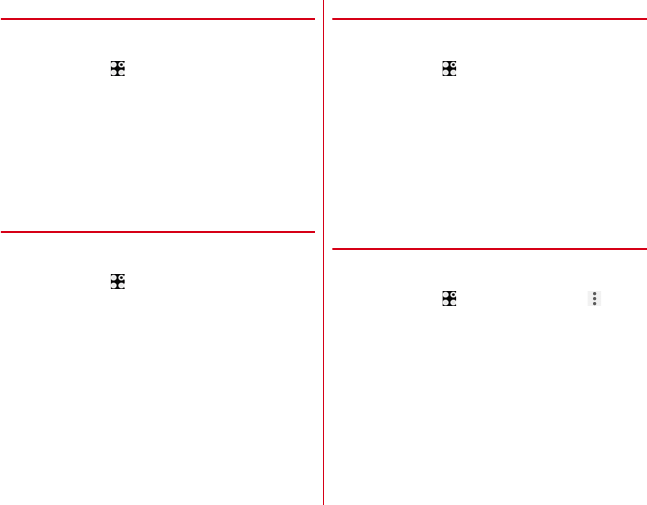
アプリ
120
❖バックアップ
電話帳、メディアファイルなどのデータのバックアップを
行います。
1
ホーム画面で →[データコピー]→[バック
アップ&復元]
2
[バックアップ]→バックアップするデータ
にチェックを付ける→[バックアップ開始]
→[開始する]
・選択したデータがmicroSDカードに保存されます。
3
[トップに戻る]
❖復元
microSDカードにバックアップした電話帳、メディア
ファイルなどのデータを本端末に復元します。
1
ホーム画面で →[データコピー]→[バック
アップ&復元]
2
[復元]→復元するデータ種別を[選択]→復
元するデータにチェックを付ける→[選択]
3
復元方法を選択→[復元開始]→[開始する]
・データ種別によっては、復元方法の選択は不要で
す。
・選択したデータが本端末に復元されます。
4
[トップに戻る]
❖電話帳をドコモのアカウントにコピー
Googleアカウントや本端末に登録された連絡先を
docomoのアカウントにコピーします。
1
ホーム画面で →[データコピー]→[バック
アップ&復元]
2
[電話帳アカウントコピー]→コピーする電
話帳の[選択]→[上書き]/[追加]
・コピーした連絡先がdocomoのアカウントに保存さ
れます。
3
[OK]
◆ データ保管BOXへのバックアップ・復
元
データ保管BOXを利用して、通話履歴・音楽のデータの
移行やバックアップができます。
1
ホーム画面で →[データコピー]→→
[データ保管BOXへバックアップ・復元]
2
[バックアップ]または[復元]
・画面の指示に従って操作してください。
・ドコモクラウドへログインしていない場合、確認画
面が表示されます。
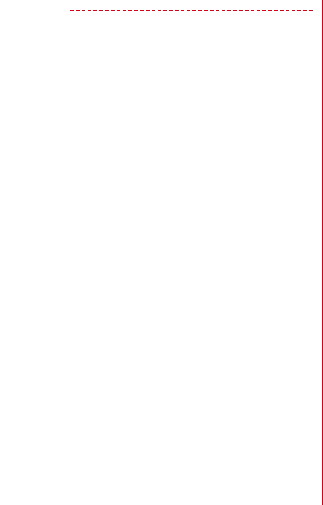
アプリ
121
✔お知らせ
・画面ロック中や非常用節電モードの作動中などは、設定
した時刻どおりには定期バックアップが実行されず、次
回起動可能となったときに実行されます。
・データ保管BOXでの定期バックアップ設定をご利用にな
る際、パケット通信料が高額になる場合がありますので、
ご注意ください。
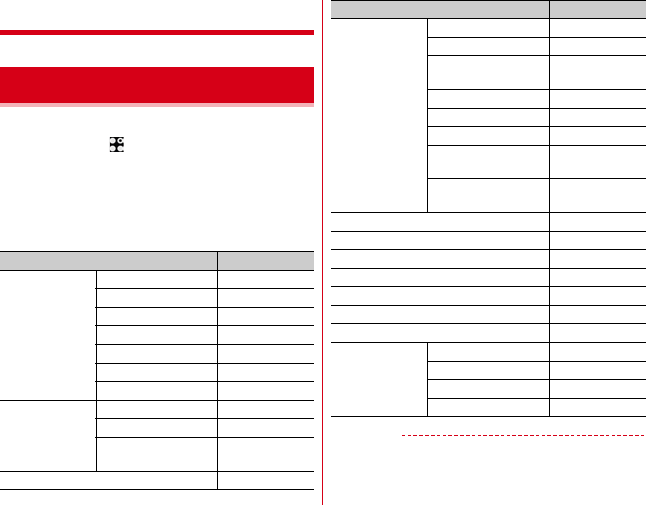
本体設定
122
本体設定
設定メニューから各種設定を行います。
1
ホーム画面で →[設定]
12のカテゴリが表示されます(タイル表示)。
・[リスト表示]をタップすると、設定メニューが一
覧表示されます。タイル表示に戻すには[タイル表
示]をタップします。
・[検索]をタップすると、設定メニューの項目を検
索することができます。
✔お知らせ
・本端末の利用状況によっては、リスト表示の一番上に
「候補」として設定を促す項目が表示される場合がありま
す。
設定メニュー
カテゴリ 参照
画面・音・アプ
リ
壁紙・画面 P134
通知 P136
音 P137
アプリ P139
ストレージ P140
メモリ P141
動作 P143
位置情報・アカ
ウント
位置情報 P114
アカウント P155
バックアップとリ
セット
P158
電池 P141
無線とネット
ワーク
Wi-Fi P123
Bluetooth P167
NFC/おサイフケー
タイ設定
P92、P170
機内モード P128
テザリング P129
VPN P131
モバイルネットワー
ク
P132、P178
ネットワーク設定の
リセット
P133
データ使用量 P127
セキュリティ P144
Google P156
言語と入力 P157
便利機能 P159
ドコモのサービス/クラウド P143
ユーザー P142
システム 日付と時刻 P163
ユーザー補助 P163
印刷 P172
端末情報 P164
カテゴリ 参照
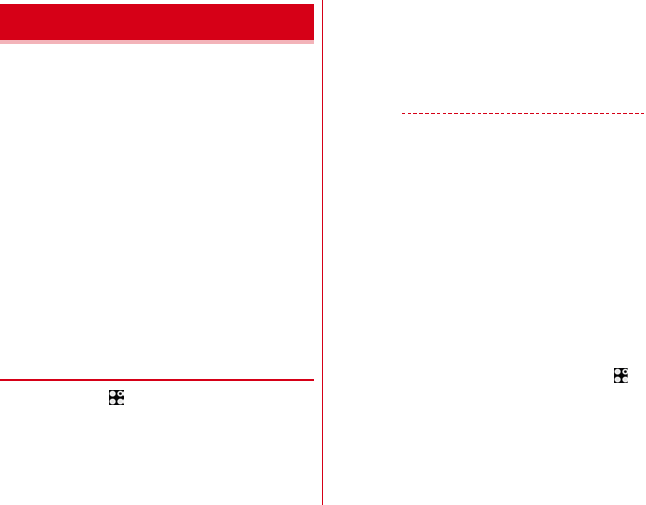
本体設定
123
本端末のWi-Fi機能を利用して、自宅や社内ネットワーク、
公衆無線LANサービスの無線LANアクセスポイントに接
続して、メールやインターネットを利用できます。
無線LANアクセスポイントに接続するには、接続情報を
設定する必要があります。
■ Bluetooth機能との電波干渉について
無線LAN(IEEE802.11b/g/n)とBluetooth機能は同
一周波数帯(2.4GHz)を使用しています。そのため、本
端末の無線LAN機能とBluetooth機能を同時に使用する
と、電波干渉が発生し、通信速度の低下、雑音や接続不能
の原因になることがありますので、同時には使用しないで
ください。
また、本端末の無線LAN機能のみ使用している場合でも、
Bluetooth機器が近辺で使用されていると、同様の現象が
発生します。このようなときは、次の対策を行ってくださ
い。
・本端末とBluetooth機器は10m以上離してください。
・10m以内で使用する場合は、Bluetooth機器の電源を
切ってください。
◆ Wi-FiをONにしてネットワークに接続
1
ホーム画面で →[設定]→[無線とネット
ワーク]→[Wi-Fi]
2
画面右上のボタンをタップして[Wi-Fi]を
ONにする
3
Wi-Fiネットワークを選択
・セキュリティで保護されたWi-Fiネットワークを選
択した場合、パスワード(セキュリティキー)を入
力し、[接続]をタップします。
・Wi-Fiネットワークを選択後、接続を選択する画面
が表示される場合があります。
✔お知らせ
・Wi-Fi機能がONのときもパケット通信を利用できます。
ただしWi-Fiネットワーク接続中は、Wi-Fiが優先されま
す。Wi-Fiネットワークが切断されると、自動的にLTE/
3G/GPRSネットワークでの接続に切り替わります。
切り替わったままでご利用になる場合は、パケット通信
料がかかる場合がありますのでご注意ください。
・Wi-Fiの詳細設定の[auto-IP]にチェックを付けている
場合、アクセスポイント側のDHCPサーバーが動いてい
ないと[プライベートなIPアドレスが割り当てられまし
た。接続が制限されています。]と表示されることがあり
ます。アクセスポイント側のDHCP設定をご確認くださ
い。なお、アクセスポイント側の設定を見直しても同様
のメッセージが表示されるときは、正しいIPアドレスを
取得できていない可能性があります。電波状況をご確認
の上、接続し直してください。
・ドコモサービスをWi-Fi経由で利用する場合はdアカウン
トの設定が必要です。設定するには、ホーム画面で →
[設定]→[ドコモのサービス/クラウド]→[dアカウ
ント設定]をタップして操作してください。
Wi-Fi
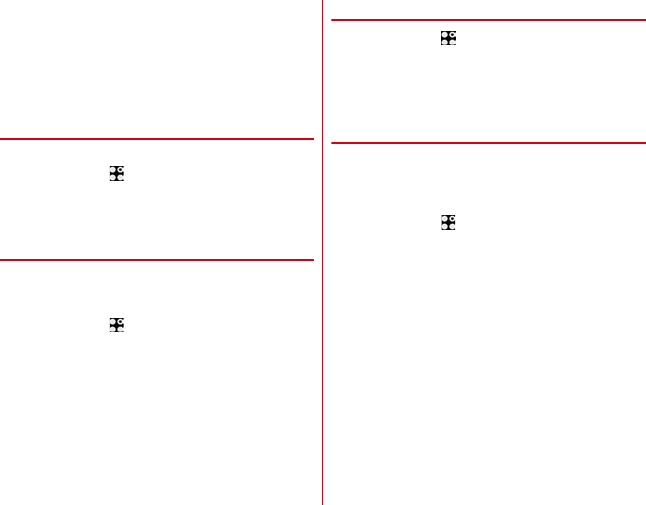
本体設定
124
・複数のWi-Fiネットワークを保存している場合、接続先を
切り替えるには切り替え先のWi-Fiネットワークを選択
し、[接続]をタップしてください。現在接続中のWi-Fi
ネットワークが切断され、選択したWi-Fiネットワークに
自動的に切り替わります。
※ 切断したネットワークの情報は削除されません。接続
操作を行うと再接続できます。
◆ Wi-Fiネットワークのスキャン
・あらかじめWi-FiをONにしてください。
1
ホーム画面で →[設定]→[無線とネット
ワーク]→[Wi-Fi]
2
[メニュー]→[更新]
◆ Wi-Fiネットワークの追加
ネットワークSSIDやセキュリティを入力して、手動で
Wi-Fiネットワークを追加します。
・あらかじめWi-FiをONにしてください。
1
ホーム画面で →[設定]→[無線とネット
ワーク]→[Wi-Fi]
2
[ネットワークを追加]
3
追加するWi-Fiネットワークのネットワーク
SSIDを入力→セキュリティを選択
・セキュリティは[なし][WEP][WPA/WPA2
PSK][802.1xEAP]が設定可能です。
4
必要に応じて追加のセキュリティ情報を入
力→[保存]
◆ Wi-Fiネットワークの接続情報の削除
1
ホーム画面で →[設定]→[無線とネット
ワーク]→[Wi-Fi]
2
接続しているWi-Fiネットワークを選択→[削
除]
◆ Wi-Fiネットワークのかんたん接続
AOSS™方式、WPS方式に対応した無線LANアクセスポ
イントを利用して接続する場合は、簡単な操作で接続でき
ます。
・あらかじめWi-FiをONにしてください。
1
ホーム画面で →[設定]→[無線とネット
ワーク]→[Wi-Fi]
2
[メニュー]→[詳細設定]→[かんたん接続]
3
登録方式を選択
AOSS™方式:[AOSS方式]→[AOSS]ボタンを
タップ→アクセスポイント側で操作→接続完了画面
で[完了]
WPS方式:[WPS方式]→[プッシュボタン方式]
/[PIN入力方式(8桁)]/[PIN入力方式(4
桁)]→アクセスポイント側で操作
・プッシュボタン方式の場合は、アクセスポイント側
で専用ボタンを押します。PIN入力方式の場合は、
本端末に表示されたPINコードをアクセスポイント
側で入力します。
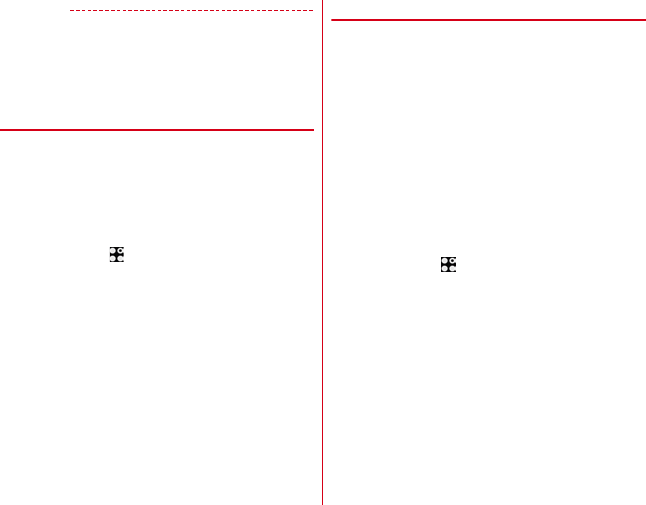
本体設定
125
✔お知らせ
・無線LANアクセスポイントによっては、AOSS™方式で
の接続ができない場合があります。接続できない場合は
WPS方式、手動のいずれかで接続してください。
・無線LANアクセスポイント側のセキュリティがWEPに
設定されている場合は、WPS方式で接続できません。
◆ Wi-FiDirectで他の機器と接続
アクセスポイントなどを経由せずに、Wi-FiDirect対応機
器同士で接続ができます。
・あらかじめWi-FiをONにしてください。
・Wi-FiDirectを利用して動画や静止画などのデータ交換
を行うためには、Wi-FiDirectのデータ交換に対応した
アプリをPlayストアから入手し、インストールする必
要があります。
1
ホーム画面で →[設定]→[無線とネット
ワーク]→[Wi-Fi]
2
[メニュー]→[詳細設定]→[Wi-FiDirect]
・接続するWi-FiDirect対応機器が表示されないとき
は、[デバイスの検索]をタップします。
3
検出されたWi-FiDirect対応機器をタップ
Wi-FiDirect対応機器の切断:接続済みのWi-Fi
Direct対応機器をタップ→[OK]
■ 他のWi-FiDirect対応機器から接続要求を受けた
場合
接続への招待画面が表示された場合は、[同意する]を
タップしてください。
◆ マルチコネクション
インターネット接続を快適に行うために、Wi-Fiネット
ワークとパケット通信(LTE/3G)を同時に利用するか
を設定します。マルチコネクションをONにすると、動画
や音楽などさまざまなコンテンツのダウンロードを高速通
信で楽しめるようになります(高速ダウンロード)。
・あらかじめWi-FiをONにしてWi-Fiネットワークに接続
してください。→P123
・マルチコネクションは、パケット通信(LTE/3G)も
利用するため、パケット通信料がかかる場合がありま
す。パケット通信を利用したくない場合は、マルチコネ
クションをOFFにしてください。
・アプリによっては、マルチコネクションを利用できない
場合があります。
・Wi-Fiネットワークによっては、高速通信にならない場
合があります。
1
ホーム画面で →[設定]→[無線とネット
ワーク]→[Wi-Fi]
2
[メニュー]→[詳細設定]→[マルチコネク
ション]
3
[マルチコネクション]をONにする
4
各項目を設定
・[モード選択]をタップすると、マルチコネクショ
ンの通信モードを選択できます。
・[よく使うアクセスポイント]にWi-Fiネットワーク
を登録すると、登録したWi-Fiネットワークに接続
している場合はWi-Fiを優先的に使用します。
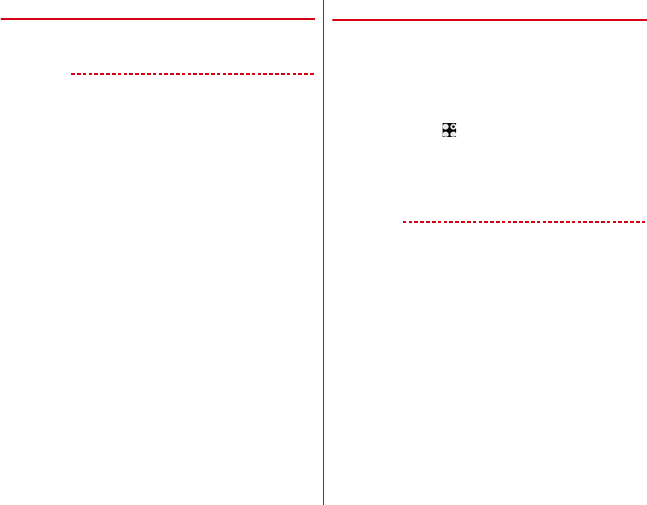
本体設定
126
❖マルチコネクション対応のアプリについて
[アプリケーション選択]をタップして表示されるアプリ
がマルチコネクションの対象です。
✔お知らせ
・[アプリケーション選択]で起動中のアプリを選択した場
合、設定が有効になるまで時間がかかることがあります。
すぐに設定を有効にしたい場合は、選択したアプリを終
了してから再度起動してください。
・接続するネットワークを判別するサイト(dメニュー→
「Mydocomo(お客様サポート)」内の項目など)では、
Wi-Fiご利用時に一部の機能が制限される場合がありま
す。その際は、Wi-FiをOFFにしてご利用ください。ま
た、マルチコネクションに非対応のサイトでは、動画の
ストリーミング再生など一部閲覧できない場合がありま
す。その際は、マルチコネクションをOFFにしてご利用
ください。
・次の場合は、マルチコネクションを利用できません。
- 機内モード中
- 国際ローミング中
- テザリング中
- VPN接続中
- Wi-FiDirect/Miracast接続中
・[よく使うアクセスポイント]に登録したWi-Fiネット
ワークが不安定になったとき、Wi-Fiのみに通信を制限す
る一部のアプリにおいて、一時的にパケット通信(LTE
/3G)を行う場合があります。
・マルチコネクションをOFFにすると、高速ダウンロード
機能もOFFになります。
・ご契約の料金プランでご利用になれるデータ量を超過し、
通信速度の制限を受けている状態では、マルチコネク
ションは動作しなくなります。
◆Wi-FiオートON/OFF
モバイルネットワーク基地局の情報を用いて、自動でWi-
Fi機能をON/OFFします。
Wi-Fi接続したことのあるエリアを検出したときに自動で
Wi-Fi機能をON、Wi-Fi接続したことのないエリアを検出
したときに自動でWi-Fi機能をOFFにするかを設定しま
す。
1
ホーム画面で →[設定]→[無線とネット
ワーク]→[Wi-Fi]
2
[メニュー]→[詳細設定]→[Wi-FiオートON
/OFF]にチェック/チェックを外す
✔お知らせ
・本機能をONにした状態で連続して2分間以上同じアクセ
スポイントに接続したエリアが、Wi-Fi接続したことのあ
るエリアとして検出されます。
・本機能は、機内モードがONまたはWi-Fiテザリングが
ONの場合、動作しません。
・本機能は、Wi-Fiエリアの情報が変わった場合などに自動
で接続できないことがあります。その場合は、手動で接
続してください。
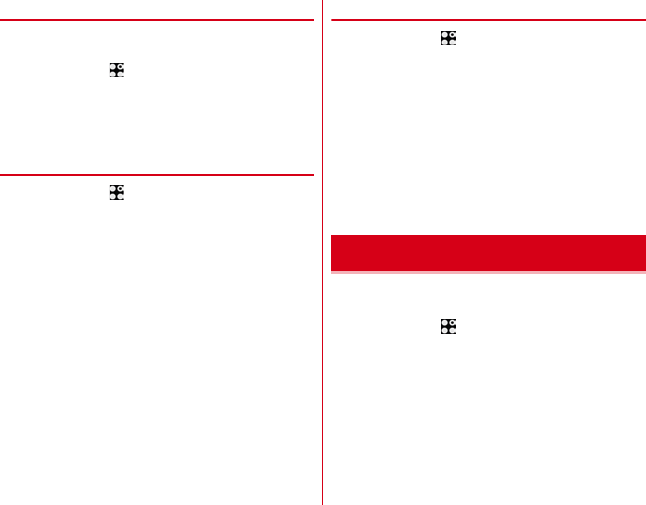
本体設定
127
◆ 画面消灯時のWi-Fi動作
本端末の画面が消灯したときや充電しているときにWi-Fi
を切断するかを設定します。
1
ホーム画面で →[設定]→[無線とネット
ワーク]→[Wi-Fi]
2
[設定]→[画面消灯時のWi-Fi動作]→項目を
選択
◆ Wi-Fiの詳細設定
1
ホーム画面で →[設定]→[無線とネット
ワーク]→[Wi-Fi]
2
[メニュー]→[詳細設定]
3
各項目を設定
証明書のインストール:証明書をインストールしま
す。
Wi-FiDirect:設定方法→P125
かんたん接続:設定方法→P124
マルチコネクション:設定方法→P125
Wi-FiオートON/OFF:設定方法→P126
Wi-Fi最適化:Wi-FiがONのとき、消費電力を抑える
ようにするかを設定します。
auto-IP:auto-IP機能を有効にするかを設定します。
・Wi-FiがONの場合は設定できません。
◆Wi-Fiの設定
1
ホーム画面で →[設定]→[無線とネット
ワーク]→[Wi-Fi]→[設定]
2
各項目を設定
保存済みネットワーク:保存済みのWi-Fiネットワー
クが表示されます。
ネットワークの通知:Wi-Fiオープンネットワークが
利用可能なとき、通知するかを設定します。
・Wi-FiがOFFの場合は設定できません。
画面消灯時のWi-Fi動作:設定方法→P127
MACアドレス:MACアドレスが表示されます。
IPアドレス:IPアドレスが表示されます。
データ使用量を確認したり、モバイルデータ通信に関する
設定をしたりできます。
1
ホーム画面で →[設定]→[データ使用量]
2
各項目を設定
使用量:「請求期間」で設定した期間のモバイルデー
タ使用量が表示されます。
データセーバー:アプリのバックグラウンドでのデー
タ通信を制限します。[データへの無制限アクセス]
をタップすると、データ通信を制限しないアプリを設
定できます。
モバイルデータ:設定方法→P128
データ使用量

本体設定
128
モバイルデータ使用量:「請求期間」で設定した期間
のモバイルデータ使用量がグラフで表示されます。ま
た、アプリごとのモバイルデータ使用量も確認できま
す。
請求期間:設定方法→P128
Wi-Fiデータ使用量:Wi-Fiデータ使用量がグラフで表
示されます。また、アプリごとのWi-Fiデータ使用量
も確認できます。
ネットワーク制限:特定のWi-Fiネットワークの利用
を制限するように設定できます。
◆ モバイルデータ
モバイルネットワーク経由のインターネットアクセスを有
効にします。
1
ホーム画面で →[設定]→[データ使用量]→
[モバイルデータ]をONにする
◆ 請求期間の設定
データの請求期間(測定期間)を設定したり、データ使用
量の警告値や上限値を設定したりできます。
1
ホーム画面で →[設定]→[データ使用量]→
[請求期間]
2
各項目を設定
✔お知らせ
・表示されるデータ使用量は目安です。実際のデータ使用
量は「Mydocomo」で確認できます。
・データ使用量が指定の上限に達したときは、モバイル
データ通信が一時停止中であることをお知らせする画面
が表示されます。モバイルデータ通信を再開するには
[再開]をタップします。
機内モードを設定すると、本端末のワイヤレス機能(電
話、パケット通信、Wi-Fi、Miracast、テザリング、
Bluetooth機能)が無効になります。ただし、Wi-Fi、
Miracast、Bluetooth機能は機内モード中に手動でON
にすることができます。
1
ホーム画面で →[設定]→[無線とネット
ワーク]→[もっと見る]
2
[機内モード]をONにする
✔お知らせ
・Pを押し続けて表示される携帯電話オプションメニュー
からも設定/解除できます。
機内モード
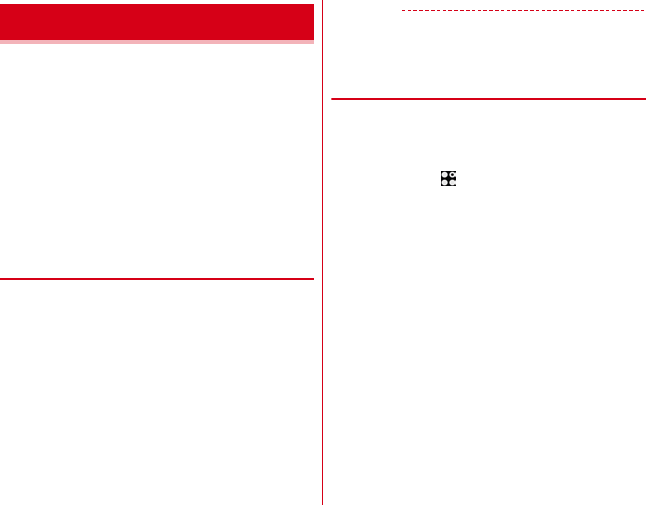
本体設定
129
テザリングとは、スマートフォンなどのモバイル機器をモ
デムとして使用することにより、USBケーブルやWi-Fi、
Bluetooth通信で接続した外部接続機器を、インターネッ
トに接続できるようにする機能です。
・テザリングを有効にした状態では、インターネット接
続・メールサービス以外のspモードの機能について、
認証できない場合やdアカウントによるログインを求め
られる場合があります。認証できない場合はテザリング
を解除してご利用ください。
・テザリングを利用してインターネットに接続した場合、
ご利用の環境によってはWi-Fi対応機器のブラウザや
ゲームなどのアプリが正常に動作しない場合がありま
す。
◆ USBテザリング
本端末をUSBケーブルAtoC01(別売品)でパソコン
と接続し、モデムとして利用することでインターネットに
接続できます。
1
本端末とパソコンをUSBケーブルAtoC
01で接続
2
通知パネルを開く→USBオプションの通知
をタップ
3
[USBテザリング]→[USBテザリング]を
ONにする
✔お知らせ
・Windows7、Windows8.1、Windows10のパソコン
で動作を確認しています。ただし、すべてのパソコンで
動作を保証するものではありません。
◆ Wi-Fiテザリング
本端末をWi-Fiアクセスポイントとして利用することで、
Wi-Fi対応機器をインターネットに接続できます。
・Wi-Fi対応機器を10台まで同時接続できます。
・テザリングは、2.4GHzのみに対応しています。
1
ホーム画面で →[設定]→[無線とネット
ワーク]→[もっと見る]→[テザリング]
2
[Wi-Fiテザリング]をONにする
・Wi-Fiアクセスポイントの設定画面が表示された場
合は、必要に応じて設定を変更して[保存]をタッ
プします。→P130
テザリング
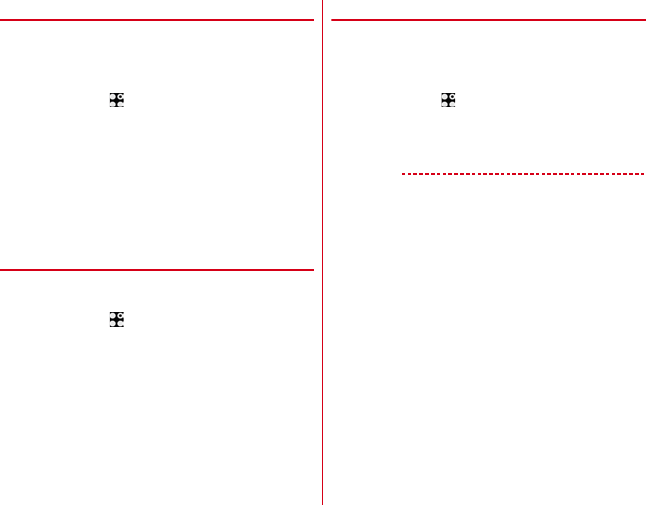
本体設定
130
◆ Wi-Fiテザリングの設定
必要に応じて設定を変更します。
・お買い上げ時は、ネットワーク名には[F-01K̲AP]
が、セキュリティには[WPA2PSKAES]が、[パス
ワード]にはランダムな値が設定されています。
1
ホーム画面で →[設定]→[無線とネット
ワーク]→[もっと見る]→[テザリング]→
[Wi-Fiアクセスポイント]
2
ネットワーク名を入力→セキュリティを選
択→パスワードを入力→[保存]
・セキュリティは[Open][WEP64][WEP128]
[WPA2PSKAES][WPA/WPA2PSK]が設定
できます。
◆ Wi-Fiテザリングかんたん接続
WPSに対応したWi-Fi対応機器を登録します。
・あらかじめWi-FiテザリングをONにしてください。
1
ホーム画面で →[設定]→[無線とネット
ワーク]→[もっと見る]→[テザリング]→
[Wi-Fiテザリングかんたん接続]
2
[プッシュボタン方式]/[PIN入力方式]→各
種操作→登録画面で[OK]
・プッシュボタン方式の場合は、Wi-Fi対応機器側で
専用ボタンを押します。PIN入力方式の場合は、
Wi-Fi対応機器に表示されたPINコードを入力後、
[OK]をタップします。
◆ Bluetoothテザリング
Bluetooth機器をインターネットに接続できます。
・Bluetooth機器を4台まで同時接続できます。
・あらかじめBluetooth機器とのペア設定が必要です。→
P168
1
ホーム画面で →[設定]→[無線とネット
ワーク]→[もっと見る]→[テザリング]
2
[Bluetoothテザリング]をONにする
✔お知らせ
・Bluetooth機器側の設定については、Bluetooth機器の
取扱説明書をご覧ください。
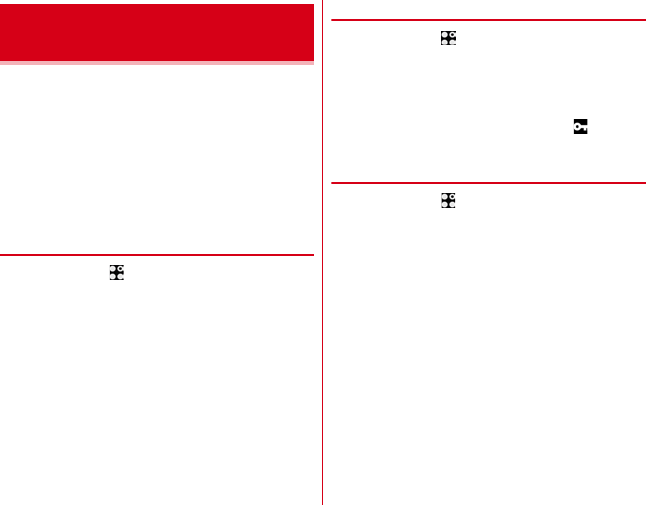
本体設定
131
VPN(VirtualPrivateNetwork:仮想プライベート
ネットワーク)は、企業や大学などの保護されたローカル
ネットワーク内の情報に、外部からアクセスする技術で
す。本端末からVPN接続を設定するには、ネットワーク
管理者からセキュリティに関する情報を入手してくださ
い。
・認証操作が必要になる場合があります。あらかじめセ
キュリティ解除方法のパターン、暗証番号、パスワー
ド、指紋認証、虹彩認証のいずれかを設定してくださ
い。→P147
◆ VPNの追加
1
ホーム画面で →[設定]→[無線とネット
ワーク]→[もっと見る]→[VPN]
2
[+]→各項目を設定→[保存]
◆ VPNへの接続
1
ホーム画面で →[設定]→[無線とネット
ワーク]→[もっと見る]→[VPN]
2
接続するVPNを選択
3
必要な認証情報を入力→[接続]
・VPNに接続すると、ステータスバーに が表示さ
れます。
◆ VPNの切断
1
ホーム画面で →[設定]→[無線とネット
ワーク]→[もっと見る]→[VPN]
2
切断するVPNを選択
3
[切断]
VPN(仮想プライベートネット
ワーク)
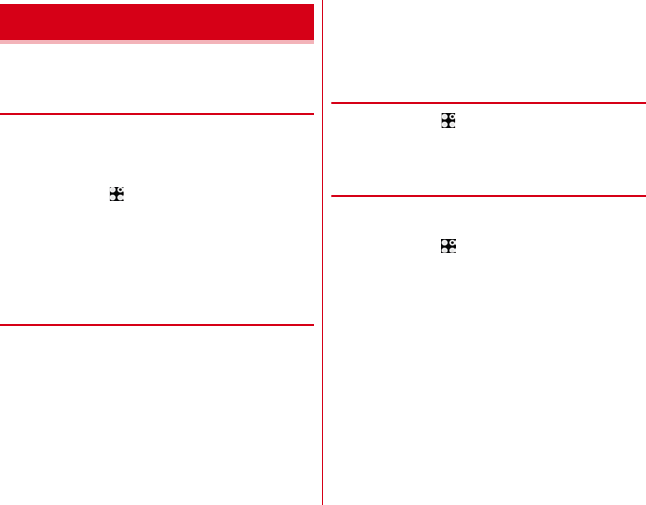
本体設定
132
モバイルデータ通信を無効にしたり、アクセスポイントを
追加したりします。
◆ パケット接続の停止
アプリによっては自動的にパケット通信を行うものがあり
ます。パケット通信を切断するかタイムアウトにならない
限り、接続されたままになります。必要に応じて、パケッ
ト通信の有効/無効を切り替えてください。
1
ホーム画面で →[設定]→[無線とネット
ワーク]→[もっと見る]→[モバイルネット
ワーク]
2
[データ通信を有効にする]をOFFにする
3
内容を確認して[OK]
◆ アクセスポイント(APN)の設定
インターネットに接続するためのアクセスポイント(sp
モード)はあらかじめ登録されており、必要に応じて追
加、変更することもできます。
spモードの詳細については、ドコモのホームページをご
覧ください。
https://www.nttdocomo.co.jp/service/spmode/
moperaU、ビジネスmoperaインターネットをご利用に
なる際は、手動でアクセスポイントを追加する必要があり
ます。
moperaUの詳細については、moperaUのホームページ
をご覧ください。
https://www.mopera.net/
・テザリングを有効にしているときは、アクセスポイント
の設定はできません。→P129
❖利用中のアクセスポイントの確認
1
ホーム画面で →[設定]→[無線とネット
ワーク]→[もっと見る]→[モバイルネット
ワーク]→[アクセスポイント名]
❖アクセスポイントの追加
・MCCを440、MNCを10以外に変更しないでくださ
い。画面上に表示されなくなります。
1
ホーム画面で →[設定]→[無線とネット
ワーク]→[もっと見る]→[モバイルネット
ワーク]→[アクセスポイント名]
2
[+]
3
[名前]→ネットワークプロファイル名を入
力→[OK]
4
[APN]→アクセスポイント名を入力→[OK]
5
その他、通信事業者によって要求されている
項目を入力→[メニュー]→[保存]
モバイルネットワーク
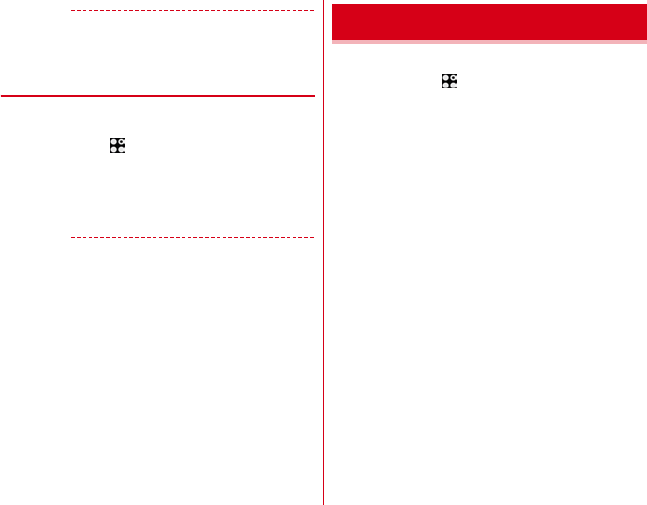
本体設定
133
✔お知らせ
・MCC、MNCの設定を変更して画面上に表示されなく
なった場合は、お買い上げ時の設定にリセットするか、
手動でアクセスポイントの設定を行ってください。
❖アクセスポイントの初期化
アクセスポイントを初期化すると、お買い上げ時の状態に
戻ります。
1
ホーム画面で →[設定]→[無線とネット
ワーク]→[もっと見る]→[モバイルネット
ワーク]→[アクセスポイント名]
2
[メニュー]→[初期設定にリセット]
✔お知らせ
・APNの一覧画面でアクセスポイントをタップ→アクセス
ポイントの編集画面で[メニュー]→[APNを削除]を
タップすると、アクセスポイントを1件ずつ削除できま
す。
ネットワーク設定をすべてリセットします。
1
ホーム画面で →[設定]→[無線とネット
ワーク]→[もっと見る]→[ネットワーク設
定のリセット]
2
[設定をリセット]→[設定をリセット]
・認証操作が必要なセキュリティ解除方法を設定して
いる場合は、認証操作が必要です。
ネットワーク設定のリセット
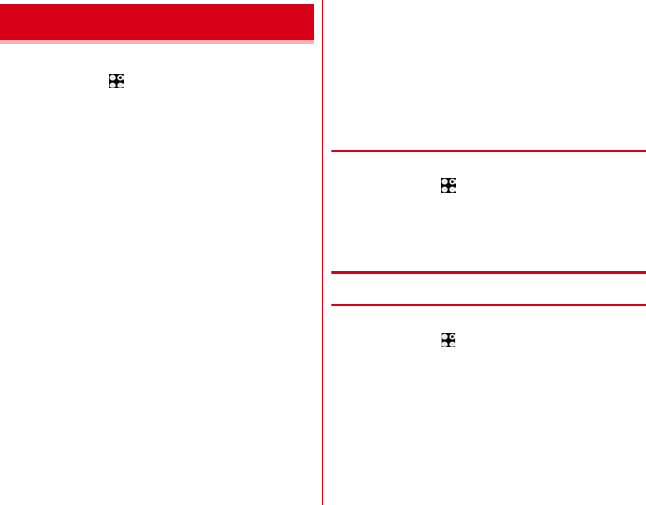
本体設定
134
画面の明るさや画面の自動回転などの設定を行います。
1
ホーム画面で →[設定]→[ 画 面・音・ア プ リ ]
→[ 壁 紙・画 面 ]
2
各項目を設定
明るさのレベル:設定方法→P134
明るさの自動調節:[明るさのレベル]で設定した明
るさを基準に、周囲の明るさに応じて自動で明るさを
調節します。
画面の自動回転:本端末の向きに合わせて画面を回転
させるかを設定します。
・表示中の画面によっては、本端末の向きを変えても
画面表示が切り替わらない場合があります。
壁紙:設定方法→P57
画面消灯時間:設定方法→P134
スクリーンセーバー:設定方法→P135
フォントサイズ:文字の大きさを変更します。
表示サイズ:画面に表示されるアイコンなどのサイズ
を拡大/縮小します。
画面/音楽のキャスト:設定方法→P176
詳細カスタマイズ:設定方法→P53
ホーム画面切替:設定方法→P55
タッチでON:設定方法→P135
タッチでOFF:ロック画面または通知パネルに表示さ
れる[画面OFF]をタップするとスリープモードにな
るように設定します。
ブルーライトカットモード:画面から発せられる青い
光を弱くするかを設定します。
動画補正:動画(ワンセグやYouTubeなど)の画質
補正をするかを設定します。
・カメラで録画した動画や、ダウンロードなどで
microSDカード内に保存した動画も再生時に画質
補正されます。
・動画によっては画質補正されない場合もあります。
静止画補正:静止画の画質補正をするかを設定しま
す。
◆ 画面の明るさ
画面の明るさを設定します。
1
ホーム画面で →[設定]→[ 画 面・音・ア プ リ ]
→[ 壁 紙・画 面 ]→[明るさのレベル]
2
スライダーをスライドして明るさを調整
◆ 画面消灯時間
❖スリープ
画面が消灯するまでの時間を設定します。
1
ホーム画面で →[設定]→[ 画 面・音・ア プ リ ]
→[ 壁 紙・画 面 ]→[画面消灯時間]
2
[スリープ]→時間を選択
壁紙・画面
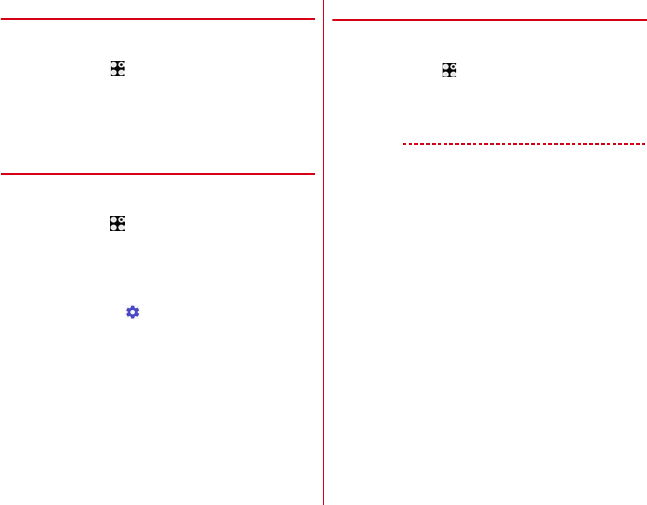
本体設定
135
❖持ってる間ON
本端末を手に持って動きのある間は、画面を消灯しないよ
うにするかを設定します。
1
ホーム画面で →[設定]→[ 画 面・音・ア プ リ ]
→[ 壁 紙・画 面 ]→[画面消灯時間]
2
[持ってる間ON]にチェック/チェックを外
す
◆ スクリーンセーバー
充電中、スリープモードになった場合に表示するスクリー
ンセーバーを設定します。
1
ホーム画面で →[設定]→[ 画 面・音・ア プ リ ]
→[ 壁 紙・画 面 ]→[スクリーンセーバー]
2
画面右上のボタンをタップして[スクリーン
セーバー]をONにする
3
アプリを選択→→各項目を設定
・[メニュー]→[今すぐ起動]をタップすると、ス
クリーンセーバーが起動します。
◆ タッチでON
画面をダブルタップしてスリープモードを解除できるよう
にするかを設定します。
1
ホーム画面で →[設定]→[ 画 面・音・ア プ リ ]
→[ 壁 紙・画 面 ]
2
[タッチでON]にチェック/チェックを外す
✔お知らせ
・手袋タッチ機能(→P160)をONに設定している場合
でも、手袋をはめた手ではタッチでON機能を利用する
ことはできません。
・「タッチでON」をONに設定するとOFFの状態よりも電
池の消費が多くなります。
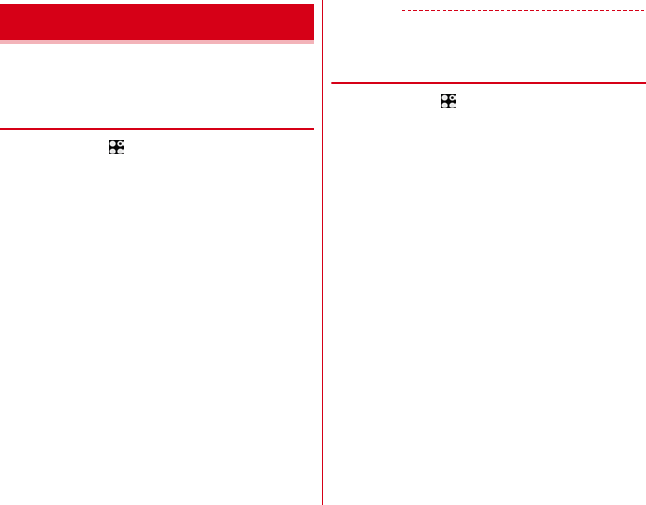
本体設定
136
アプリや機能ごとに通知の表示方法を設定します。また、
お知らせLEDの動作やロック画面での通知に関する設定
を変更することもできます。
◆ 通知の設定
1
ホーム画面で →[設定]→[ 画 面・音・ア プ リ ]
→[通知]
・[メニュー]→[システムを表示]をタップすると、
すべてのアプリを表示できます。
・画面上部の[すべてのアプリ]をタップすると、表
示するアプリの条件を選択できます。
2
設定するアプリや機能を選択→各項目を設
定
すべてブロック:すべての通知動作を行わないように
するかを設定します。
通知の鳴動制限で表示:音や振動、画面表示を行わず
に通知するかを設定します。
ロック画面:ロック画面に通知内容を表示するかを設
定します。
・認証操作が必要なセキュリティ解除方法を設定して
いる場合に表示されます。
通知の鳴動制限をオーバーライドする:[通知の鳴動
制限]を[優先する通知のみ]に設定しているとき、
通知を表示するかを設定します。→P137
✔お知らせ
・設定できる項目は、本端末の設定状況やアプリ/機能に
より異なります。
◆ 通知の詳細設定
1
ホーム画面で →[設定]→[ 画 面・音・ア プ リ ]
→[通知]→[詳細設定]
2
各項目を設定
光を点滅させて通知:新着SMSや不在着信などをお
知らせLEDの点滅でお知らせするかを設定します。
ロック画面の通知:ロック画面にすべての通知を表示
するかを設定します。
通知
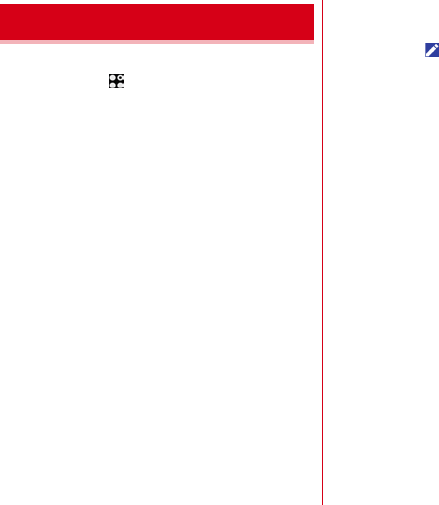
本体設定
137
音量や着信音などの設定を行います。
1
ホーム画面で →[設定]→[ 画 面・音・ア プ リ ]
→[音]
2
各項目を設定
メディアの音量:設定方法→P138
アラームの音量:設定方法→P138
着信音の音量:設定方法→P138
マナーモード:設定方法→P138
ふせたらサウンドオフ:本端末を裏返すことにより、
一時的に着信音やアラームなどの音を停止するかを設
定します。ただし、アプリによっては停止しない場合
があります。
・バイブレーションを設定している場合は、一時的に
振動も停止します。
着信バイブレーション:着信音が鳴っているときに、
振動でもお知らせするかを設定します。
・マナーモード中は設定できません。
・チェックを外している場合でも、着信音量を0に設
定しているときはバイブレーションが鳴動します。
充電開始音:充電開始時に音でお知らせするかを設定
します。
通知の鳴動制限:[通知の鳴動制限]を[優先する通
知のみ]に設定しているときにお知らせする通知の種
類を設定します。また、通知の鳴動制限機能を自動的
に起動するルールを設定したり、[通知の鳴動制限]
を[サイレント]に設定しているときに画面表示やお
知らせLEDの点滅、画面の点灯などで通知しないよう
にするかを設定したりします。
・マナーモード中は設定できません。
・通知の鳴動制限機能はパネルスイッチ(→P50)で
設定できます。ご利用になる場合は、パネルスイッ
チを表示→ →[通知の鳴動制限]をロングタッチ
したままドラッグしてパネルスイッチに追加してく
ださい。
着信音:電話着信音を設定します。
・電話帳に着信音を設定している場合は、電話帳の着
信音が優先されます。
デフォルトの通知音:通知音を設定します。
デフォルトのアラーム着信音:アラーム音を設定しま
す。
その他の音:ダイヤルパッドの操作音、画面ロック
音、タッチ操作音、タップ操作時のバイブを設定しま
す。
・画面ロック音は、セキュリティ解除方法を[なし]
以外に設定している場合のみ有効です。→P147
・タップ操作時のバイブを設定すると、ナビゲーショ
ンバーのアイコンをタップ時/「電話」アプリでの
ダイヤル時/セキュリティ解除方法をパターンまた
は暗証番号に設定している場合の認証操作時などに
振動します。
画面/音楽のキャスト:設定方法→P176
DolbyAudio:設定方法→P139
音
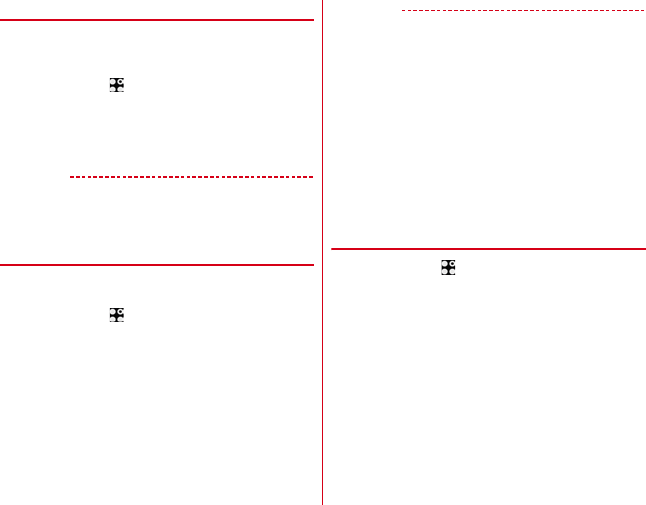
本体設定
138
◆音量
メディア再生音、アラーム音、着信音の音量を調節できま
す。
・マナーモード中は設定できません。
1
ホーム画面で →[設定]→[ 画 面・音・ア プ リ ]
→[音]→[メディアの音量]/[アラームの音
量]/[着信音の音量]
2
スライダーをスライドして音量を調節
✔お知らせ
・[着信音の音量]を0にすると、バイブレーションがON
になります。バイブレーションをOFFにしたい場合は、
サイレントマナー(→P138)などに設定してください。
◆ マナーモード
マナーモードを設定/解除します。
・マナーモードの種類は変更できます。→P138
1
ホーム画面で →[設定]→[ 画 面・音・ア プ リ ]
→[音]→[マナーモード]
2
[マナーモード]をONにする
・マナーモードを設定すると、ステータスバーにス
テータスアイコンが表示されます。アイコンはマ
ナーモードの種類によって異なります。各アイコン
については「ステータスバーのアイコン」をご覧く
ださい。→P49
✔お知らせ
・次の方法でもマナーモードを設定/解除できます。
- 音量キーの下を1秒以上押す
- 通知パネルを開く→パネルスイッチで[マナー]
- 携帯電話オプションメニューが表示されるまでPを押
し続ける→[通常マナー]
※ 設定しているマナーモードによっては、[サイレント
マナー]/[アラームONマナー]をタップします。
・本端末では、マナーモードの設定に関わらず、シャッ
ター音、撮影開始音/撮影終了音、オートフォーカス
ロック音、セルフタイマーのカウントダウン音、カメラ
起動中のスクリーンショット音、カメラ起動中のキャプ
メモ/なぞってコピーのキャプチャ音、BluetoothLow
Energy設定のFindMe通知音が鳴ります。
❖マナーモードの種類を変更
1
ホーム画面で →[設定]→[ 画 面・音・ア プ リ ]
→[音]→[マナーモード]→[マナーモード選
択]
2
項目を選択
通常マナー:本端末のスピーカーから音を鳴らしませ
ん。また、バイブレーションがONになります。
サイレントマナー:音を鳴らさないだけでなく、バイ
ブレーションもOFFになります。
アラームONマナー:アラームの音量とバイブレー
ションがアラームの設定に従う以外は、通常のマナー
モードと同じです。
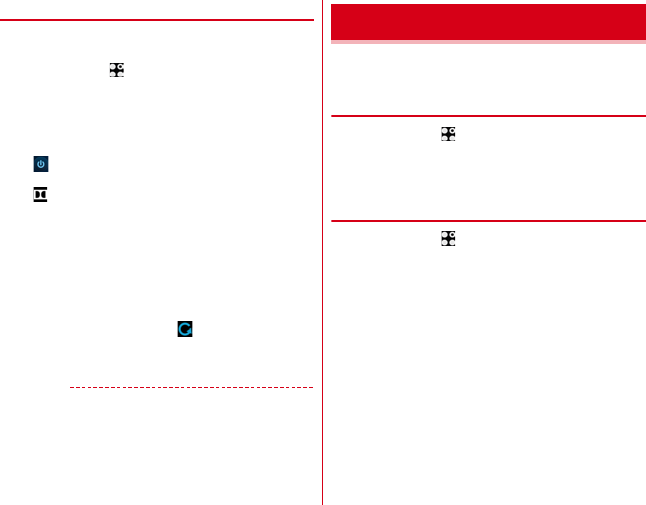
本体設定
139
◆ DolbyAudio
動画や音楽などの再生にDolbyAudioを使用するかを設定
します。
1
ホーム画面で →[設定]→[ 画 面・音・ア プ リ ]
→[音]→[DolbyAudio]
・DolbyAudio設定画面が表示された場合は、内容を
確認して[OK]をタップします。
2
各項目を設定
・をタップするたびにDolbyAudioのON/OFFが
切り替わります。ONになると、ステータスバーに
が表示されます。
・DolbyAudioを使用しているときと使用していない
ときのコンテンツの違いを聴く場合は、[Play
Demo]をタップします。
・[Movie]/[Music]/[Game]/[Voice]
/[Custom1]/[Custom2]をタップする
と、プロファイルが切り替わります。選択している
プロファイルを再度タップすると、プロファイルの
設定画面が表示されます。
・プロファイルの設定画面で をタップすると、選択
しているプロファイルを初期状態に戻すことができ
ます。
✔お知らせ
・通知パネルを開く→パネルスイッチの[DolbyAudio]
をタップしても、DolbyAudioのON/OFFを設定でき
ます。
・DolbyAudioを設定した場合は、イコライザなどの他の
音響機能を使用しないことをおすすめします。
・ハイレゾ音源をイヤホンから再生する場合、Dolby
Audioの効果は無効となります。
インストールしたアプリの管理や削除などを行います。
◆ 本端末のアプリに許可されている動作の
表示
1
ホーム画面で →[設定]→[ 画 面・音・ア プ リ ]
→[アプリ]
2
アプリを選択
◆ アプリのデータやキャッシュの消去
1
ホーム画面で →[設定]→[ 画 面・音・ア プ リ ]
→[アプリ]
2
アプリを選択→[ストレージ]→[データを消
去]/[キャッシュを削除]
・[データを消去]を選択した場合は[OK]をタップ
します。
アプリ
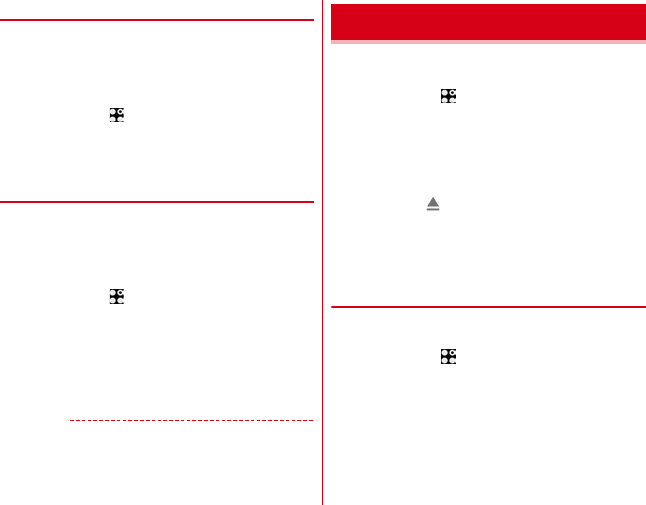
本体設定
140
◆ アプリの削除
・Playストアから入手したアプリは、GooglePlay画面
から削除することをおすすめします。→P90
・お買い上げ時にインストールされているアプリによって
は削除できません。また、削除した場合は本端末をリ
セットすると復元することができます。
1
ホーム画面で →[設定]→[ 画 面・音・ア プ リ ]
→[アプリ]
2
アプリを選択→[アンインストール]→[OK]
◆ アプリの無効化
・アプリの無効化は、アンインストールできない一部のア
プリやサービスで利用できます。無効化したアプリはア
プリ一覧画面やホーム画面などに表示されず、起動もで
きなくなりますが、アンインストールはされていませ
ん。
1
ホーム画面で →[設定]→[ 画 面・音・ア プ リ ]
→[アプリ]
2
アプリを選択→[無効にする]/[有効にす
る]
・[無効にする]を選択した場合は[無効にする]を
タップします。
✔お知らせ
・アプリを無効化した場合、無効化されたアプリと連携し
ている他のアプリが正しく動作しないことがあります。
その場合、再度アプリを有効にすることで正しく動作し
ます。
内部ストレージやmicroSDカードの使用状況を確認しま
す。
1
ホーム画面で →[設定]→[ 画 面・音・ア プ リ ]
→[ストレージ]
2
各項目を設定
内部共有ストレージ:本端末のメモリの合計容量と使
用容量、データごとの使用容量を表示します。
SDカード:microSDカードのデータ一覧画面を表示
します。また をタップすると、microSDカードの
マウントを解除(認識を解除)して安全に取り外すこ
とができます。microSDカードを認識させるには
[SDカード]→[マウント]をタップします。
◆ microSDカードのデータ消去(フォー
マット)
・操作を行うと、microSDカード内のデータがすべて消
去されますのでご注意ください。
1
ホーム画面で →[設定]→[ 画 面・音・ア プ リ ]
→[ストレージ]→[SDカード]
2
[メニュー]→[ストレージの設定]→[フォー
マット]
3
[消去してフォーマット]→[完了]
ストレージ
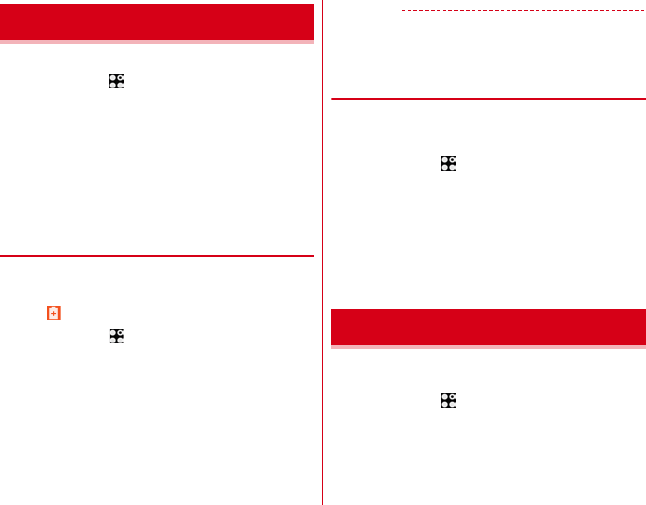
本体設定
141
電池残量の確認などを行います。
1
ホーム画面で →[設定]→[電池]
2
各項目を設定
バッテリーセーバー:設定方法→P141
電池にやさしい充電:電池の寿命をより長くするため
に、電池残量が80%で充電を停止させるかを設定し
ます。
(電池の使用量):電池残量、電池使用可能な残り時
間、前回のフル充電から電池を使用したアプリや機能
を表示します。
◆ バッテリーセーバー
バッテリーセーバーを起動/停止します。
・バッテリーセーバーが起動すると、ステータスバーとナ
ビゲーションバーがオレンジ色に変わり、ステータス
バーに が表示されます。
1
ホーム画面で →[設定]→[電池]→[バッテ
リーセーバー]
2
画面右上のボタンをタップして[バッテリー
セーバー]をONにする
・[自動的にON]→[使用しない]/[電池残量が5
%]/[電池残量が15%]をタップして、バッテ
リーセーバーが自動的に起動する電池残量を設定で
きます。
✔お知らせ
・充電を開始するとバッテリーセーバーの設定は自動的に
OFFになります。バッテリーセーバーを利用したいとき
は、充電完了後にあらためてONにしてください。
◆ 電池の最適化
アプリごとの電池消費を抑えるために、本端末を使用して
いないときやアプリが数日間使用されていないときにアプ
リを無効にします。
1
ホーム画面で →[設定]→[電池]
2
[メニュー]→[電池の最適化]
3
[最適化していないアプリ]→[すべてのアプ
リ]
4
設定を変更するアプリを選択→[最適化す
る]/[最適化しない]→[完了]
本端末にインストールされているアプリのメモリ使用状況
を確認できます。
1
ホーム画面で →[設定]→[ 画 面・音・ア プ リ ]
→[メモリ]
・[アプリのメモリ使用状況]をタップすると、各ア
プリのメモリ使用状況を確認できます。
電池
メモリ
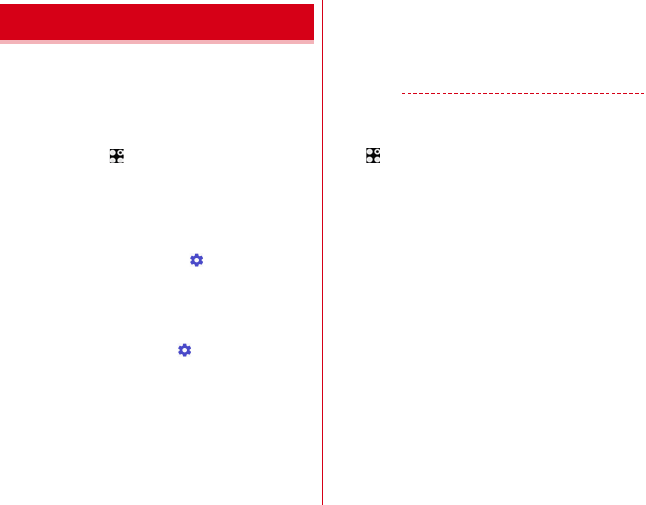
本体設定
142
ユーザーを追加することで、本端末を複数のユーザーで共
有できます(ユーザーやゲストが利用できる機能)。ユー
ザーの切り替えやゲストの追加などは、パネルスイッチ
(→P50)で行います。
また、緊急時に必要な情報やお客様ご自身のプロフィール
などを登録できます。
1
ホーム画面で →[設定]→[ユーザー]
2
各項目を設定
自分(XXX):現在使用しているユーザーです。タッ
プするとユーザー名やアイコンを編集できます。
(ユーザー名):登録済みのユーザー名が表示されま
す。
・所有者の使用中にユーザーの をタップすると、
ユーザーに電話やSMSの使用を許可するかの設定
と、ユーザー削除の操作ができます。
ゲスト:ゲストが使用中の場合は「ゲストを削除」と
表示され、タップするとゲストが使用したアプリや
データを削除できます。
・所有者の使用中にゲストの をタップすると、ゲス
トに電話の使用を許可するかの設定ができます。
+ユーザーを追加:ユーザーを追加登録します。
・ユーザーを追加するごとに初期設定が必要です。画
面の指示に従って設定してください。
ユーザーを追加:認証操作が必要なセキュリティ解除
方法を設定しているとき、ロック画面の通知パネルか
らゲストやユーザーを追加できるようにするかを設定
します。
緊急情報:緊急時の初期対応に役立てられる血液型な
どの情報や、緊急時の連絡先を登録します。
マイプロフィール:設定方法→P77
自分からだ設定:健康系のアプリやウィジェットで利
用する基本情報の設定を行います。
✔お知らせ
・所有者とゲストをあわせて最大5人のユーザーを登録で
きます。
・ユーザーの使用中にユーザーを削除するには、ホーム画
面で →[設定]→[ユーザー]→[メニュー]→[こ
の端末から(ユーザー名)を削除]→[削除]をタップ
します。
・ユーザーまたはゲストの使用中は、表示される機能が異
なったり、アプリや機能の利用が制限されたりします。
ユーザー
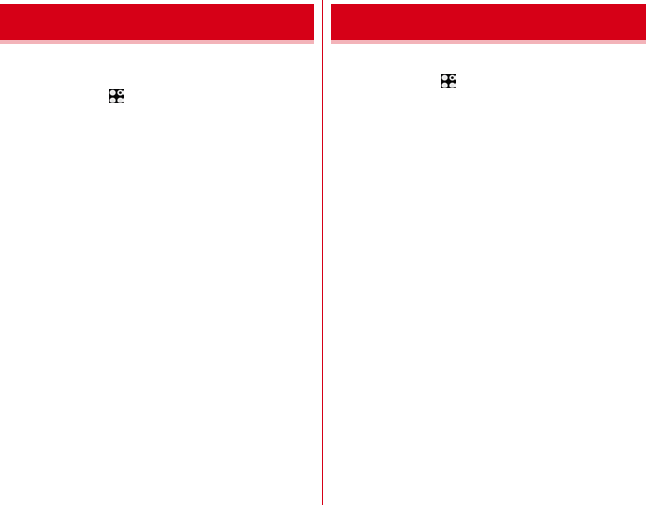
本体設定
143
本端末を動かすことによって機能を操作できるように設定
します。
1
ホーム画面で →[設定]→[ 画 面・音・ア プ リ ]
→[動作]
2
各項目を設定
カメラの起動:電源キーを2回押すとカメラを起動す
るように設定します。ONにすると、どの画面からで
もカメラを起動できるようになります。
ふせたらサウンドオフ:本端末を裏返すことにより、
一時的に着信音やアラームなどの音を停止するかを設
定します。ただし、アプリによっては停止しない場合
があります。
・バイブレーションを設定している場合は、一時的に
振動も停止します。
ドコモのサービスやクラウドの設定を行います。
1
ホーム画面で →[設定]→[ドコモのサービ
ス/クラウド]
2
各項目を設定
dアカウント設定:ドコモアプリで利用するdアカウ
ントを設定します。また、端末に登録されている生体
情報(虹彩認証)を利用したdアカウント認証の設定
もできます。
ドコモクラウド:ドコモクラウドに対応した各種サー
ビスのクラウド設定を行います。
ドコモアプリ管理:ドコモが提供するアプリのアップ
デートをしたり、定期アップデートの動作や通知方法
などを設定します。
おすすめ使い方ヒント:操作や利用状況にあわせて、
使いかたのヒントを利用できるように設定します。
オートGPS:オートGPS機能の設定などを行います。
ドコモ位置情報:イマドコサーチ、イマドコかんたん
サーチ、ケータイお探しサービスの位置情報サービス
機能の設定を行います。
端末エラー情報送信:エラー情報をドコモが管理する
サーバーへ送信するための設定を行います。
プロフィール設定:ドコモの各種サービスで利用する
お客様のプロフィール情報を、確認・変更できます。
ドコモサービス初期設定:ドコモサービスの設定を一
括して行います。
USBデバッグ切替:ドコモショップなどで専用端末
を利用するための設定を行います。
動作 ドコモのサービス/クラウド
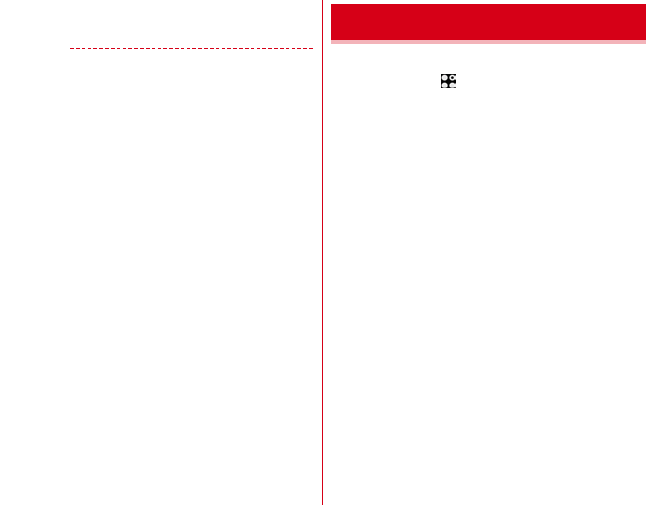
本体設定
144
オープンソースライセンス:オープンソースライセン
スを表示します。
✔お知らせ
・ドコモのサービス/クラウドで表示されるアプリの中に
は無効化できるものがあります。無効化した場合、ドコ
モのサービス/クラウドの一覧には表示されなくなるこ
とがあります。また、新たにドコモ提供のアプリをダウ
ンロードすると、ドコモのサービス/クラウドの一覧に
項目が追加されることがあります。
セキュリティに関するさまざまな設定を行います。
1
ホーム画面で →[設定]→[セキュリティ]
2
各項目を設定
セキュリティ解除方法:設定方法→P147
指紋登録※1:設定方法→P149
指紋管理※1:設定方法→P150
虹彩登録※1:設定方法→P152
虹彩管理※1:設定方法→P152
SmartLock:設定方法→P152
パーソナルノート:設定方法→P153
パスワードを表示する:暗証番号/パスワード入力時
に入力した文字を表示するかを設定します。
情報セキュリティ:次の設定を行うことができます。
ストレージのタイプ:設定方法→P153
信頼できる認証情報:設定方法→P153
ユーザー認証情報:本端末に保存されているユーザー
認証情報を管理します。
ストレージからのインストール:設定方法→P153
認証ストレージの消去:設定方法→P154
最近使ったアプリを表示しない:設定方法→P154
端末管理アプリ:端末管理機能を有効にするかを設定
します。
提供元不明のアプリ:設定方法→P154
SIMカードロック設定※2:設定方法→P154
信頼できるエージェント:SmartLockなどの機能の
信頼できるエージェントを管理します。
利用アプリの固定:設定方法→P155
セキュリティ
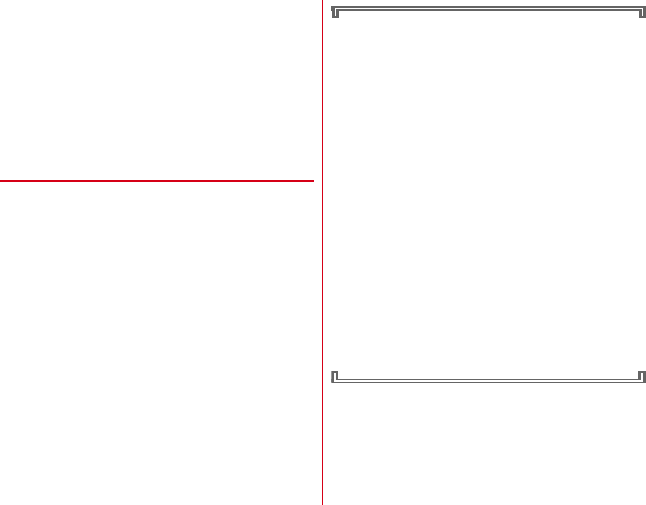
本体設定
145
使用履歴にアクセスできるアプリ:端末上のアプリ使
用履歴データにアクセスできるアプリを管理します。
スマートフォンの暗号化:内部ストレージに保存され
ているシステムデータが暗号化されていることを確認
できます。
・本端末では[スマートフォンの暗号化]の設定を変
更することはできません。
※1 登録状況により表示される項目は異なります。
※2 ドコモnanoUIMカードを取り付けていない場合
は表示されません。
◆ 本端末で利用する暗証番号
本端末を便利にお使いいただくための各種機能には、暗証
番号が必要なものがあります。本端末をロックするための
パスワードやネットワークサービスでお使いになるネット
ワーク暗証番号などがあります。用途ごとに上手に使い分
けて、本端末を活用してください。
各種暗証番号に関するご注意
・設定する暗証番号は「生年月日」、「電話番号の一
部」、「所在地番号や部屋番号」、「1111」、
「1234」などの他人にわかりやすい番号はお避け
ください。また、設定した暗証番号はメモを取るな
どしてお忘れにならないようお気をつけください。
・暗証番号は、他人に知られないように十分ご注意く
ださい。万が一暗証番号が他人に悪用された場合、
その損害については、当社は一切の責任を負いかね
ます。
・各種暗証番号を忘れてしまった場合は、契約者ご本
人であることが確認できる書類(運転免許証など)
や本端末、ドコモnanoUIMカードをドコモショッ
プ窓口までご持参いただく必要があります。詳細は
本書巻末の「総合お問い合わせ先」までご相談くだ
さい。
・PINロック解除コード(PUK)は、ドコモショップ
でご契約時にお渡しする契約申込書(お客様控え)
に記載されています。ドコモショップ以外でご契約
されたお客様は、契約者ご本人であることが確認で
きる書類(運転免許証など)とドコモnanoUIM
カードをドコモショップ窓口までご持参いただく
か、本書巻末の「総合お問い合わせ先」までご相談
ください。
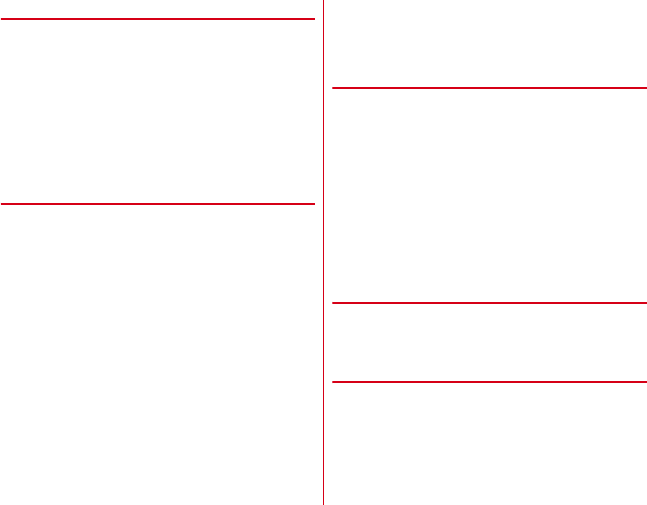
本体設定
146
❖ネットワーク暗証番号
ドコモショップまたはドコモインフォメーションセンター
や「お客様サポート」でのご注文受付時に契約者ご本人を
確認させていただく際や各種ネットワークサービスご利用
時などに必要な数字4桁の番号です。ご契約時に任意の番
号を設定いただきますが、お客様ご自身で番号を変更でき
ます。
・ネットワーク暗証番号の詳細については、ドコモのホー
ムページをご覧ください。
https://www.nttdocomo.co.jp/support/trouble/
password/network/
❖PINコード
ドコモnanoUIMカードには、PINコードという暗証番号
を設定できます。ご契約時は「0000」に設定されていま
すが、お客様ご自身で番号を変更できます。→P154
PINコードは、第三者によるドコモnanoUIMカードの無
断使用を防ぐため、ドコモnanoUIMカードを取り付ける、
または本端末の電源を入れるたびに使用者を認識するため
に入力する4〜8桁の暗証番号(コード)です。PINコー
ドを入力することにより、発着信および端末操作ができま
す。
・別の端末で利用していたドコモnanoUIMカードを差し
替えてお使いになる場合は、以前にお客様が設定された
PINコードをご利用ください。設定を変更されていない
場合は「0000」となります。
・PINコードの入力を3回連続して間違えると、PINコー
ドがロックされて使えなくなります(PUKロック)。こ
の場合は、「PINロック解除コード(PUK)」でロックを
解除してください。ロックを解除しないと新しいPIN
コードは設定できません。
・ドコモnanoUIMカードがPINロックまたはPUKロック
された場合は、ドコモnanoUIMカードを取り外すこと
でホーム画面が表示されるようになり、Wi-Fi接続によ
る通信が可能です。
❖PINロック解除コード(PUK)
PINロック解除コード(PUK)は、PINコードがロックさ
れた状態を解除するための8桁の番号です。なお、PIN
ロック解除コード(PUK)はお客様ご自身では変更でき
ません。
・PINロック解除コード(PUK)の入力を10回連続して
間違えると、ドコモnanoUIMカードがロックされます。
その場合は、ドコモショップ窓口にお問い合わせくださ
い。
・ドコモnanoUIMカードがPINロックまたはPUKロック
された場合は、ドコモnanoUIMカードを取り外すこと
でホーム画面が表示されるようになり、Wi-Fi接続によ
る通信が可能です。
❖dアカウント
dアカウントとは、スマートフォン、タブレット、パソコ
ンなどでdポイントやdマーケット等のドコモが提供する
サービスを利用するときに必要なID/パスワードです。
❖Googleアカウント
Googleアカウントとは、Googleの各種サービスを利用
するためのユーザー名/パスワードです。本端末に
Googleアカウントを設定することで、Gmailを利用して
Eメールを送受信したり、GooglePlayを利用してアプリ
やゲームなどのコンテンツをダウンロードしたりできま
す。
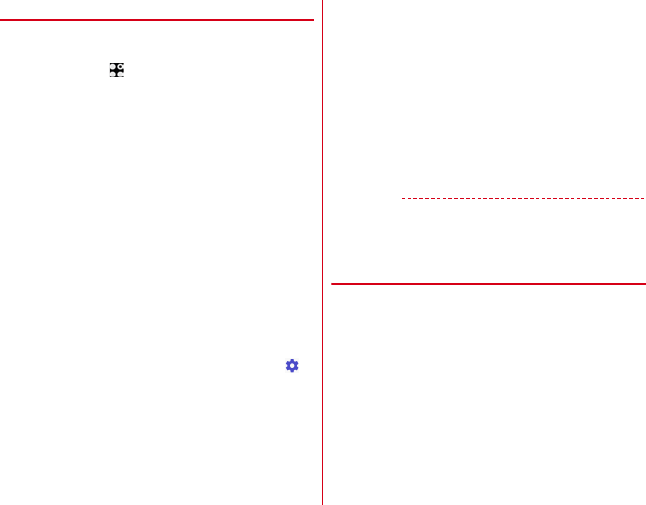
本体設定
147
◆ セキュリティ解除方法の設定
画面ロックの解除時に使用する認証操作の種類などを設定
します。
1
ホーム画面で →[設定]→[セキュリティ]→
[セキュリティ解除方法]
2
認証操作
・初めて設定するときは、認証操作は必要ありませ
ん。
3
項目を選択
なし:ロック画面を表示しないように設定します。
タッチ/スワイプ:タッチ/スワイプでロックを解除
するように設定します。
パターン:最低4つの点を結ぶパターンでロックを解
除するように設定します。
暗証番号:暗証番号(4〜16桁の数字)でロックを
解除するように設定します。
パスワード:パスワード(英字を含む4〜16桁の英
数字と記号)でロックを解除するように設定します。
指紋認証:設定方法→P148
虹彩認証:設定方法→P150
4
必要に応じて[セキュリティ解除方法]の→
各項目を設定
・セキュリティ解除方法の設定により表示される項目
は異なります。
パターンを表示する:画面ロック解除時のパターン入
力時にパターンを表示するかを設定します。
自動ロック:認証操作が必要なセキュリティ解除方法
を選択した場合、スリープモードになってから設定し
た時間が経過すると、画面ロックがかかるように設定
できます。
電源ボタンですぐにロックする:Pを押してすぐに画
面ロックをかけるかを設定します。画面ロックを解除
するには認証操作が必要です。
ロック画面メッセージ:ロック画面に表示するメッ
セージを入力します。
スライドでカメラ起動:ロック画面の右下にあるカメ
ラアイコンを左にフリックしてカメラを起動するかを
設定します。
✔お知らせ
・認証ストレージを利用中に使用できるセキュリティ解除
方法は、パターン、暗証番号、パスワード、指紋認証、
虹彩認証のいずれかになります。
❖画面ロックをかける
セキュリティ解除方法を設定(→P147)した後に、Pを
押してスリープモードにする、または自動的に画面が消灯
してから[自動ロック]で設定した時間が経過すると、画
面ロックがかかります。
・画面ロックを解除する場合は、Pを押してスリープモー
ドを解除し、セキュリティ解除方法の種類に応じて解除
操作を行います。
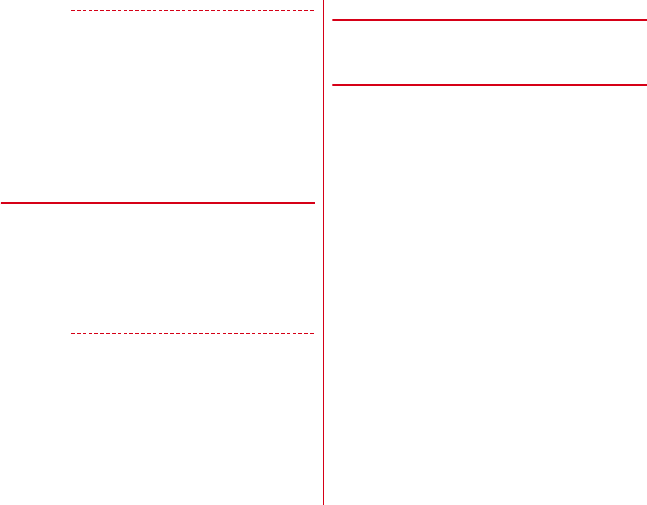
本体設定
148
✔お知らせ
・Googleアカウントを設定している場合に、パソコンやタ
ブレットなどからパスワードによるロックを設定するこ
とができます。端末紛失時などは次のURLにアクセス
し、本端末に設定されているGoogleアカウントでログ
インしてください。
https://www.google.com/android/devicemanager
- 新しいパスワードを本端末に入力することで、画面
ロックを解除することができます。
- Googleアカウントでログインしていない場合は操作で
きません。
❖解除方法を忘れたときは
・認証操作が必要なセキュリティ解除方法を設定している
場合、画面ロックの解除に5回以上失敗すると、一時的
に解除の操作ができなくなりますが、一定時間経過後に
やり直すことができます。
・セキュリティ解除方法のパターン/暗証番号/パスワー
ドを忘れた場合は、ドコモショップにお問い合わせくだ
さい。
✔お知らせ
・画面ロックを解除しなくても、ロック画面から緊急通報
をかけることができます。→P66
◆ 指紋認証機能
本端末は、あらかじめ登録した指紋でセキュリティの認証
を行う指紋認証機能を搭載しています。
❖指紋認証機能利用時の留意事項
・指紋の特徴情報を利用して認証を行うため、特徴情報が
少ないお客様の場合は、指紋認証を利用できないことが
あります。
・認証性能(指で指紋センサー(P)に正しく触れた際に
指紋が認証される性能)は、お客様の使用状況により異
なります。指の状態が次のような場合は、指紋の登録が
困難になったり、認証性能が低下したりすることがあり
ます。なお、手を拭く、手を洗う、認証する指を変え
る、指の登録範囲を広くするなど、お客様の指の状態に
合わせて対処することで、認証性能が改善されることが
あります。
- お風呂上がりなどで指がふやけていたり、濡れていた
り、汗をかいたりしている
- 指に汗や脂が多く付着している
- 泥や油などで指が汚れている
- 手が荒れていたり、指に損傷(切傷やただれなど)を
負ったりしている
- 指が極端に乾燥している
- 太ったりやせたりして指紋が変化した
- 指の表面が磨耗して指紋が薄い
- 登録時に比べ、認証時の指の表面状態が極端に異なる
・親指は指紋の渦の中心がずれたりゆがんだりして、登録
や認証が困難な場合があります。できるだけ指紋の渦の
中心が指紋センサーの中心に触れるようにしてくださ
い。
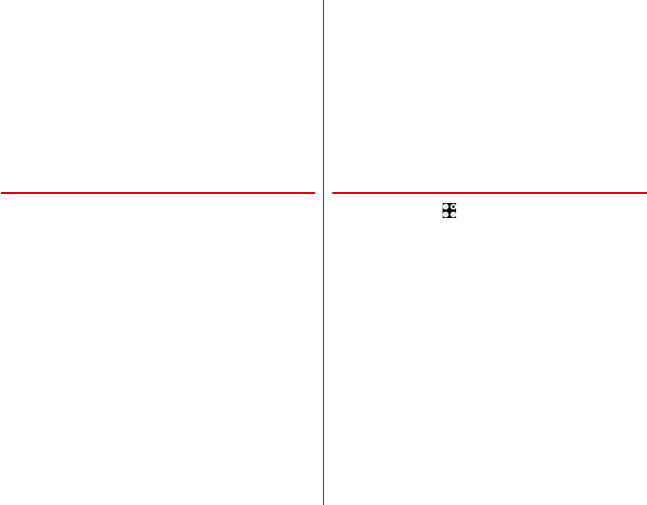
本体設定
149
・デスクトップパソコンなどアースを必要とする機器に本
端末をUSBケーブルで接続するときは、必ず機器の
アースが接続されていることを確認してください。アー
スが接続されていない状態で接続している間は、指紋認
証できない場合があります。そのときは、本端末を機器
から取り外して指紋認証を行ってください。
・指紋認証技術は完全な本人認証・照合を保証するもので
はありません。当社では第三者に本端末を使用されたこ
と、または使用できなかったことによって生じるいかな
る損害に関して、一切責任を負いかねますのであらかじ
めご了承ください。
❖指紋センサー利用時の留意事項
・指紋センサー表面は防水性を有していますが、指紋セン
サー表面や操作する指先に水滴や汚れが付着した場合は
誤動作の原因となります。柔らかい布で水滴・汚れを取
り除いてご使用ください。また、水分により指先がふや
けた場合でも、誤動作の原因となる場合があります。
・次のような場合は、故障および破損の原因となることが
あります。
- ぶつけたり、強い衝撃を与えたりする
- ひっかいたり、先の尖ったものでつついたりする
- 爪やストラップの金具など硬いものを押し付け、指紋
センサー表面にキズが入る
- 泥などで指紋センサー表面にキズが入る、表面が汚れ
る
- シールを貼ったり、インクなどで塗りつぶしたりする
・次のような場合は、指紋の読み取りが困難になったり、
認証性能が低下したりすることがあります。指紋セン
サー表面は時々清掃してください。
- ほこりや皮脂などの汚れ、汗などの水分の付着や結露
・次のような現象が起きる場合は、指紋センサー表面を清
掃してください。現象が改善されることがあります。
- 指紋の登録失敗や認証失敗が頻発する
・指紋センサーを清掃する際には、静電気の発生しにくい
乾いた柔らかい布で表面の汚れを取り除いてください。
長期間の使用によりゴミがたまることがありますが、そ
の場合でも先の尖ったもので取り除かないでください。
・静電気が故障の原因となる場合があります。指紋セン
サーに指を置く前に、金属に手を触れるなどして静電気
を取り除いてください。冬期など乾燥する時期は、特に
ご注意ください。
❖指紋登録
1
ホーム画面で →[設定]→[セキュリティ]→
[指紋登録]→[次へ]
・認証操作が必要なセキュリティ解除方法を設定して
いる場合は、認証操作を行って操作3に進みます。
2
予備のセキュリティ解除方法を選択→画面
の指示に従って設定
3
[次へ]→画面の指示に従って指紋を登録→
[完了]
・ほかの指を登録する場合は[指紋を追加]をタップ
し、画面の指示に従って指紋を登録してください。
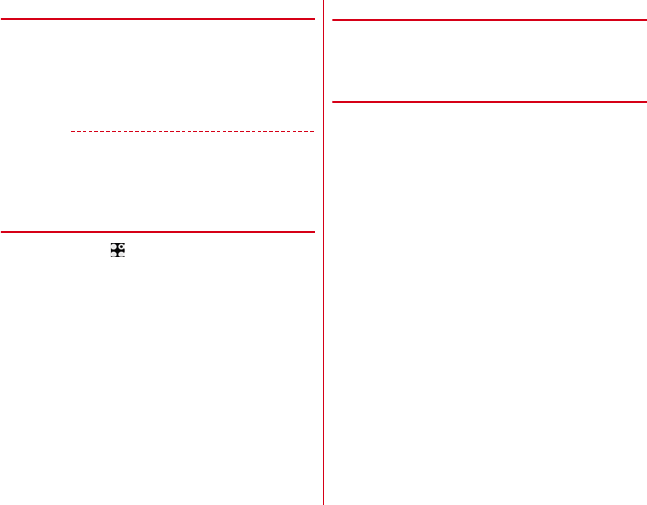
本体設定
150
❖指紋認証の操作
1
ロック画面で、登録した指で指紋センサー
(P)に触れる
・正しく認証されない場合は、指紋登録時に設定した
予備のセキュリティ解除方法(パターン/暗証番号
/パスワード)で認証操作を行ってください。
✔お知らせ
・セキュリティ解除方法に指紋認証を設定している場合、
端末再起動後は指紋登録時に設定した予備のセキュリ
ティ解除方法(パターン/暗証番号/パスワード)での
認証操作が必要となります。
❖指紋管理
1
ホーム画面で →[設定]→[セキュリティ]→
[指紋管理]→認証操作
2
各項目を設定
(指紋名):登録済みの指紋名が表示されます。タップ
すると、指紋名を変更したり、指紋を削除したりでき
ます。
指紋を追加:指紋を追加します。
◆ 虹彩認証機能
本端末は、あらかじめ登録した虹彩情報でセキュリティの
認証を行う虹彩認証機能を搭載しています。
❖虹彩認証用カメラおよびLED利用時の留意
事項
・虹彩認証用LED点灯中に端末と目の距離を20cm以内
に近づけないでください。
・虹彩認証用カメラ表面は防水性を有していますが、虹彩
認証用カメラ表面に水滴や汚れが付着した場合は誤動作
の原因となります。虹彩の登録失敗や認証失敗が頻発す
る場合は、静電気の発生しにくい乾いた柔らかい布で水
滴・汚れを取り除いてご使用ください。現象が改善され
ることがあります。
・次のような場合は、故障および破損の原因となることが
あります。
- ぶつけたり、強い衝撃を与えたりする
- 引っかいたり、先の尖ったものでつついたりする
- 爪やストラップの金具など硬いものを押し付け、虹彩
認証用カメラ表面に傷が入る
- 泥などで虹彩認証用カメラやLED表面に傷が入る、表
面が汚れる
- シールを貼ったり、インクなどで塗りつぶしたりする
・次のような場合は、虹彩の読み取りが困難になったり、
認証性能が低下したりするなどして使用できないことが
あります。虹彩認証用カメラやLEDおよび近接センサー
の周囲(本端末前面の上部)は時々清掃してください。
- ほこりや皮脂などの汚れ、汗などの水分の付着や結露
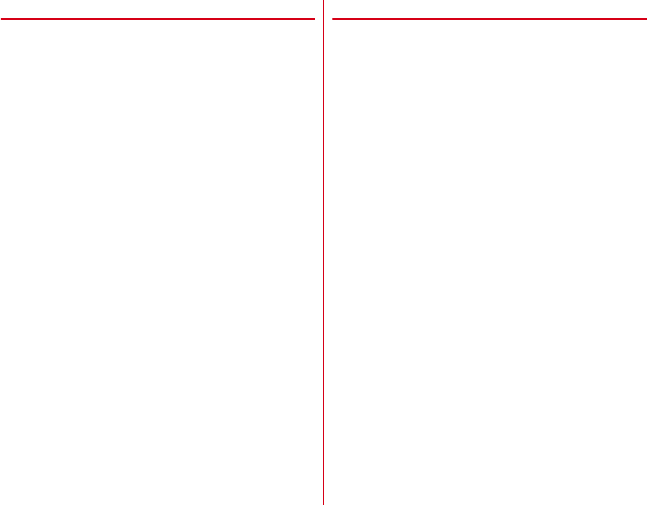
本体設定
151
❖虹彩登録時の留意事項
・メガネを着用している方はメガネを外して登録してくだ
さい(認証時はメガネを着用しても利用できます)。
・サングラスやカラーコンタクト、サークルレンズは外し
て登録してください。
・日の当たらない室内で登録してください。
・登録に時間がかかる場合は、読み取りの精度を上げるた
め目を大きく開いてください。
・端末を真正面に持って目の高さまで上げてください。
・端末と目の距離は25cm程度離してください。
・虹彩認証用カメラに汚れや破損がないことを確認してく
ださい。→P150
・虹彩登録は片眼でも可能ですが、高い認証率を確保する
ため両眼での登録をおすすめします。
・認証時の精度向上のために虹彩の登録を追加することが
可能です。ただし、複数の人の虹彩を追加登録すること
は本人の認証ができなくなる場合があるため控えてくだ
さい。また精度向上にも限度があるため追加登録を行っ
てもそれ以上の効果は望めない場合があります。
・虹彩認証技術は完全な本人認証・照合を保証するもので
はありません。当社では本端末を使用されたこと、また
は使用できなかったことによって生じるいかなる損害に
関しても、一切責任を負いかねますのであらかじめご了
承ください。
❖虹彩認証時の留意事項
・認証性能はお客様の使用状況により異なります。次のよ
うな場合は、虹彩の認証が困難になったり、認証性能が
低下したりすることがあります。
- サングラスやカラーコンタクト、サークルレンズを着
用している
- 目が重度に腫れていたり、前髪がかかっていたりなど
で、虹彩が隠れている
- 直射日光や反射光が目や端末に当たっている
-水中
- 端末や人体が激しく揺れている
- 端末を斜めや逆さに向けている
- 虹彩認証用カメラやLEDに汚れや破損などがある→
P150
・認証に時間がかかる場合は、認証の精度を上げるため目
を大きく開いてください。
・端末と目の距離は20〜30cm程度離してください。
・メガネのレンズに光が反射していると虹彩を検出できな
い場合があります。その場合は顔を傾けるなどしてレン
ズの反射を抑えてください。
・本端末を他の人が持っている場合でも、自分に端末が向
けられた場合は認証されることがありますのでご注意く
ださい。
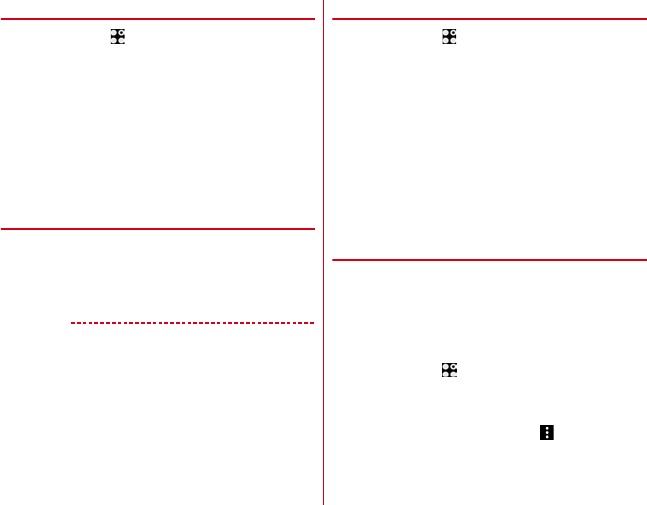
本体設定
152
❖虹彩登録
1
ホーム画面で →[設定]→[セキュリティ]→
[虹彩登録]
・認証操作が必要なセキュリティ解除方法を設定して
いる場合は、認証操作を行って操作3に進みます。
2
[登録をはじめる]→予備のセキュリティ解
除方法を選択→画面の指示に従って設定
・片眼で登録する場合は[片眼で登録する方はこちら
へ]から登録してください。
3
画面の指示に従って虹彩を登録→[完了]
❖虹彩認証の操作
1
ロック画面で虹彩認証操作を行う
・正しく認証されない場合は、虹彩登録時に設定した
予備のセキュリティ解除方法(パターン/暗証番号
/パスワード)で認証操作を行ってください。
✔お知らせ
・セキュリティ解除方法に虹彩認証を設定している場合、
端末再起動後は虹彩登録時に設定した予備のセキュリ
ティ解除方法(パターン/暗証番号/パスワード)での
認証操作が必要となります。
❖虹彩認証の設定
1
ホーム画面で →[設定]→[セキュリティ]→
[虹彩管理]
2
各項目を設定
虹彩認証の精度を向上:虹彩認証の精度の向上のた
め、虹彩を追加登録します。
虹彩データを削除:虹彩データを削除します。
虹彩のファインダーを表示する:虹彩認証画面にファ
インダーを表示するかを設定します。
虹彩認証のヒント:虹彩認証時のヒントを表示しま
す。
虹彩使いこなしサイトへ:虹彩認証の使いかたが掲載
されているサイトを表示します。
◆ SmartLock
外部機器からの接続時や顔認証などで画面ロックを解除す
る方法について設定します。
・あらかじめ認証操作が必要なセキュリティ解除方法を設
定する必要があります。→P147
・セキュリティ解除方法を虹彩認証に設定している場合
は、[認識済みの顔](顔認証)の利用はできません。
1
ホーム画面で →[設定]→[セキュリティ]→
[SmartLock]→認証操作
2
各項目を設定
・SmartLockの詳細については、 →[ヘルプ]を
タップしてヘルプをご覧ください。
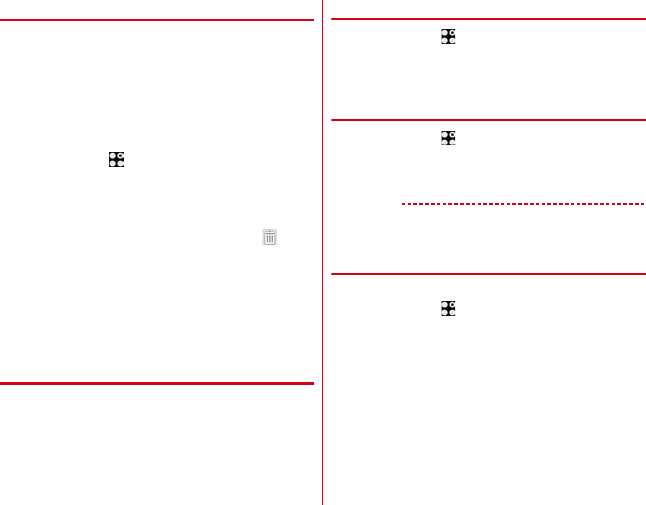
本体設定
153
◆ パーソナルノート
ID(アカウント)やパスワードなど認証情報を登録して管
理します。登録した内容を引用して入力できます。→
P40
・あらかじめ認証操作が必要なセキュリティ解除方法を設
定する必要があります。→P147
・登録した内容を引用するには、SuperATOKULTIAS
を使用する必要があります。
・最大100件登録できます。
1
ホーム画面で →[設定]→[セキュリティ]→
[パーソナルノート]→認証操作
2
[新規登録]→各項目を設定→[完了]
編集:タイトルをタップ→各項目を編集→[完了]
削除:タイトルをロングタッチ→画面下部の までド
ラッグ→[OK]
並べ替え:タイトルをロングタッチ→移動先までド
ラッグ
バックアップ/リストア:[メニュー]→[バック
アップ/リストア]→項目を選択→画面の指示に
従って操作
全件削除:[メニュー]→[全件削除]→[OK]
◆ 認証情報の管理
信頼できる認証情報や証明書を表示したり、VPNなどに
接続するための認証情報やその他の証明書をインストール
したりします。
❖認証情報ストレージのタイプの表示
1
ホーム画面で →[設定]→[セキュリティ]→
[情報セキュリティ]
2
[ストレージのタイプ]を確認
❖信頼できる認証情報や証明書の表示
1
ホーム画面で →[設定]→[セキュリティ]→
[情報セキュリティ]→[信頼できる認証情
報]
✔お知らせ
・インストールした証明書を削除する場合は、[認証スト
レージの消去]から削除してください。
❖認証情報や証明書のインストール
認証情報や証明書をインストールします。
1
ホーム画面で →[設定]→[セキュリティ]→
[情報セキュリティ]→[ストレージからのイ
ンストール]
2
インストールする認証情報/証明書を選択
3
必要な場合はパスワードを入力→[OK]
4
認証情報/証明書の名前を入力→[OK]
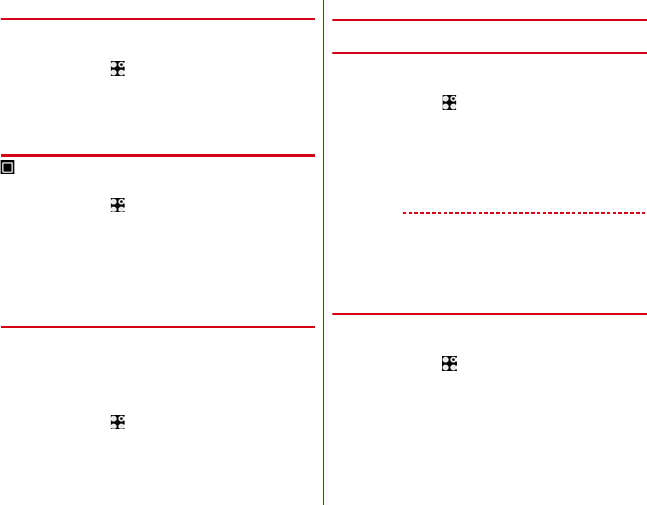
本体設定
154
❖認証ストレージの消去
認証ストレージからすべての認証情報や証明書、VPNの
設定を消去します。
1
ホーム画面で →[設定]→[セキュリティ]→
[情報セキュリティ]
2
[認証ストレージの消去]→[OK]
◆ 最近使ったアプリの表示/非表示
(履歴)をタップしたときに、最近使ったアプリを表示
するかを設定します。
1
ホーム画面で →[設定]→[セキュリティ]→
[情報セキュリティ]
2
[最近使ったアプリを表示しない]にチェッ
ク/チェックを外す
◆ 提供元不明のアプリのインストールを許
可
Playストア以外のサイトやメールなどから入手したアプ
リのインストールを許可します。
・本端末と個人データを保護するため、Playストアなどの
信頼できる発行元からのアプリのみダウンロードしてく
ださい。
1
ホーム画面で →[設定]→[セキュリティ]→
[情報セキュリティ]
2
[提供元不明のアプリ]にチェック→注意文
を確認して[OK]
◆ PINコードの設定
❖SIMカードロック設定
電源を入れたときにPINコードを入力するように設定しま
す。
1
ホーム画面で →[設定]→[セキュリティ]→
[情報セキュリティ]→[SIMカードロック設
定]
2
[SIMカードをロック]→PINコードを入力→
[OK]
✔お知らせ
・初めてPINコードを入力する場合は、「0000」を入力し
てください。
・設定を解除するには、操作2で[SIMカードをロック]
をOFFにします。
❖PINコードの変更
あらかじめPINコードを設定([SIMカードをロック]を
ONにする)しておく必要があります。
1
ホーム画面で →[設定]→[セキュリティ]→
[情報セキュリティ]→[SIMカードロック設
定]
2
[SIMPINの変更]
3
現在のPINコードを入力→[OK]
4
新しいPINコードを入力→[OK]
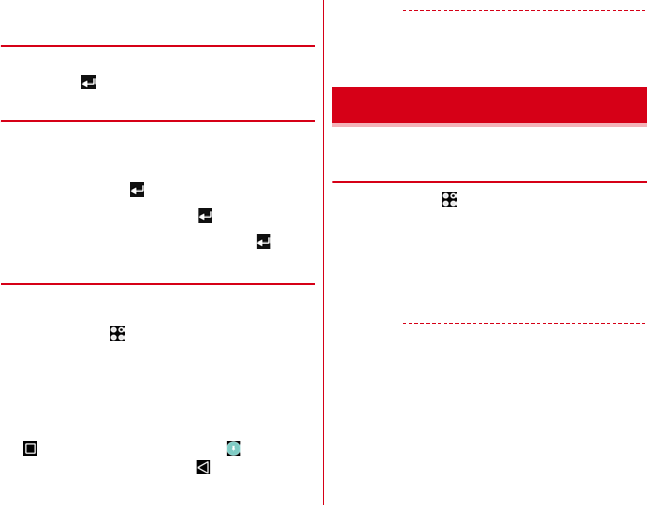
本体設定
155
5
もう一度新しいPINコードを入力→[OK]
❖PINコードの入力
1
電源を入れる→コード入力画面でPINコード
を入力→
❖PINロックの解除
PINコードがロックされた場合(PUKロック)は、ロッ
クを解除してから新しいPINコードを設定します。
1
コード入力画面でPINロック解除コード
(PUK)を入力→
2
新しいPINコードを入力→
3
もう一度新しいPINコードを入力→
◆ 利用アプリの固定
現在起動しているアプリを固定して、他のアプリを利用で
きないように設定できます。
1
ホーム画面で →[設定]→[セキュリティ]→
[情報セキュリティ]→[利用アプリの固定]
2
画面右上のボタンをタップして[利用アプリ
の固定]をONにする
3
固定したいアプリを起動
4
(履歴)→固定したいアプリの →[はい]
・アプリの固定を解除するには、 (バック)をロング
タッチします。
✔お知らせ
・操作2で[解除時のセキュリティ認証]をONにすると、
アプリの固定を解除するときにセキュリティ解除操作が
必要になるように設定できます。
アカウントの追加や削除を行います。
◆ アカウントの追加
1
ホーム画面で →[設定]→[位置情報・アカウ
ント]→[アカウント]
2
[アカウントを追加]→アカウントの種類を
選択→画面の指示に従って操作
アカウントを設定:アカウントの種類を選択→アカウ
ントを選択→各項目を設定
✔お知らせ
・本端末に複数のGoogleアカウントを追加することがで
きます。
・表示された画面以外の空き領域をタップすると、キャン
セルの動作になる場合があります。
・[メニュー]→[データの自動同期]にチェックを付ける
と、Googleなどのオンラインサービスの情報を自動的に
同期することができます。
アカウント

本体設定
156
◆ アカウントの削除
1
ホーム画面で →[設定]→[位置情報・アカウ
ント]→[アカウント]
2
アカウントの種類を選択→アカウントを選
択→[メニュー]→[アカウントを削除]→[ア
カウントを削除]
✔お知らせ
・docomoのアカウントは削除できません。
◆ 手動で同期を開始
1
ホーム画面で →[設定]→[位置情報・アカウ
ント]→[アカウント]
2
アカウントの種類を選択→アカウントを選
択→[メニュー]→[今すぐ同期]
■ 同期の中止
1
同期中に[メニュー]→[同期をキャンセル]
Googleのアカウントおよびサービスに関する、情報や設
定の確認/変更/削除などができます。
・Google設定の詳細については、Googleの設定画面で
→[ヘルプとフィードバック]をタップしてヘルプを
ご覧ください。
1
ホーム画面で →[設定]→[Google]
Googleの設定画面が表示されます。
2
各項目を設定
Google
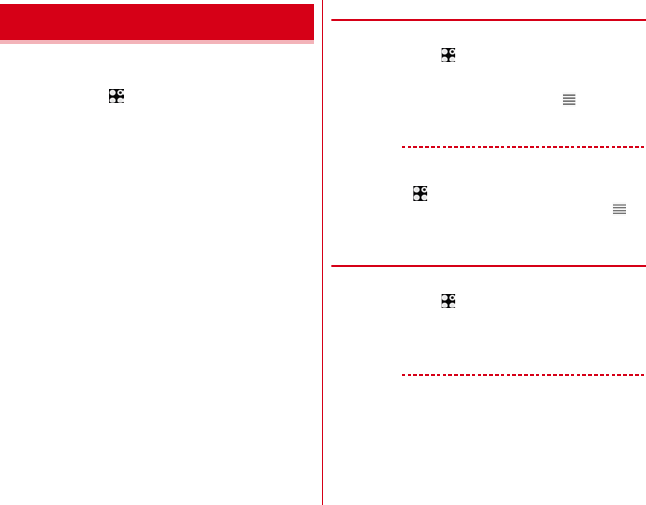
本体設定
157
本端末で使用する言語を変更したり、表示フォントや文字
の大きさを変更したりします。
1
ホーム画面で →[設定]→[言語と入力]
2
各項目を設定
言語:設定方法→P157
スペルチェック:スペルチェックを行うかを設定しま
す。
単語リスト:スペルチェッカーアプリなどで使われる
単語を追加します。
フォント:設定方法→P157
フォントサイズ:文字の大きさを変更します。
はっきり文字:大きく見やすい文字で表示するかを設
定します。
現在のキーボード:設定方法→P42
仮想キーボード:設定方法→P42、P158
・[キーボードを管理]をタップすると、キーボード
の変更画面に表示するキーボードを設定できます。
物理キーボード:本端末にキーボードを接続したとき
の設定をします。→P44
テキスト読み上げの出力:テキスト読み上げに関する
設定を行います。
ポインタの速度:マウスやトラックパッド使用時のポ
インタの速度を設定します。
◆ 英語表示に切り替え
利用する言語を英語に変更します。
1
ホーム画面で →[設定]→[言語と入力]→
[言語]
2
[English(UnitedStates)]の を最上段
([1]の位置)までドラッグ
✔お知らせ
・アプリによっては英語表示されません。
・日本語表示に戻す場合は次の操作を行います。
ホーム画面で →[Settings]→[Languages&
input]→[Languages]→[日本語(日本)]の を
最上段([1]の位置)までドラッグ
◆ フォント
表示フォントの種類を変更します。
1
ホーム画面で →[設定]→[言語と入力]→
[フォント]
2
フォントを選択→[OK]
✔お知らせ
・画面によっては、電源を入れ直すとフォントの設定が反
映されます。
・アプリやWebサイトによっては、フォントの設定が反映
されない場合やフォントが正しく表示されない場合があ
ります。
言語と入力
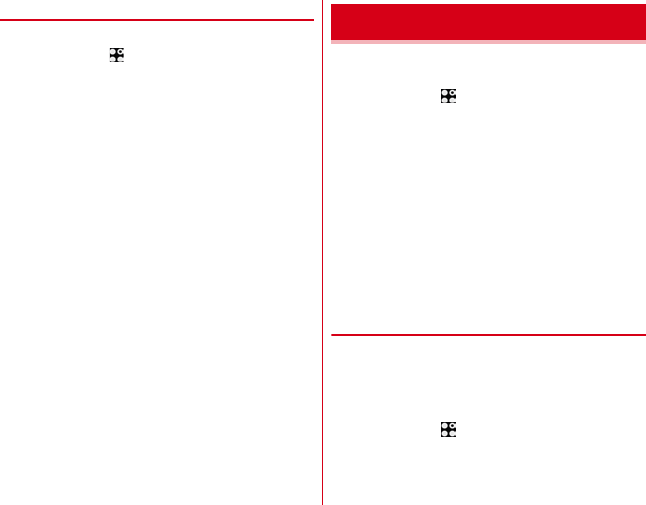
本体設定
158
◆ 音声検索の設定
Google音声検索の機能を設定します。
1
ホーム画面で →[設定]→[言語と入力]→
[仮想キーボード]→[Google音声入力]
2
各項目を設定
Languages:Google音声検索時に使用する言語を
設定します。
「OKGoogle」の検出:「OKGoogle」と発声して音
声検索を開始できるように設定します。
ハンズフリー:端末をロックした状態で、ハンズフ
リー機器からのリクエストを許可するかを設定しま
す。
音声出力:音声出力について設定します。
オフラインの音声認識:言語を追加でダウンロードし
て、オフライン状態でも音声認識を使えるように設定
します。
不適切な語句をブロック:不適切な結果を表示するか
を設定します。
Bluetoothヘッドセット:Bluetooth機器を使用して
音声検索を行うかを設定します。
本端末のデータなどをバックアップしたり、本端末を初期
化したりします。
1
ホーム画面で →[設定]→[位置情報・アカウ
ント]→[バックアップとリセット]
2
各項目を設定
データのバックアップ:アプリの設定やデータなどを
Googleサーバーにバックアップするかを設定します。
バックアップアカウント:Googleサーバーにバック
アップするアカウントを設定します。
自動復元:アプリの再インストール時に、バックアッ
プ済みの設定やデータを復元するかを設定します。
データの初期化:設定方法→P158
安心データ保存:本端末内の各種データや本端末の設
定などをmicroSDカードにバックアップしたり、端
末に復元したりできます。
◆ 本端末の初期化
本端末を初期化すると、お客様がインストールしたアプリ
や登録したデータは、一部を除き削除されます。
・microSDカードのデータ消去については「microSD
カードのデータ消去(フォーマット)」をご覧ください。
→P140
1
ホーム画面で →[設定]→[位置情報・アカウ
ント]→[バックアップとリセット]
バックアップとリセット
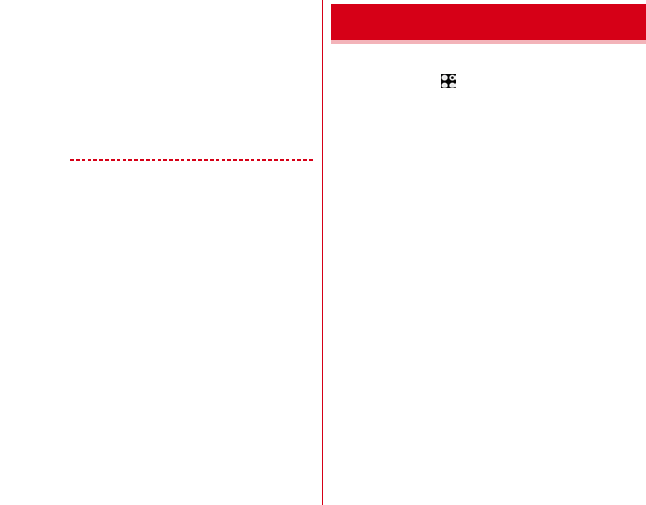
本体設定
159
2
[データの初期化]→[モバイル端末をリセッ
ト]
・認証操作が必要なセキュリティ解除方法を設定して
いる場合は、認証操作が必要です。
3
[すべて消去]
リセットが完了してしばらくたつと、本端末が再起動
します。
・初期化中に電源を切らないでください。
✔お知らせ
・初期化後、タッチ操作が正しく動作しない場合などは、
電源を入れ直してください。
スライドイン機能や歩数計などの設定を行います。
1
ホーム画面で →[設定]→[便利機能]
2
各項目を設定
電話:設定方法→P72
Exlider設定:設定方法→P160
パーソナルアシスト:設定方法→P160
USB機器の検出:本端末にUSB機器を接続したとき
にUSB機器を検出します。
手袋タッチ:設定方法→P160
スライドイン機能:設定方法→P161
ナビゲーションバー:設定方法→P161
歩数計:設定方法→P161
イヤホンランチャー:イヤホン接続時に、ランチャー
を表示してアプリを起動できるように設定します。
・[ランチャー設定]でランチャーに表示するアプリ
を設定します。
便利機能
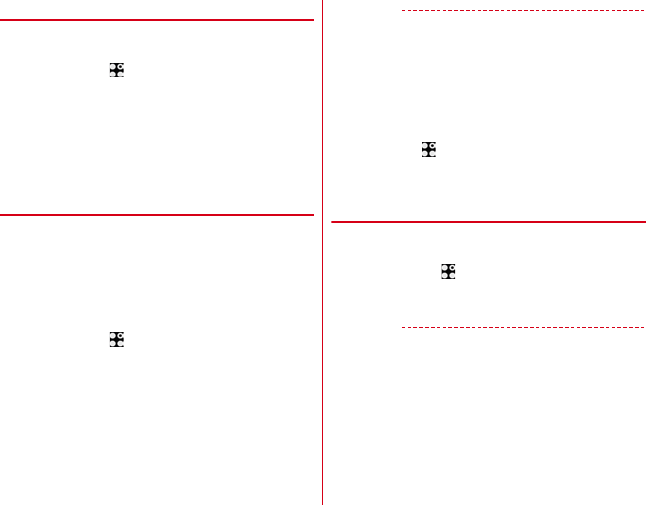
本体設定
160
◆ Exlider設定
電源キーをなぞることで画面のスクロールや拡大ができま
す。
1
ホーム画面で →[設定]→[便利機能]→
[Exlider設定]
2
[Exliderによる操作]をONにする
3
各項目を設定
・[機能説明]をタップすると、Exliderの使いかたを
確認できます。
◆ パーソナルアシスト
場所や時間、曜日などの情報をもとに本端末の使用状況を
学習することで、ユーザーが使いやすいようにアプリの候
補を表示させる機能を設定します。
・パーソナルアシストをONにすると、本端末の使用状況
の学習が開始されます。学習が完了すると、ホーム画面
にパーソナルアシストが表示されるようになります。な
お、学習が完了するまでに数日かかる場合があります。
1
ホーム画面で →[設定]→[便利機能]→
[パーソナルアシスト]
2
[パーソナルアシスト]をONにする
・[機能説明]をタップすると、パーソナルアシスト
の詳しい説明や使いかたを確認できます。
3
画面の指示に従って操作→[利用開始]
✔お知らせ
・パーソナルアシストをより快適に利用するには、次の設
定を行ってください。現在地の精度が高まり、アシスト
の精度が向上します。また、Wi-Fiを利用することで、室
内などGPS機能を利用できない場所でも位置を特定でき
ます。
-[位置情報]をONにし、[モード]を[高精度]に設定
する→P114
-[Wi-Fi]をONにする→P123
- ホーム画面で →[設定]→[位置情報・アカウント]
→[位置情報]→[メニュー]→[スキャン]→[Wi-
Fiのスキャン]をONにする
◆ 手袋タッチ
手袋をしていてもタッチ操作できるように、タッチパネル
の感度を上げるかを設定します。
1
ホーム画面で →[設定]→[便利機能]
2
[手袋タッチ]にチェック/チェックを外す
✔お知らせ
・手袋の素材によってはタッチ操作がしづらい場合があり
ます。
・タッチ操作がしづらい場合は、指を寝かせて指の腹を
タッチパネルに接触させるように操作してください。
・[手袋タッチ]にチェックを付けた状態で手袋をはめずに
タッチ操作を行うと、タッチのしかたによっては意図し
ない操作が実行される場合があります。

本体設定
161
・[手袋タッチ]にチェックを付けた状態で、本端末の画面
を点灯させたままポケットやかばんの中に入れると、意
図しない操作が実行される場合があります。本端末をポ
ケットなどに入れるときはスリープモードにしてくださ
い。
◆ スライドイン機能
画面の端から指をスライドさせて、表示されたランチャー
からアプリを起動したり、画面をキャプチャしたり、画面
を指でなぞって文字をコピーしたりできるように設定しま
す。
1
ホーム画面で →[設定]→[便利機能]→[ス
ライドイン機能]
2
[スライドイン機能]をONにする
3
各項目を設定
・[機能説明]をタップすると、スライドインラン
チャー、キャプメモ、なぞってコピーの使いかたを
確認できます。
✔お知らせ
・ランチャーに登録したアプリが更新された場合、登録が
解除されることがあります。
◆ ナビゲーションバー
ナビゲーションバーに表示するアイコン(→P47)を設
定します。
1
ホーム画面で →[設定]→[便利機能]→[ナ
ビゲーションバー]
2
[アイコン選択]→[OFF]/[いつでもズー
ム]/[スライドディスプレイ]
3
[アイコンの表示位置]→項目を選択
◆ 歩数計
歩数のカウントを開始するかを設定します。
・[歩数計利用]をONにすると、歩数情報を利用するアプ
リやウィジェットが使用できるようになります。
・[ユーザー]の[自分からだ設定]で身長と体重を設定
すると、より正確な歩数情報が取得できます。→P142
1
ホーム画面で →[設定]→[便利機能]→[歩
数計]
2
[歩数計利用]をONにする
全履歴の削除:[歩数計の全履歴削除]→[実行]→
[はい]
・カウント中の歩数も含め、履歴がすべて削除されま
す。
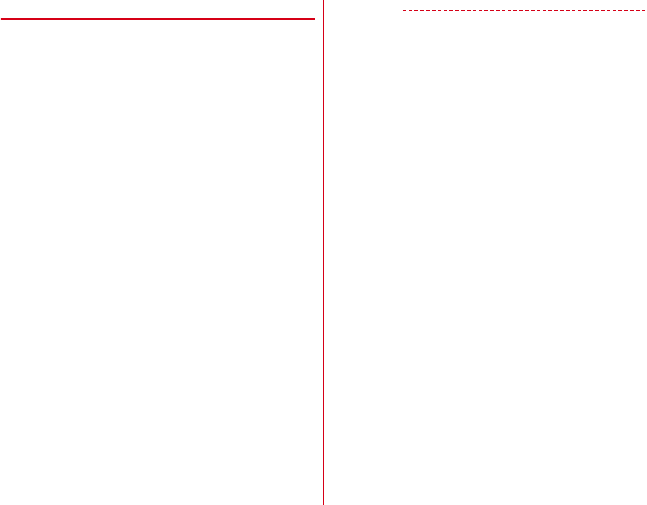
本体設定
162
❖歩数計ご使用時の注意事項
・歩数を正確にカウントするためには、正しく装着して
(キャリングケースに入れて腰のベルトなどに装着する、
かばんに入れるときは固定できるポケットや仕切りの中
に入れる)毎分100〜120歩程度の速さで歩くことを
おすすめします。
・正しく装着していても、手や足など身体の一部のみが動
作しているなど歩行が本端末に伝わらない状態では、歩
数のカウントが正確に行われないことがあります。
・次の場合は歩数が正確にカウントされないことがありま
す。
- 本端末を入れたかばんが足や腰に当たって不規則に動
くときや、本端末を腰やかばんにぶら下げたとき
- すり足のような歩きかたや、サンダル、下駄、草履な
どを履いて不規則な歩行をしたとき、混雑した場所を
歩くなど歩行が乱れたとき
- 立ったり座ったり、階段や急斜面の昇り降りをしたり、
乗り物(自転車、車、電車、バスなど)に乗車したり
など、上下運動や振動、横揺れなどが多いとき
- 歩行以外のスポーツを行ったときや、ジョギングをし
たとき、極端にゆっくり歩いたとき
・本端末に振動や揺れが加わっているときは、歩数のカウ
ントが正確に行われないことがあります。
・ユーザーやゲストが利用できる機能を利用している場
合、歩数計は同一に扱われます。
✔お知らせ
・誤カウントを防ぐために歩行を始めたかを判断している
ため、歩き始めは数値が変わりません。目安として4秒
程度歩くとそこまでの歩数が加算されます。
・カウントした歩数は約60分ごとに保存されます。ただ
し、当日カウントされない歩数については、翌日補正さ
れます。
・歩数のカウントが更新されない場合は、画面を表示し直
すと反映されます。
・歩数の情報は本端末の故障、修理やその他の取り扱いに
よって消失してしまう場合があります。万が一、消失し
てしまうことがあっても、当社としては責任を負いかね
ますのであらかじめご了承ください。
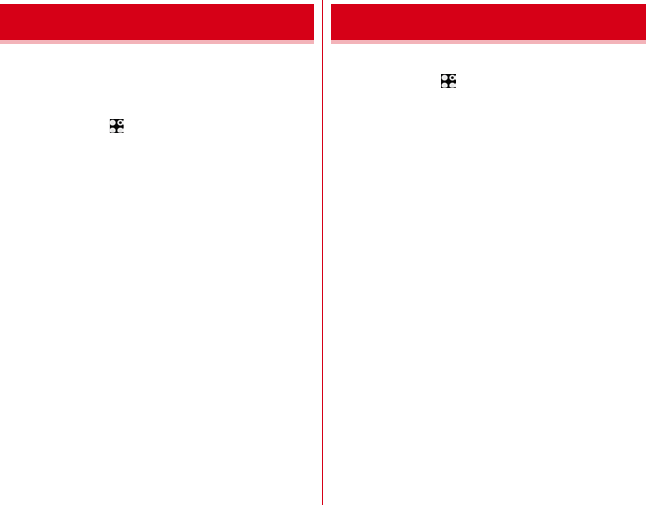
本体設定
163
日付と時刻に関する設定を行います。
・[日付と時刻の自動設定]/[タイムゾーンを自動設定]
のチェックを外すと、日付と時刻、タイムゾーンを手動
で設定できます。
1
ホーム画面で →[設定]→[システム]→[日
付と時刻]
2
各項目を設定
日付と時刻の自動設定:ネットワーク上の日付・時刻
情報を使って自動的に補正するかを設定します。
タイムゾーンを自動設定:ネットワーク上のタイム
ゾーン情報を使って自動的に補正するかを設定しま
す。
日付設定:日付を手動で設定します。
時刻設定:時刻を手動で設定します。
タイムゾーンの選択:タイムゾーンを手動で設定しま
す。
24時間表示:24時間表示にするかを設定します。
ユーザー操作を補助する設定を行います。
1
ホーム画面で →[設定]→[システム]→
[ユーザー補助]
2
各項目を設定
Exliderサービス:電源キーをなぞることで画面のス
クロールや拡大ができるExliderサービスを利用する
かを設定します。
おすすめ使い方ヒント:操作や利用状況にあわせて、
使いかたのヒントを利用できるように設定します。
字幕:字幕を表示するかを設定したり、字幕の言語や
文字の大きさなどを設定します。
拡大操作:画面を3回タップすると拡大/縮小するか
を設定します。
フォントサイズ:文字の大きさを変更します。
表示サイズ:画面に表示されるアイコンなどのサイズ
を拡大/縮小します。
ポインタが停止したらクリック:マウス使用時にポイ
ンタが停止したらクリック操作を行うようにするかを
設定します。
高コントラストテキスト:テキストのコントラストを
高くするかを設定します。
パスワードの音声出力:パスワードを音声で出力する
かを設定します。
大きなマウスポインタ:マウス使用時のポインタを大
きくするかを設定します。
モノラル音声:音声をモノラル再生するかを設定しま
す。
日付と時刻 ユーザー補助
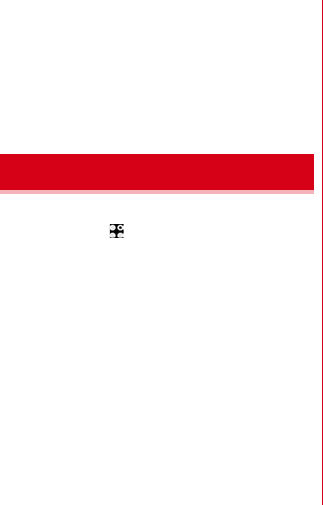
本体設定
164
ユーザー補助のショートカット:ショートカット操作
でユーザー補助機能を起動できるようにするかを設定
します。
テキスト読み上げの出力:テキスト読み上げに関する
設定を行います。
押し続ける時間:ロングタッチを感知する時間を設定
します。
色反転:色を反転させるかを設定します。
色補正:色補正機能に関する設定をします。
本端末に関する各種情報を表示します。
1
ホーム画面で →[設定]→[システム]→[端
末情報]
2
項目を確認
ソフトウェアアップデート:設定方法→P193
端末の状態:電池の状態や電池の性能、SIMカード内
の情報(ネットワーク名や電話番号など)、IMEI(個
別のシリアルナンバー)、アドレスなどを表示します。
法的情報:オープンソースライセンスやGoogle利用
規約などに関する詳細を表示します。
認証:認定および準拠マークに関する詳細を表示しま
す。
モデル/Androidバージョン/Androidセキュリティ
パッチレベル/ベースバンドバージョン/カーネル
バージョン/ビルド番号:各バージョンや番号を表示
します。
端末情報
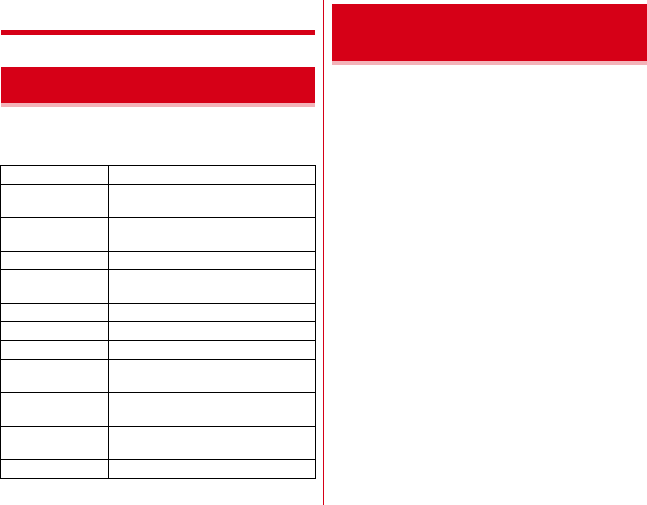
ファイル管理
165
ファイル管理
お買い上げ時の本体メモリ(/storage/emulated/0/)
のフォルダ構成と、各フォルダに保存されるデータは次の
とおりです。
本端末内のデータをmicroSDカードに保存したり、
microSDカード内のデータを本端末に取り込んだりでき
ます。
・microSDカードについては、「microSDカード」をご
覧ください。→P31
本体(内部ストレージ)
Alarms アラーム音
Android インストールしたアプリの一時ファ
イルなど
arrowsmovie お買い上げ時にインストールされて
いる動画
DCIM カメラで撮影した静止画/動画など
Download ブラウザなどでダウンロードした
ファイル
Movies 動画(カメラで撮影した動画を除く)
Music 音楽ファイル
Notifications 通知音
Pictures 静止画(カメラで撮影した静止画を
除く)
Podcasts Podcast(インターネット経由で配
信される番組など)のファイル
PremiumPhoto お買い上げ時にインストールされて
いる静止画
Ringtones 着信音
microSDカード(外部ストレー
ジ)
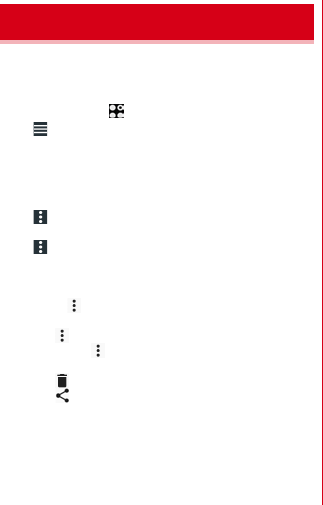
ファイル管理
166
本端末の本体メモリやmicroSDカードに保存されたデー
タの管理(フォルダ・ファイル名の変更/削除/コピー/
移動など)ができます。
1
ホーム画面で →[ファイルマネージャー]
・→[F-01K]/[SDカード]をタップすると、
ストレージを切り替えることができます。
2
フォルダ/ファイルをロングタッチ
・ファイルをタップすると、ファイルの表示/再生が
できます。
・→[新しいウィンドウ]をタップすると、複数の
ウィンドウを開くことができます。
・→[新しいフォルダ]をタップすると、新しい
フォルダを作成できます。
3
目的の操作を行う
コピー: →[コピー ...]→コピー先を選択→[ペー
スト]
移動: →[移動...]→移動先を選択→[移動]
名前の変更: →[名前を変更]→名前を入力→
[OK]
削除: →[OK]
共有: →画面の指示に従って操作
ファイル操作

データ通信
167
データ通信
◆ Bluetooth機能の利用
本端末とBluetooth機器を接続してワイヤレスで通信した
り、音声や音楽などを再生したりします。
・Bluetooth接続を行うと電池の消費が早くなりますので
ご注意ください。
・すべてのBluetooth機器とのワイヤレス通信を保証する
ものではありません。
✔お知らせ
・対応バージョン、プロファイルなどについては「主な仕
様」をご覧ください。→P198
・Bluetooth機器のご使用にあたっては、お使いの
Bluetooth機器の取扱説明書をご覧ください。
❖Bluetooth機能取り扱い上のご注意
・他のBluetooth機器とは、見通し距離約10m以内で接
続してください。本端末とBluetooth機器の間に障害物
がある場合や周囲の環境(壁、家具など)、建物の構造
によっては接続可能距離が短くなります。
・電気製品/AV機器/OA機器などからなるべく離して
接続してください。電子レンジ使用時は影響を受けやす
いため、できるだけ離れてください。他の機器の電源が
入っているときは正常に接続できなかったり、テレビや
ラジオの雑音や受信障害の原因になったりすることがあ
ります。
・放送局や無線機などが近くにあり周囲の電波が強すぎる
と、正常に接続できないことがあります。
・Bluetooth機器が発信する電波は、電子医療機器などの
動作に影響を与える可能性があります。場合によっては
事故を発生させる原因になりますので、電車内、航空機
内、病院内、自動ドアや火災報知器から近い場所、ガソ
リンスタンドなど引火性ガスの発生する可能性のある場
所では本端末の電源および周囲のBluetooth機器の電源
を切ってください。
❖無線LANとの電波干渉について
Bluetooth機器と無線LAN(IEEE802.11b/g/n)は同
一周波数帯(2.4GHz)を使用するため、無線LANを搭載
した機器の近辺で使用すると電波干渉が発生し、通信速度
の低下や雑音、接続不能の原因になる場合があります。こ
の場合、無線LANの電源を切るか、本端末やBluetooth
機器を無線LANから10m以上離してください。
Bluetooth®通信
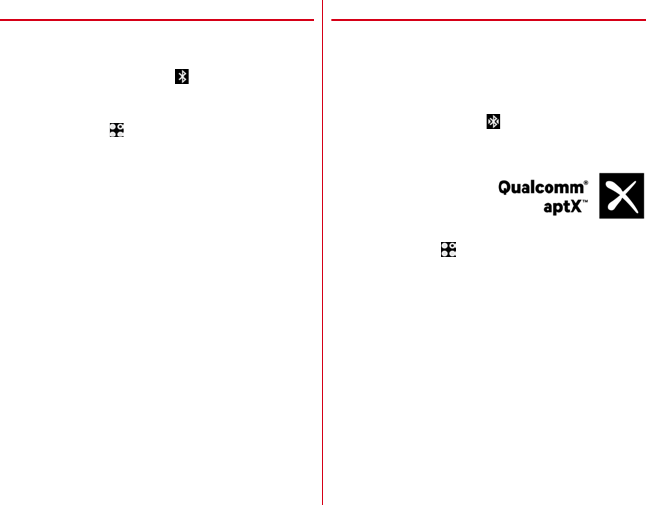
データ通信
168
◆ Bluetooth機能ON/OFF
Bluetooth機能を利用するときは、Bluetooth機能をON
に設定してください。利用しないときは、電池の減りを防
ぐためOFFに設定してください。
・ONのときはステータスバーに が表示されます。
・Bluetooth機能ON/OFFの設定は、電源を切っても変
更されません。
1
ホーム画面で →[設定]→[無線とネット
ワーク]→[Bluetooth]
2
画面右上のボタンをタップしてON/OFFを
設定
◆ Bluetooth機器との接続
Bluetooth機器を接続します。Bluetooth機器で通話した
り、音声や音楽を再生したり、Bluetooth機器とデータを
送受信したりすることができます。また、Bluetooth対応
キーボードで本端末の文字入力ができます。
・あらかじめBluetooth機器を検出できる状態にしてくだ
さい。
・接続中はステータスバーに が表示されます。
・プロファイルがHFP/HSP/A2DPの場合、同時に接
続できるBluetooth機器は1台です。
・Qualcomm®aptX™
audioを搭載している
Bluetooth機器で、
aptXオーディオコー
デックを利用した音楽再生が可能です。
1
ホーム画面で →[設定]→[無線とネット
ワーク]→[Bluetooth]
2
画面右上のボタンをタップして
[Bluetooth]をONにする
・接続するBluetooth機器が表示されない場合は、
[メニュー]→[更新]をタップします。
3
検出されたBluetooth機器をタップ→必要
に応じてパスコード(PIN)を入力して[OK]
/[ペア設定する]
■ 他のBluetooth機器から接続要求を受けた場合
Bluetoothのペア設定リクエスト画面が表示された場合
は、必要に応じてパスコード(PIN)を入力して[OK]
/[ペア設定する]をタップしてください。
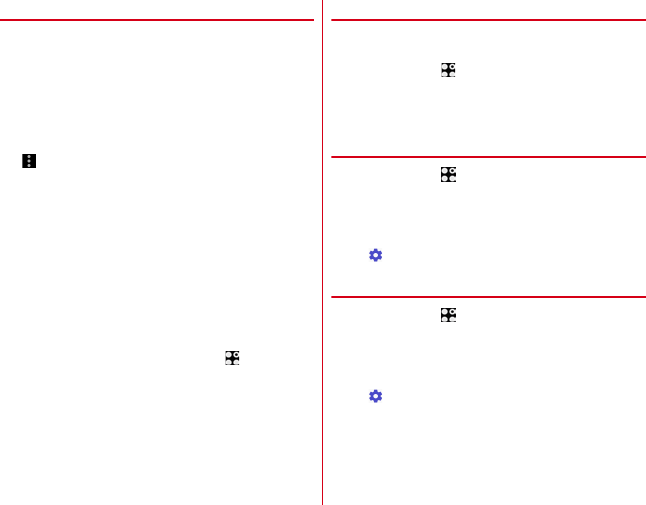
データ通信
169
◆ Bluetooth機器とのデータ送受信
アルバム-Scene(→P110)や電話帳などのデータを送
信したり、Bluetooth機器からデータを受信したりできま
す。
・あらかじめBluetooth機器を接続した状態または検出で
きる状態にしてください。
〈例〉アルバム-Sceneのファイルを送信する
1
アルバム-Sceneを開いて画像をタップ
2
→[送信]→[Bluetooth]→[OK]
・画像のサイズを選択する画面が表示された場合は、
[縮小なし]/[画像を縮小]→[OK]をタップし
ます。
3
Bluetooth機器をタップ
通知パネルを開くと送信完了を確認できます。
〈例〉Bluetooth機器からファイルを受信する
1
Bluetooth機器からファイルを送信
2
ファイル着信通知後に通知パネルを開く→
[Bluetooth共有:着信ファイル]→[承諾]
・受信したファイルは、ホーム画面で →[設定]→
[無線とネットワーク]→[Bluetooth]→[メ
ニュー]→[受信済みファイルを表示]をタップし
て確認できます。
◆ Bluetooth機器との接続解除
イヤホンマイクやキーボードなどのBluetooth機器を接続
中の場合は、次の操作で接続を解除できます。
1
ホーム画面で →[設定]→[無線とネット
ワーク]→[Bluetooth]
2
接続中のBluetooth機器をタップ→[OK]
◆ Bluetooth機器とのペアリング解除
1
ホーム画面で →[設定]→[無線とネット
ワーク]→[Bluetooth]
2
画面右上のボタンをタップして
[Bluetooth]をONにする→Bluetooth機器
の→[削除]
◆ Bluetooth機器の名前を変更
1
ホーム画面で →[設定]→[無線とネット
ワーク]→[Bluetooth]
2
画面右上のボタンをタップして
[Bluetooth]をONにする→Bluetooth機器
の→機器名を入力→[OK]
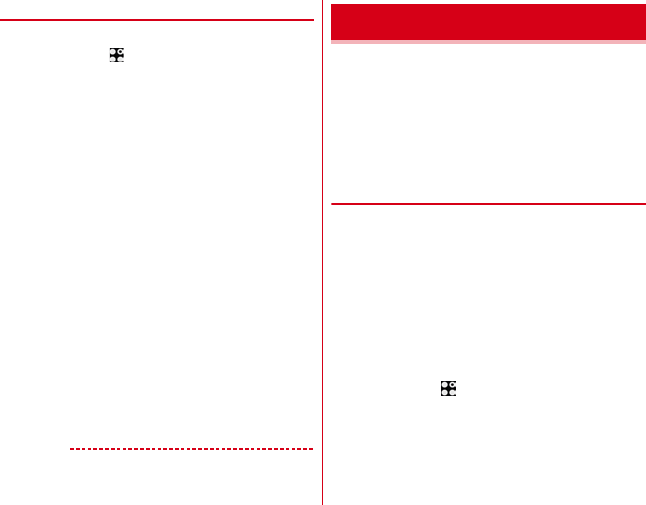
データ通信
170
◆ BluetoothLowEnergy設定
BluetoothLowEnergy対応機器との通知設定をします。
1
ホーム画面で →[設定]→[無線とネット
ワーク]→[Bluetooth]→[メニュー]→
[BluetoothLowEnergy]
2
各項目を設定
AlertNotification:電話着信やメール受信時などに
対応機器へ通知するかを設定します。
AlertNotification詳細設定:AlertNotificationが
ONの場合、通知する項目(電話着信、ドコモメール、
Eメール、Gmail、SMS、アラーム、カレンダー)を
選択できます。
FindMe通知音:対応機器から通知を受けたときに通
知音を鳴らすかを設定します。
FindMe通知音選択:FindMe通知音がONの場合、
通知音カテゴリ一覧から通知音を選択できます。
Proximity:接続を解除したときの対応機器の通知レ
ベルを設定します。
・本設定を反映するには、再度対応機器との接続が必
要です。
Time:Time対応機器と時刻の同期をするかを設定し
ます。
・本設定に関わらず、本端末とTime対応機器のペア
リング中の時刻は同期します。本設定がONの場合
には、ペアリング完了後に本端末の時刻が変わった
場合でも、Time対応機器の時刻は同期します。
✔お知らせ
・マナーモードの設定に関わらず、BluetoothLow
Energy設定のFindMe通知音は鳴ります。
NFCとはNearFieldCommunicationの略で、ISO(国
際標準化機構)で規定された国際標準の近接型無線通信方
式です。非接触ICカード機能やReader/Writer機能、
P2P機能などが本端末でご利用いただけます。
NFCの機能を利用して、他の対応機器とデータのやりと
りができます。
・対向機にかざす際の注意事項については、「対向機にか
ざす際の注意事項」をご覧ください。→P93
◆ Androidビーム
Reader/Writer,P2P機能を搭載した端末との間でデー
タを送受信できます。
・Androidビームを利用するには、あらかじめデータ交換
を許可する設定を行っておく必要があります。
・「NFC/おサイフケータイロック」を設定している場合
は、Androidビームを利用できません。
・アプリによっては、Androidビームをご利用になれませ
ん。また、送受信できるデータはアプリによって異なり
ます。
・すべてのReader/Writer,P2P機能を搭載した端末と
の通信を保証するものではありません。
1
ホーム画面で →[設定]→[無線とネット
ワーク]→[NFC/おサイフケータイ設定]
・パスワード設定画面が表示されたら、パスワードを
設定してください。
・[NFC/おサイフケータイロック]にチェックが付
いている場合は、チェックを外します。
NFC通信
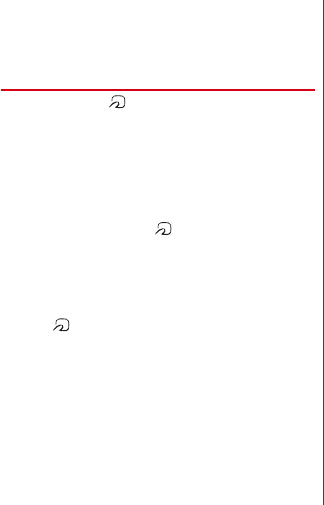
データ通信
171
2
[Reader/Writer,P2P]にチェック
3
[Androidビーム]→画面右上のボタンを
タップして[Androidビーム]をONにする
❖画面に表示したコンテンツの転送
対応端末間で互いの マークをかざすだけで、画面に表
示したWebサイトやコンテンツを転送できます。
1
対応端末それぞれのAndroidビーム機能を
利用可能に設定
2
送信側の端末で転送するWebサイトやコン
テンツを表示
3
対応端末それぞれの マークを重ね合わせ
る
・対向機を検知すると通知音が鳴り、送信側の端末の
画面が縮小表示され、「タップしてビーム」と表示
されます。
・送信側で共有メニューなどから操作している場合
は、 マークを重ね合わせるだけで自動的に転送が
開始されます。
4
転送する画面をタップ
受信側の端末に、送信側で表示されていた内容が転送
されます。
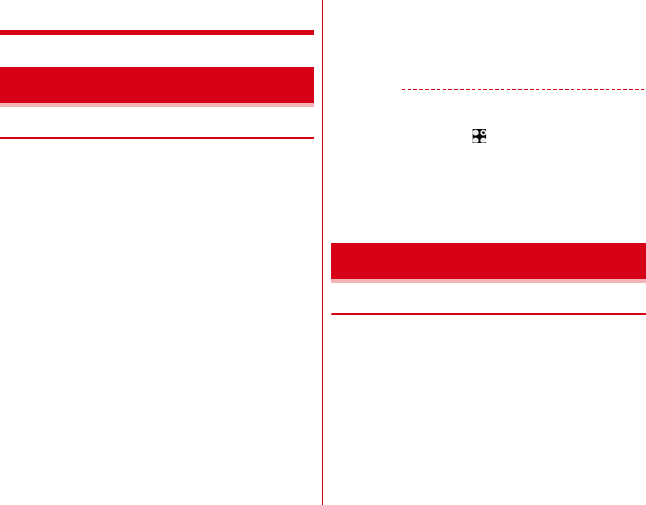
外部機器接続
172
外部機器接続
◆ 本端末のデータをパソコンから操作
USBケーブルAtoC01(別売品)で本端末とパソコン
を接続すると、本端末の内部ストレージやmicroSDカー
ドのデータをパソコンから操作できます。
・Windows7、Windows8.1、Windows10に対応し
ています。ただし、すべてのパソコンで動作を保証する
ものではありません。
1
USBケーブルAtoC01のType-Cプラグ
を本端末のUSBType-C接続端子に、USB
ケーブルAtoC01のUSBプラグをパソコ
ンのUSBコネクタに差し込む
2
通知パネルを開く→USBオプションの通知
をタップ
3
USB接続の用途を選択
この端末を充電する:充電のみ行います。
電源として利用する:本端末に接続している他の機器
の電源として利用できます。
ファイルを転送する:MTP対応のファイル管理用ソ
フトウェアで音楽や動画などを転送できます。
写真の転送(PTP):MTP非対応のパソコンなどに静
止画や動画を転送できます。
この端末をMIDIとして利用する:本端末をMIDI入力
に使用します。
USBテザリング:設定方法→P129
4
目的の操作を行う
✔お知らせ
・本端末でmicroSDカードがマウントされていない場合
は、パソコンからmicroSDカードを認識できません。そ
の場合は、ホーム画面で →[設定]→[画面・音・ア
プリ]→[ストレージ]→[SDカード]→[マウント]
をタップしてからパソコンに接続します。
・[写真の転送(PTP)]を選択している場合は、microSD
カードを取り外しているときのみ本端末の内部ストレー
ジのデータをパソコンから操作できます。
◆ クラウドプリントでプリンタを接続
Googleクラウドプリント™機能で、パソコンで日常使っ
ているプリンタを接続して、本端末で表示している静止画
やブラウザのWebページなどを印刷することができます。
また、クラウド対応プリンタの場合は、パソコンなしでイ
ンターネット接続してGoogleクラウドプリントのアカウ
ントに関連付けしたプリンタとして接続できます。
・Googleクラウドプリントを利用するには、Googleア
カウントを設定する必要があります。
・アプリのバージョンによって項目や表示が異なる場合が
あります。
パソコンとの接続
プリンタとの接続
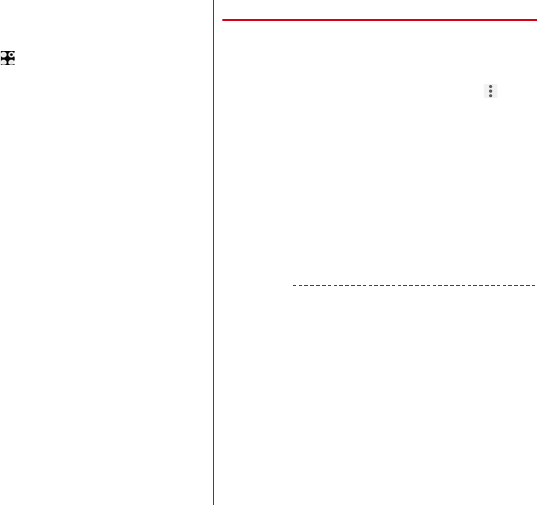
外部機器接続
173
・Googleクラウドプリント機能の詳細については、
GoogleのホームページでGoogleクラウドプリントの
ヘルプをご覧ください。
1
ホーム画面で →[設定]→[システム]→[印
刷]→[クラウドプリント]
2
画面右上のボタンをタップして[クラウドプ
リント]をONにする
・あらかじめGoogleアカウントでプリンタの接続設
定ができている場合は、印刷時に接続できるプリン
タを含むクラウドプリントメニューが表示されま
す。
・Googleアカウントを設定していない場合は、クラ
ウドプリント画面で[メニュー]→[設定]→[ア
カウントを追加]タップしてGoogleアカウントを
設定します。
・パソコンの印刷環境で日常使っているプリンタ、ま
たはクラウド対応プリンタの接続設定ができていな
い場合は、クラウドプリント画面で[メニュー]→
[プリンタを追加]をタップして接続を設定してく
ださい。
◆印刷
〈例〉「Chrome」アプリで表示しているWebサイト
を印刷する
1
Webサイト表示中に画面を下方向にスライ
ドしてWebページの最上部を表示→→[共
有...]→[印刷]
接続したプリンタの印刷設定画面が表示されます。
・クラウドプリントの場合、プリンタの代わりに
[Googleドキュメントに保存]/[PDF形式で保
存]を選択すると、印刷データをGoogleドライブ
に保存したり、PDFデータを作成したりできます。
2
各項目を設定
・部数や用紙サイズなどを設定します。
3
印刷を実行
✔お知らせ
・印刷可能なデータは、使用しているアプリの印刷機能へ
の対応状況により異なります。
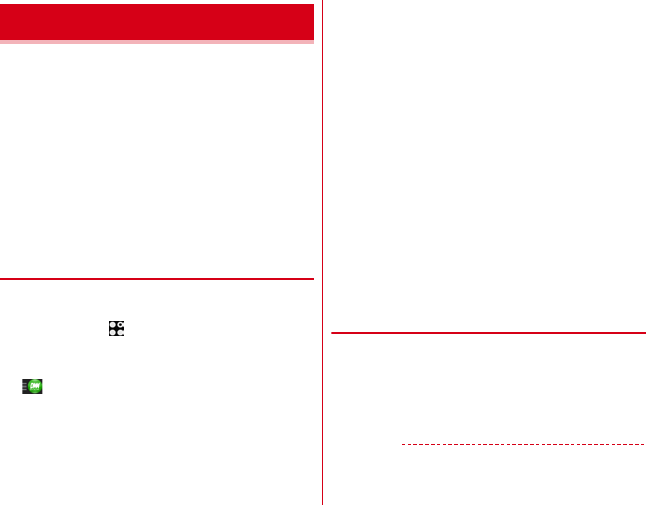
外部機器接続
174
本端末に保存されている静止画、動画、音楽のコンテンツ
を、DLNA対応のテレビやパソコンで再生できます。ま
た、DLNA対応のパソコンやネットワーク接続HDD
(NAS)のコンテンツを、本端末で再生できます。
・DLNA対応機器と接続するにはWi-Fiネットワーク接続
が必要です。→P123
・DLNA対応機器側での操作については、DLNA対応機器
の取扱説明書をご覧ください。
・本端末とすべてのDLNA対応機器間との接続を保証する
ものではありません。
・本端末はDTCP-IPに対応しています。ただし、すべて
のDTCP-IP対応機器との連携を保証するものではあり
ません。
◆ DiXiMServerの設定
本端末のコンテンツを、ホームネットワーク上で公開する
ための設定を行います。
1
ホーム画面で →[DiXiMPlayer]
・Wi-Fi設定の確認画面が表示されたら、画面の指示
に従って操作してください。
2
→[アプリの設定]→[DiXiMServerの設
定]
・[DiXiMServer]の確認画面が表示されたら、[は
い]をタップします。
3
各項目を設定
DiXiMServer:チェックを付けると、サーバー機能
がONになります。
サーバー名:DLNA対応機器に表示される名前を変更
します。
アクセス権の設定:[アクセス権の初期設定]に
チェックを付けると、DLNA対応機器から本端末への
アクセスを許可します。チェックを外すと、[接続機
器の一覧]でチェックを付けたDLNA対応機器のみア
クセスが許可されます。
保存先設定※:DLNA対応機器からアップロードされ
るコンテンツの保存先を設定します。microSDカー
ドまたは本体メモリに保存できます。
公開フォルダ設定:接続機器に公開するコンテンツの
フォルダを設定します。
Wi-Fi設定:Wi-Fiネットワークの接続を設定します。
非表示になったメッセージ:起動したときにメッセー
ジを表示するかを設定します。
自動終了設定:[自動終了しない]に設定したり、自
動終了するまでの時間を設定したりします。
※ microSDカードを取り付けていない場合は表示さ
れません。
◆ 本端末のコンテンツをDLNA対応機器で
再生
・あらかじめDiXiMServerを起動し、DLNA対応機器か
らのアクセスを許可しておきます。
1
DLNA対応機器側で操作
・本端末のDiXiMServerにアクセスしてコンテンツ
を再生します。
✔お知らせ
・本端末のカメラで撮影した動画などは、F-01K以外の
DLNA対応機器で再生できない場合があります。
DLNA対応機器との接続
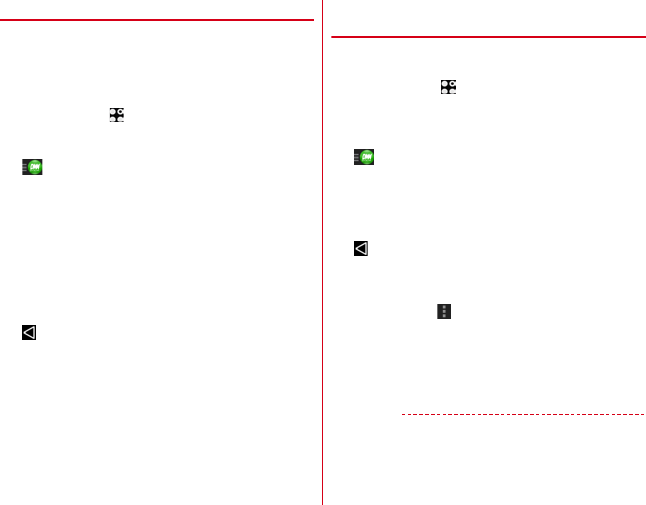
外部機器接続
175
◆ 本端末のコンテンツを配信
本端末のコンテンツをDLNA対応機器に配信し、本端末で
再生の操作ができます。
・あらかじめDiXiMServerを起動し、DLNA対応機器か
らのアクセスを許可しておきます。また、DLNA対応機
器側でも本端末からの制御を許可しておきます。
1
ホーム画面で →[DiXiMPlayer]
2
サーバー一覧で本端末のサーバー名を選択
3
→[アプリの設定]→[コンテンツタップ時
の動作]→[別の機器で再生]
4
[再生先機器の選択方法]→[その都度選ぶ]
/[あらかじめ決めておく]
・[その都度選ぶ]を選択した場合は、操作6に進みま
す。
5
[既定の再生先機器]→再生先のDLNA対応
機器を選択
6
(バック)→再生する種別を選択→フォルダ
を選択→コンテンツを選択
・操作4で[その都度選ぶ]を選択した場合は、再生
先一覧から再生先機器を選択してください。
◆ DLNA対応機器のコンテンツを本端末で
再生
・あらかじめDLNA対応機器側でコンテンツを公開し、本
端末からのアクセスを許可してください。
1
ホーム画面で →[DiXiMPlayer]
2
サーバー一覧でDLNA対応機器のサーバー
名を選択
3
→[アプリの設定]→[コンテンツタップ時
の動作]→[この端末で再生]
・[コンテンツタップ時の動作]で[別の機器で再生]
を選択し、再生先機器を選択して別のDLNA対応機
器で再生することもできます。
4
(バック)→再生する種別を選択→フォルダ
を選択→コンテンツを選択
5
プレイヤー画面で再生
・録画再生中に をタップして[連続再生]をONに
設定すると、録画されているコンテンツをリスト順
に連続して再生できます。
・プレイヤーとしてコンテンツの再生をしているとき
に再生先を切り替えると、コンテンツの続きから再
生します。
✔お知らせ
・コンテンツ選択画面でコンテンツをロングタッチすると、
表示されるメニューからコンテンツの再生や削除、ダウ
ンロードおよび別の機器で再生ができます。ただし、
DLNA対応機器によっては著作権保護されたコンテンツ
がダウンロードできない場合があります。
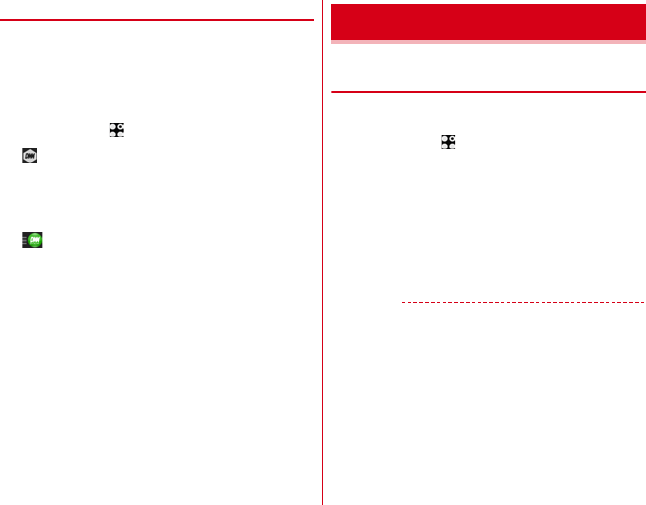
外部機器接続
176
◆ デジタル録画番組を再生
レコーダーなどのDLNA対応機器に録画したデジタル録画
番組を本端末に保存し、再生することができます。
・DLNA対応機器はコンテンツのアップロードに対応して
いる必要があります。
・あらかじめDLNA対応機器からのアクセスを許可してお
きます。
1
ホーム画面で →[DiXiMPlayer]
2
→[はい]
3
DLNA対応機器からアップロードを実行
・[保存先設定]で設定した保存先に、コンテンツが
保存されます。→P174
4
→[持ち出し番組]→持ち出し番組一覧で
再生するコンテンツを選択
◆ Wi-Fi接続でWi-FiMiracast対応機器
に表示
本端末とWi-FiMiracast対応機器をWi-Fi接続して、テレ
ビやディスプレイなどに動画、画像などを表示します。
1
ホーム画面で →[設定]→[ 画 面・音・ア プ リ ]
→[ 壁 紙・画 面 ]/[音]→[画面/音楽のキャ
スト]→[ワイヤレスディスプレイの有効化]
にチェック
2
検出されたWi-FiMiracast対応機器をタッ
プ
Wi-FiMiracast対応機器と切断:接続済みの機器を
タップ→[接続を解除]
✔お知らせ
・HDCP非対応の機器と接続した場合、アプリによっては
映像・音声が正しく出力されないことがあります。また、
コンテンツによっては、コンテンツプロバイダから外部
出力を禁止されていたり、性能上の問題から外部出力が
抑止されていたりするものがあります。
・接続中に電話着信があった場合、着信画面が接続した機
器にも表示されます。
・一部のアプリでは、接続した機器にコンテンツが表示さ
れ、本端末で再生などの操作ができます。
その他の機器との接続
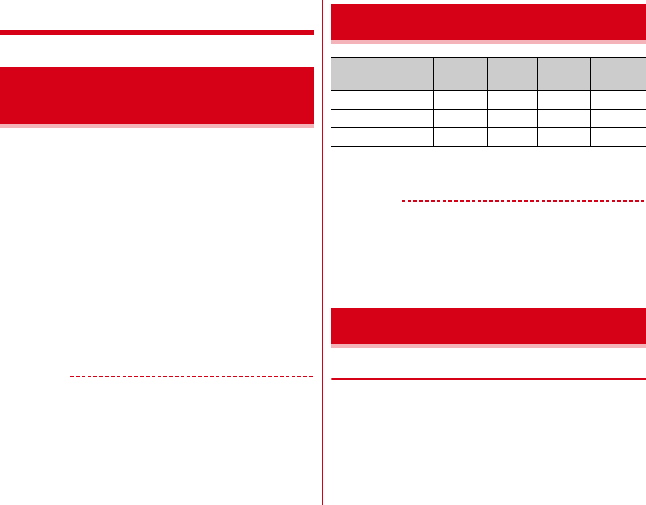
海外利用
177
海外利用
国際ローミング(WORLDWING)とは、日本国内で使用
している電話番号やメールアドレスはそのままに、ドコモ
と提携している海外通信事業者のサービスエリアでご利用
になれるサービスです。電話、SMSは設定の変更なくご
利用になれます。
国際ローミング(WORLDWING)の詳細については、ド
コモのホームページをご覧ください。
https://www.nttdocomo.co.jp/service/world/
roaming/
■ 対応ネットワークについて
・本端末はLTEネットワーク、3Gネットワークおよび
GSM/GPRSネットワークのサービスエリアでご利用
になれます。また、3G850MHz/GSM850MHzに
対応した国・地域でもご利用になれます。
✔お知らせ
・国番号/国際電話アクセス番号/ユニバーサルナンバー
用国際識別番号/接続可能な国・地域および海外通信事
業者は、ドコモのホームページをご確認ください。
※ ローミング時にパケット通信を利用するには、データ
ローミングの設定をONにしてください。→P178
✔お知らせ
・接続する海外通信事業者やネットワークによりご利用に
なれないサービスがあります。
・接続している通信事業者名は、電波状態のパネルスイッ
チ(→P50)をタップして表示される詳細表示で確認で
きます。
◆ 出発前の確認
海外でご利用になる際は、日本国内で次の確認をしてくだ
さい。
■ ご契約について
WORLDWINGのお申し込み状況をご確認ください。詳細
は本書巻末の「総合お問い合わせ先」までお問い合わせく
ださい。
国際ローミング(WORLD
WING)の概要
海外で利用可能なサービス
主な通信サービス LTE 3G 3G850 GSM
(GPRS)
電話 ○ ○ ○ ○
SMS ○ ○ ○ ○
パケット通信※○○○ ○
海外でご利用になる前に
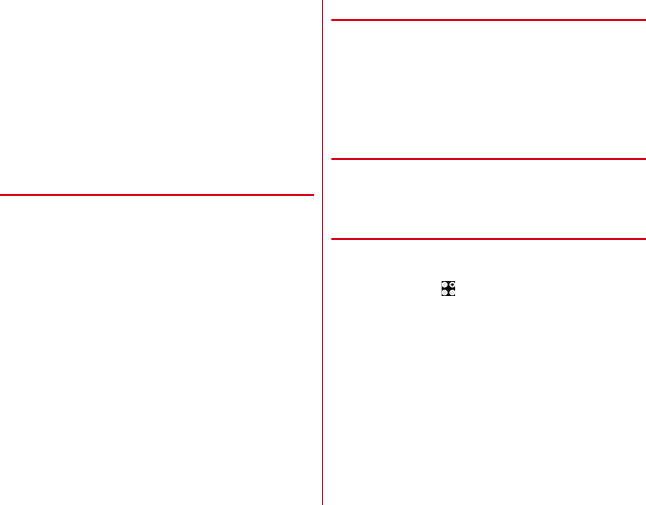
海外利用
178
■ 充電について
充電についてはドコモのホームページをご確認ください。
■ 料金について
海外でのご利用料金(通話料、パケット通信料)は日本国
内とは異なります。詳細はドコモのホームページをご確認
ください。
・ご利用のアプリによっては自動的に通信を行うものがあ
りますので、パケット通信料が高額になる場合がありま
す。各アプリの動作については、お客様ご自身でアプリ
提供元にご確認ください。
◆事前設定
■ ネットワークサービスの設定について
ネットワークサービスをご契約いただいている場合、海外
からも留守番電話サービス、転送でんわサービス、番号通
知お願いサービスなどのネットワークサービスをご利用に
なれます。ただし、一部のネットワークサービスはご利用
になれません。
・海外でネットワークサービスをご利用になるには、「遠
隔操作設定」を開始にする必要があります。渡航先で
「遠隔操作設定」を行うこともできます。日本国内から
(→P71)、海外から(→P182)
・設定/解除などの操作が可能なネットワークサービスの
場合でも、利用する海外通信事業者によっては利用でき
ないことがあります。
◆ 滞在国での確認
海外に到着後、本端末の電源を入れると、自動的に利用可
能な通信事業者に接続されます。
■ 接続について
[モバイルネットワーク]の[通信事業者]を[自動的に
選択]に設定している場合は、最適なネットワークを自動
的に選択します。
◆ 海外で利用するための設定
・SIMロックを解除して他社のSIMカードを使用しデータ
通信を行う場合は、アクセスポイント(APN)を設定
してから操作してください。→P132
❖データローミングの設定
海外でパケット通信を行うためには、データローミングの
設定をONにする必要があります。
1
ホーム画面で →[設定]→[無線とネット
ワーク]→[もっと見る]→[モバイルネット
ワーク]
2
[データローミング]→注意画面の内容を確
認して[OK]
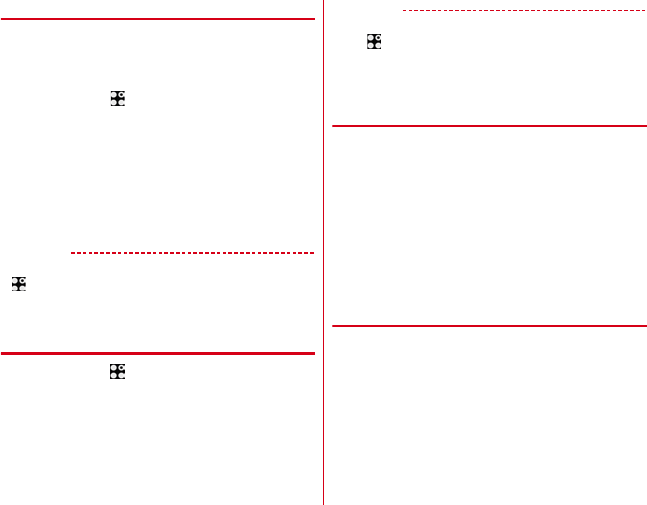
海外利用
179
❖通信事業者の設定
お買い上げ時は、自動的に利用できるネットワークを検出
して切り替えるように設定されています。手動でネット
ワークを切り替える場合は、次の操作で設定してくださ
い。
1
ホーム画面で →[設定]→[無線とネット
ワーク]→[もっと見る]→[モバイルネット
ワーク]→[通信事業者]
利用可能なネットワークを検索して表示します。
・ネットワークの検索ができない旨のメッセージが表
示された場合は、内容を確認して[OK]をタップ
します。
2
通信事業者のネットワークを選択
✔お知らせ
・自動でネットワークを切り替える場合は、ホーム画面で
→[設定]→[無線とネットワーク]→[もっと見る]
→[モバイルネットワーク]→[通信事業者]→[自動
的に選択]をタップしてください。
❖ネットワークモードの設定
1
ホーム画面で →[設定]→[無線とネット
ワーク]→[もっと見る]→[モバイルネット
ワーク]→[ネットワークモード]
2
[4G/3G/GSM(自動)]/[3G/GSM]/
[GSM]
✔お知らせ
・ネットワークモードを自動に設定する場合は、ホーム画
面で →[設定]→[無線とネットワーク]→[もっと
見る]→[モバイルネットワーク]→[ネットワーク
モード]→[4G/3G/GSM(自動)]をタップしてくだ
さい。
❖日付と時刻
[日付と時刻]の[日付と時刻の自動設定]、[タイムゾー
ンを自動設定]にチェックを付けている場合は、接続して
いる海外通信事業者のネットワークから時刻・時差に関す
る情報を受信することで本端末の時刻や時差が補正されま
す。
・海外通信事業者のネットワークによっては、時刻・時差
補正が正しく行われない場合があります。その場合は、
手動でタイムゾーンを設定してください。
・補正されるタイミングは海外通信事業者によって異なり
ます。
・「日付と時刻」→P163
❖お問い合わせについて
・本端末やドコモnanoUIMカードを海外で紛失・盗難さ
れた場合は、現地からドコモへ速やかにご連絡いただき
利用中断の手続きをお取りください。お問い合わせ先に
ついては、本書巻末をご覧ください。Mydocomoから
も利用中断の手続きは可能です。なお、紛失・盗難され
た後に発生した通話・通信料もお客様のご負担となりま
すのでご注意ください。
・一般電話などからご利用の場合は、滞在国に割り当てら
れている「国際電話アクセス番号」または「ユニバーサ
ルナンバー用国際識別番号」が必要です。
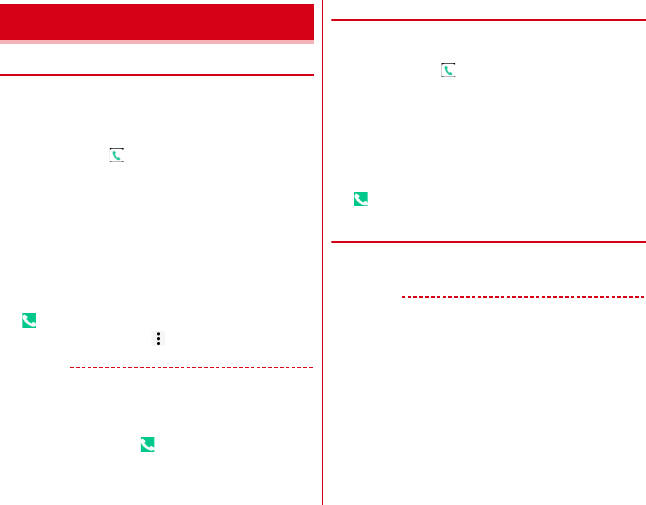
海外利用
180
◆ 滞在国外(日本含む)に電話をかける
国際ローミングサービスを利用して、滞在国から他の国へ
電話をかけることができます。
・接続可能な国および通信事業者などの情報については、
ドコモのホームページをご覧ください。
1
ホーム画面で
2
[ダイヤル]→+(「0」をロングタッチ)→「国
番号-地域番号(市外局番)の先頭の0を除い
た電話番号」を入力
・イタリアなど一部の国・地域では「0」が必要な場
合があります。
・電話をかける相手が海外でのWORLDWING利用者
の場合は、滞在国内外に関わらず国番号として
「81」(日本)を入力してください。
3
ビデオコールをかける: →[ビデオコール]
✔お知らせ
・ビデオコールの詳細については、「電話/ビデオコールを
かける」をご覧ください。→P65
・[国際ダイヤルアシスト]の[自動変換機能]にチェック
を付けている場合、日本への発信は日本国内のときと同
様に市外局番から入力→ →[変換後の番号で発信]を
タップします。
◆ 滞在国内に電話をかける
日本国内での操作と同様の操作で、相手の一般電話や携帯
電話に電話をかけることができます。
1
ホーム画面で
2
[ダイヤル]→電話番号を入力
・地域番号(市外局番)から入力してください。
・電話をかける相手がWORLDWING利用者の場合
は、滞在国内に電話をかける場合でも、日本への国
際電話として(国番号として「81」(日本)を入
力)電話をかけてください。
3
◆ 滞在先で電話を受ける
日本国内にいるときと同様の操作で電話を受けることがで
きます。
✔お知らせ
・国際ローミング中に電話がかかってきた場合は、いずれ
の国からの電話であっても日本からの国際転送となりま
す。発信側には日本までの通話料がかかり、着信側には
着信料がかかります。
滞在先で電話をかける/受ける
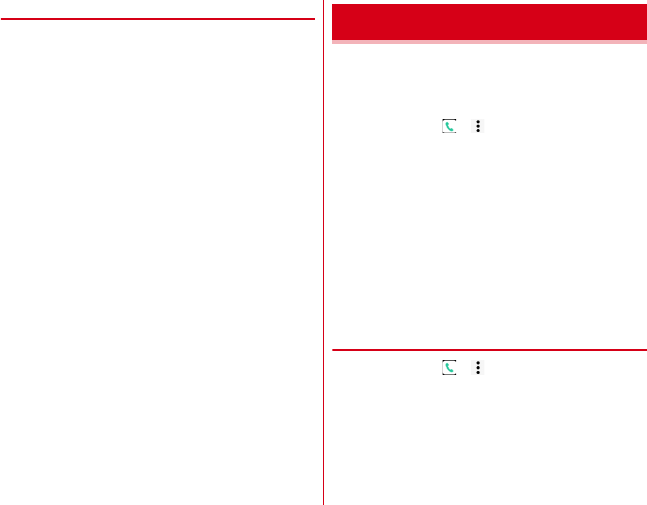
海外利用
181
❖相手からの電話のかけかた
■ 日本国内から滞在先に電話をかけてもらう場合
日本国内にいるときと同様に電話番号をダイヤルして、電
話をかけてもらいます。
■ 日本以外の国から滞在先に電話をかけてもらう場
合
滞在先に関わらず日本経由で電話をかけるため、国際アク
セス番号および「81」をダイヤルしてもらう必要があり
ます。
発信国の国際アクセス番号-81-90(または80、70)-
XXXX-XXXX
国際ローミングサービスを利用するときの設定を行いま
す。
・海外通信事業者によっては設定できない場合がありま
す。
1
ホーム画面で →→[通話設定]→[海外設
定]
2
各項目を設定
ローミング時着信規制:国際ローミング中に着信を規
制することができます。
ローミング着信通知:国際ローミング中に圏外などで
着信できなかった場合にSMSでお知らせします。
ローミングガイダンス:国際ローミング中に電話をか
けてきた相手に、国際ローミング中であることをお知
らせするガイダンスを流すことができます。
国際ダイヤルアシスト:設定方法→P181
ネットワークサービス:設定方法→P182
◆ 国際ダイヤルアシストの設定
1
ホーム画面で →→[通話設定]→[海外設
定]→[国際ダイヤルアシスト]
2
項目を選択
自動変換機能:国際プレフィックスまたは国番号を自
動で追加します。
国番号:自動変換機能で使用される国番号を選択しま
す。
国際ローミングの設定
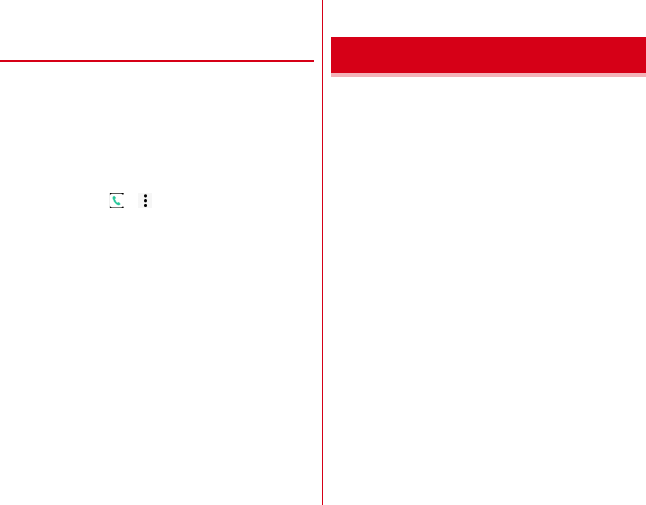
海外利用
182
国際プレフィックス:自動変換機能で使用される国際
プレフィックスを選択します。
◆ ネットワークサービス(海外)
滞在国で利用する留守番電話サービスなどのネットワーク
サービスを設定します。
・あらかじめ「遠隔操作設定」を開始する必要がありま
す。→P71
・海外から操作した場合、滞在国から日本までの通話料が
かかります。
・海外通信事業者によっては設定できない場合がありま
す。
1
ホーム画面で →→[通話設定]→[海外設
定]→[ネットワークサービス]
2
サービスを選択
遠隔操作(有料):遠隔操作を開始するかを設定しま
す。
番号通知お願いサービス(有料):発信者番号が非通
知の電話がかかってきた場合に発信者に番号通知を依
頼するガイダンスを流します。
ローミング着信通知(有料):→P181
ローミングガイダンス(有料):→P181
留守番電話サービス(有料):電波が届かないところ
にいたり、電源を切っている場合などに電話をかけて
きた方の伝言メッセージをお預かりします。(お申し
込みが必要)
転送でんわサービス(有料):かかってきた電話を、
あらかじめ登録した他の携帯電話などに転送すること
ができます。(お申し込みが必要)
3
画面の指示に従って操作
4
音声ガイダンスに従って操作
日本に帰国後は自動的にドコモのネットワークに接続され
ます。接続できなかった場合は、次の設定を行ってくださ
い。
・[モバイルネットワーク]の[ネットワークモード]を
[4G/3G/GSM(自動)]に設定します。→P179
・[モバイルネットワーク]の[通信事業者]を[自動的
に選択]に設定します。→P179
帰国後の確認
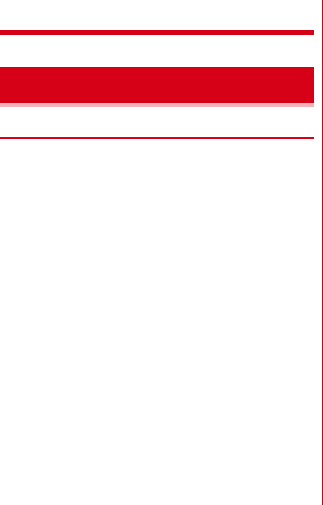
付録/索引
183
付録/索引
◆ 故障かな?と思ったら
・故障かな?と思ったときに、お客様ご自身で診断するこ
とができます。
詳細については、ドコモのホームページをご確認くださ
い。
https://www.nttdocomo.co.jp/support/trouble/
repair/
・ソフトウェアを更新する必要があるかをチェックして、
必要な場合にはソフトウェアを更新してください。→
P193
・気になる症状のチェック項目を確認しても症状が改善さ
れないときは、本書巻末の「故障お問い合わせ・修理お
申込み先」またはドコモ指定の故障取扱窓口までお気軽
にご相談ください。
■ 電源・充電
● 本端末の電源が入らない
電池切れになっていませんか。
● 画面が動かない/電源が切れない
画面が動かなくなったり、電源が切れなくなったりし
た場合にPと音量キーの上を同時に8秒以上押し、画
面が消灯した後に指を離すと強制的に電源を切ること
ができます。
※ 強制的に電源を切る操作のため、データおよび設定した
内容などが消えてしまう場合がありますのでご注意くだ
さい。
● 充電ができない(お知らせLEDが点灯しない、または
点滅する)
・アダプタの電源プラグがコンセントまたはアクセサ
リーソケットに正しく差し込まれていますか。
・アダプタと本端末が正しくセットされていますか。
→P34
・ACアダプタ(別売品)をご使用の場合、ACアダプ
タのType-Cプラグが本端末に正しく接続されていま
すか。→P34
・本端末をパソコンにUSB接続して充電を行っている
場合、パソコンの電源が入っていますか。
・充電しながら通話や通信、その他機能の操作を長時
間行うと、本端末の温度が上昇してお知らせLED
(赤色)が消える場合があります。温度が高い状態で
は安全のために充電を停止しているため、ご使用後
に本端末の温度が下がってから再度充電を行ってく
ださい。
■ 端末操作・画面
● タップしたり、キーを押したりしても動作しない
・電源が切れていませんか。→P35
・スリープモードになっていませんか。Pを押して解
除してください。→P51
・[手袋タッチ]にチェックを付けているときに、手袋
をした指を垂直に立てて操作すると動作しにくい場
合があります。指を寝かせて指の腹をタッチパネル
に接触させて操作してください。→P160
トラブルシューティング(FAQ)
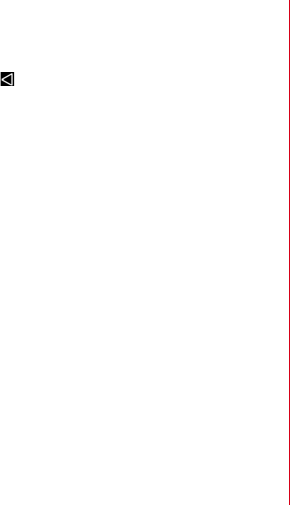
付録/索引
184
● 電池の使用時間が短い
・複数のアプリを起動していると、電池の消費が増え
て使用時間が短くなることがあります。次の方法で
使用していないアプリを終了してください。
- 実行中のアプリを終了→P53
- (バック)でアプリを終了
・電池の消費を抑える設定などarrowsについての
FAQや便利な使いかたについては、@Fケータイ応
援団またはarrows@(http://atfe.fmworld.net/
at/)をあわせてご覧ください。
・圏外の状態で長時間放置されるようなことはありま
せんか。圏外時は通信可能な状態にできるよう電波
を探すため、より多くの電力を消費しています。圏
外が続く場所では機内モードをONにするか、電源
を切ってください。→P35、P128
・内蔵電池の使用時間は、使用環境や劣化度により異
なります。
・内蔵電池は消耗品です。充電を繰り返すごとに、1
回で使える時間が次第に短くなっていきます。十分
に充電しても購入時に比べて使用時間が極端に短く
なった場合は、本書巻末の「故障お問い合わせ・修
理お申込み先」またはドコモ指定の故障取扱窓口ま
でお問い合わせください。
・Wi-Fi機能やBluetooth機能を使用していないとき
は、OFFに設定してください。→P123、P168
● ドコモnanoUIMカードが認識されない
ドコモnanoUIMカードを正しい向きで取り付けてい
ますか。→P30
● タッチパネルをタップしたとき/キーを押したときの
画面の反応が遅い
本端末に大量のデータが保存されているときや、本端
末とmicroSDカードの間で容量の大きいデータをやり
とりしているときなどに起きる場合があります。
● 操作中・充電中に熱くなる
操作中や充電中、充電しながら電話やテレビの視聴な
どを長時間行った場合などには、本端末や内蔵電池、
アダプタが温かくなることがありますが、動作上問題
ありませんので、そのままご使用ください。
● 操作中・充電中に熱くなり、機能が利用できない
本端末の温度が高い状態が続く場合は、充電またはご
使用中の一部機能を利用できないことがあります。
● 端末が熱くなり、電源が切れる
複数のアプリの起動、カメラの使用やインターネット
接続などを長時間行った場合など、本端末の温度が高
い状態が続く場合は、充電や機能が停止したり、画面
の明るさを調整したりすることがあります。また、や
けどを防ぐため本端末の電源が切れることがあります。
● ディスプレイが暗い
・次の設定を変更していませんか。
- 非常用節電モード→P38
- 画面の明るさ→P134
- スリープ→P134
- バッテリーセーバー→P141
・本端末の温度が高い状態が続く場合は、ディスプレ
イが暗くなることがあります。
● ディスプレイがちらつく
[明るさの自動調節]にチェックを付けていると、ディ
スプレイの照明が周囲の明るさによって自動的に変更
されたとき、ちらついて見える場合があります。→
P134
● ディスプレイに残像が残る
しばらく同じ画面を表示していると、何か操作して画
面が切り替わったとき、前の画面表示の残像が残る場
合があります。

付録/索引
185
● 時計がずれる
長い間電源を入れた状態にしていると時計がずれる場
合があります。日付と時刻の[日付と時刻の自動設定]
/[タイムゾーンを自動設定]にチェックが付いてい
ることを確認し、電波のよい所で電源を入れ直してく
ださい。→P163
● 端末動作が不安定
・ご購入後に端末へインストールしたアプリにより不
安定になっている可能性があります。セーフモード
(お買い上げ時に近い状態で起動させる機能)で起動
して症状が改善される場合には、インストールした
アプリをアンインストールすることで症状が改善さ
れる場合があります。
次のどちらかの方法でセーフモードを起動してくだ
さい。
- 電源が入っている状態で、携帯電話オプションメ
ニューが表示されるまでPを押し続ける→[電源を
切る]/[再起動]をロングタッチ→[OK]
- 電源を切った状態でPを2秒以上押し、docomoの
ロゴ表示が消えたらすぐに音量キーの下を押し続け
る
セーフモードが起動すると画面左下に「セーフモー
ド」と表示されます。セーフモードを終了させるに
は、電源を入れ直してください。
※ 事前に必要なデータをバックアップしてからセーフ
モードをご利用ください。
※ セーフモードは通常の起動状態ではありません。通常
ご利用になる場合にはセーフモードを終了し、ご利用
ください。
※ アプリやウィジェットによっては非表示になる場合が
あります。
● タップしても正しく操作できない
・爪の先で操作したり、異物を操作面に乗せたままで
操作したりしていませんか。
・ディスプレイに保護シートやシールなどを貼ってい
ませんか。保護シートの種類によっては、正しく操
作できない場合があります。
・タッチパネルが濡れたままで操作したり、指が汗や
水などで濡れた状態で操作したりしていませんか。
・水中で操作していませんか。
・指で直接タッチパネルに触れて操作してください。
● 本端末の動作が遅くなった/アプリの動作が不安定に
なった/一部のアプリを起動できない
本端末のメモリの空き容量が少なくなると動作が安定
しません。空き容量が少ない旨のメッセージが表示さ
れた場合は、不要なアプリを削除してください。→
P90、P140
● アプリが正しく動作しない(アプリが起動できない/
エラーが頻繁に起こる)
無効化されているアプリはありませんか。無効化され
ているアプリを有効にしてから、再度操作してくださ
い。→P140
● データが正常に表示されない/タッチパネルを正しく
操作できない
電源を入れ直してください。→P35
● タッチでONで画面が点灯しない
画面をタップする時間が短くないですか。→P135
■ 通話・音声
● をタップしても発信できない
機内モードを設定していませんか。→P128
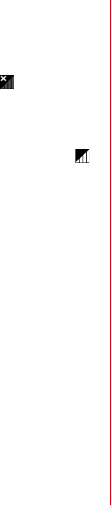
付録/索引
186
● 通話中、相手の声が聞こえにくい/相手の声が大きす
ぎる
通話音量を調節してください。また、はっきりボイス
をONにすると相手の声が聞き取りやすくなります。
→P68
● 通話ができない(場所を移動しても の表示が消えな
い、電波の状態は悪くないのに発信または着信ができ
ない)
・電源を入れ直すか、ドコモnanoUIMカードを取り付
け直してください。→P30、P35
・電波の性質により「圏外ではない」「電波状態は を
表示している」状態でも、発信や着信ができない場
合があります。場所を移動してかけ直してください。
・着信拒否設定など着信制限を設定していませんか。
→P72
・ネットワークモードの種類(4G/3G/GSM)を
変更していませんか。→P179
・電波の混み具合により、多くの人が集まる場所では
電話やメールが混み合い、つながりにくい場合があ
ります。場所を移動するか、時間をずらしてかけ直
してください。
● 着信音が鳴らない
・音量の[着信音の音量]を0にしていませんか。→
P138
・次の機能を起動していませんか。
- マナーモード→P138
- 機内モード→P128
・着信拒否設定など着信制限を設定していませんか。
→P72
・次の設定を0秒にしていませんか。
- 伝言メモ設定の[着信呼出設定]→P71
- 留守番電話サービスの[呼出時間設定]→P71
- 転送でんわサービスの[呼出時間]→P71
● 電話がつながらない
・ドコモnanoUIMカードを正しい向きで取り付けてい
ますか。→P30
・市外局番から入力していますか。
・機内モードを設定していませんか。→P128
■メール
● メールを自動で受信しない
・非常用節電モードを設定していませんか。→P38
・NX!メールのアカウント設定で受信間隔を[自動受
信を行わない]に設定していませんか。→P83
■ テレビ・カメラ
● テレビの視聴ができない
・地上デジタルテレビ放送サービスのエリア外か放送
波の弱い所にいませんか。
テレビアンテナケーブルの向きを変えたり場所を移
動したりすることで受信状態がよくなることがあり
ます。→P96
・視聴場所に合ったチャンネルリストを使用していま
すか。→P102
● カメラで撮影した静止画や動画がぼやける
・カメラのレンズにくもりや汚れが付着していないか
を確認してください。
・本端末のカメラにはオート撮影機能が搭載されてい
ますが、静止画撮影時はタッチオートフォーカスの
機能を利用してもピントを合わせることができます。
→P106
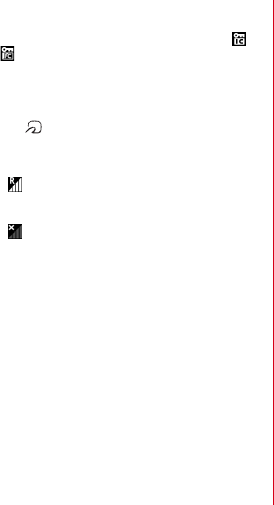
付録/索引
187
■ おサイフケータイ
● おサイフケータイが使えない
・おまかせロックを設定するとステータスバーに ま
たは が表示され、NFC/おサイフケータイロック
の設定に関わらずおサイフケータイの機能が利用で
きなくなります。
・NFC/おサイフケータイロックを起動していません
か。→P94
・本端末の マークがある位置を読み取り機にかざし
ていますか。→P91、P93
■ 海外利用
● 海外で、 が表示されているのに本端末が使えない
WORLDWINGのお申し込みをされていますか。
WORLDWINGのお申し込み状況をご確認ください。
● 海外で、 が表示され本端末が使えない
・国際ローミングサービスのサービスエリア外か、電
波の弱い所にいませんか。利用可能なサービスエリ
アまたは海外通信事業者かどうか、ドコモのホーム
ページをご覧ください。
・ネットワークモードの種類を[4G/3G/GSM(自
動)]に変更してください。→P179
・通信事業者を[自動的に選択]に設定してください。
→P179
・本端末の電源を入れ直すことで回復することがあり
ます。→P35
● 海外で利用中に、突然本端末が使えなくなった
利用停止目安額を超えていませんか。国際ローミング
(WORLDWING)のご利用には、あらかじめ利用停
止目安額が設定されています。利用停止目安額を超え
てしまった場合、ご利用累積額を精算してください。
● 海外で電話がかかってこない
ローミング時着信規制を[規制開始]にしていません
か。→P181
● 相手の電話番号が通知されない/相手の電話番号とは
違う番号が通知される/電話帳の登録内容や発信者番
号通知を利用する機能が動作しない
相手が発信者番号を通知して電話をかけてきても、利
用しているネットワークや通信事業者から発信者番号
が通知されない場合は、本端末に発信者番号は表示さ
れません。また、利用しているネットワークや通信事
業者によっては、相手の電話番号とは違う番号が通知
される場合があります。
● 海外でデータ通信ができない
データローミングの設定を確認してください。→
P178
■ データ管理
● microSDカードに保存したデータが表示されない
・microSDカードを取り付け直してください。→
P32
・他端末でmicroSDカードにパスワードを設定されて
いる場合は、microSDカードを使用することができ
ません。元の端末でパスワードを削除してからご使
用ください。
● データ転送が行われない
USBHUBを使用していませんか。USBHUBを使用
すると、正常に動作しない場合があります。
● 画像が表示されない
画像データが壊れている場合は、画像が表示されませ
ん。ファイルマネージャーアプリなどから開くと、黒
い画面が表示される場合があります。
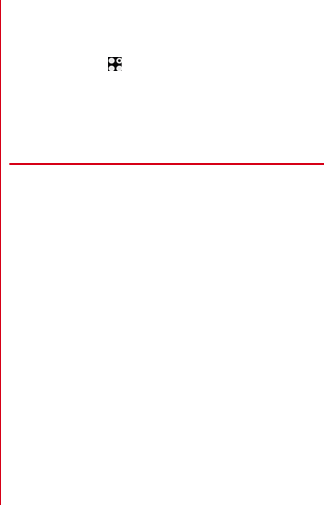
付録/索引
188
■Bluetooth機能
● Bluetooth通信対応機器と接続ができない/機器の一
覧を更新しても見つからない
Bluetooth通信対応機器(市販品)側を検出できる状
態にしてから、本端末側から機器登録を行う必要があ
ります。本端末とBluetooth通信対応機器(市販品)
の両方でそれぞれの機器のペアリングを解除してから、
再度接続手順を行ってください。
● カーナビやハンズフリー機器などの外部機器を接続し
た状態で本端末から発信できない
相手が電話に出ない、圏外などの状態で複数回発信す
ると、その番号へ発信できなくなる場合があります。
その場合は、本端末の電源を一度切ってから、再度電
源を入れ直してください。
■ 地図・GPS機能
● オートGPSサービス情報が設定できない
・電池残量が少なくなり、オートGPSが停止していま
せんか。オートGPSの低電力時動作設定により、
オートGPSが停止している場合は、オートGPS
サービス情報は設定できません。この場合、低電力
時動作設定を[停止しない]に設定するか、充電を
することで設定できるようになります。→P33、
P143
・[オートGPS動作設定]にチェックを付けてくださ
い。→P143
・GPS機能がOFFになっていませんか。GPS機能が
OFFの場合、オートGPSは停止します。→P114
■ その他
● USBマスストレージに保存したデータが表示されな
い
USBマスストレージを取り付け直してください。
● 市販の外部機器(USBマウス、キーボードなど)が
認識されない
・本端末にUSB機器を接続後、次の操作でUSB機器
の使用を開始してください。
ホーム画面で →[設定]→[便利機能]→[USB
機器の検出]→[USB機器の検出]をタップ
・Type-C用変換アダプタ(市販品)を使用している場
合は、Type-C用変換アダプタと外部機器を接続後、
本体に接続してください。
◆ エラーメッセージ
● 空き容量低下
端末の空き容量が低下しています。このままご使用に
なられると一部機能やアプリケーションが動作しない
場合があります。
設定画面を起動して不要なアプリを選択し、「アンイ
ンストール」を押してアプリを削除してください。
端末の空き容量が低下している場合に表示されます。
[設定画面]をタップして不要なアプリを削除してくだ
さい。また、実行中のアプリを終了したり、アプリの
キャッシュを消去したりすることで、端末の空き容量
を増やすことができます。→P53、P139
● 虹彩デバイスを起動できません
虹彩認証用カメラが正常に動作できない場合に表示さ
れます。電源を入れ直しても虹彩認証用カメラが利用
できなくなった場合は、お近くのドコモショップなど
窓口までお問い合わせください。

付録/索引
189
●
全音声サービスがブロックされています/音声サービス
がブロックされています/緊急サービスがブロックされ
ています/データサービスがブロックされています
音声回線/パケット通信設備が故障、または音声回線
ネットワーク/パケット通信ネットワークが非常に混
み合っています。しばらくたってから操作し直してく
ださい。
● PUKコードがロックされています
ドコモnanoUIMカードのPINロック解除コード
(PUK)の入力に10回連続して間違えた場合に表示さ
れます。ドコモショップなど窓口にお問い合わせくだ
さい。→P146
● SIMカードが挿入されていません
ドコモnanoUIMカードが正しく取り付けられている
かを確認してください。→P30
● SIMカードはロックされています
PINコードを有効にしているときに電源を入れると表
示されます。正しいPINコードを入力してください。
→P154
● SIMカードはPUKでロックされています
ドコモnanoUIMカードがPINロック解除コード
(PUK)でロックされているときに表示されます。正
しいPINロック解除コード(PUK)を入力してくださ
い。→P155
● SIMcard異常
SIMカードが取り外されました。端末を再起動しま
す。
ドコモnanoUIMカードのICが汚れなどで正常に読み
込めないときや、電源が入っている状態でドコモ
nanoUIMカードを取り外したときに表示されることが
ありますが、故障ではありません。ドコモnanoUIM
カードのICは定期的に清掃してください。また、電源
が入っている状態ではドコモnanoUIMカードを取り
外さないでください。正常に動作しなくなる場合があ
ります。
● ダウンロード処理中にエラーが発生しました。
同じ理由のエラーが複数回表示される場合は、本端末
を再起動して再度アップデートを実行してください。
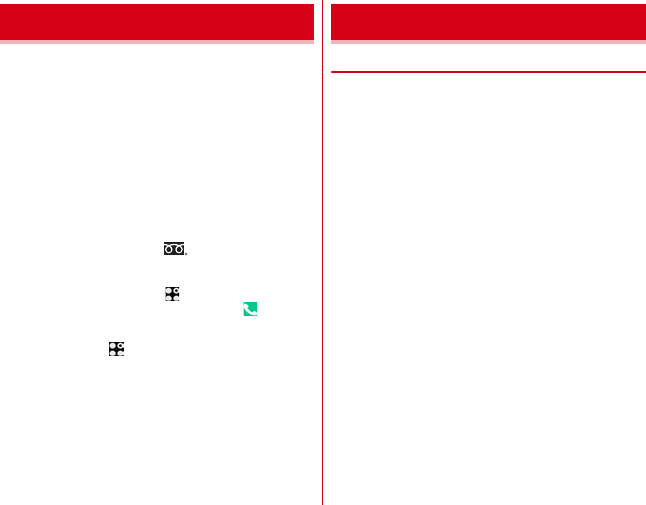
付録/索引
190
お客様の端末上の画面をドコモと共有することで、端末操
作設定やアプリの使い方、パソコンなどの周辺機器との接
続に関する操作サポートを受けることができます。
・ドコモnanoUIMカード未挿入時、国際ローミング中、
機内モードなどではご利用できません。
・あんしん遠隔サポートはお申し込みが必要な有料サービ
スです。
・一部サポート対象外の操作・設定があります。
・あんしん遠隔サポートの詳細については、ドコモのホー
ムページをご確認ください。
1
あんしん遠隔サポートセンターへ電話
ドコモの携帯電話からの場合
:
(局番なしの)15710(無料)
一般電話などからの場合: 0120-783-360
受付時間 午前9:00〜午後8:00(年中無休)
・本端末からあんしん遠隔サポートセンターへ電話す
る場合は、ホーム画面で →[遠隔サポート]→
[このスマートフォンから発信する]→ をタップ
します。
2
ホーム画面で →[遠隔サポート]
3
[遠隔サポートの接続画面に進む]→[同意す
る]
4
ドコモからご案内する接続番号を入力
5
接続後、遠隔サポートを開始
❖保証について
・保証期間は、お買い上げ日より1年間です。
・テレビアンテナケーブルF01は無料修理保証の対象外
となります。
・本端末の仕様および外観は、付属品を含め、改良のため
予告なく変更することがありますので、あらかじめご了
承ください。
・本端末の故障・修理やその他お取り扱いによって電話帳
などに登録された内容が変化・消失する場合がありま
す。万が一に備え、電話帳などの内容はご自身で控えを
お取りくださるようお願いします。
※ 本端末は、電話帳などのデータをmicroSDカードに保
存していただくことができます。
※ 本端末はドコモクラウドをご利用いただくことにより、
電話帳などのデータをバックアップしていただくことが
できます。
■ 無料修理規定
a保証期間内に取扱説明書などの注意にしたがった使用
状態のもとで、故障が発生した場合は無料で修理いた
します。(代替品と交換となる場合があります。)
b保証期間内でも以下の場合は無料修理対象外となる場
合がございます。
1.改造(ソフトウェアの改造も含む)による故障、損
傷。
2.落下や、外部からの圧力などで本端末、ディスプレ
イおよび外部接続端子などが破損したことによる故障、
損傷、または本端末内部の基板が破損、変形したこと
による故障、損傷。
あんしん遠隔サポート 保証とアフターサービス
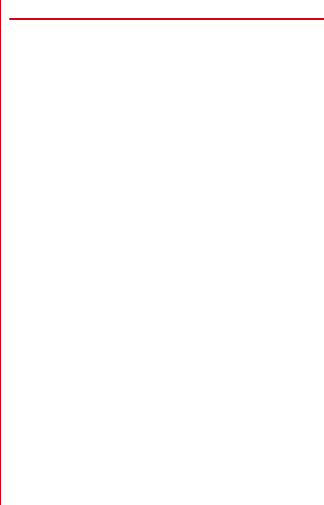
付録/索引
191
3.火災、公害、異常電圧、地震、雷、風水害その他天
災地変などによる故障、損傷。
4.本端末に接続している当社指定以外の機器、消耗品
による故障、損傷。
5.本端末内部への水の浸入による故障、損傷、本端末
の水濡れシールが反応している場合、本端末に水没・
水濡れなどの痕跡が発見された場合、または結露など
による腐食が発見された場合。
6.ドコモ指定の故障取扱窓口以外で修理を行ったこと
がある場合。
c本保証は日本国内においてのみ有効です。
d本保証は明示した期間、条件においての無料修理をお
約束するものでお客様の法律上の権利を制限するもの
ではございません。
eお預かり品に故障箇所が複数あった場合、一部分の修
理だけでは製品の品質が保証できないため、全て修理
してご返却いたします。その際は無料修理対象外とな
る場合がございます。
f修理実施の有無に関わらず、動作確認試験を実施した
お預かり品は、最新のソフトウェアに更新してご返却
いたします。
g修理を実施した場合の修理箇所や修理実施日は、修理
完了時にお渡しする修理結果票でご確認ください。
<販売元>
株式会社NTTドコモ
東京都千代田区永田町2-11-1
❖アフターサービスについて
■ 調子が悪い場合
修理を依頼される前に、本書の「故障かな?と思ったら」
をご覧になってお調べください(→P183)。それでも調
子がよくないときは、本書巻末の「故障お問い合わせ・修
理お申込み先」にご連絡の上、ご相談ください。
■ お問い合わせの結果、修理が必要な場合
ドコモ指定の故障取扱窓口にご持参いただきます。ただ
し、故障取扱窓口の営業時間内の受付となります。なお、
故障の状態によっては修理に日数がかかる場合がございま
すので、あらかじめご了承ください。
■ 保証期間が過ぎたときは
ご要望により有料修理いたします。
■ 部品の保有期間は
本端末の補修用性能部品(機能を維持するために必要な部
品)の最低保有期間は、製造打切り後4年間を基本として
おります。
修理受付対応状況については、ドコモのホームページをご
覧ください。
https://www.nttdocomo.co.jp/support/trouble/
repair/shop/compatible/index.html
ただし、故障箇所によっては修理部品の不足などにより修
理ができない場合もございますので、詳細はドコモ指定の
故障取扱窓口へお問い合わせください。
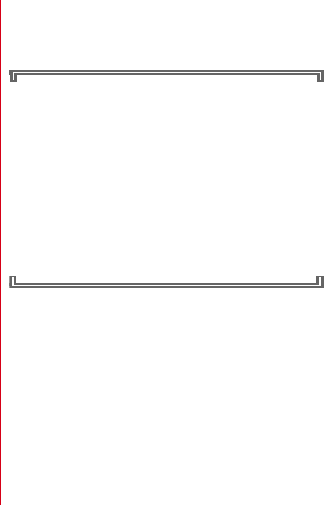
付録/索引
192
■ お願い
・本端末および付属品の改造はおやめください。
- 火災・けが・故障の原因となります。
- 改造が施された機器などの故障修理は、改造部分を元
の状態に戻すことをご了承いただいた上でお受けいた
します。ただし、改造の内容によっては故障修理をお
断りする場合があります。
・以下のような場合は改造とみなされる場合があります。
- ディスプレイ部やキー部にシールなどを貼る
- 接着剤などにより本端末に装飾を施す
- 外装などをドコモ純正品以外のものに交換するなど
・改造が原因による故障・損傷の場合は、保証期間内で
あっても有料修理となります。
・本端末に付いている銘板プレートは、取り外さないでく
ださい。
銘板プレートが故意に取り外されたり、付け替えられた
場合など、銘板プレートの内容が確認できないときは、
故障修理をお受けできない場合がありますので、ご注意
願います。
・各種機能の設定などの情報は、本端末の故障・修理やそ
の他お取り扱いによってクリア(リセット)される場合
があります。お手数をおかけしますが、その場合は再度
設定してくださるようお願いいたします。その際、設定
によってはパケット通信料が発生する場合があります。
・修理を実施した場合には、故障箇所に関係なく、Wi-Fi
用のMACアドレスおよびBluetoothアドレスが変更さ
れる場合があります。
・本端末にキャッシュカードなど磁気の影響を受けやすい
ものを近づけますとカードが使えなくなることがありま
すので、ご注意ください。
・本端末は防水性能を有しておりますが、本端末内部が濡
れたり湿気を帯びてしまった場合は、すぐに電源を切っ
て、お早めに故障取扱窓口へご来店ください。ただし、
本端末の状態によって修理できないことがあります。
お客様が作成されたデータおよびダウンロード情
報などについて
本端末を機種変更や故障修理をする際に、お客様が作
成されたデータまたは外部から取り込まれたデータあ
るいはダウンロードされたデータなどが変化・消失な
どする場合があります。これらについて当社は一切の
責任を負いません。データの再ダウンロードにより発
生するパケット通信料は、ドコモでは補償いたしかね
ますのであらかじめご了承ください。また、当社の都
合によりお客様の端末を代替品と交換することにより
修理に代えさせていただく場合がありますが、その際
にはこれらのデータなどは一部を除き交換後の製品に
移し替えることはできません。
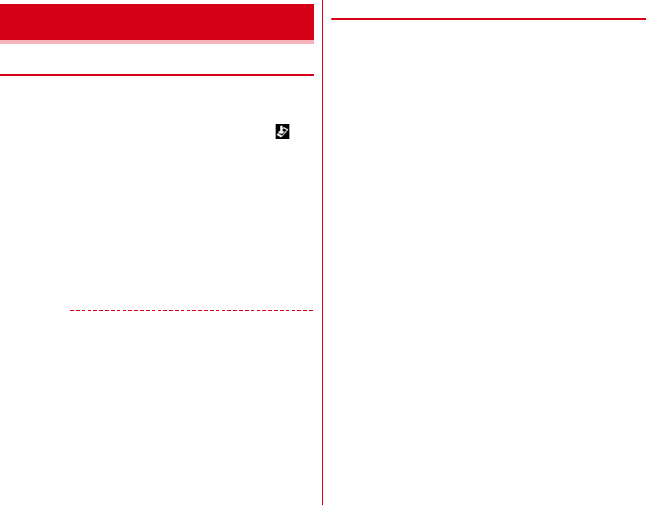
付録/索引
193
◆ ソフトウェアアップデートについて
ソフトウェアアップデートとは、ネットワークに接続して
アップデートが必要かを確認し、必要に応じて更新ファイ
ルをダウンロードし、インストールする機能です。
アップデートが必要な場合には、ステータスバーの (ソ
フトウェアアップデート)やドコモのホームページにてご
案内いたします。
・ソフトウェアアップデートには、以下の内容などが含ま
れます。本端末を安全でより快適にご利用いただくた
め、必ず最新バージョンへのアップデートをお願いいた
します。
- 機能の向上や追加
- 操作性の向上
- 品質改善
- セキュリティパッチの最新化
✔お知らせ
・アップデートは、本端末に保存されたデータを残したま
ま行うことができますが、お客様の端末の状態(故障・
破損・水濡れなど)によってはデータの保護ができない
場合があります。必要なデータは事前にバックアップを
取っていただくことをおすすめします。ただし、バック
アップが取れないデータがありますので、あらかじめご
了承ください。
❖注意事項
・アップデートを行うと、以前のソフトウェアへ戻すこと
はできません。
・アップデートの際、本端末固有の情報(機種や製造番号
など)が、自動的に当社のサーバーに送信されます。当
社は送信された情報を、ソフトウェアアップデート以外
の目的には利用いたしません。
・Xi/FOMAでのパケット通信をご利用の場合、ダウン
ロードに通信料金は発生しません。
・パケット通信を利用したアップデートにはドコモ契約の
ドコモnanoUIMカードが必要です。なお、アップデー
トの内容によってはパケット通信を利用した場合、sp
モードの契約が必要になる場合があります。
・インストール中は、電話の発信、着信、各種通信機能、
およびその他の機能を利用できません。
・インストール中は、すべてのキー操作が無効となり、途
中で中止することはできません。
・アップデートが完了すると再起動がかかります。
・アップデートを行うと、一部の設定が初期化されること
がありますので、再度設定を行ってください。
・PINコードが設定されているときは、書き換え処理後の
再起動の途中で、PINコードを入力する画面が表示さ
れ、PINコードを入力する必要があります。
・アップデートに失敗し、一切の操作ができなくなった場
合には、お手数ですがドコモ指定の故障取扱窓口までご
相談ください。
・アップデート中に送信されてきたSMSは、SMSセン
ターに保管されます。
・アップデートには時間がかかることがあります。
・以下の場合はアップデートができません。
- 通話中
- 圏外が表示されているとき
- 親機としてテザリングをしているとき
ソフトウェアアップデート
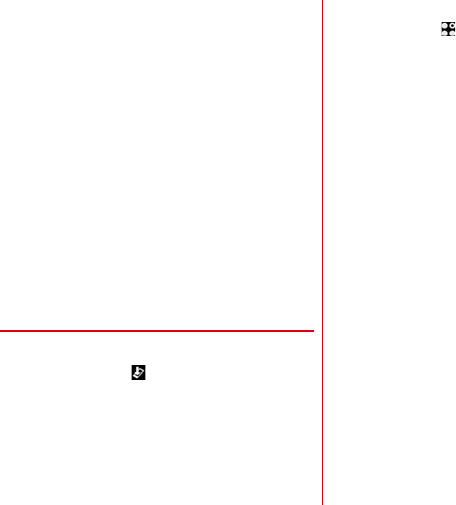
付録/索引
194
- 日付・時刻を正しく設定していないとき
- 必要な電池残量がないとき
- 本体メモリに必要な空き容量がないとき
- 基本ソフトウェアを不正に変更しているとき
- 所有者以外のユーザー/ゲストが使用中のとき
・国際ローミング中にアップデートを行う場合は、Wi-Fi
接続(ドコモnanoUIMカード未挿入)で行ってくださ
い。
・インストールを行う前に、すべてのアプリを終了してく
ださい。
・本端末の電池残量がフル充電の状態で行ってください。
・アップデート中は電源を切らないでください。
・ダウンロード中は電波状態のよい所で、移動せずに実行
することをおすすめします。電波状態が悪い場合には、
アップデートを中断することがあります。
・アップデートが不要な場合は、「アップデートの必要は
ありません。このままご利用ください。」と表示されま
す。
・アップデート可能期間については、ドコモのホームペー
ジをご覧ください。
◆ ソフトウェアのアップデート
本端末にアップデートが発生すると自動で更新ファイルが
ダウンロードされ、インストールが予約されます。
その後ステータスバーに (ソフトウェアアップデート)
が通知されます。お買い上げ時は、自動でインストールを
予約する設定がONに設定されています。
・アップデートの内容によってはインストールが予約され
ず、お客様自身でインストールを実行していただく必要
がございます。通知パネルを開く→通知をタップ→[イ
ンストール]をタップしてください。
■ 自動ダウンロード設定を変更する
1
ホーム画面で →[設定]→[システム]→[端
末情報]→[ソフトウェアアップデート]→
[自動ダウンロード/自動更新]のボタンを
タップしてON/OFFを設定
・[自動ダウンロード/自動更新]をOFFにした場合、
「ステータスバーにアイコンが表示されない場合」
(→P195)の操作を行ってください。
■ インストール予約時刻を変更する
お客様自身で予約された時刻を変更することができます。
すぐにインストールを実行する:通知パネルを開く→通知
をタップ→[今すぐ開始]
予約された時刻を変更する:通知パネルを開く→通知を
タップ→[開始時刻変更]→時刻を入力→[OK]
※ 予約されている時刻から変更しない場合は[OK]を選
択することでホーム画面に戻ることができます。
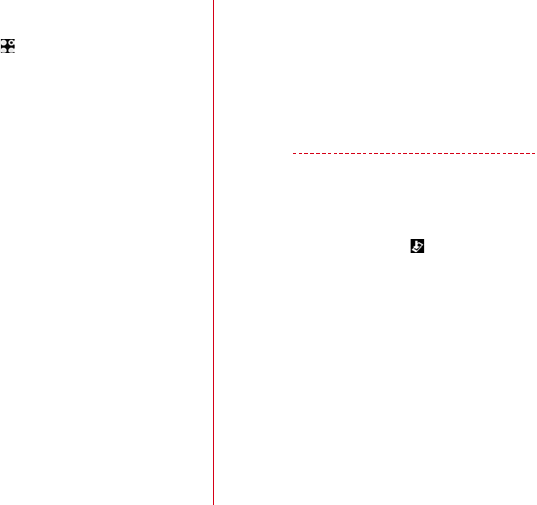
付録/索引
195
■ ステータスバーにアイコンが表示されない場合
以下の操作でアップデートを実行できます。
1
ホーム画面で →[設定]→[システム]→[端
末情報]→[ソフトウェアアップデート]→
[今すぐ更新]
ダウンロードが開始されます。
2
インストールを開始するメッセージが表示
されたら[OK]/[インストール]
・アップデートの内容によっては[今すぐ更新]を
タップ後、アップデートの実施について確認画面が
表示されます。
・確認画面が表示されたら、次の手順に従ってくださ
い。
a実施方法を選択
今すぐ実施(Wi-Fiのみ):Wi-Fi接続により、即時
に更新ファイルをダウンロードします。
予約して実施(Wi-Fi/Xi):Wi-Fi接続またはXi/
FOMA※により、自動的に予約された時刻に更新
ファイルをダウンロードします。
※ Xi / FOMA によるダウンロードができない場
合、[予約して実施(Wi-Fi のみ)]と表示されま
す。sp モードを設定されていない場合は、[予
約して実施(Wi-Fi のみ)]をタップしてもアッ
プデートを実行できません。Wi-Fi 接続をご利用
ください。
b目的の操作を選択
ダウンロードしてインストール:ダウンロード完了
後、自動でインストールが実行されます。[OK]
をタップしない場合でも、約10秒後にインストー
ルが実行されます。
ダウンロードのみ:更新ファイルのダウンロードが
完了しても、自動でインストールは実行されませ
ん。インストールする場合、お客様がインストール
を実行する必要があります。
✔お知らせ
・本端末のソフトウェアが最新の場合には、「アップデート
の必要はありません。このままご利用ください。」と表示
されます。
・ダウンロードの途中で中止すると、それまでダウンロー
ドしたデータは最長14日間保持されます。ダウンロード
を再開する場合は、通知パネルの (ダウンロードが中断
されました)から再開できます。
・[予約して実施(Wi-Fi/Xi)]を選択した場合、ダウン
ロードの時刻は自動的に設定されます。開始時刻の変更
はできません。自動で設定された時刻にダウンロードさ
れたくない場合は、[ソフトウェアアップデート]→[戻
る]をタップした後、[今すぐ実施(Wi-Fiのみ)]を選択
して更新ファイルをダウンロードしてください。
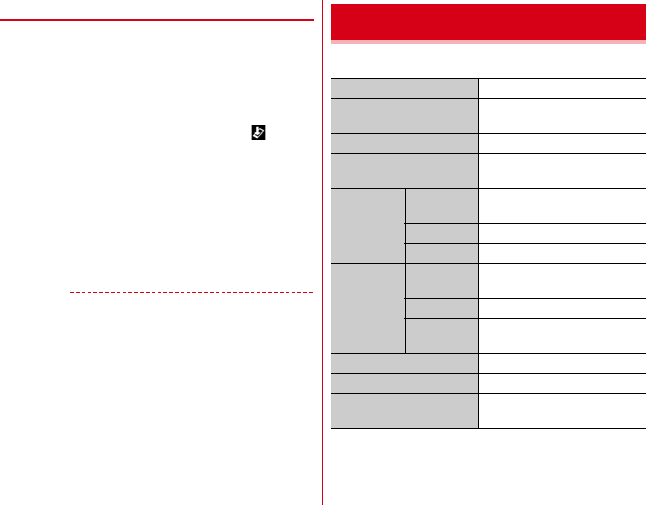
付録/索引
196
◆ アプリのアップデート
・アップデート後、アプリのアップデートがあるかどうか
をご確認ください。アプリのアップデートを行わないと
動作が不安定になることや、機能が正常に動作しなくな
ることがあります。必ず最新バージョンへのアップデー
トをお願いいたします。
■ 通知アイコンからアップデートする
アップデート完了後、再起動し、通知アイコン (アップ
デートが完了しました)が表示されます。通知パネルを開
く→[アップデートが完了しました]→[OK]をタップ
し、アップデート一覧でアプリのアップデートを行ってく
ださい。
■ Playストアからアップデートする
ホーム画面で[Playストア]→画面の左端を右にフリッ
ク→[マイアプリ&ゲーム]より各アプリのアップデート
を行ってください。
✔お知らせ
・各アプリのOSバージョン対応状況については、アプリの
提供元へご確認ください。
■本体
主な仕様
品名 F-01K
サイズ
高さ約●●mm
×
幅約●●
mm
×
厚さ約●●mm
質量 約●●g
内蔵メモリ ROM:●●GB※1
RAM:●●GB
連続待受時
間※2、3
FOMA/
3G
静止時(自動):約●●時間
GSM 静止時(自動):約●●時間
LTE 静止時(自動):約●●時間
連続通話時
間※3、4
FOMA/
3G
約●●分
GSM 約●●分
VoLTE
(音声通話)
VoLTE:約●●分
VoLTE(HD+):約●●分
ワンセグ連続視聴時間※5 約●●分
フルセグ連続視聴時間※5 約●●分
充電時間※6 ACアダプタ06:約●●分
DCアダプタ05:約●●分
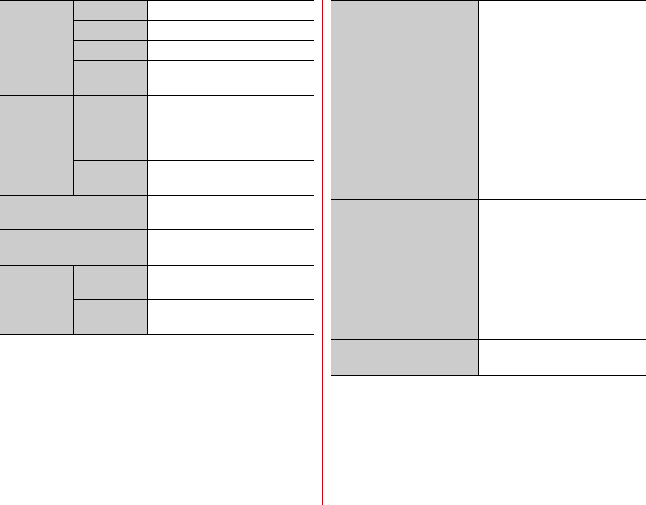
付録/索引
197
ディスプレ
イ
種類 ●●
サイズ 約●●inch
発色数 ●●色
解像度 横●●ピクセル×縦●●ピク
セル(FHD)
撮像素子 種類 アウトカメラ:裏面照射積層
型CMOS
インカメラ:裏面照射型
CMOS
サイズ アウトカメラ:●●inch
インカメラ:●●inch
カメラ有効画素数 アウトカメラ:約●●万画素
インカメラ:約●●万画素
カメラ記録画素数
(最大時)
アウトカメラ:約●●万画素
インカメラ:約●●万画素
デジタル
ズーム
静止画 アウトカメラ:最大約●●倍
(●●段階)
動画 アウトカメラ:最大約●●倍
(●●段階)
静止画記録サイズ アウトカメラ:
23M5520
×
4140
17M5520
×
3104
8M3840
×
2160
3M2048
×
1536
画面ぴったり1920
×
1080
ケータイメール640
×
480
※7
インカメラ:
5M2592
×
1944
3.7M2592
×
1458
3M2048
×
1536
画面ぴったり1920
×
1080
ケータイメール640
×
480
動画記録サイズ アウトカメラ:
4K3840×2160※8
FullHD1920×1080
HD1280×720
ケータイメール640
×
480
インカメラ:
FullHD1920×1080
HD1280×720
ケータイメール640
×
480
無線LAN
IEEE802.11a/b/g/n/ac準
拠
※9
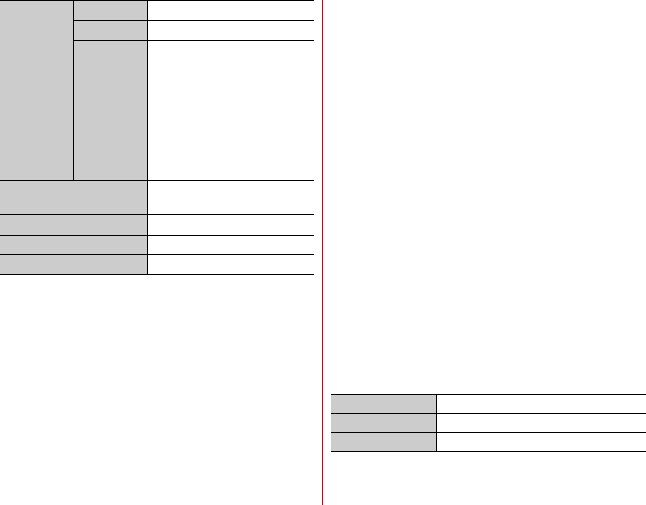
付録/索引
198
※1 AndroidOSやお買い上げ時に搭載されているアプリ
の保存にも使用されているため、実際に使用できる容
量とは異なります。
使用可能な空き容量については、「ストレージ」をご
覧ください。→P140
※2 連続待受時間とは、電波を正常に受信できる状態での
時間の目安です。静止時の連続待受時間とは、電波を
正常に受信できる静止状態での平均的な利用時間で
す。
なお、内蔵電池の充電状態、機能設定状況、気温など
の使用環境、利用場所の電波状態(電波が届かない、
または弱い)などにより、待受時間が約半分程度にな
る場合があります。
※3 通話やインターネット接続をしなくてもアプリを起動
すると通話(通信)・待受時間は短くなります。
※4 連続通話時間とは、電波を正常に送受信できる状態で
の時間の目安です。
※5 ワンセグ/フルセグ連続視聴時間とは、電波を正常に
受信できる状態で視聴できる時間の目安です。
※6 充電時間とは、本端末の電源を切って、内蔵電池が空
の状態から充電し、約10分後に電源を入れて充電し
たときの目安です。高温、低温時に充電すると、充電
時間は長くなります。
※7 連写モード時のみ設定できます。
※8 ご利用中に本体の温度が上昇するとカメラを終了する
ことがあります。
※9
IEEE802.11nは、2.4GHz/5GHzに対応しています。
また、IEEE802.11n/acは、MU-MIMOに対応してい
ます。
※10 本端末およびすべてのBluetooth機能搭載機器は、
BluetoothSIGが定めている方法でBluetooth標
準規格に適合していることを確認し、認証を取得し
ています。ただし、接続する機器の特性や仕様に
よっては、操作方法が異なる場合や接続してもデー
タのやりとりができない場合があります。
※11 Bluetooth機器の接続手順を製品の特性ごとに標
準化したものです。
※12 音声コーデックaptX、SBCに対応しています。
※13 PAN-NAP、PANUに対応しています。
■内蔵電池
Bluetooth
機能
バージョン ●●※10
出力 powerclass●●
対応プロファ
イル
※11
HFP(●●)、HSP(●●)、
OPP(●●)、SPP(●●)、
HID(●●)、A2DP(●●)
※
12
、AVRCP(●●)、PBAP(●
●)、PAN(●●)
※13
、HDP
(●●)、ANP(●●)、FMP(●
●)、PASP(●●)、PXP(●
●)、
TIP(●●)、HOGP(●●)
イヤホンマイクジャック
φ3.5mmイヤホンジャック、
4極
表示言語 日本語/英語
入力言語(文字入力) 日本語/英語
入力言語(音声入力) Google音声検索機能による
使用電池 リチウムイオン電池
公称電圧 ●●V
公称容量 ●●mAh
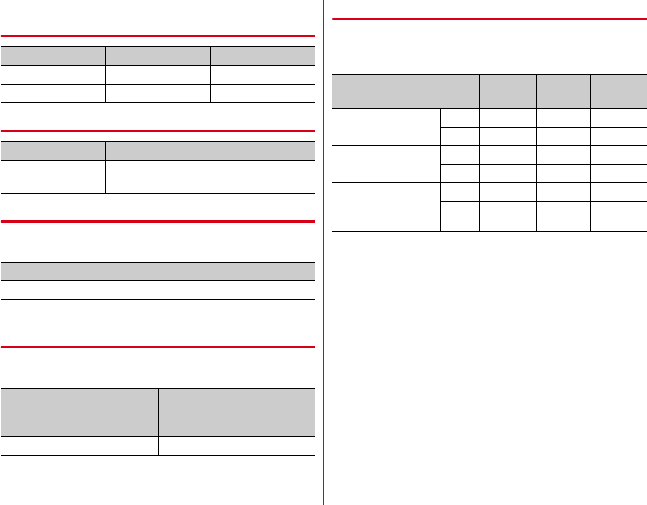
付録/索引
199
❖本端末で撮影した静止画と動画のファイル
形式について
❖動画の録画時間(目安)
❖ワンセグの録画時間(目安)
・本端末の空き容量や、録画する番組の内容(データ放送
の容量など)によって変化します。
※ 1GBあたりの最大録画時間は約●●分です。
❖フルセグの録画時間(目安)
・本端末/microSDカードの空き容量や、録画する番組
の内容(データ放送の容量など)によって変化します。
※1 1GBあたりの最大録画時間は約●●分です。
※2 128GBのmicroSDXCカードを使用した場合の録画
時間です。
❖本端末で使用できるファイルについて
本端末の「Word」「Excel」「PowerPoint」アプリは、
次のファイルの新規作成・閲覧・編集(保存)に対応して
います。
種類 ファイル形式 拡張子
静止画 JPEG .jpg
動画 MP4 .mp4
撮影サイズ 動画1件あたりの最大録画時間
FullHD
1920×1080
約●●分
本体(1件あたりの最大録画時間)
約●●分
本体※1
(1件あたりの最大録画時
間)
microSDカード※1
(1件あたりの最大録画時
間)
約●●分 約●●分※2
種類/拡張子
新規作成 閲覧 編集
(保存)
文書ファイル
(Word)
.doc ×○○
.docx ○ ○ ○
表計算ファイル
(Excel)
.xls ×○○
.xlsx ○ ○ ○
プレゼンテーショ
ンファイル
(PowerPoint)
.ppt ×○○
.pptx ○○○
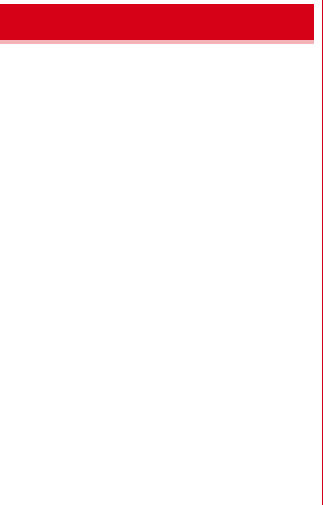
付録/索引
200
この機種F-01Kの携帯電話機は、国が定めた電波の人体
吸収に関する技術基準および電波防護の国際ガイドライン
に適合しています。
この携帯電話機は、国が定めた電波の人体吸収に関する技
術基準※1ならびに、これと同等な国際ガイドラインが推
奨する電波防護の許容値を遵守するよう設計されていま
す。この国際ガイドラインは世界保健機関(WHO)と協
力関係にある国際非電離放射線防護委員会(ICNIRP)が
定めたものであり、その許容値は使用者の年齢や健康状況
に関係なく十分な安全率を含んでいます。
国の技術基準および国際ガイドラインは電波防護の許容値を
人体に吸収される電波の平均エネルギー量を表す比吸収率
(SAR:SpecificAbsorptionRate)で定めており、携帯電
話機に対するSARの許容値は2.0W/kgです。
この携帯電話
機の頭部におけるSARの最大値は0.886W/kg※2、身体
に装着した場合のSARの最大値は0.398W/kg※3です。
個々の製品によってSARに多少の差異が生じることもあ
りますが、いずれも許容値を満足しています。
携帯電話機は、携帯電話基地局との通信に必要な最低限の
送信電力になるよう設計されているため、実際に通話等を
行っている状態では、通常SARはより小さい値となりま
す。一般的には、基地局からの距離が近いほど、携帯電話
機の出力は小さくなります。
この携帯電話機は、頭部以外の位置でも使用可能です。
キャリングケース等のアクセサリをご使用するなどして、
身体から1.5センチ以上離し、かつその間に金属(部分)
が含まれないようにしてください。このことにより、本携
帯電話機が国の技術基準および電波防護の国際ガイドライ
ンに適合していることを確認しています。
世界保健機関は、『携帯電話が潜在的な健康リスクをもた
らすかどうかを評価するために、これまで20年以上にわ
たって多数の研究が行われてきました。今日まで、携帯電
話使用によって生じるとされる、いかなる健康影響も確立
されていません。』と表明しています。
さらに詳しい情報をお知りになりたい場合には世界保健機
関のホームページをご参照ください。
http://www.who.int/docstore/peh-emf/
publications/facts̲press/fact̲japanese.htm
SARについて、さらに詳しい情報をお知りになりたい方
は、次のホームページをご参照ください。
総務省のホームページ
http://www.tele.soumu.go.jp/j/sys/ele/index.htm
一般社団法人電波産業会のホームページ
http://www.arib-emf.org/01denpa/denpa02-02.html
ドコモのホームページ
https://www.nttdocomo.co.jp/product/sar/
富士通のホームページ
http://www.fmworld.net/product/phone/sar/
※1 技術基準については、電波法関連省令(無線設備規
則第14条の2)で規定されています。
※2 LTE/FOMAと同時に使用可能な無線機能を含みま
す。
※3 LTE/FOMAと同時に使用可能な無線機能を含みま
す。
携帯電話機の比吸収率(SAR)
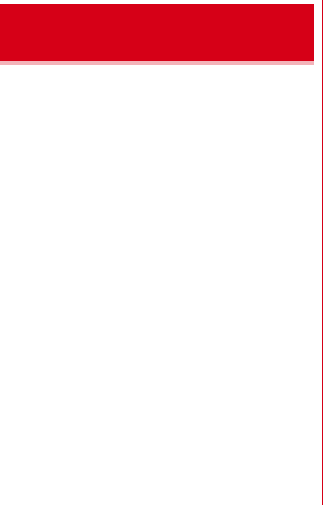
付録/索引
201
ThismodelF-01Kmobilephonecomplieswith
Japanesetechnicalregulationsandinternational
guidelinesregardingexposuretoradiowaves.
Thismobilephonewasdesignedinobservanceof
Japanesetechnicalregulationsregardingexposure
toradiowaves*1andlimitstoexposuretoradio
wavesrecommendedbyasetofequivalent
internationalguidelines.Thissetofinternational
guidelineswassetoutbytheInternational
CommissiononNon-IonizingRadiationProtection
(ICNIRP),whichisincollaborationwiththeWorld
HealthOrganization(WHO),andthepermissible
limitsincludeasubstantialsafetymargindesigned
toassurethesafetyofallpersons,regardlessof
ageandhealthcondition.
Thetechnicalregulationsandinternational
guidelinessetoutlimitsforradiowavesasthe
SpecificAbsorptionRate,orSAR,whichisthe
valueofabsorbedenergyinany10gramsoftissue
overa6-minuteperiod.TheSARlimitformobile
phonesis2.0W/kg.ThehighestSARvalueforthis
mobilephonewhentestedforuseneartheheadis
0.886 W/kg*2 and when worn on the body is
0.398 W/kg*3. There may be slight differences
between the SAR levels for each product, but they
all satisfy the limit.
The actual SAR of this mobile phone while
operating can be well below that indicated above.
Thisisduetoautomaticchangestothepowerlevel
ofthedevicetoensureitonlyusestheminimum
requiredtoreachthenetwork.Thereforeingeneral,
thecloseryouaretoabasestation,thelowerthe
poweroutputofthedevice.
Thismobilephonecanbeusedinpositionsother
thanagainstyourhead.Pleasekeepthemobile
phonefartherthan1.5cmawayfromyourbodyby
usingsuchasacarryingcaseorawearable
accessorywithoutincludinganymetals.This
mobilephonesatisfiesthetechnicalregulations
andinternationalguidelines.
TheWorldHealthOrganizationhasstatedthat"a
largenumberofstudieshavebeenperformedover
thelasttwodecadestoassesswhethermobile
phonesposeapotentialhealthrisk.Todate,no
adversehealtheffectshavebeenestablishedas
beingcausedbymobilephoneuse."
PleaserefertotheWHOwebsiteifyouwouldlike
moredetailedinformation.
http://www.who.int/docstore/peh-emf/
publications/facts̲press/fact̲english.htm
Pleaserefertothewebsiteslistedbelowifyou
wouldlikemoredetailedinformationregardingSAR.
MinistryofInternalAffairsandCommunicationsWebsite:
http://www.tele.soumu.go.jp/e/sys/ele/index.htm
AssociationofRadioIndustriesandBusinessesWebsite:
http://www.arib-emf.org/01denpa/denpa02-
02.html(inJapaneseonly)
NTTDOCOMO,INC.Website:
https://www.nttdocomo.co.jp/english/product/sar/
SpecificAbsorptionRate
(SAR)ofMobilePhones
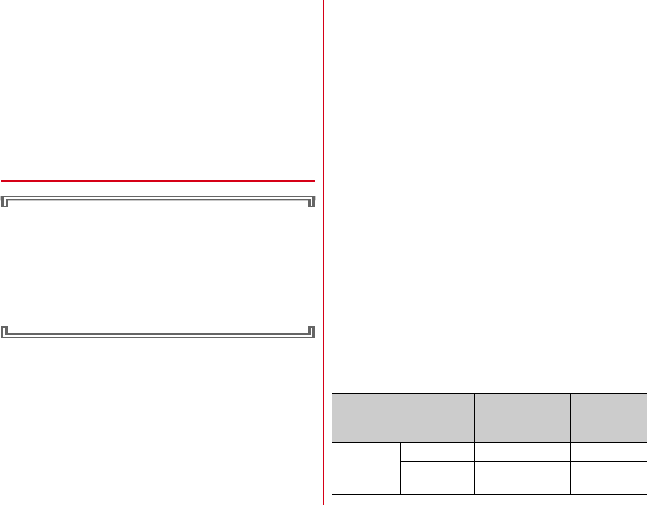
付録/索引
202
FUJITSULIMITEDWebsite:
http://www.fmworld.net/product/phone/sar/(in
Japaneseonly)
*1 Technicalregulationsaredefinedbythe
MinisterialOrdinanceRelatedtoRadioLaw
(Article14-2ofRadioEquipmentRegulations).
*2 Includingotherradiosystemsthatcanbe
simultaneouslyusedwithLTE/FOMA.
*3 Includingotherradiosystemsthatcanbe
simultaneouslyusedwithLTE/FOMA.
◆ DeclarationofConformity
TradeMark:Fujitsu
ModelName:F-01K
Hereby,FujitsuConnectedTechnologiesLtd.
declaresthattheREproductof"F-01K"isin
compliancewithRED2014/53/EU.
ThefulltextoftheEUDoCisavailableatthe
followinginternetaddress:
https://www.fmworld.net/product/phone/doc/
ThismobilephonecomplieswiththeEU
requirementsforexposuretoradiowaves.Your
mobilephoneisaradiotransceiver,designedand
manufacturednottoexceedtheSAR*1limits*2for
exposuretoradio-frequency(RF)energy,which
SAR*1value,whentestedforcomplianceagainst
thestandardwas0.36W/kg*3forHEADand1.10
W/kg*3forBODY.Whiletheremaybedifferences
betweentheSAR*1levelsofvariousphonesandat
variouspositions,theyallmeet*4theEU
requirementsforRFexposure.
*1 Theexposurestandardformobilephones
employsaunitofmeasurementknownasthe
SpecificAbsorptionRate,orSAR.
*2 TheSARlimitformobilephonesusedbythe
publicis2.0watts/kilogram(W/kg)averaged
overtengramsoftissue,recommendedbyThe
CounciloftheEuropeanUnion.Thelimit
incorporatesasubstantialmarginofsafetyto
giveadditionalprotectionforthepublicandto
accountforanyvariationsinmeasurements.
*3 Includingotherradiosystemsthatcanbe
simultaneouslyusedwithcellularradiowave.
*4 TestsforSARhavebeenconductedusing
standardoperationpositionswiththephone
transmittingatitshighestcertifiedpowerlevel
inalltestedfrequencybands.Althoughthe
SARisdeterminedatthehighestcertified
powerlevel,theactualSARlevelofthephone
whileoperatingcanbewellbelowthemaximum
value.Thisisbecausethephoneisdesignedto
operateatmultiplepowerlevelssoastouse
onlythepowerrequiredtoreachthenetwork.In
general,thecloseryouaretoabasestation
antenna,thelowerthepoweroutput.
Radiotype/
Description
Transmitter
Frequency
Maximum
Output
Power
GSM
GSM900 880-915MHz 33.0dBm
DCS1800 1710-
1785MHz 29.5dBm
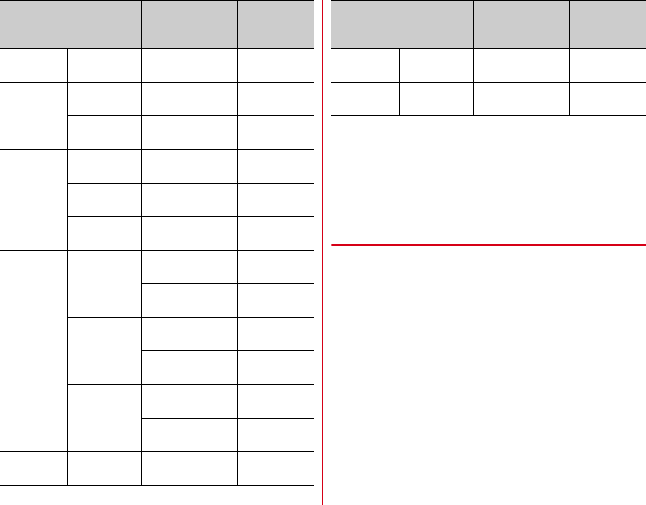
付録/索引
203
ThemanufacturerofthisproductisFujitsu
ConnectedTechnologiesLtd.withitsregistered
placeofbusinessat1-1,Kamikodanaka4-chome,
Nakahara-ku,Kawasaki,Kanagawa211-8588,
Japan.
◆ FederalCommunications
Commission(FCC)Notice
・Thisdevicecomplieswithpart15oftheFCC
rules.
Operationissubjecttothefollowingtwo
conditions:
athisdevicemaynotcauseharmful
interference,and
bthisdevicemustacceptanyinterference
received,includinginterferencethatmay
causeundesiredoperation.
・Changesormodificationsmadeinortotheradio
phone,notexpresslyapprovedbythe
manufacturer,willvoidtheuser'sauthorityto
operatetheequipment.
・Thedevicecomplieswith15.205oftheFCC
Rules.
UMTS FDDI 1920-
1980MHz 24.0dBm
LTE
FDD1 1920-
1980MHz 24.0dBm
FDD3 1710-
1785MHz 24.0dBm
WLAN
2.4GHz
IEEE
802.11b
2400-
2483.5MHz 15.0dBm
IEEE
802.11g
2400-
2483.5MHz 15.0dBm
IEEE
802.11n
2400-
2483.5MHz 18.0dBm
WLAN
5GHz
IEEE
802.11a
5150-
5350MHz 13.5dBm
5470-
5725MHz 13.5dBm
IEEE
802.11n
5150-
5350MHz 16.5dBm
5470-
5725MHz 16.5dBm
IEEE
802.11ac
5150-
5350MHz 16.5dBm
5470-
5725MHz 16.5dBm
Bluetooth Bluetooth 2400-
2483.5MHz 11.0dBm
Radiotype/
Description
Transmitter
Frequency
Maximum
Output
Power
ANT+ ANT+ 2400-
2483.5MHz -3.0dBm
RFID NFC 13.56MHz
Radiotype/
Description
Transmitter
Frequency
Maximum
Output
Power
12dBμA/m
at 10m
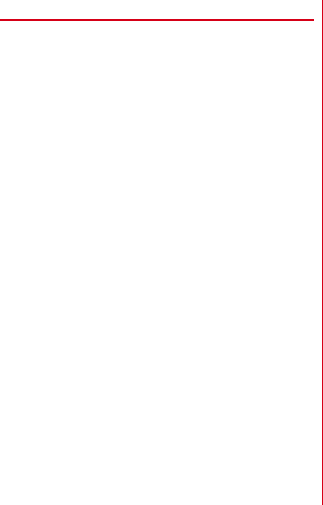
付録/索引
204
◆ FCCRFExposureInformation
ThismodelphonemeetstheU.S.Government's
requirementsforexposuretoradiowaves.This
modelphonecontainsaradiotransmitterand
receiver.Thismodelphoneisdesignedand
manufacturednottoexceedtheemissionlimitsfor
exposuretoradiofrequency(RF)energyassetby
theFCCoftheU.S.Government.Theselimitsare
partofcomprehensiveguidelinesandestablish
permittedlevelsofRFenergyforthegeneral
population.Theguidelinesarebasedonstandards
thatweredevelopedbyindependentscientific
organizationsthroughperiodicandthorough
evaluationofscientificstudies.
Theexposurestandardforwirelessmobilephones
employsaunitofmeasurementknownasthe
SpecificAbsorptionRate(SAR).TheSARlimitset
bytheFCCis1.6W/kg.TestsforSARare
conductedusingstandardoperatingpositionsas
acceptedbytheFCCwiththephonetransmitting
atitshighestcertifiedpowerlevelinalltested
frequencybands.AlthoughtheSARisdetermined
atthehighestcertifiedpowerlevel,theactualSAR
levelofthephonewhileoperatingcanbewellbelow
themaximumvalue.Thisisbecausethephoneis
designedtooperateatmultiplepowerlevelssoas
touseonlythepowerrequiredtoreachthenetwork.
Ingeneral,thecloseryouaretoawirelessbase
stationantenna,thelowerthepoweroutputlevelof
thephone.
Beforeaphonemodelisavailableforsaletothe
public,itmustbetestedandcertifiedtoproveto
theFCCthatitdoesnotexceedthelimit
establishedbytheU.S.government-adopted
requirementforsafeexposure.Thetestsare
performedonpositionandlocations(forexample,
attheearandwornonthebody)asrequiredbyFCC
foreachmodel.ThehighestSARvalueforthis
modelphoneasreportedtotheFCC,whentested
foruseattheear,is1.07W/kg*,andwhenwornon
thebody,is1.17W/kg*.(Body-wornmeasurements
differamongphonemodels,dependingupon
availableaccessoriesandFCCrequirements).
WhiletheremaybedifferencesbetweentheSAR
levelsofvariousphonesandatvariouspositions,
theyallmeettheU.S.governmentrequirements.
TheFCChasgrantedanEquipmentAuthorization
forthismodelphonewithallreportedSARlevels
evaluatedasincompliancewiththeFCCRF
exposureguidelines.SARinformationonthismodel
phoneisonfilewiththeFCCandcanbefound
undertheEquipmentAuthorizationSearchsection
athttp://www.fcc.gov/oet/ea/fccid/(please
searchonFCCIDVQK-F01K).
Forbodywornoperation,thisphonehasbeen
testedandmeetstheFCCRFexposureguidelines.
Pleaseuseanaccessorydesignatedforthis
productoranaccessorywhichcontainsnometal
andwhichpositionsthehandsetaminimumof1.0
cmfromthebody.
・ IntheUnitedStates,theSARlimitforwireless
mobilephonesusedbythegeneralpublicis1.6
Watts/kg(W/kg),averagedoveronegramof
tissue.SARvaluesmayvarydependingupon
nationalreportingrequirementsandthenetwork
band.
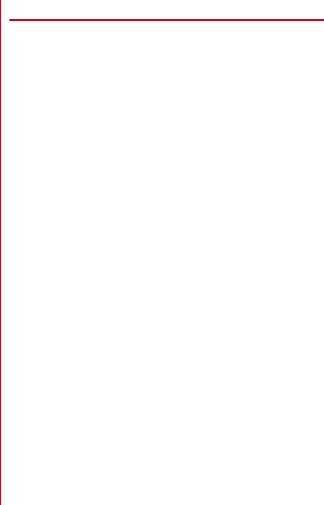
付録/索引
205
* Includingotherradiosystemsthatcanbe
simultaneouslyusedwithcellularradiowave.
Thisequipmenthasbeentestedandfoundto
complywiththelimitsforaClassBdigitaldevice,
pursuanttopart15oftheFCCRules.
Theselimitsaredesignedtoprovidereasonable
protectionagainstharmfulinterferenceina
residentialinstallation.Thisequipmentgenerates,
usesandcanradiateradiofrequencyenergyand,if
notinstalledandusedinaccordancewiththe
instructions,maycauseharmfulinterferenceto
radiocommunications.However,thereisno
guaranteethatinterferencewillnotoccurina
particularinstallation.
Ifthisequipmentdoescauseharmfulinterference
toradioortelevisionreception,whichcanbe
determinedbyturningtheequipmentoffandon,
theuserisencouragedtotrytocorrectthe
interferencebyoneormoreofthefollowing
measures:
- Reorientorrelocatethereceivingantenna.
- Increasetheseparationbetweentheequipment
andreceiver.
- Connecttheequipmentintoanoutletona
circuitdifferentfromthattowhichthereceiver
isconnected.
- Consultthedealeroranexperiencedradio/TV
technicianforhelp.
◆ ImportantSafetyInformation
AIRCRAFT
Switchoffyourwirelessdevicewhenboardingan
aircraftorwheneveryouareinstructedtodosoby
airlinestaff.Ifyourdeviceoffersflightmodeor
similarfeatureconsultairlinestaffastowhetherit
canbeusedonboard.
DRIVING
Fullattentionshouldbegiventodrivingatalltimes
andlocallawsandregulationsrestrictingtheuse
ofwirelessdeviceswhiledrivingmustbeobserved.
HOSPITALS
Mobilephonesshouldbeswitchedoffwhereveryou
arerequestedtodosoinhospitals,clinicsorhealth
carefacilities.Theserequestsaredesignedto
preventpossibleinterferencewithsensitive
medicalequipment.
PETROLSTATIONS
Obeyallpostedsignswithrespecttotheuseof
wirelessdevicesorotherradioequipmentin
locationswithflammablematerialandchemicals.
Switchoffyourwirelessdevicewheneveryouare
instructedtodosobyauthorizedstaff.
INTERFERENCE
Caremustbetakenwhenusingthephoneinclose
proximitytopersonalmedicaldevices,suchas
pacemakersandhearingaids.
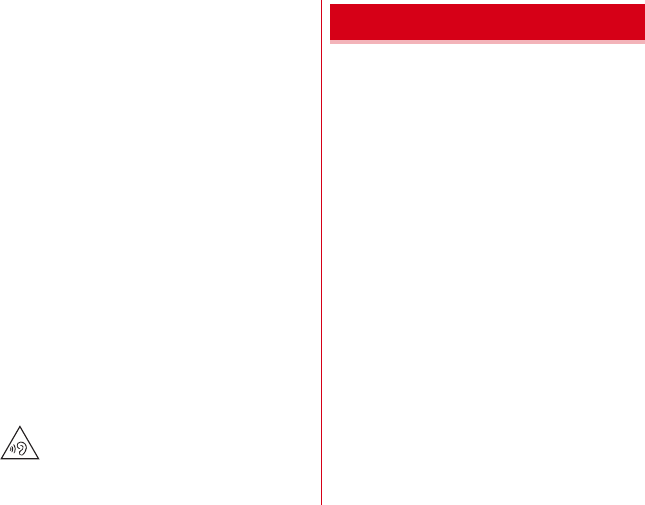
付録/索引
206
Pacemakers
Pacemakermanufacturersrecommendthata
minimumseparationof15cmbemaintained
betweenamobilephoneandapacemakertoavoid
potentialinterferencewiththepacemaker.To
achievethisusethephoneontheoppositeearto
yourpacemakeranddoesnotcarryitinabreast
pocket.
HearingAids
Somedigitalwirelessphonesmayinterferewith
somehearingaids.Intheeventofsuch
interference,youmaywanttoconsultyourhearing
aidmanufacturertodiscussalternatives.
ForotherMedicalDevices:
Pleaseconsultyourphysicianandthedevice
manufacturertodetermineifoperationofyour
phonemayinterferewiththeoperationofyour
medicaldevice.
Warning
Thisdevicehavebeentestedtocomplywiththe
SoundPressureLevelrequirementlaiddowninthe
applicableEN50332-1and/orEN50332-2
standards.Permanenthearinglossmayoccurif
earphonesorheadphonesareusedathighvolume
forprolongedperiodsoftime.
<PreventionofHearingLoss>
WarningstatementrequirementunderEN60950-
1:A12.
Warning:Topreventpossiblehearingdamage,do
notlistentohighvolumelevelsforlongperiods.
本製品および付属品は、日本輸出管理規制(「外国為替及
び外国貿易法」およびその関連法令)の適用を受ける場合
があります。また米国再輸出規制(Export
AdministrationRegulations)の適用を受ける場合があ
ります。本製品および付属品を輸出および再輸出する場合
は、お客様の責任および費用負担において必要となる手続
きをお取りください。詳しい手続きについては経済産業省
または米国商務省へお問い合わせください。
輸出管理規制
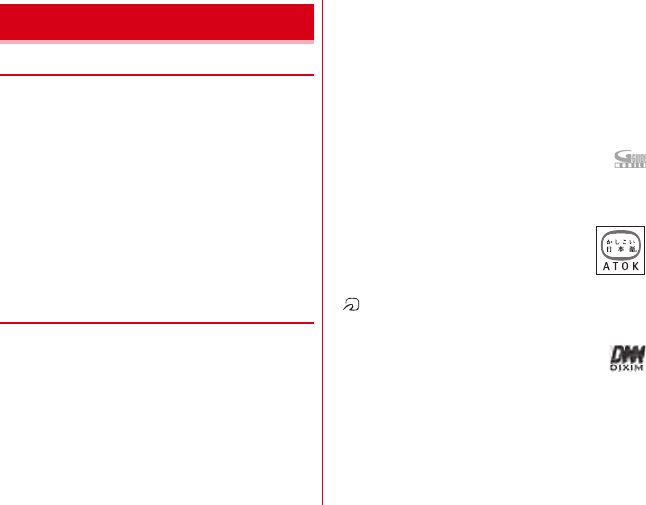
付録/索引
207
◆ 著作権・肖像権
お客様が本製品を利用して撮影またはインターネット上の
ホームページからのダウンロードなどにより取得した文
章、画像、音楽、ソフトウェアなど第三者が著作権を有す
るコンテンツは、私的使用目的の複製や引用など著作権法
上認められた場合を除き、著作権者に無断で複製、改変、
公衆送信などはできません。
実演や興行、展示物などには、私的使用目的であっても撮
影または録音を制限している場合がありますのでご注意く
ださい。
また、お客様が本製品を利用して本人の同意なしに他人の
肖像を撮影したり、撮影した他人の肖像を本人の同意なし
にインターネット上のホームページに掲載するなどして不
特定多数に公開することは、肖像権を侵害するおそれがあ
りますのでお控えください。
◆商標
・「FOMA」「iモーション」「トルカ」「おまかせロック」
「moperaU」「ビジネスmopera」「WORLDCALL」
「WORLDWING」「おサイフケータイ」「かざしてリン
ク」「iD」「公共モード」「エリアメール」「マチキャラ」
「spモード」「Xi」「Xi/クロッシィ」「dメニュー」「d
マーケット」「iコンシェル」「しゃべってコンシェル」
「eトリセツ」「イマドコサーチ」「イマドコかんたんサー
チ」「あんしんスキャン」「あんしん遠隔サポート」
「フォトコレクション」「はなして翻訳」「マイマガジン」
「LIVEUX」および「トルカ」ロゴ「おサイフケータイ」
ロゴ「iD」ロゴ「エリアメール」ロゴ「dmenu」ロゴ
「dマーケット」ロゴ「しゃべってコンシェル」ロゴ「e
トリセツ」ロゴ「あんしんスキャン」ロゴ「あんしん遠
隔サポート」ロゴ「フォトコレクション」ロゴ「はなし
て翻訳」ロゴ「ドコモメール」ロゴ「ドコモデータコ
ピー」ロゴ「ドコモ留守電」ロゴ「ドコモ電話帳」ロゴ
「データ保管BOX」ロゴ「スケジュール」ロゴ「メモ」
ロゴ「マイマガジン」ロゴは(株)NTTドコモの商標ま
たは登録商標です。
・「キャッチホン」は日本電信電話株式会社の登録商標で
す。
・ロヴィ、Rovi、Gガイド、G-GUIDE、Gガイド
モバイル、G-GUIDEMOBILE、およびGガイ
ド関連ロゴは、米国RoviCorporationおよび/または
その関連会社の日本国内における商標または登録商標で
す。
・「ATOK」は株式会社ジャストシステムの登
録商標です。「ATOK」は、株式会社ジャス
トシステムの著作物であり、その他権利は株
式会社ジャストシステムおよび各権利者に帰
属します。
・はフェリカネットワークス株式会社の登録商標です。
・FeliCaは、ソニー株式会社の登録商標です。
・QRコードは株式会社デンソーウェーブの登録商標です。
・Copyright©2017DigiOn,Inc.Allrights
reserved.
デジオン、DigiOn、DiXiMは、株式会社デジオンの登
録商標です。
・TwitterおよびTwitterロゴはTwitter,Inc.の商標また
は登録商標です。
・LINEおよびLINEロゴは、LINE株式会社の商標です。
・FacebookおよびFacebookロゴは、Facebook,INC.
の商標または登録商標です。
知的財産権
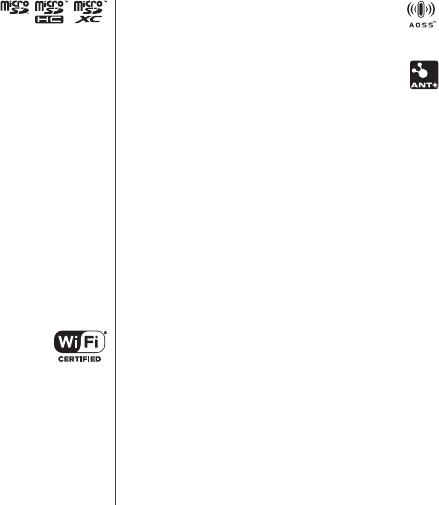
付録/索引
208
・microSDロゴ、microSDHCロ
ゴ、microSDXCロゴはSD-3C,
LLCの商標です。
・Google、Android、GooglePlayおよびその他のマー
クはGoogleInc.の商標です。
・Bluetooth®とそのロゴマークは、BluetoothSIG,
INCの登録商標で、株式会社NTTドコモはライセンスを
受けて使用しています。その他の商標および名称はそれ
ぞれの所有者に帰属します。
・QualcommaptXaudioisaproductofQualcomm
TechnologiesInternational,Ltd.
QualcommisatrademarkofQualcomm
Incorporated,registeredintheUnitedStates,and
othercountries,usedwithpermission.aptXisa
trademarkofQualcommTechnologies
International,Ltd.,registeredintheUnitedStates
andothercountries,usedwithpermission.
・Dolby、DolbyAudio、ドルビーおよびダブルD記号
は、ドルビーラボラトリーズの商標です。ドルビーラボ
ラトリーズからの実施権に基づき製造されています。
・「UD新丸ゴ」は、株式会社モリサワより提供を受けてお
り、フォントデータの著作権は同社に帰属します。
・Wi-Fi、Wi-Fiロゴ、Wi-FiAlliance、
WMM、Wi-FiCERTIFIED、Wi-Fi
CERTIFIEDロゴ、WPA、WPA2、Wi-Fi
ProtectedSetup、Wi-FiDirect、MiracastはWi-Fi
Allianceの商標または登録商標です。
・DLNA®、DLNAロゴおよびDLNACERTIFIED™は、
DigitalLivingNetworkAllianceの商標です。
DLNA®,theDLNALogoandDLNACERTIFIED™
aretrademarks,servicemarks,orcertification
marksoftheDigitalLivingNetworkAlliance.
本機のDLNA認証は富士通株式会社が取得しました。
・AOSS™は株式会社バッファローの商標です。
・iWnn©OMRONSOFTWARECo.,Ltd.2008-2017
AllRightsReserved.
・DynastreamおよびANTは、Garmin社及び関
連会社の米国およびその他の国における登録商
標です。
ANT+™、ANT+ロゴおよびANT+CAPABLEロゴは、
Garmin社及び関連会社の米国およびその他の国におけ
る登録商標です。
・「IPS-NEO」は、株式会社ジャパンディスプレイの商標
です。
・Microsoft,Windows,MicrosoftExcel,Microsoft
PowerPoint,OneNote,OneDriveは、米国Microsoft
Corporationの米国およびその他の国における商標また
は登録商標です。
・MicrosoftWordは、米国MicrosoftCorporationの商
品名称です。
・その他、本書に記載されている会社名や商品名は、各社
の商標または登録商標です。
・その他のすべての商標は、それぞれの所有者に帰属しま
す。
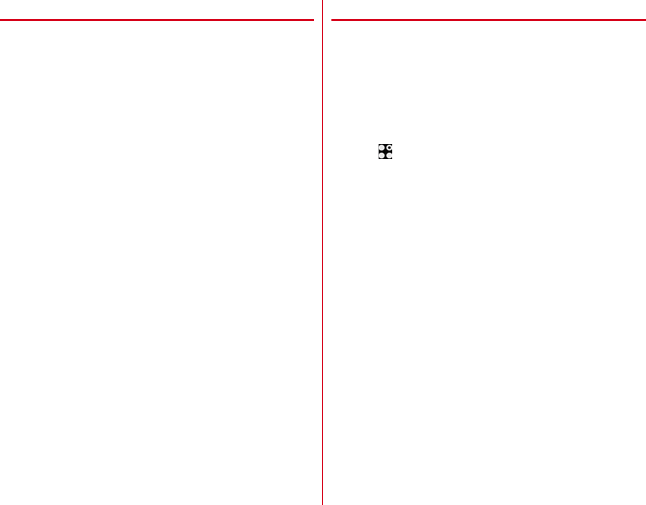
付録/索引
209
◆その他
・本製品の一部分に、IndependentJPEGGroupが開発
したモジュールが含まれています。
・FeliCaは、ソニー株式会社が開発した非接触ICカード
の技術方式です。
・本製品は、MPEG-4VisualPatentPortfolio
Licenseに基づきライセンスされており、お客様が個人
的かつ非営利目的において以下に記載する場合において
のみ使用することが認められています。
- MPEG-4Visualの規格に準拠する動画やiモーショ
ン(以下、MPEG-4Video)を記録する場合
- 個人的かつ営利活動に従事していない消費者によって
記録されたMPEG-4Videoを再生する場合
- MPEG-LAよりライセンスを受けた提供者により提供
されたMPEG-4Videoを再生する場合
プロモーション、社内用、営利目的などその他の用途
に使用する場合には、米国法人MPEGLA,LLCにお問
い合わせください。
・本製品は、AVCポートフォリオライセンスに基づき、
お客様が個人的に、且つ非商業的な使用のために(i)
AVC規格準拠のビデオ(以下「AVCビデオ」と記載し
ます)を符号化するライセンス、および/または(ii)
AVCビデオ(個人的で、且つ商業的活動に従事してい
ないお客様により符号化されたAVCビデオ、および/
またはAVCビデオを提供することについてライセンス
許諾されているビデオプロバイダーから入手したAVC
ビデオに限ります)を復号するライセンスが許諾されて
おります。その他の使用については、黙示的にも一切の
ライセンス許諾がされておりません。さらに詳しい情報
については、MPEGLA,L.L.C.から入手できる可能性が
あります。
http://www.mpegla.comをご参照ください。
◆ オープンソースソフトウェア
・本製品には、ApacheLicenseV2.0に基づきライセン
スされるソフトウェアに当社が必要な改変を施して使用
しております。
・本製品には、GNUGeneralPublicLicense(GPL)、
GNULesserGeneralPublicLicense(LGPL)、そ
の他のライセンスに基づくオープンソースソフトウェア
が含まれています。
当該ソフトウェアのライセンスに関する詳細は、ホーム
画面で →[設定]→[システム]→[端末情報]→
[法的情報]→[オープンソースライセンス]をご参照
ください。
オープンソースライセンスに基づき当社が公開するソフ
トウェアのソースコードは、下記サイトで公開していま
す。詳細は下記サイトをご参照ください。
http://spf.fmworld.net/fujitsu/c/develop/sp/
android/
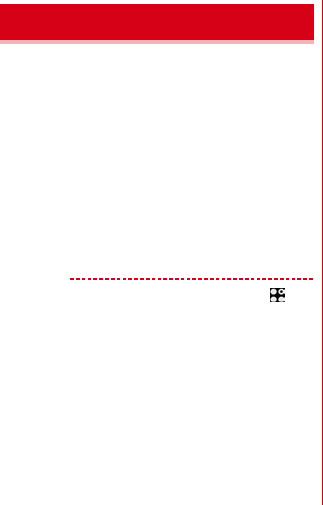
付録/索引
210
本端末はSIMロック解除に対応しています。SIMロックを
解除すると他社のSIMカードを使用することができます。
・ご利用になれるサービス、機能などが制限される場合が
あります。当社では、一切の動作保証はいたしませんの
で、あらかじめご了承ください。
・SIMロック解除の手続きの詳細については、ドコモの
ホームページをご確認ください。
1
他社SIMカードを取り付ける
2
本端末の電源を入れる
3
SIMロック解除コードを入力
4
[ロック解除]
✔お知らせ
・SIMロックの解除状態については、ホーム画面で →
[設定]→[システム]→[端末情報]→[端末の状態]
→[SIMロック状態]をタップするとご確認いただけま
す。
SIMロック解除

付録/索引
211
索引
a
アイコン ..................................................................47
いつでもズームアイコン......................................47
ステータスアイコン.............................................48
ステータスバー ....................................................48
スライドディスプレイアイコン...........................47
通知アイコン........................................................48
ナビゲーションバー.............................................47
バックアイコン ....................................................47
ホームアイコン ....................................................47
履歴アイコン........................................................47
アウトカメラ ...........................................................28
アカウント............................................................155
削除...................................................................156
手動で同期 ........................................................156
設定...................................................................155
追加...................................................................155
同期の中止 ........................................................156
明るさの自動調節.................................................134
アクセスポイント.................................................132
確認...................................................................132
初期化 ...............................................................133
追加...................................................................132
アフターサービス.................................................190
アプリ...................................................................139
アンインストール .............................................140
キャッシュを削除 .............................................139
削除...................................................................140
データを消去 .................................................... 139
無効化............................................................... 140
アプリ一覧画面....................................................... 58
アプリ無効化 ....................................................... 62
アンインストール................................................ 62
管理 ..................................................................... 62
並べ替え .............................................................. 62
アプリの権限 .......................................................... 38
アルバム-Scene.................................................. 110
静止画表示/動画再生...................................... 110
あんしん遠隔サポート ......................................... 190
位置情報
設定 .................................................................. 114
位置情報・GPS................................................... 113
イヤホンランチャー............................................. 159
インカメラ .............................................................. 28
印刷...................................................................... 172
インターネット通話................................................ 72
英語ガイダンス....................................................... 71
英語表示............................................................... 157
エラーメッセージ ................................................ 188
エリアメール .......................................................... 84
受信 ..................................................................... 85
受信画面および着信音確認 ................................. 85
受信設定 .............................................................. 85
設定 ..................................................................... 85
着信音.................................................................. 85
遠隔操作設定 ............................................... 71,182
応答拒否SMS................................................. 67,72
オープンソースソフトウェア .............................. 209
おサイフケータイ ................................................... 91
ご利用にあたって................................................ 91
ロック設定........................................................... 94
おサイフケータイ対応サービス.............................. 91
索引
付録/索引
212
お知らせLED ................................................. 28,46
おすすめアプリ .......................................................62
音..........................................................................137
音声検索 ...............................................................118
設定...................................................................158
音声入力 ..................................................................40
音量 ......................................................................138
音量キー ..................................................................29
k
海外設定 ...............................................................181
ネットワークサービス(海外)..........................182
海外利用 ...............................................................177
確認事項............................................................177
帰国後の確認.....................................................182
設定...................................................................178
滞在先で電話を受ける ......................................180
滞在先で電話をかける ......................................180
通信サービス.....................................................177
外部機器接続 ........................................................172
クラウドプリントでプリンタを接続.................172
パソコンとの接続 .............................................172
DLNA対応機器との接続 ..................................174
Wi-FiMiracast対応機器に表示.......................176
外部ストレージ ........................................... 31,165
かざしてリンク対応サービス......................... 91,92
仮想プライベートネットワーク ...........................131
壁紙・画面............................................................134
カメラ...................................................................102
インカメラ/アウトカメラの切り替え .............104
撮影時の注意事項 .............................................102
静止画撮影 ........................................................104
静止画のオート撮影機能...................................106
静止画の撮影設定 .............................................106
動画撮影 ........................................................... 107
動画のオート撮影機能...................................... 108
動画の撮影設定 ................................................ 108
パノラマ撮影 .................................................... 105
連写撮影 ........................................................... 105
カメラの起動 ....................................................... 143
画面消灯時間 ....................................................... 134
画面の明るさ ....................................................... 134
画面のカスタマイズ................................................ 53
画面の自動回転.................................................... 134
画面ロック
解除 ..................................................................... 51
解除方法の設定 ................................................ 147
かける....................................................... 51,147
画面ロック音 ....................................................... 137
キーボード .............................................................. 39
外付けキーボード................................................ 44
手書き入力........................................................... 39
テンキーキーボード ............................................ 39
QWERTYキーボード ......................................... 39
機内モード ........................................................... 128
キャッチホン .......................................................... 71
キャプメモ .............................................................. 52
緊急情報............................................................... 142
緊急速報「エリアメール」....................................... 84
近接センサー .......................................................... 28
言語と入力 ........................................................... 157
検索...................................................................... 118
音声検索 ........................................................... 118
Google検索 ..................................................... 118
公共モード(電源OFF)設定 ................................. 71
虹彩認証............................................................... 150
登録 .................................................................. 152
認証操作 ........................................................... 152
付録/索引
213
留意事項............................................................151
虹彩認証用カメラ....................................................28
虹彩認証用LED.......................................................28
国際ダイヤルアシスト..........................................181
国際電話(WORLDCALL)...................................67
国際ローミング(WORLDWING).....................177
設定...................................................................181
ネットワークサービス ......................................182
s
最近使ったアプリを表示しない ...........................154
材質 .........................................................................15
時刻 ......................................................................163
自分からだ設定 ....................................................142
自分の電話番号 ....................................................164
指紋センサー ...........................................................29
指紋認証 ...............................................................148
登録...................................................................149
認証操作............................................................150
充電 .........................................................................33
充電用アダプタ ....................................................34
注意事項...............................................................33
パソコン...............................................................34
ACアダプタ .........................................................34
充電開始音............................................................137
受話口......................................................................28
仕様 ......................................................................196
商標 ......................................................................207
証明書のインストール..........................................153
初期化...................................................................158
初期設定 ..................................................................45
信頼できる認証情報 .............................................153
スグ電......................................................................72
スクリーンショット ................................................37
スクリーンセーバー............................................. 135
スケジュール ....................................................... 115
登録 .................................................................. 115
表示 .................................................................. 116
ステータスアイコン................................................ 48
ステータスバー....................................................... 48
ストラップホール ................................................... 29
ストレージ ........................................................... 140
内部共有ストレージ ......................................... 140
SDカード......................................................... 140
ストレージのタイプ............................................. 153
スピーカー .............................................................. 28
スペルチェック.................................................... 157
スライド.................................................................. 36
スライドイン機能 ........................................ 52,161
スライドインランチャー ........................................ 52
スライドスポット ................................................... 52
スライドディスプレイ ............................................ 47
スリープ............................................................... 134
スリープモード....................................................... 51
スワイプ.................................................................. 36
静止画撮影画面.................................................... 103
静止画のオート撮影機能 ..................................... 106
オートフォーカス............................................. 106
シーン別撮影 .................................................... 106
自動露出調整 .................................................... 106
タッチオートフォーカス .................................. 106
ちらつき調整 .................................................... 106
ホワイトバランス............................................. 106
静止画の撮影設定 ................................................ 106
位置情報 ........................................................... 107
グリッド表示 .................................................... 107
撮影サイズ........................................................ 106
撮影モード........................................................ 106
付録/索引
214
セルフタイマー .................................................107
タッチシャッター ............................................107
フラッシュ ........................................................107
保存先 ...............................................................107
露出/WB調整 .................................................107
HDR撮影 ..........................................................107
静止画表示............................................................110
静止画補正............................................................134
セキュリティ ........................................................144
セキュリティ解除方法..........................................147
暗証番号............................................................147
虹彩認証............................................................147
指紋認証............................................................147
タッチ/スワイプ .............................................147
パスワード ........................................................147
パターン............................................................147
設定メニュー ........................................................122
送話口......................................................................28
ソフトウェアアップデート ..................................193
t
ダイヤルパッドの操作音 ......................................137
タスク管理...............................................................53
タッチ操作音 ........................................................137
タッチでOFF........................................................134
タッチでON .........................................................135
タッチパネル ...........................................................28
注意事項...............................................................35
使いかた...............................................................35
タップ......................................................................36
タップ&ペイ ...........................................................93
タップ操作時のバイブ..........................................137
ダブルタップ ...........................................................36
単語リスト............................................................157
端末管理アプリ.................................................... 144
端末情報............................................................... 164
端末の状態........................................................ 164
認証 .................................................................. 164
法的情報 ........................................................... 164
知的財産権 ........................................................... 207
着信音 .................................................................. 137
着信拒否.................................................................. 67
着信通知.................................................................. 71
着信バイブレーション ......................................... 137
通信事業者 ........................................................... 179
通知...................................................................... 136
通知アイコン .......................................................... 48
通知の鳴動制限.................................................... 137
通知パネル .............................................................. 49
パネルスイッチ ................................................... 50
提供元不明のアプリ............................................. 154
ディスプレイ .......................................................... 28
縦/横画面表示の切り替え ................................. 37
データ使用量 ....................................................... 127
請求期間 ........................................................... 128
モバイルデータ ................................................ 128
データ通信の有効/無効 ..................................... 132
データローミング ................................................ 178
手書き入力 .............................................................. 39
テキスト編集 .......................................................... 43
テキスト読み上げの出力 .......................... 157,164
テザリング ........................................................... 129
かんたん接続 .................................................... 130
Bluetoothテザリング ..................................... 130
USBテザリング ............................................... 129
Wi-Fiテザリング............................................... 129
デフォルトのアラーム着信音 .............................. 137
デフォルトの通知音............................................. 137
付録/索引
215
デフォルトのSMSアプリ .......................................80
手袋タッチ............................................................160
テレビ......................................................................95
映像切替............................................................102
音声種別............................................................102
起動......................................................................97
ご利用にあたって ................................................95
再生...................................................................100
視聴予約...............................................................99
字幕言語............................................................102
字幕表示............................................................102
字幕表示位置.....................................................102
終了......................................................................97
設定...................................................................101
チャンネル設定 .................................................102
放送波 ..................................................................96
リンク ..................................................................98
録画...................................................................100
録画予約...............................................................99
テレビアンテナケーブルF01 ................................96
テレビ視聴画面 .......................................................97
テンキーキーボード ....................................... 39,41
ケータイ入力........................................................41
ジェスチャー入力 ................................................41
フリック入力........................................................41
2タッチ入力 ........................................................41
電源キー ..................................................................29
電源を入れる ...........................................................35
電源を切る...............................................................35
伝言メモ ..................................................................71
設定......................................................................71
リスト ..................................................................71
録音......................................................................67
ON/OFF............................................................71
転送でんわサービス................................................ 71
電卓...................................................................... 117
電池...................................................................... 141
充電 ..................................................................... 33
寿命 ..................................................................... 33
電池にやさしい充電............................................. 141
電池の最適化 ....................................................... 141
電話......................................................................... 65
受ける.................................................................. 67
かける.................................................................. 65
緊急通報 .............................................................. 66
スグ電設定........................................................... 72
待機を追加........................................................... 65
通話音量 .............................................................. 68
通話設定 .............................................................. 71
発信者番号通知 ........................................... 65,71
プレフィックス選択 ............................................ 65
2秒間の停止を追加 ............................................. 65
電話帳 ..................................................................... 75
インデックス ....................................................... 75
インポート........................................................... 77
エクスポート ....................................................... 77
お気に入り........................................................... 76
グループ登録 ....................................................... 76
グループの利用 ................................................... 76
検索 ..................................................................... 75
削除 ..................................................................... 76
電話帳リスト ....................................................... 75
登録 ..................................................................... 75
プロフィール画面................................................ 76
編集 ..................................................................... 76
マイプロフィール................................................ 77
動画再生............................................................... 110
動画撮影画面 ....................................................... 103
付録/索引
216
動画のオート撮影機能..........................................108
オートフォーカス .............................................108
ちらつき調整.....................................................108
ホワイトバランス .............................................108
動画の撮影設定 ....................................................108
撮影サイズ ........................................................108
撮影モード ........................................................108
手ぶれ補正 ........................................................108
保存先 ...............................................................108
ライト ...............................................................108
露出/WB調整 .................................................109
HDR撮影 ..........................................................108
動画補正 ...............................................................134
動作 ......................................................................143
カメラの起動.....................................................143
ふせたらサウンドオフ ......................................143
時計 ......................................................................116
アラーム............................................................116
ストップウォッチ .............................................117
世界時計............................................................116
タイマー............................................................117
ドコモデータコピー .............................................119
データ移行 ........................................................119
データ保管BOXへのバックアップ・復元 ........120
microSDカードへのバックアップ・復元........119
ドコモのサービス/クラウド...............................143
オートGPS.......................................................143
オープンソースライセンス ...............................144
おすすめ使い方ヒント ......................................143
端末エラー情報送信..........................................143
ドコモアプリ管理 .............................................143
ドコモ位置情報 .................................................143
ドコモクラウド .................................................143
ドコモサービス初期設定...................................143
プロフィール設定............................................. 143
dアカウント設定 .............................................. 143
USBデバッグ切替 ........................................... 143
ドコモメール .......................................................... 78
ドコモnanoUIMカード.......................................... 30
暗証番号 ................................................... 31,146
取り付け .............................................................. 30
取り外し .............................................................. 31
ドコモnanoUIMカード/microSDカードトレイ
................................................................................ 29
ドラッグ.................................................................. 36
トラブルシューティング ..................................... 183
トルカ ..................................................................... 95
n
内部ストレージ.................................................... 165
なぞってコピー....................................................... 53
ナビゲーションバー..................................... 47,161
入力方法の切り替え................................................ 42
認証ストレージの消去 ......................................... 154
ネットワーク暗証番号 ......................................... 146
ネットワークサービス ............................................ 71
ネットワーク設定のリセット .............................. 133
ネットワークモード............................................. 179
h
パーソナルアシスト............................................. 160
パーソナルノート ................................................ 153
背面マイク .............................................................. 28
パケット接続の停止............................................. 132
パスワードを表示する ......................................... 144
はっきり文字 ....................................................... 157
バックアップとリセット ..................................... 158
付録/索引
217
安心データ保存 .................................................158
自動復元............................................................158
データの初期化 .................................................158
データのバックアップ ......................................158
バックアップアカウント...................................158
発信者番号通知 .............................................. 65,71
発着信履歴...............................................................70
バッテリーセーバー .............................................141
パネルスイッチ .......................................................50
パン .........................................................................36
番号通知お願いサービス .........................................71
非常用節電モード....................................................38
日付 ......................................................................163
日付と時刻............................................................163
時刻設定............................................................163
タイムゾーンの選択..........................................163
タイムゾーンを自動設定...................................163
日付設定............................................................163
日付と時刻の自動設定 ......................................163
24時間表示 ......................................................163
ビデオコール
受ける ..................................................................67
かける ..................................................................65
表示サイズ............................................................134
ピンチ......................................................................36
ファイル操作 ........................................................166
フォント ...............................................................157
フォントサイズ .........................................134,157
ふせたらサウンドオフ...............................137,143
ブックマーク ...........................................................87
削除......................................................................87
編集......................................................................87
プッシュ信号 ...........................................................68
物理キーボード ....................................................157
フラッシュ .............................................................. 28
プリインアプリ一覧................................................ 59
フリック.................................................................. 36
ブルーライトカットモード .................................. 134
フルセグ.................................................................. 95
分割画面.................................................................. 54
便利機能............................................................... 159
ポインタの速度.................................................... 157
防水/防塵、耐衝撃性能 ........................................ 23
ホームアプリの情報................................................ 64
ホーム画面 .............................................................. 56
アプリ一覧に戻す................................................ 57
アプリ/ウィジェットを削除 .............................. 57
アプリ無効化 ....................................................... 57
カスタマイズ ....................................................... 56
壁紙 ..................................................................... 57
きせかえ .............................................................. 57
削除 ..................................................................... 58
追加 ..................................................................... 58
バックアップと復元 ............................................ 63
フォルダを作成 ................................................... 56
ホーム画面一覧 ................................................... 58
マチキャラ設定 ................................................... 58
ホーム画面切替....................................................... 55
保証...................................................................... 190
歩数計 .................................................................. 161
本体メモリ ........................................................... 165
m
マイク ..................................................................... 28
マイプロフィール ................................................... 77
マイマガジン .......................................................... 63
マップ .................................................................. 115
マナーモード ....................................................... 138
付録/索引
218
アラームONマナー...........................................138
サイレントマナー .............................................138
通常マナー ........................................................138
マルチコネクション .............................................125
水抜き......................................................................26
迷惑電話ストップサービス .....................................71
メール............................................................. 78,84
メッセージ...............................................................78
メモリ...................................................................141
文字入力 ..................................................................39
音声入力...............................................................40
キーボード ...........................................................39
辞書ユーティリティ.............................................43
設定......................................................................42
定型文ユーティリティ .........................................43
テキスト編集........................................................43
持ってる間ON......................................................135
モバイルネットワーク..........................................132
y
ユーザー ...............................................................142
ユーザー補助 ........................................................163
色反転 ...............................................................164
色補正 ...............................................................164
大きなマウスポインタ ......................................163
押し続ける時間 .................................................164
おすすめ使い方ヒント ......................................163
拡大操作............................................................163
高コントラストテキスト...................................163
字幕...................................................................163
テキスト読み上げの出力...................................164
パスワードの音声出力 ......................................163
表示サイズ ........................................................163
フォントサイズ .................................................163
ポインタが停止したらクリック ....................... 163
モノラル音声 .................................................... 163
ユーザー補助のショートカット ....................... 164
Exliderサービス............................................... 163
輸出管理規制 ....................................................... 206
r
ライト ..................................................................... 28
ランチャー設定.................................................... 159
リセット............................................................... 158
利用アプリの固定 ................................................ 155
留守番電話サービス................................................ 71
ロック画面 .............................................................. 51
ロングタッチ .......................................................... 36
w
ワンセグ.................................................................. 95
e
Androidビーム.................................................... 170
APN .................................................................... 132
BluetoothLowEnergy.................................... 170
AlertNotification .......................................... 170
AlertNotification詳細設定 ........................... 170
FindMe通知音 ................................................ 170
FindMe通知音選択......................................... 170
Proximity ........................................................ 170
Time ................................................................170
Bluetoothアンテナ部............................................ 28
Bluetooth通信 ................................................... 167
機能ON/OFF................................................. 168
接続 .................................................................. 168
付録/索引
219
接続解除............................................................169
データ送受信.....................................................169
名前を変更 ........................................................169
ペア設定............................................................168
ペアリング解除 .................................................169
Bluetoothテザリング .........................................130
Chrome..................................................................86
新しいタブを開く ................................................86
印刷......................................................................88
画像をダウンロード.............................................87
画面操作...............................................................86
シークレットタブ ................................................86
設定......................................................................88
登録......................................................................87
なぞってコピー ....................................................88
表示......................................................................86
ブックマーク........................................................87
履歴......................................................................87
リンク操作 ...........................................................87
dアカウント .........................................................146
dマーケット ............................................................89
dメニュー................................................................89
DiXiMPlayer .....................................................174
DLNA...................................................................174
デジタル録画番組を再生...................................176
配信...................................................................175
本端末で再生.....................................................175
DiXiMServerの設定 .......................................174
DLNA対応機器で再生 ......................................174
docomoLIVEUX .................................................56
DolbyAudio .......................................................139
Exlider....................................................................29
Exlider設定..........................................................160
Exliderの使いかた..................................................37
FAQ..................................................................... 183
FOMAアンテナ部 .................................................. 28
Gmail...................................................................... 84
表示 ..................................................................... 84
Google................................................................156
Googleアカウント.............................................. 146
Google検索 ........................................................ 118
Googleマップ ..................................................... 115
GooglePlay ......................................................... 89
GPSアンテナ部 ..................................................... 28
HFPlayer........................................................... 111
音楽の再生........................................................ 111
プレイリスト .................................................... 112
dマーケットなどからの購入............................ 112
iDアプリ ................................................................. 94
LTEアンテナ部....................................................... 28
microSDカード .......................................... 31,165
写真の転送(PTP).......................................... 172
データ消去........................................................ 140
取り付け .............................................................. 32
取り外し .............................................................. 33
パソコンから操作............................................. 172
ファイル転送 .................................................... 172
フォーマット .................................................... 140
Miracast ............................................................ 176
NFC通信 ............................................................. 170
NFCType設定 ................................................... 92
NFC/おサイフケータイロック ........................... 94
解除 ..................................................................... 94
NX!メール .............................................................. 80
アカウントの設定........................................ 80,83
削除 ..................................................................... 82
作成/送信........................................................... 81
受信/表示........................................................... 81
付録/索引
220
全般の設定 ...........................................................82
転送......................................................................81
バックアップ/復元.............................................83
フォルダ一覧画面の操作......................................82
返信......................................................................81
PINコード............................................................146
設定...................................................................154
入力...................................................................155
変更...................................................................154
PINロック解除コード(PUK)............................146
PINロックの解除 .................................................155
Playストア .............................................................89
アプリのインストール .........................................90
アプリの削除........................................................90
QRコードリーダー...............................................109
読み取り............................................................109
QWERTYキーボード..............................................39
RGBセンサー..........................................................28
SAR .....................................................................200
SIMカードロック設定 .........................................154
SIMロック解除 ....................................................210
SmartLock........................................................152
SMS........................................................................78
削除......................................................................79
作成......................................................................78
受信......................................................................79
設定......................................................................80
送信......................................................................78
転送......................................................................79
表示......................................................................79
返信......................................................................79
SuperATOKULTIASの設定...............................42
オープンソースライセンス ..................................43
共通設定...............................................................43
初期化.................................................................. 43
操作音・バイブ ................................................... 42
手書き入力........................................................... 43
デザイン .............................................................. 43
テンキー .............................................................. 42
変換候補一覧の表示 ............................................ 43
ユーティリティ ................................................... 43
QWERTYキーボード ......................................... 42
SuperATOKULTIAS ...................................... 43
ULTIASオススメ機能......................................... 42
USB機器の検出 .................................................. 159
USBテザリング .................................................. 129
USBType-C接続端子........................................... 28
VPN..................................................................... 131
接続 .................................................................. 131
切断 .................................................................. 131
追加 .................................................................. 131
Wi-Fi .................................................................... 123
画面消灯時のWi-Fi動作.................................... 127
かんたん接続 .................................................... 124
削除 .................................................................. 124
詳細設定 ........................................................... 127
スキャン ........................................................... 124
接続 .................................................................. 123
設定 .................................................................. 127
追加 .................................................................. 124
Wi-FiオートON/OFF .................................... 126
Wi-Fiアンテナ部 ..................................................... 28
Wi-Fiテザリング .................................................. 129
Wi-Fiテザリングかんたん接続 ............................ 130
Wi-Fiネットワークのかんたん接続 ..................... 124
AOSS方式 ....................................................... 124
WPS方式 ......................................................... 124
Wi-FiDirect ....................................................... 125
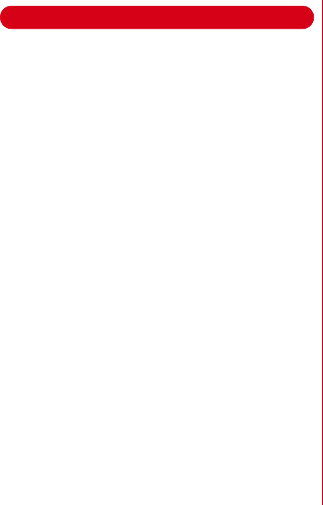
222
マナーもいっしょに携帯しましょう
本端末を使用する場合は、周囲の方の迷惑にならないよう
に注意しましょう。
こんな場合は必ず電源を切りましょう
■ 使用禁止の場所にいる場合
航空機内や病院では、各航空会社または各医療機
関の指示に従ってください。使用を禁止されてい
る場所では、電源を切ってください。
こんな場合は公共モードに設定しましょう
■ 運転中の場合
運転中に本端末を手で保持しての使用は罰則の対
象となります。
ただし、傷病者の救護または公共の安全の維持な
ど、やむを得ない場合を除きます。
■ 劇場・映画館・美術館など公共の場所にいる場
合
静かにするべき公共の場所で本端末を使用すると、
周囲の方への迷惑になります。
使用する場所や声・着信音の大きさに注意し
ましょう
■レストランやホテルのロビーなど静かな場所で
本端末を使用する場合は、声の大きさなどに気
をつけましょう。
■街の中では、通行の妨げにならない場所で使用
しましょう。
プライバシーに配慮しましょう
■カメラ付き端末を利用して撮影や画像送信を行
う際は、プライバシーなどにご配慮ください。
歩きながらのスマートフォンの使用はやめま
しょう
■駅のホームや道路などで歩きながらスマート
フォンを使用すると、視野が極端に狭くなり、
接触事故の原因となります。
■スマートフォンを使用する際は、安全な場所で
立ち止まって使用するようにしてください。
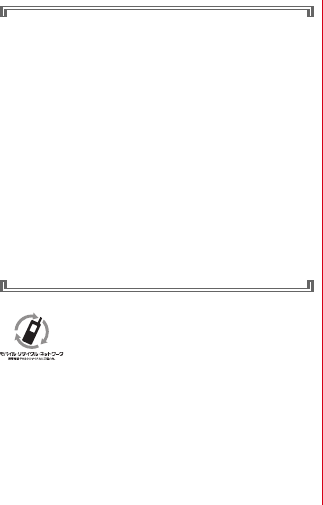
223
こんな機能が公共のマナーを守ります
かかってきた電話に応答しない設定や端末から鳴る
音を消す設定など、便利な機能があります。
●公共モード(電源OFF)→P71
電話をかけてきた相手に電源を切る必要がある場
所にいる旨のガイダンスが流れ、自動的に電話を
終了します。
●バイブレーション→P72
電話がかかってきたことを振動でお知らせしま
す。
●マナーモード→P138
着信音や操作音など本端末から鳴る音を消します
(ただし、シャッター音は消せません)。
そのほかにも、留守番電話サービス、転送でんわサー
ビスなどのオプションサービスが利用できます。→
P71
ご不要になった携帯電話などは、自社・他
社製品を問わず回収をしていますので、お
近くのドコモショップへお持ちください。
※回収対象:携帯電話、PHS、電池パック、
充電器、卓上ホルダ(自社・他社製品を問わ
ず回収)
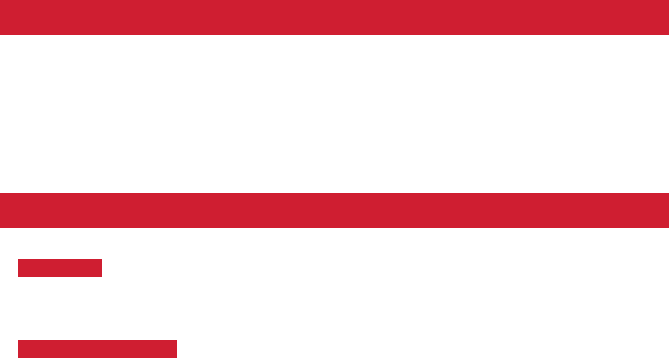
-81-3-6832-6600(無料)
(「+」は「0」をロングタッチします。)
■ドコモの携帯電話からの場合
「+」を画面表示
海外からのお問い合わせ先(紛失・盗難・つながらない場合など)
●番号をよくご確認の上、お間違いのないようにおかけください。
●紛失・盗難などにあわれたら、速やかに利用中断手続きをお取りください。
●お客様が購入された端末に故障が発生した場合は、ご帰国後にドコモ指定の故障取扱窓口へご持参ください。
■一般電話などからの場合
※「+」発信のかわりに国際電話アクセス番号でも発信できます。
※日本向け通話料がかかります。
※国際電話アクセス番号については、ドコモのホームページをご覧ください。
受付時間24時間(年中無休)
-81-3-6832-6600(有料)
滞在国の国際電話アクセス番号
オンラインでのご利用料金・ご利用データ量・ご契約内容の確認・各種お手続きなど
本端末から dメニュー → Mydocomo(お客様サポート )
パソコンから Mydocomo(https://www.nttdocomo.co.jp/mydocomo/)
●システムメンテナンスやご契約内容などにより、ご利用になれない場合があります。
●「Mydocomo」のご利用には、「ネットワーク暗証番号」や「dアカウントのID/パスワード」が必要です。
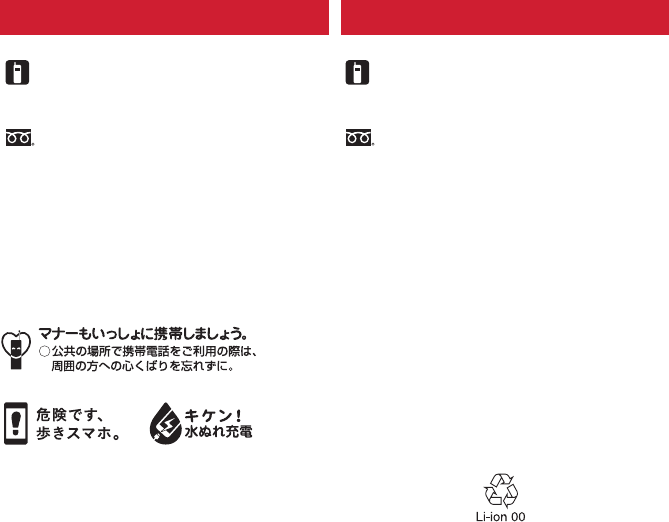
■ドコモの携帯電話からの場合
※一般電話などからはご利用になれません。
受付時間 午前9:00〜午後8:00 (年中無休) 受付時間 24時間 (年中無休)
※一般電話などからはご利用になれません。
(局番なしの)151(無料)
■ドコモの携帯電話からの場合
(局番なしの)113(無料)
故障お問い合わせ・修理お申込み先
総合お問い合わせ先
〈ドコモインフォメーションセンター〉
※
一部のIP電話からは接続できない場合があります。
■一般電話などからの場合
0120-800-000
※
一部のIP電話からは接続できない場合があります。
■一般電話などからの場合
0120-800-000
●番号をよくご確認の上、お間違いのないようにおかけください。
●各種手続き、故障・アフターサービスについては、上記お問い合わせ先にご連絡いただくか、ドコモのホームページにてお近
くのドコモショップなどをご確認の上、お問い合わせください。
ドコモのホームページ https://www.nttdocomo.co.jp/
CA92002-9572
’17.11
(1版)
販売元ಊࣻ͢ᇋÎÔÔʓɽʬ
製造元ߋۢᣮɽʗɹʐʍʓʐɹʘʷʂ˂ʄಊࣻ͢ᇋ